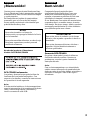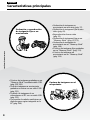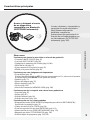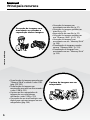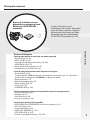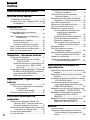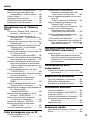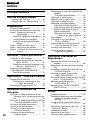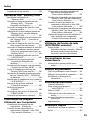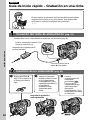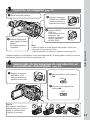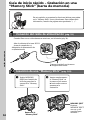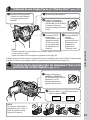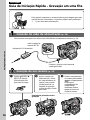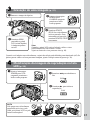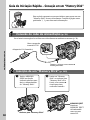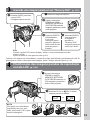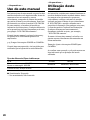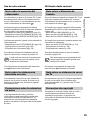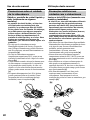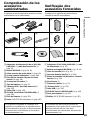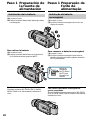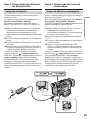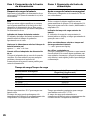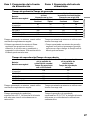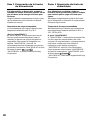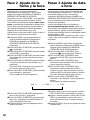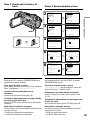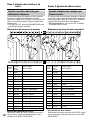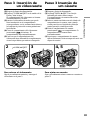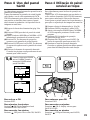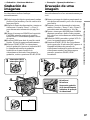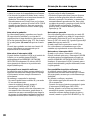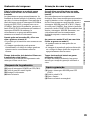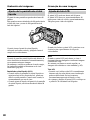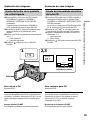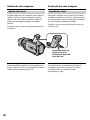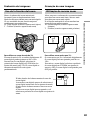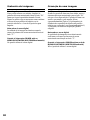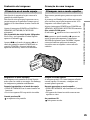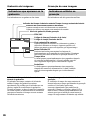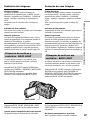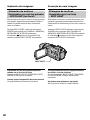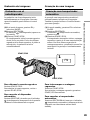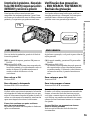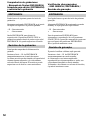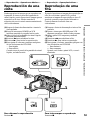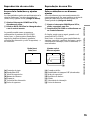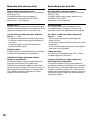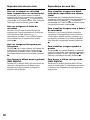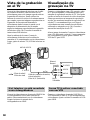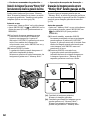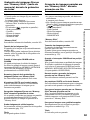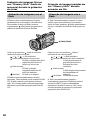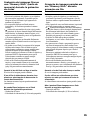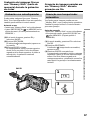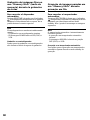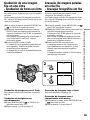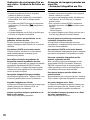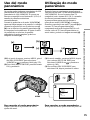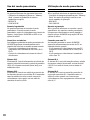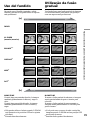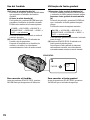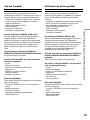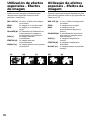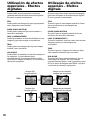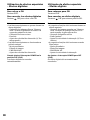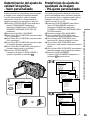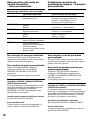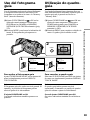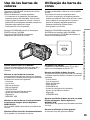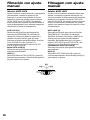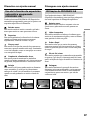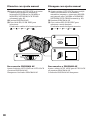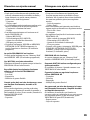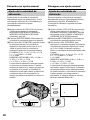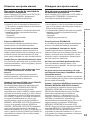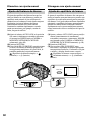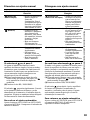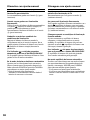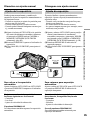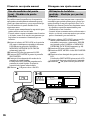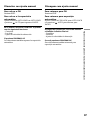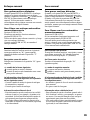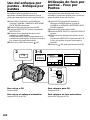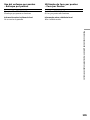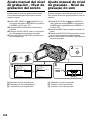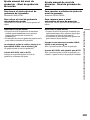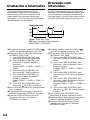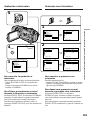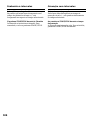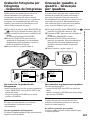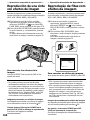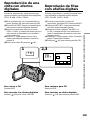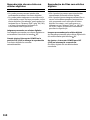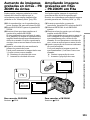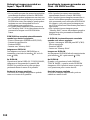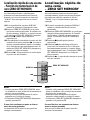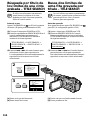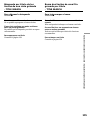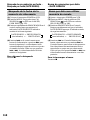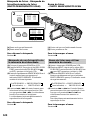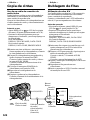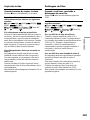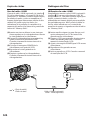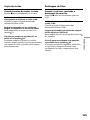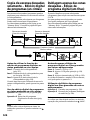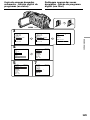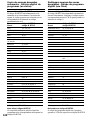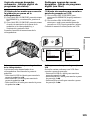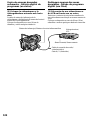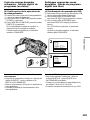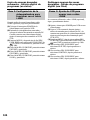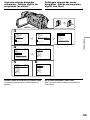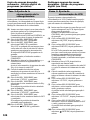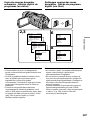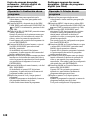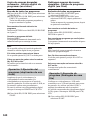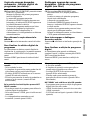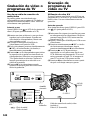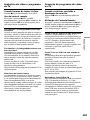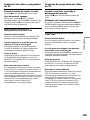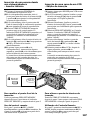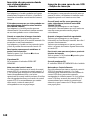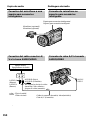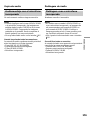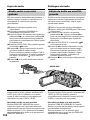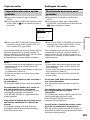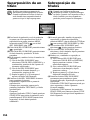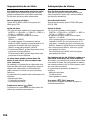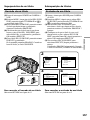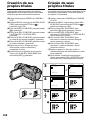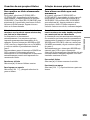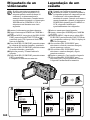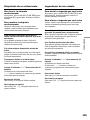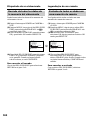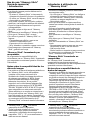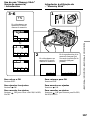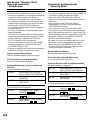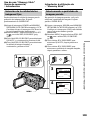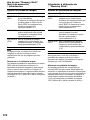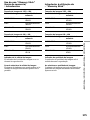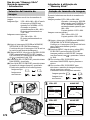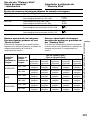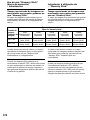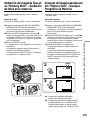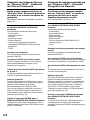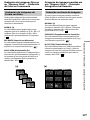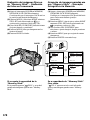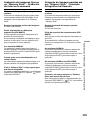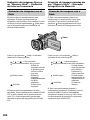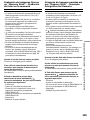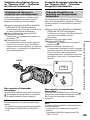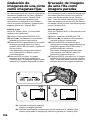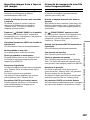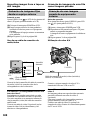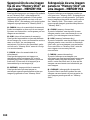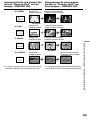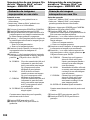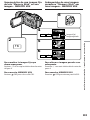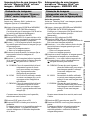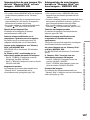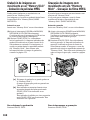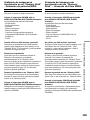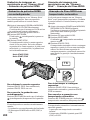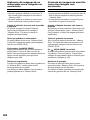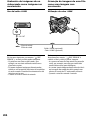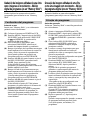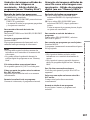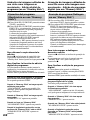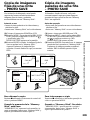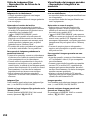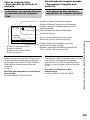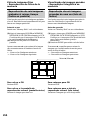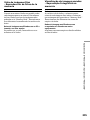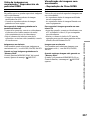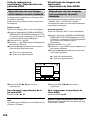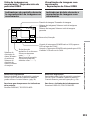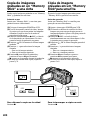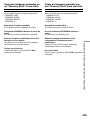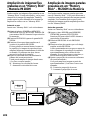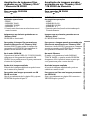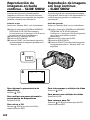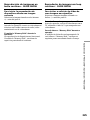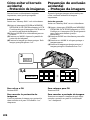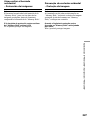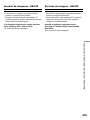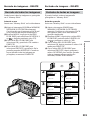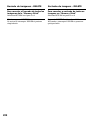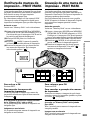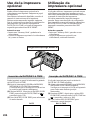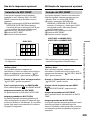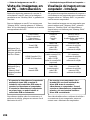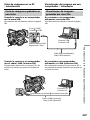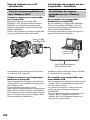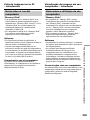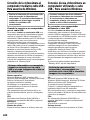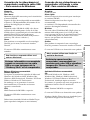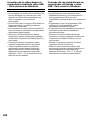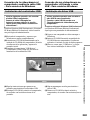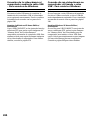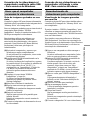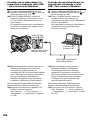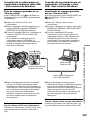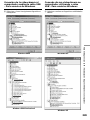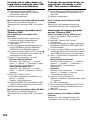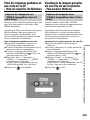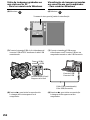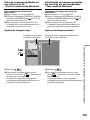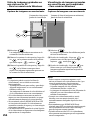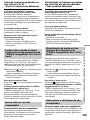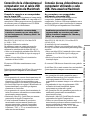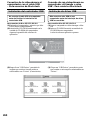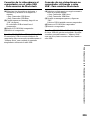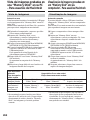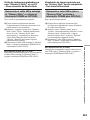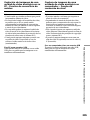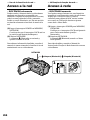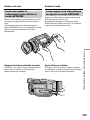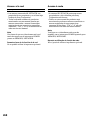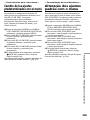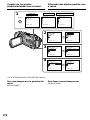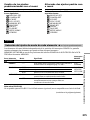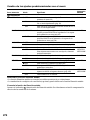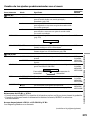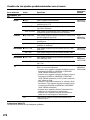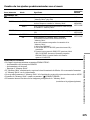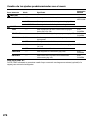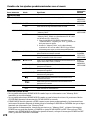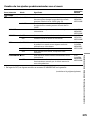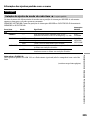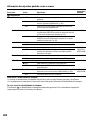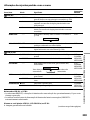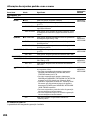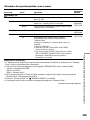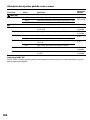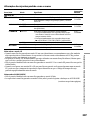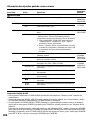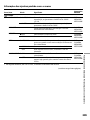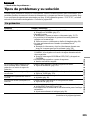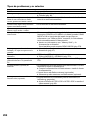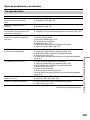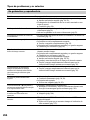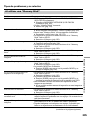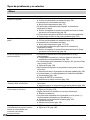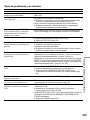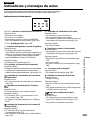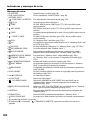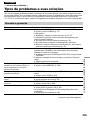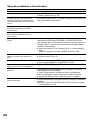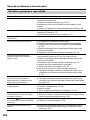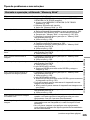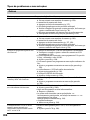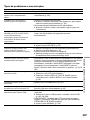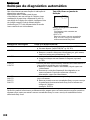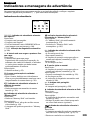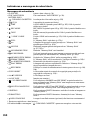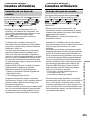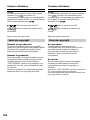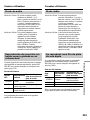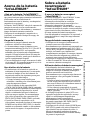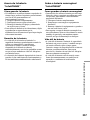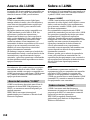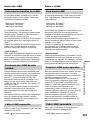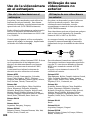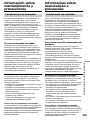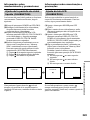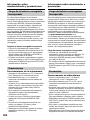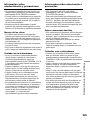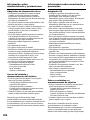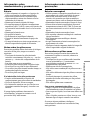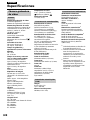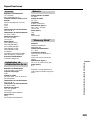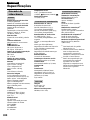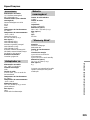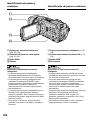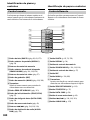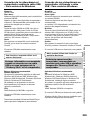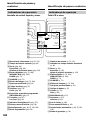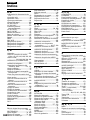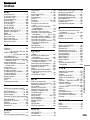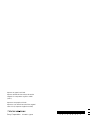3-075-494-32 (1)
©2002 Sony Corporation
Manual de instrucciones
Antes de utilizar la unidad, lea cuidadosamente este manual y
consérvelo para futuras referencias.
Manual de Instruções
Antes de ligar o aparelho, leia atentamente este manual
e guarde-o para futuras consultas.
DCR-TRV940/TRV950
Digital
Video Camera
Recorder
SERIES
TM
DCR-TRV950

2

3
Español
¡Bienvenido!
Português
Bem-vindo!
Gracias por su compra de esta Handycam Sony.
Con su Handycam, podrá capturar esos preciosos
momentos de la vida con una calidad de imagen
y sonido superior.
Su Handycam está repleta de características
avanzadas, pero a la vez es de fácil manejo.
Pronto estará produciendo vídeo familiar que
podrá disfrutar años y años.
AVISO
Para evitar incendios o el riesgo de
electrocución, no exponga la unidad a la lluvia
ni a la humedad.
Para evitar sacudidas eléctricas, no abra la caja.
Para hacer reparaciones, acuda a personal
cualificado solamente.
Nombre del producto: Videocámara
Modelo: DCR-TRV940/TRV950
Congratulações pela aquisição desta
videocâmara Sony Handycam. Com a sua
Handycam, estará bem equipado(a) para
capturar os momentos preciosos da vida com
qualidades de imagem e som superiores.
A sua Handycam vem repleta de características
avançadas, mas é, ao mesmo tempo, de muito
fácil manejo. Em pouco tempo, estará a produzir
montagens personalizadas de vídeo doméstico
para desfrutar pelos anos a frente.
ADVERTÊNCIA
Para evitar riscos de incêndio ou de choque
eléctrico, não exponha o aparelho à chuva ou
humidade.
Para evitar descargas eléctricas, não abra o
aparelho. Solicite assistência somente a
técnicos qualificados.
DCR–TRV950 solamente
Los países y áreas en las que podrá utilizar las
funciones de la red están restringidos. Con
respecto a los detalles, consulte las instrucciones
de operación de la red separadas.
Aviso
Si la electricidad estática o el electromagnetismo
causa la interrupción de la transferencia de datos
(fallo), reinicie la aplicación o desconecte y
vuelva a conectar el cable USB.
Somente DCR-TRV950
Os países e áreas onde é possível utilizar as
funções da rede são restritos. Quanto aos
pormenores, consulte à parte o manual de
instruções da rede.
Aviso
Caso o electromagnetismo ou a electricidade
estática causar interrupção de transferência de
dados no meio do processo (falha), reinicialize a
aplicação ou desligue o cabo USB e ligue-o
novamente.

4
Español
Características principales
Grabación y reproducción
de imágenes fijas o en
movimiento
•Grabación de imágenes en
movimiento en una cinta (pág. 37)
•Grabación de imágenes fijas en una
cinta (pág. 69)
•Reproducción de una cinta
(pág. 53)
•Grabación de imágenes fijas en un
“Memory Stick” (pág. 62, 175)
•Grabación de imágenes en
movimiento en un “Memory Stick”
(pág. 198)
•V
iéndose de imágenes fijas grabadas
en un “Memory Stick” (pág. 211)
•V
iéndose de imágenes en
movimiento en un “Memory Stick”
(pág. 216)
•V
iéndose de imágenes grabadas en un
“Memory Stick” mediante cable USB
(pág. 256, 262)
•Vista de imágenes en movimiento
grabadas en cintas con un cable USB
(pág. 251)
•Traslado de imágenes de su
videocámara al PC con un cable USB
(pág. 253)
•Conversión de señales analógicas en
digitales para captar imágenes en la
PC (pág. 264)
Captura de imágenes en el
computador
4
Características principales

5
Características principales
Acceso a Internet a través
de un dispositivo
compatible con Bluetooth
(DCR-TRV950 solamente)
Acceso a Internet, y transmisión y
recepción de correo electrónico.
Para obtener información
detallada, consulte las
Instrucciones de operación de la
función de red suministradas con
su videocámara. (DCR-TRV950
solamente) (pág. 266)
Otros usos
Funciones para ajustar la exposición en el modo de grabación
•Contraluz (BACK LIGHT) (pág. 47)
•Luz focal (SPOT LIGHT) (pág. 48)
•Grabación de imágenes con el flash (pág. 64, 180)
•PROGRAM AE (pág. 87)
•Ajuste manual de la exposición (pág. 95)
•Medidor de punto flexible (pág. 96)
Funciones para crear imágenes más impactantes
•Zoom digital (pág. 43)
El ajuste predeterminado es OFF. (Para un zoom superior a 12×, seleccione la potencia
del zoom digital en D ZOOM en los ajustes del menú.)
•Fundido (pág. 73)
•Efectos de imagen (pág. 76)
•Efectos digitales (pág. 78)
•Títulos (pág. 154)
•Mezcla en la memoria (MEMORY MIX) (pág. 190)
Funciones para dar un aspecto más natural a sus grabaciones
•Deportes (pág. 87)
•Paisaje (pág. 87)
•Enfoque manual (pág. 98)
•Enfoque de punto (pág. 100)
Funciones para uso con cintas grabadas
•Búsqueda de finales (END SEARCH)/Búsqueda para edición (EDIT SEARCH)/
Revisión de la grabación (pág. 51)
•Código de datos (DATA CODE) (pág. 54)
•Zoom en reproducción de cinta (PB ZOOM) (pág. 111)
•Memorización de cero (ZERO SET MEMORY) (pág. 113)
•Búsqueda por título (TITLE SEARCH) (pág. 114)
•Edición digital de programas (pág. 126, 205)
5
Características principales

6
Português
Principais recursos
Gravação de imagens com
movimento ou paradas e
reprodução dessas imagens
•Gravação de imagens em
movimento em uma fita (p. 37)
•Gravação de imagens paradas em
uma fita (p. 69)
•Reprodução de uma fita (p. 53)
•Gravação de imagens paradas em
um “Memory Stick” (p. 62, 175)
•Gravação de imagens com
movimento em um “Memory Stick”
(p. 198)
•Visualização de imagens paradas
em um “Memory Stick” (p. 211)
•Visualização de imagens com
movimento em um “Memory Stick”
(p. 216)
•Visualização de imagens gravadas em
“Memory Stick”s usando o cabo USB
(pág. 256, 262)
•Visualização de imagens em
movimento gravadas em fitas usando
o cabo USB (p. 251)
•Captura em seu computador de
imagens de sua videocâmera
utilizando o cabo USB (p. 253)
•Conversão de um sinal analógico em
digital para capturar imagens em seu
computador (pág. 264)
Captura de imagens em seu
computador
6
Principais recursos

7
Principais recursos
Acesso à Internet via um
dispositivo compatível com
Bluetooth (DCR-TRV950
somente)
Acesso à Internet, envio/
recebimento de e-mails. Para obter
mais detalhes, consulte o Manual
de Instruções de Função de Rede
fornecido com sua videocâmera.
(DCR-TRV950 somente)
(p. 266)
7
Principais recursos
Outras utilizações
Funções para ajustar a exposição no modo gravação
•BACK LIGHT (p. 47)
•SPOT LIGHT (p. 48)
•Gravação de imagens com flash (p. 64, 180)
•PROGRAM AE (p. 87)
•Ajuste manual da exposição (p. 95)
•Medição de pontos flexível (p. 96)
Funções que proporcionam maior impacto às imagens
•Zoom digital (p. 43)
O ajuste padrão é OFF (desativado). (Para aplicar zoom maior que 12×, selecione a
potência do zoom digital em D ZOOM nos ajustes do menu.)
•Fusão gradual (p. 73)
•Efeitos da imagem (pág. 76)
•Efeito digital (pág. 78)
•Títulos (p. 154)
•MEMORY MIX (p. 190)
Funções que proporcionam uma aparência natural às suas gravações
•Lição de esportes (p. 87)
•Paisagem (p. 87)
•Foco manual (p. 98)
•Foco por pontos (p. 100)
Funções para uso nas fitas gravadas
•END SEARCH/EDITSEARCH/Revisão de gravação (p. 51)
•DATA CODE (p. 54)
•Tape PB ZOOM (p. 111)
•ZERO SET MEMORY (p. 113)
•TITLE SEARCH (p. 114)
•Edição de programa digital (p. 126, 205)

8
Características principales ......... 4
Guía de inicio rápido
– Grabación en una cinta.......................... 12
– Grabación en una “Memory Stick” (barra
de memoria) ........................................ 14
Preparativos
Uso de este manual ................................... 20
Comprobación de los accesorios
suministrados ..................................... 23
Paso 1 Preparación de la fuente de
alimentación ................................. 24
Instalación de la batería..................... 24
Carga de la batería ............................. 25
Conexión a una toma de pared ........ 29
Paso 2 Ajuste de la fecha y la hora ........ 30
Paso 3 Inserción de un videocasete ....... 33
Paso 4 Uso del panel táctil ...................... 35
Grabación – Nociones básicas
Grabación de imágenes ............................ 37
Filmación de motivos a contraluz
– BACK LIGHT ............................ 47
Grabación de motivos iluminados con
una luz potente – SPOT LIGHT
(luz focal) ...................................... 48
Comprobación de grabaciones – Búsqueda
de finales (END SEARCH), búsqueda
para edición (EDITSEARCH) y
revisión de la grabación .................... 51
Reproducción – Operaciones
básicas
Reproducción de una cinta ...................... 53
Para que los indicadores se muestren
en la pantalla
– Función de pantalla .................. 54
Vista de la grabación en el TV................. 60
Funciones avanzadas de
grabación
Grabación de imágenes fijas en una
“Memory Stick” (barra de memoria)
durante la grabación de cintas ......... 62
Grabación de una imagen fija en una cinta
– Grabación de fotos en cinta............ 69
Uso del modo panorámico ...................... 71
Uso del fundido......................................... 73
Utilización de efectos especiales
– Efectos de imagen............................ 76
Utilización de efectos especiales
– Efectos digitales ............................... 78
Determinación del ajuste de calidad
fotográfica – Valor personalizado .... 81
Uso del fotograma guía............................ 83
Filmación con el patrón de cebra ............ 84
Uso de las barras de colores .................... 85
Filmación con ajuste manual ................... 86
Uso de la función de exposición
automática programada
(PROGRAM AE) .......................... 87
Ajuste de la velocidad de obturación ...
90
Ajuste del balance de blancos........... 92
Ajuste de la exposición ...................... 95
Uso de medición del punto focal
– Medidor de punto flexible....... 96
Enfoque manual ........................................ 98
Uso del enfoque por puntos
– Enfoque por puntos ...................... 100
Ajuste manual del nivel de grabación
– Nivel de grabación del sonido..... 102
Grabación a intervalos ........................... 104
Grabación fotograma por fotograma
– Grabación de fotogramas ............. 107
Operaciones avanzadas de
reproducción
Reproducción de una cinta con efectos de
imagen................................................ 108
Reproducción de una cinta con efectos
digitales.............................................. 109
Aumento de imágenes grabadas en cintas
– PB ZOOM de cintas ...................... 111
Localización rápida de una escena
– Función de memorización de cero
(ZERO SET MEMORY).................... 113
Búsqueda por título de los límites de una
cinta grabada – TITLE SEARCH .... 114
Búsqueda de una grabación por fecha
– Búsqueda por fecha (DATE
SEARCH) ........................................... 116
Búsqueda de fotos – Búsqueda de fotos/
Exploración de fotos (PHOTO
SEARCH/PHOTO SCAN).............. 119
Edición
Copia de cintas ........................................ 122
Copia de escenas deseadas solamente
– Edición digital de programas (en
cintas) ................................................. 126
Español
Índice

9
Grabación de video o programas de TV ...
142
Inserción de una escena desde una
videograbadora – Insertar edición ... 146
Copia de audio ........................................ 149
Superposición de un título .................... 154
Creación de sus propios títulos............. 158
Etiquetado de un videocasete ............... 160
Operaciones con la “Memory
Stick”
Uso de una “Memory Stick” (barra de
memoria) – Introducción................. 163
Grabación de imágenes fijas en un
“Memory Stick” – Grabación de fotos
en la memoria ................................... 175
Grabación de imágenes de una cinta como
imágenes fijas .................................... 186
Superposición de una imagen fija de una
“Memory Stick” en una imagen
– MEMORY MIX .............................. 190
Grabación de imágenes en movimiento en
un “Memory Stick”
– Grabación de películas MPEG..... 198
Grabación de imágenes de un videocasete
como imágenes en movimiento ..... 201
Grabación de imágenes editadas de una
cinta como imágenes en movimiento
– Edición digital de programas (en un
“Memory Stick”)............................... 205
Copia de imágenes fijas de una cinta
– PHOTO SAVE................................ 209
Vista de imágenes fijas – Reproducción de
fotos de la memoria.......................... 211
Vista de imágenes en movimiento
– Reproducción de películas
MPEG ................................................. 216
Copia de imágenes grabadas en un
“Memory Stick” a una cinta............ 220
Ampliación de imágenes fijas grabadas en
un “Memory Stick”
– Memoria PB ZOOM ...................... 222
Reproducción de imágenes en bucle
continuo – SLIDE SHOW ................ 224
Cómo evitar el borrado accidental
– Protección de imágenes ................ 226
Borrado de imágenes – DELETE .......... 228
Escritura de marcas de impresión
– PRINT MARK ................................ 233
Uso de la impresora opcional................ 234
Vista de imágenes con un PC
Vista de imágenes en su PC
– Introducción ................................... 236
Conexión de la videocámara al
computador mediante cable USB
– Para usuarios de Windows .......... 240
Vista de imágenes grabadas en una cinta
en su PC
– Para los usuarios de Windows .... 251
Vista de imágenes grabadas en una
“Memory Stick” en su PC
– Para los usuarios de Windows .... 256
Conexión de la videocámara al
computador con el cable USB
– Para usuarios de Macintosh......... 259
Vista de imágenes grabadas en una
“Memory Stick” en su PC ............... 262
– Para usuarios de Macintosh ............... 262
Captación de imágenes de una unidad de
video analógica en su PC – Función de
conversión de señales ...................... 264
Uso de la función de la red
(DCR-TRV950 solamente)
Acceso a la red......................................... 266
Para obtener información detallada,
consulte el manual de instrucciones de
la función de la red suministrado con
su videocámara.
Personalización de la
videocámara
Cambio de los ajustes predeterminados
con el menú ....................................... 269
Resolución de problemas
Tipos de problemas y su solución ........ 291
Función de autodiagnóstico .................. 298
Indicadores y mensajes de aviso........... 299
Información adicional
Casetes utilizables ................................... 311
Acerca de la batería “InfoLITHIUM” .... 315
Acerca de i.LINK..................................... 318
Uso de la videocámara en el extranjero ....
320
Información sobre mantenimiento y
precauciones...................................... 321
Especificaciones....................................... 328
Referencia rápida
Identificación de piezas y controles ..... 332
Índice ........................................................ 344
Índice

10
Português
Índice
Principais recursos......................... 6
Guia de Iniciação Rápida
– Gravação em uma fita ........................... 16
– Gravação em um “Memory Stick” ...... 18
Preparativos
Utilização deste manual ........................... 20
Verificação dos acessórios fornecidos .... 23
Passo 1 Preparação da fonte de
alimentação................................. 24
Instalação da bateria recarregável ... 24
Carga da bateria recarregável........... 25
Conexão a uma tomada da rede
elétrica ........................................... 29
Passo 2 Ajuste de data e hora................. 30
Passo 3 Inserção de um cassete.............. 33
Passo 4 Utilização do painel sensível ao
toque ............................................ 35
Gravação – Operações básicas
Gravação de uma imagem ....................... 37
Filmagem de motivos em contraluz –
BACK LIGHT ............................... 47
Filmagem de motivos iluminados por
luz forte – SPOT LIGHT ............. 48
Verificação das gravações ........................ 51
– END SEARCH / EDITSEARCH /
Revisão da gravação .......................... 51
Reprodução – Operações básicas
Reprodução de uma fita........................... 53
Para exibir os indicadores da tela
– Função de exibição ................... 54
Visualização da gravação na TV ............. 60
Operações Avançadas de
Gravação
Gravação de imagens paradas em um
“Memory Stick” durante gravação em
fita ......................................................... 62
Gravação de imagens paradas em uma fita
– Gravação fotográfica em fita.......... 69
Utilização do modo panorâmico ............ 71
Utilização da fusão gradual..................... 73
Utilização de efeitos especiais
– Efeitos da imagem ........................... 76
Utilização de efeitos especiais
– Efeitos digitais ................................. 78
Predefinição de ajuste da qualidade da
imagem
– Pré-ajuste personalizado ................ 81
Utilização do quadro-guia ....................... 83
Filmando com o padrão zebra ................ 84
Utilização da barra de cores .................... 85
Filmagem com ajuste manual ................. 86
Utilização do PROGRAM AE........... 87
Ajuste da velocidade de obturação ... 90
Ajuste do equilíbrio do branco ......... 92
Ajuste da exposição ........................... 95
Utilização do holofote - medição
– Medição por pontos flexível.... 96
Foco manual............................................... 98
Utilização do foco por pontos
– Foco por Pontos ............................. 100
Ajuste manual no nível da gravação
– Nível da gravação do som ........... 102
Gravação com intervalos ....................... 104
Gravação quadro a quadro
– Gravação por quadros .................. 107
Operações Avançadas de
Reprodução
Reprodução de fitas com efeitos da
imagem .............................................. 108
Reprodução de fitas com efeitos digitais
109
Ampliando imagens gravadas em fitas
– PB ZOOM em Fita ......................... 111
Localização rápida de uma cena
– ZERO SET MEMORY ................... 113
Busca dos limites de uma fita gravada por
título – TITLE SEARCH................... 114
Busca de gravações por data
– DATE SEARCH ............................. 116
Busca de fotos – PHOTO SEARCH/
PHOTO SCAN .................................. 119
Edição
Dublagem de fitas ................................... 122
Dublagem apenas das cenas desejadas
– Edição de programa digital
(em fitas) ............................................ 126
Gravação de programas de vídeo ou
TV ....................................................... 142
Inserção de uma cena de um VCR........ 146
– Edição de inserção ............................... 146
Dublagem de áudio ................................ 149
Sobreposição de títulos .......................... 154
Criação de seus próprios títulos ........... 158

11
Índice
Legendação de um cassete..................... 160
Operações com “Memory Stick”
Introdução à utilização de
–“Memory Stick” .............................. 163
Gravação de imagens paradas em um
“Memory Stick” – Gravação
Fotográfica na Memória .................. 175
Gravação de imagens de uma fita como
imagens paradas............................... 186
Sobreposição de uma imagem parada no
“Memory Stick” em uma imagem
– MEMORY MIX .............................. 190
Gravação de imagens com movimento em
um “Memory Stick” – Gravação de
filme MPEG ....................................... 198
Gravação de imagens de uma fita como
uma imagem com movimento ....... 201
Gravação de imagens editadas de uma fita
como uma imagem com movimento
– Edição de programa digital (em um
“Memory Stick”)............................... 205
Cópia de imagens paradas de uma fita
– PHOTO SAVE................................ 209
Visualização de imagens paradas
– Reprodução fotográfica na
memória ............................................. 211
Visualização de imagens com movimento
– Reprodução de filme MPEG ........ 216
Cópia de imagens gravadas em um
“Memory Stick”para uma fita ........ 220
Ampliação de imagens paradas gravadas
em um “Memory Stick” – PB ZOOM
de Memória ....................................... 222
Reprodução de imagens em loop contínuo
– SLIDE SHOW................................. 224
Prevenção de exclusão acidental
– Proteção da imagem...................... 226
Exclusão de imagens
– DELETE .......................................... 228
Gravação de uma marca de impressão
– PRINT MARK ................................ 233
Utilização da impressora opcional ....... 234
Visualização de Imagens
Utilizando seu Computador
Visualização de imagens em seu
computador – Introdução ............... 236
Conexão da sua videocâmera ao
computador utilizando o cabo USB
– Para usuários Windows ............... 240
Visualização de imagens gravadas em
uma fita em seu computador
– Para usuários Windows ............... 251
Visualização de imagens gravadas em um
“Memory Stick” em seu computador
– Para usuários Windows ............... 256
Conexão da sua videocâmera ao
computador utilizando o cabo USB
– Para usuários Macintosh .............. 259
Visualização de imagens gravadas em um
“Memory Stick” em seu computador
– Para usuários Macintosh .............. 262
Captura de imagens de uma unidade de
vídeo analógica no computador
– Função de conversão de sinal...... 264
Utilização da função de rede
(DCR-TRV950 somente)
Acesso à rede ........................................... 266
Para obter detalhes, consulte o Manual
de Instruções de Função de Rede
fornecido com sua videocâmera.
Personalização de sua
videocâmera
Alteração dos ajustes padrão com o
menu................................................... 269
Solução de problemas
Tipos de problemas e suas soluções..... 301
Exibição de diagnóstico automático..... 308
Indicadores e mensagens de
advertência ........................................ 309
Informações Adicionais
Cassetes utilizáveis ................................. 311
Sobre a bateria recarregável
“InfoLITHIUM”................................ 315
Sobre o i.LINK ......................................... 318
Utilização de sua videocâmera no
xterior ................................................. 320
Informações sobre manutenção e
precauções ......................................... 321
Especificações .......................................... 330
Referência Rápida
Identificação de peças e controles ........ 332
Índice ........................................................ 345

12
Guía de inicio rápido
Español
Guía de inicio rápido – Grabación en una cinta
En este capítulo se presentan las funciones básicas para grabar
imágenes en las cintas de su videocámara. Para obtener más
información, consulte las páginas entre paréntesis
“( )”.
Conexión del cable de alimentación (pág. 29)
Cuando filme con su videocámara en exteriores, use la batería (pág. 24).
Inserción de un videocasete (pág. 33)
Adaptador de alimentación de
ca (suministrado)
Conecte la clavija con su
marca v hacia arriba.
Abra la cubierta de la toma DC IN
(toma de entrada de cc).
1 Deslice OPEN/Z
EJECT en el sentido de
la flecha para abrir la
tapa.
2 Inserte el videocasete
derecho y hasta el fondo
en el compartimento
correspondiente, con la
ventanilla hacia afuera y
la lengüeta de
protección contra
grabaciones hacia
arriba.
3 Cierre el
compartimento del
videocasete
presionando .
Una vez que el
compartimiento del
videocasete haya
descendido
completamente, cierre
la tapa hasta que emita
un chasquido.
Lengüeta de protección
contra grabación

13
REW
PLAY
POWER
CAMERA
MEMORY/
NETWORK
VCR
OFF
(
CHG
)
POWER
OFF
(
CHG
)
CAMERA
MEMORY/
NETWORK
VCR
POWER
CAMERA
MEMORY/
NETWORK
VCR
OFF
(
CHG
)
Guía de inicio rápido
Filmación de imágenes (pág. 37)
Supervisión de las imágenes de reproducción en
la pantalla de cristal líquido (pág. 53)
1Quite la tapa del objetivo.
3Presione OPEN para
abrir el panel de cristal
líquido.
La imagen aparece en
la pantalla.
2Ponga el interruptor
POWER en CAMERA
mientras presiona el
pequeño botón verde.
4Presione START/
STOP. La
videocámara inicia la
grabación. Para
detener la grabación,
vuelva a presionar
START/STOP.
Cuando adquiere su videocámara, el reloj estará desactivado. Si desea grabar la fecha y la hora en
una imagen, ajuste el reloj antes de grabar (pág. 30).
Visor
Cuando el panel de cristal líquido esté cerrado, use el visor
colocando su ojo contra el ocular.
Ajuste la lente del visor según su agudeza visual (pág. 42).
NOTA
No tome su videocámara
sujetándola por el visor, el
flash, el panel de cristal
líquido, ni la batería.
1Ponga el interruptor
POWER en VCR
mientras presiona el
pequeño botón verde.
2Para rebobinar la cinta, presione
m.
3Para iniciar la reproducción,
presione N.

14
Guía de inicio rápido
Guía de inicio rápido – Grabación en una
“Memory Stick” (barra de memoria)
En este capítulo se presentan las funciones básicas para grabar
en la “Memory Stick” de su videocámara. Para obtener más
información, consulte las páginas entre paréntesis “( )”.
Conexión del cable de alimentación (pág. 29)
Cuando filme con su videocámara en exteriores, use la batería (pág. 24).
Abra la cubierta de la toma DC IN
(toma de entrada de cc).
Conecte el enchufe con la marca
v dirigida hacia arriba.
Adaptador de alimentación de
ca (suministrado)
Inserción de una “Memory Stick” (pág. 165)
1 Deslice MEMORY
OPEN en el sentido de
la flecha para abrir la
ranura de la “Memory
Stick”.
2 Inserte completamente
la “Memory Stick” en
la ranura con la marca
B hacia arriba como se
muestra en la
ilustración.
Ranura de la
“Memory Stick”
MEMORY EJECT
Presione
MEMORY EJECT
una vez y con
suavidad para
extraerla.

15
PLAY PB
POWER
CAMERA
MEMORY/
NETWORK
VCR
OFF
(
CHG
)
POWER
CAMERA
MEMORY/
NETWORK
VCR
OFF
(
CHG
)
Guía de inicio rápido
Control de la reproducción de imágenes fijas en la
pantalla de cristal líquido (pág. 211)
Cuando compra la videocámara, el ajuste del reloj se encuentra en la posición OFF. Si desea grabar
la fecha y la hora de una imagen, defina el ajuste del reloj antes de hacerlo (pág. 30).
1Quite la tapa del objetivo.
3Presione OPEN para abrir
el panel de cristal líquido.
La imagen aparece en la
pantalla.
2Ponga el interruptor
POWER en MEMORY/
NETWORK (DCR-TRV950
solamente) mientras
presiona el pequeño botón
verde.
4Presione PHOTO
ligeramente.
Puede comenzar la
grabación cuando
el botoncito verde
de la pantalla deja
de parpadear y se
ilumina.
5Presione PHOTO
a fondo.
Mientras se
presiona el botón
firmemente, las
imágenes se
graban en el
“Memory Stick”.
NOTA
No tome su videocámara
sujetándola por el visor, el
flash, el panel de cristal
líquido ni la batería.
1Ponga el interruptor
POWER en MEMORY/
NETWORK (DCR-TRV950
solamente) o VCR
mientras presiona el
pequeño botón verde.
2Presione PLAY o PB. Se muestra la
última imagen grabada.
o
Visor
Cuando el panel de cristal líquido esté cerrado, utilice el visor con
su ojo contra el ocular.
Ajuste las lentes del visor según su agudeza visual (pág. 42).
Grabación de una imagen fija en un “Memory Stick”
(pág. 175)

16
Guia de Iniciação Rápida
Português
Guia de Iniciação Rápida – Gravação em uma fita
Este capítulo apresenta os recursos básicos para imagens gravadas
em fitas da sua videocâmera. Consulte a página entre parênteses
“( )” para obter mais informações.
Conexão do cabo de alimentação (p. 29)
Use a bateria recarregável ao utilizar sua videocâmera em ambientes externos (p. 24).
Inserção de um cassete (p. 33)
Adaptador CA (fornecido)
Conecte o plugue com a marca v
virada para cima.
Abra a tampa da
tomada DC IN.
1 Deslize OPEN/Z
EJECT na direção
indicada pela seta
para abrir a tampa.
2 Insira o cassete em
linha reta até o fundo
do compartimento do
cassete, com a janela
virada para fora e a
lingüeta de proteção
contra gravação virada
para cima.
3
Feche o compartimento
do cassete pressionando
no compartimento.
Depois que o
compartimento do
cassete descer
totalmente, feche a
tampa até ouvir um
clique de encaixe.
Lingüeta de proteção contra
gravação

17
REW
PLAY
POWER
CAMERA
MEMORY/
NETWORK
VCR
OFF
(
CHG
)
POWER
OFF
(
CHG
)
CAMERA
MEMORY/
NETWORK
VCR
POWER
CAMERA
MEMORY/
NETWORK
VCR
OFF
(
CHG
)
Guia de Iniciação Rápida
Gravação de uma imagem (p. 37)
Monitoração da imagem da reprodução na tela
LCD (p. 53)
1Remova a tampa da objetiva.
3Pressione OPEN
para abrir o painel
LCD (cristal líquido).
A imagem aparece
na tela.
2Ajuste o interruptor
POWER para
CAMERA enquanto
pressiona o botão
verde pequeno.
4Pressione START/
STOP. Sua videocâmera
inicia a gravação. Para
interromper a gravação,
pressione START/STOP
novamente.
Quando você adquire sua videocâmera, o ajuste do relógio está definido para desativado (off). Se
quiser gravar a data e a hora para uma imagem, ajuste o relógio antes de gravar (p. 30).
Visor
Quando o painel LCD estiver fechado, utilize o visor
posicionando seu olho contra o ocular.
Ajuste as lentes do visor para sua vista (p. 42).
NOTA
Não pegue sua videocâmera
segurando pelo visor, pelo
flash, pelo painel LCD ou pela
bateria recarregável.
1Ajuste o interruptor
POWER para VCR
enquanto pressiona o
botão verde pequeno.
2Pressione m para rebobinar a
fita.
3Pressione N para iniciar a
reprodução.

18
Guia de Iniciação Rápida
Guia de Iniciação Rápida –
Gravação em um “Memory Stick”
Este capítulo apresenta os recursos básicos para gravar em um
“Memory Stick” da sua videocâmera. Consulte a página entre
parênteses “( )” para obter mais informações.
Conexão do cabo de alimentação (p. 29)
Use a bateria recarregável ao utilizar sua videocâmera em ambientes externos (p. 24).
Abra a tampa da
tomada DC IN.
Conecte o plugue com a marca v
virada para cima.
Adaptador CA (fornecido)
Inserção de um “Memory Stick” (p. 165)
MEMORY EJECT
Pressione
MEMORY EJECT
delicadamente
uma vez para
removê-lo.
1 Deslize MEMORY
OPEN na direção
indicada pela seta para
abrir o compartimento
do “Memory Stick”.
2 Insira um “Memory
Stick” na ranhura para
“Memory Stick” até o
fundo, com a marca B
virada para cima,
conforme ilustrado.
Ranhura para “Memory Stick”

19
PLAY PB
POWER
CAMERA
MEMORY/
NETWORK
VCR
OFF
(
CHG
)
POWER
CAMERA
MEMORY/
NETWORK
VCR
OFF
(
CHG
)
Monitoração das imagens paradas de reprodução
na tela LCD (p. 211)
Quando você adquire sua videocâmera, o ajuste do relógio está definido para desativado (off). Se
quiser gravar a data e a hora para uma imagem, ajuste o relógio antes de gravar (p. 30).
1Remova a tampa da objetiva.
3Pressione OPEN para abrir
o painel LCD.
A imagem aparece na tela.
Visor
Quando o painel LCD estiver fechado, utilize o visor posicionando seu olho
contra o ocular.
Ajuste as lentes do visor para sua vista (p. 42).
2Ajuste o interruptor
POWER na posição
MEMORY/NETWORK
(DCR-TRV950 somente)
enquanto pressiona o botão
verde pequeno.
4Pressione PHOTO
delicadamente.
Você pode
começar a gravar
quando o pequeno
botão verde na tela
parar de piscar e
acender.
NOTA
Não pegue sua videocâmera
segurando pelo visor, pelo
flash, pelo painel LCD ou pela
bateria recarregável.
1Ajuste o interruptor
POWER na posição
MEMORY/NETWORK
(DCR-TRV950 somente) ou
VCR enquanto pressiona o
botão verde pequeno.
2Pressione PLAY ou PB. A última
imagem gravada é exibida.
ou
Guia de Iniciação Rápida
5Pressione PHOTO
com mais força.
A imagem é
gravada no
“Memory Stick”
enquanto pressiona
com força o botão.
Gravando uma imagem parada em um “Memory Stick”
(p. 175)

20
— Preparativos —
Uso de este manual
Las instrucciones de este manual son para los dos
modelos indicados en la siguiente tabla. Antes de
comenzar a leer este manual y usar su
videocámara, compruebe el número de modelo
que está en la base de su videocámara. Para fines
de ilustración, se utiliza el modelo DCR-TRV950.
En caso contrario, el nombre del modelo se
indicará en las ilustraciones. Cualquier diferencia
en la operación se indicará claramente en el texto,
por ejemplo “DCR-TRV950 solamente”.
Cuando lea este manual, verá que los botones y
los ajustes de la videocámara aparecen en
mayúsculas.
p. ej. Ponga el interruptor POWER en CAMERA.
Cuando haga una operación, oirá un pitido para
notificarle que tal operación se está realizando.
z Suministrado/Fornecido
— No suministrado/Não fornecido
Tipos de diferencias/Tipos de diferenças
DCR- TRV940 TRV950
Marca en el interruptor POWER/
MEMORY MEMORY/NETWORK
Marca no interruptor POWER
Función de red/Função de rede — z
—Preparativos —
Utilização deste
manual
As instruções contidas neste manual destinam-se
aos dois modelos listados na tabela abaixo. Antes
de começar a ler este manual e operar sua
videocâmera, verifique o número do modelo
indicado na parte de baixo de sua videocâmera.
O DCR-TRV950 é o modelo utilizado com o
propósito de ilustração. Em qualquer outro caso,
o nome do modelo é indicado nas ilustrações.
Qualquer diferença no funcionamento é
claramente indicada no texto, por exemplo,
“DCR-TRV950 somente”.
Durante a leitura deste manual, os botões e os
ajustes em sua videocâmera são mostrados em
letras maiúsculas.
Exemplo: Ajuste o interruptor POWER para
CAMERA.
Ao realizar uma operação, você pode escutar um
bipe indicando que a operação está sendo
realizada.

21
Preparativos / Preparativos
Uso de este manual
Nota sobre la memoria del
videocasete
La videocámara se basa en el formato DV. Usted
solamente puede utilizar videocasetes mini DV
con su videocámara. Le recomendamos que use
cintas con memoria de videocasete .
Las funciones que se comportan de manera
distinta dependiendo de si la cinta tiene memoria
de videocasete o no son las siguientes:
– Búsqueda de finales (END SEARCH) (pág. 51)
– Búsqueda por fecha (DATE SEARCH) (pág. 116)
– Búsqueda por foto (PHOTO SEARCH) (pág. 119)
Las funciones que sólo operan con la memoria de
videocasete son:
– Búsqueda por título (TITLE SEARCH) (pág. 114)
– Superposición de un título (pág. 154)
– Etiquetado de videocasetes (pág. 311)
Para obtener información detallada sobre los
tipos de videocasetes, consulte la página 311.
Usted verá esta marca en la presentación
de las funciones que sólo operan con la
memoria de videocasete.
Los videocasetes con memoria están marcados
con (Memoria de videocasete).
Nota sobre los sistemas de
televisión en color
Los sistemas de televisión en color difieren de
acuerdo con el país o la región. Si desea ver su
grabación en un televisor, necesita un aparato
con sistema NTSC.
Precauciones sobre los derechos
de autor
Los programas de televisión, películas,
videocintas y demás materiales pueden tener
reservado el derecho de reproducción. La
grabación no autorizada de tales materiales
puede ir en contra de las leyes sobre los derechos
de autor.
Utilização deste manual
Nota sobre a Memória de
Cassete
Sua videocâmera é baseada no formato DV. Você
pode usar somente mini cassetes DV com sua
videocâmera. Recomendamos o uso de uma fita
com memória de cassete .
As funções que exigem operações diferenciadas,
dependendo da fita ter ou não uma memória de
cassete, são:
– Busca do final (END SEARCH) (p. 51)
– Busca por data (DATE SEARCH) (p. 116)
– Busca de foto (PHOTO SEARCH) (p. 119)
As funções que podem ser operadas apenas com
a memória de cassete são:
– Busca por título (TITLE SEARCH) (p. 114)
– Sobreposição de títulos (p. 154)
– Etiquetagem de cassetes (p. 160)
Para obter detalhes sobre os tipos de cassetes,
consulte a página 311.
Esta marca aparece na apresentação dos
recursos que são operados apenas com
memória de cassete.
Os cassetes com memória de cassete são
marcados por (Memória de Cassete).
Nota sobre os sistemas de cores
de TV
Os sistemas de cores de TV diferem dependendo
do país ou da região. Para visualizar suas
gravações em uma TV, é preciso uma TV com
sistema NTSC.
Precauções de copyright
Programas de televisão, filmes, fitas de vídeo e
outros materiais podem ter direitos de
reprodução (copyright). A gravação não
autorizada de tal material pode desrespeitar as
leis de copyright.

22
Uso de este manual
Precauciones sobre el cuidado
de la videocámara
Objetivo, pantalla de cristal líquido y
visor (solamente en algunos
modelos)
•La pantalla de cristal líquido y el visor han
sido fabricados con tecnología de alta
precisión, lo que hace que más del 99,99%
de los píxeles sean funcionales. Sin embargo,
es posible que se vean algunos pequeños
puntos negros o brillosos (blancos, rojos,
azules o verdes) constantemente en la
pantalla de cristal líquido y en el visor. Estos
puntos son normales en el proceso de
fabricación y no afectan en modo alguno a la
grabación.
•No deje que la videocámara se moje.
Manténgala alejada de la lluvia y el agua de
mar. Si llega a humedecerse, podría funcionar
mal. En ocasiones, este mal funcionamiento es
irreparable [a].
•No deje la videocámara expuesta a
temperaturas superiores a 60°C, como en un
automóvil estacionado al sol o bajo la luz solar
directa [b].
•Tenga cuidado cuando coloque la cámara cerca
de una ventana o en exteriores. La exposición
de la pantalla de cristal líquido, el visor o el
objetivo a la luz solar directa durante mucho
tiempo puede causar errores de funcionamiento
[c].
•No apunte directamente al sol. Si lo hiciera,
puede ocasionar fallas en la unidad. Tome
fotografías del sol en condiciones de baja
intensidad, como el crepúsculo [d].
[a][b]
[c][d]
Utilização deste manual
Precauções relativas aos
cuidados com a videocâmera
Lentes e tela LCD/visor (somente nos
modelos instalados)
•A tela LCD e o visor são fabricados utilizando
uma tecnologia de alta precisão extrema,
portanto mais de 99.99% dos pixels estão
operacionais para uso efetivo. No entanto,
podem existir alguns pontos pretos
minúsculos e/ou pontos brilhantes (brancos,
vermelhos, azuis ou verdes) que
constantemente aparecem na tela LCD e no
visor. Esses pontos são normais no processo
de fabricação e não afetam a gravação em
nenhum aspecto.
•Não deixe que sua videocâmera fique molhada.
Mantenha sua videocâmera protegida da chuva
e da água do mar. Se sua videocâmera ficar
molhada, poderá apresentar mau
funcionamento. Às vezes, esse mau
funcionamento não pode ser reparado [a].
•Nunca deixe sua videocâmera exposta a
temperaturas acima de 60°C (140°F), como em
um carro estacionado ao sol ou sob a luz solar
direta [b].
•Seja cuidadoso ao colocar a câmera perto de
uma janela ou em ambientes externos. A
exposição da tela LCD, do visor ou da objetiva
à luz solar direta por muito tempo pode causar
mau funcionamento [c].
•Não filme diretamente o sol. Isso pode
ocasionar mau funcionamento da sua
videocâmera. Faça imagens do sol em
condições de pouca luz como ao entardecer, por
exemplo [d].

23
Preparativos / Preparativos
Comprobación de los
accesorios
suministrados
Asegúrese de que los siguientes accesorios se han
suministrado con la videocámara.
1 Adaptador de alimentación de ca AC-L10A/
L10B/L10C (1), cable de alimentación (1)
(pág. 25)
2 Batería NP-FM50 (1) (pág. 24, 25)
3 Cable conector de audio/video (1) (pág. 60)
4 Control remoto inalámbrico (1) (pág. 340)
5 Pilas (R6) de tamaño AA para el control
remoto (2) (pág. 341)
6 Correa para el hombro (1)
7 Tapa del objetivo (1) (pág. 37)
8 “Memory Stick” (barra de memoria) (1)
(pág. 163)
9 Cable USB (1) (pág. 236)
0 CD-ROM (controlador USB SPVD-008) (1)
(pág. 243)
qa Paño de limpieza (1) (pág. 322)
qs Estilo (DCR-TRV950 solamente) (1) (pág. 267)
No es posible compensar el contenido de la
grabación si la grabación o la reproducción no
se han realizado a causa de un funcionamiento
defectuoso de la videocámara, de los medios
de almacenamiento, etc.
9
1
4
q;
5
qa
6
qs
2
7
3
8
Verificação dos
acessórios fornecidos
Verifique se os seguintes acessórios foram
fornecidos com sua videocâmera.
1 Adaptador CA AC-L10A/L10B/L10C (1), cabo
de alimentação (1) (p. 25)
2 Bateria recarregável NP-FM50 (1) (p. 24, 25)
3 Cabo de conexão A/V (1) (p. 60)
4 Controle Remoto Sem Fio (1) (p. 340)
5 Pilhas de tamanho AA (R6) para o Controle
Remoto (2) (p. 341)
6 Alça tiracolo (1)
7 Tampa da objetiva (1) (p. 37)
8 “Memory Stick” (1) (p. 163)
9 Cabo USB (1) (p. 236)
0 CD-ROM (Driver USB SPVD-008) (1) (p. 243)
qa Pano para limpeza (1) (p. 322)
qs Estilete (DCR-TRV950 somente) (1) (p. 267)
O conteúdo das gravações não poderá ser
compensado caso a gravação ou a reprodução
não seja realizada devido a um mau
funcionamento da videocâmera, dos meios de
armazenamento, etc.

24
Paso 1 Preparación de
la fuente de
alimentación
Instalación de la batería
(1)Levante el visor.
(2)Deslice la batería hacia abajo hasta que emita
un chasquido.
Para retirar la batería
(1)Levante el visor.
(2)Deslice la batería hacia fuera en la dirección
de la flecha mientras presiona BATT.
Si utiliza la batería de gran capacidad
Si instala la batería NP-FM70/QM71/FM90/
FM91/QM91 en la videocámara, extienda el
visor.
2
1
1
2
2
Passo 1 Preparação da
fonte de
alimentação
Instalação da bateria
recarregável
(1)Levante o visor.
(2)Deslize a bateria recarregável até ouvir um
clique de encaixe.
Para remover a bateria recarregável
(1)Levante o visor.
(2)Deslize a bateria recarregável para fora na
direção indicada pela seta enquanto mantém
BATT pressionado.
Caso utilize uma bateria recarregável de
grande capacidade
Se você instalar a bateria recarregável NP-FM70/
QM71/FM90/FM91/QM91 em sua videocâmera,
estenda seu visor.
Botón de
liberación
BATT/Botão
BATT para
liberação da
bateria

25
Preparativos / Preparativos
Paso 1 Preparación de la fuente
de alimentación
2
1
4
POWER
CAMERA
MEMORY/
NETWORK
VCR
OFF
(
CHG
)
Carga de la batería
Utilice la batería después de cargarla para su
cámara de video.
La cámara de video funciona solamente con
baterías “InfoLITHIUM” (Serie M).
Para obtener información detallada sobre la
batería “InfoLITHIUM”, consulte la página 315.
(1)Abra la cubierta de la toma DC IN (toma de
entrada de cc) y conecte el adaptador de
alimentación de ca suministrado con la
videocámara con la marca v del enchufe hacia
arriba.
(2)Conecte el cable de alimentación al adaptador
de ca.
(3)Conecte el cable de alimentación a la toma de
corriente.
(4)Ponga el interruptor POWER en OFF (CHG).
Se inicia la carga. En la pantalla se indicará el
tiempo de batería restante en minutos.
Cuando el indicador de tiempo de batería
restante cambie a , la carga normal habrá
finalizado. Para cargar completamente la batería
(carga completa), déjela instalada durante
aproximadamente una hora después de haber
finalizado la carga normal hasta que en la
pantalla aparezca FULL. La carga completa de la
batería le permitirá usarla por más tiempo que el
normal.
Passo 1 Preparação da fonte de
alimentação
Carga da bateria recarregável
Utilize a bateria recarregável depois de carregá-la
para sua videocâmera.
Sua videocâmera funciona apenas com a bateria
recarregável “InfoLITHIUM” (série M).
Consulte a página 315 para obter detalhes sobre a
bateria recarregável “InfoLITHIUM”.
(1)Abra a tampa da tomada DC IN e conecte o
adaptador CA fornecido com sua
videocâmera à tomada DC IN com a marca v
do plugue virada para cima.
(2)Conecte o cabo de alimentação ao adaptador
CA.
(3)Conecte o cabo de alimentação a uma tomada
da rede elétrica.
(4)Ajuste o interruptor POWER para OFF
(CHG). A carga é iniciada. O tempo de carga
restante da bateria é indicado em minutos no
display.
Quando o indicador de carga restante da bateria
mudar para , a carga normal estará completa.
Para recarregar totalmente a bateria (carga
total), deixe a bateria recarregável acoplada por
aproximadamente uma hora após a carga normal
estar completa, até que FULL apareça no display.
A carga total da bateria permite que ela seja
utilizada por mais tempo que o normal.

26
Después de cargar la batería
Desconecte el adaptador de alimentación de ca
de la toma DC IN (toma de entrada de cc) de la
videocámara.
Nota
Evite que entren objetos metálicos en contacto
con las partes metálicas de la clavija de cc del
adaptador de alimentación de ca. Esto puede
producir un cortocircuito que dañe el adaptador
de alimentación de ca.
Indicador de tiempo de batería restante
El indicador de tiempo de batería restante de la
pantalla señala el tiempo de grabación
aproximado con el visor.
Hasta que la videocámara calcule el tiempo de
batería restante real
aparece “---- min” n el visor.
Cuando utilice el adaptador de alimentación
de ca
Coloque el adaptador de ca cerca de la toma de
corriente. Si a esta unidad le ocurre cualquier
problema, desconecte el enchufe del
tomacorriente de la pared lo antes posible para
cortar la alimentación.
Minutos aproximados a 25 °C para cargar una
batería vacía
El tiempo de carga puede prolongarse si la
temperatura de la batería es extremadamente alta
o baja debido a la temperatura ambiental.
Após a carga da bateria recarregável
Desconecte o adaptador ca da tomada DC IN em
sua videocâmera.
Nota
Evite o contato de objetos metálicos com as
partes metálicas do plugue CC do adaptador CA.
Isso pode causar um curto-circuito, danificando o
adaptador CA.
Indicador do tempo de carga restante da
bateria
O indicador do tempo de carga restante da
bateria indica no display o tempo aproximado de
gravação com o visor.
Até a sua videocâmera calcular o tempo real
de carga restante da bateria
“---- min” aparece no display.
Ao utilizar o adaptador ca
Coloque o adaptador CA próximo a uma tomada
da rede elétrica. Se ocorrer algum problema com
essa unidade, desconecte o plugue da tomada da
rede elétrica o mais rápido possível para desligar
a alimentação.
Tempo aproximado em minutos para carregar
uma bateria vazia a 25°C (77°F)
O tempo de carga pode aumentar se a
temperatura da bateria estiver extremamente alta
ou baixa devido à temperatura ambiente.
Paso 1 Preparación de la fuente
de alimentación
Tiempo de carga/Tempo de carga
Batería/Bateria recarregável
Carga completa (Carga normal)/
Carga total (Carga normal)
NP-FM50 (suministrada)/(fornecido) 150 (90)
NP-FM70 240 (180)
NP-QM71 260 (200)
NP-FM90 330 (270)
NP-FM91/QM91 360 (300)
Passo 1 Preparação da fonte de
alimentação

27
Preparativos / Preparativos
Tiempo aproximado, en minutos, cuando utilice
una batería completamente cargada
* Número aproximado de minutos al filmar
repitiendo las operaciones de inicio o
detención, el uso del zoom y prendiendo y
apagando la videocámara. La duración real de
la batería puede ser más corta.
Tiempo aproximado, en minutos, cuando utilice
una batería completamente cargada
Nota
Tiempo aproximado de grabación y
reproducción a 25 °C, La duración de la batería
será más corta si usa la videocámara en un
entorno frío.
Paso 1 Preparación de la fuente
de alimentación
Tiempo de grabación/Tempo de gravação
Grabación con Grabación con
Batería/
el visor/ la pantalla de cristal líquido/
Bateria recarregável
Gravação com o visor Gravação com a tela LCD
Continua/ Típica*
/
Continua/ Típica*/
Contínua Típica* Contínua Típica*
NP-FM50 (suministrada)/
(fornecida)
95 50 75 40
NP-FM70 175 100 135 75
NP-QM71 200 115 155 85
NP-FM90 310 175 240 140
NP-FM91/QM91 360 205 280 160
Tempo aproximado em minutos ao utilizar uma
bateria com carga total
* Tempo aproximado em minutos de gravação
enquanto você inicia e interrompe a gravação,
aplica zoom e liga e desliga. A duração real da
bateria pode ser menor.
Tempo aproximado em minutos ao utilizar uma
bateria com carga total
Nota
Tempo de gravação e de reprodução
aproximados a 25°C (77°F). A duração da bateria
será menor se a videocâmera for utilizada em
ambientes frios.
Passo 1 Preparação da fonte de
alimentação
Tiempo de reproducción/Tempo de reprodução
Tiempo de reproducción Tiempo de reproducción
Batería/
con la pantalla de en la pantalla de
Bateria recarregável
cristal líquido cerrada/ cristal líquido/
Tempo de reprodução Tempo de reprodução
com o LCD fechado na tela
NP-FM50 (suministrada)/
180 115
(fornecida)
NP-FM70 310 205
NP-QM71 350 235
NP-FM90 550 365
NP-FM91/QM91 635 425

28
Paso 1 Preparación de la fuente
de alimentación
Si la alimentación se desconecta, aunque el
indicador de tiempo de batería restante señale
que la batería posee energía suficiente para
funcionar
Cargue la batería completamente de nuevo para
que la información en el indicador de batería
restante sea correcta.
Temperatura de carga recomendada
Le recomendamos que cargue la batería a una
temperatura ambiente entre 10 y 30°C
¿Qué es “InfoLITHIUM”?
El “InfoLITHIUM” es una batería de iones de
litio que puede intercambiar datos como el
consumo de batería con equipos electrónicos
compatibles. Esta unidad es compatible con
baterías “InfoLITHIUM” (serie M). La
videocámara funciona únicamente con este tipo
de baterías. Las baterías “InfoLITHIUM” de serie
M poseen la marca
SERIES
TM
.
“InfoLITHIUM” es marca comercial de Sony
Corporation.
Passo 1 Preparação da fonte de
alimentação
Se a alimentação se desligar, embora o
indicador de carga restante da bateria indique
que a bateria possui carga suficiente para
operar
Recarregue completamente a bateria de forma
que a informação no indicador de carga restante
da bateria fique correta.
Temperatura de carga recomendada
Recomendamos que a bateria seja carregada em
uma temperatura ambiente na faixa de 10°C a
30°C (50°F a 86°F).
O que é “InfoLITHIUM”?
A “InfoLITHIUM” é uma bateria recarregável de
íon lítio capaz de comutar dados, tais como
consumo de carga da bateria, com equipamentos
eletrônicos compatíveis. Esta unidade é
compatível com a bateria recarregável
“InfoLITHIUM” (série M). Sua videocâmera
funciona apenas com a bateria “InfoLITHIUM”.
As baterias recarregáveis “InfoLITHIUM” série
M têm a marca
SERIES
TM
.
“InfoLITHIUM” é uma marca registrada da Sony
Corporation.

29
Preparativos / Preparativos
Paso 1 Preparación de la fuente
de alimentación
Conexión a una toma de pared
Cuando utilice la videocámara durante mucho
tiempo, se recomienda que la conecte a una toma de
corriente con el adaptador de alimentación de ca.
(1)Abra la cubierta de la toma DC IN (toma de
entrada de cc). Conecte el adaptador de
alimentación ca suministrado con la
videocámara a la toma DC IN (toma de
entrada de cc) de la unidad con la marca v del
enchufe hacia arriba.
(2)Conecte el cable de alimentación al adaptador
de ca.
(3)Conecte el cable de alimentación a la toma de
corriente.
PRECAUCIÓN
Mientras esté conectado a la toma de pared, el
equipo no se desconecta de la fuente de
alimentación de ca (corriente doméstica), aunque
esté apagado.
Notas
•El adaptador de alimentación de ca puede
suministrar alimentación incluso si la batería
está instalada en la videocámara.
•La toma DC IN (toma de entrada de cc) tiene
“prioridad de fuente”. Esto significa que la
batería no puede suministrar alimentación si el
cable de alimentación está conectado en la toma
DC IN (toma de entrada de cc), incluso aunque
el cable de alimentación no esté conectado en
un tomacorriente.
Uso de la batería de un automóvil
Utilice el adaptador de batería de automóvil de
Sony (opcional).
Consulte el manual de instrucciones del
adaptador de batería de automóvil para obtener
más información.
2,3
1
Passo 1 Preparação da fonte de
alimentação
Conexão a uma tomada da rede elétrica
Quando você for utilizar sua videocâmera por
muito tempo, recomendamos que ela seja ligada
em uma tomada da rede elétrica utilizando o
adaptador CA.
(1)Abra a tampa da tomada DC IN. Conecte o
adaptador CA fornecido com sua
videocâmera à tomada DC IN da videocâmera
com a marca v do plugue virada para cima.
(2)
Conecte o cabo de alimentação ao adaptador CA.
(3)Conecte o cabo de alimentação a uma tomada
da rede elétrica.
PRECAUÇÃO
O conjunto não deve ser desconectado da fonte
de alimentação CA (rede elétrica doméstica)
enquanto estiver conectado à tomada da rede
elétrica, mesmo que o conjunto esteja desligado.
Notas
•O adaptador CA pode fornecer alimentação
mesmo que a bateria recarregável esteja
acoplada à sua videocâmera.
•A tomada DC IN possui “prioridade de fonte”.
Isso significa que a bateria recarregável não
pode fornecer nenhuma alimentação se o cabo
de alimentação estiver conectado à tomada DC
IN, mesmo que esse cabo não esteja conectado a
uma tomada da rede elétrica.
Utilização de uma bateria para automóvel
Use o Adaptador de Bateria para Automóvel
Sony (opcional).
Para obter mais informações, consulte o manual
de instruções do Adaptador de Bateria para
Automóvel.

30
Paso 2 Ajuste de la
fecha y la hora
Ajuste la fecha y la hora cuando use su
videocámara por primera vez. Cada vez que
ponga el interruptor POWER en CAMERA o
MEMORY/NETWORK (DCR-TRV950
solamente), se verá “CLOCK SET” en la pantalla,
a menos que haya ajustado la fecha y la hora.
Si no utiliza la videocámara durante unos cuatro
meses, es posible que se pierdan los ajustes de la
fecha y hora (pueden aparecer barras) debido a
que se habrá descargado la batería recargable
instalada en la videocámara (pág. 324).
Ajuste el área, la hora de verano, el año, el mes, el
día, la hora y los minutos en ese orden.
(1)Pressione MENU para que aparezcan los
ajustes del menú mientras el interruptor
POWER esté ajustado en CAMERA o
MEMORY/NETWORK (DCR-TRV950
solamente).
(2)Gire el dial SEL/PUSH EXEC para seleccionar
y presiónelo.
(3)Gire el dial SEL/PUSH EXEC para seleccionar
CLOCK SET y presiónelo.
(4)Gire el dial SEL/PUSH EXEC para seleccionar
el área deseada (donde usted se encuentre) y
presiónelo.
(5)Gire el dial SEL/PUSH EXEC para seleccionar
si la hora es de ahorro de luz diurna o no, y
presiónelo.
Seleccione OFF si la hora no es de ahorro de
luz diurna. Seleccione ON, si lo es.
(6)Gire el dial SEL/PUSH EXEC para seleccionar
el año deseado y presiónelo.
El año cambia de la forma siguiente:
(7)Gire el dial SEL/PUSH EXEC para ajustar el
mes, el día y la hora, y presiónelo.
(8)Gire el dial SEL/PUSH EXEC para ajustar los
minutos y presiónelo en la señal horaria. El
reloj comenzará a funcionar.
(9)Presione MENU para que desaparezcan los
ajustes del menú.
1995 T · · · · t 2002 T · · · · t 2079
Passo 2 Ajuste de data
e hora
Ajuste a data e a hora quando for utilizar sua
videocâmera pela primeira vez. “CLOCK SET”
será exibido toda vez que você colocar o
interruptor POWER na posição CAMERA ou
MEMORY/NETWORK (DCR-TRV950 somente)
caso as configurações de data e a hora não
tenham sido ajustadas.
Se sua videocâmera não for utilizada por
aproximadamente quatro meses, a data e a
hora poderão ser apagadas da memória (podem
aparecer barras), porque a pilha recarregável
incorporada instalada em sua videocâmera estará
descarregada (p. 324).
Primeiro ajuste a área, o horário de verão, o ano,
o mês, o dia, a hora e depois os minutos, nesta
seqüência.
(1)Pressione MENU para exibir os ajustes do
menu enquanto o interruptor POWER estiver
ajustado para CAMERA ou MEMORY/
NETWORK (DCR-TRV950 somente).
(2)Gire o seletor SEL/PUSH EXEC para
selecionar , depois pressione o seletor.
(3)Gire o seletor SEL/PUSH EXEC para
selecionar CLOCK SET, depois pressione o
seletor.
(4)Gire o seletor SEL/PUSH EXEC para
selecionar a área desejada (onde você está),
depois pressione o seletor.
(5)Gire o seletor SEL/PUSH EXEC para
selecionar se deve ser aplicado ou não o
horário de verão, depois pressione o seletor.
Selecione OFF se não quiser aplicar o horário
de verão. Selecione ON se quiser aplicar.
(6)Gire o seletor SEL/PUSH EXEC para
selecionar o ano desejado, depois pressione o
seletor.
O ano muda da seguinte maneira:
(7)Ajuste o mês, o dia e a hora girando o seletor
SEL/PUSH EXEC e pressionando o seletor.
(8)Ajuste o minuto girando o seletor SEL/PUSH
EXEC e pressionando o seletor até ouvir o
sinal indicador de hora. O relógio começa a
funcionar.
(9)Pressione MENU para que os ajustes do menu
desapareçam.

31
Preparativos / Preparativos
Paso 2 Ajuste de la fecha y la
hora
Nota
En lugar de DST, aparece SUMMERTIME en la
pantalla de algunos modelos.
Si no ajusta la fecha y la hora
En el código de datos de la cinta y en la “Memory
Stick” se grabarán “--:--:--” y “--- -- ----”.
Cuando utilice su videocámara en el
extranjero
Ajuste el reloj a la hora local (pág. 32).
Si utiliza la videocámara en una región donde
se usa el horario de verano
Ajuste DST SET en la posición ON en los ajustes
del menú.
Nota sobre el indicador de tiempo
El reloj interno de la videocámara funciona en un
ciclo de 12 horas.
•12:00 AM corresponde a medianoche.
•12:00 PM corresponde al mediodía.
2
3
4
5
6
8
SETUP MENU
CLOCK SET
USB STREAM
LTR SIZE
LANGUAGE
DEMO MODE
SETUP MENU
CLOCK SET
USB STREAM
LTR SIZE
LANGUAGE
DEMO MODE
RETURN
[
MENU
]
:
END
[
MENU
]
:
END
[
MENU
]
:
END
– –:– –:– –
– –:– –:– –
SETUP MENU
CLOCK SET
USB STREAM
LTR SIZE
LANGUAGE
DEMO MODE
RETURN
DST OFF
DATE Y M D
GMT +0.0
Lisbon, London
CLOCK SET
AREA 1
R
r
R
r
R
RRR RRR
RRR RRR
r
rrr rrr
rrr rrr
[
EXEC
]
:
NEXT ITEM
[
EXEC
]
:
NEXT ITEM
CLOCK SET
AREA26
GMT –5.0
GMT –5.0
R
GMT –5.0
NewYork, Bogota
NewYork, Bogota
r
NewYork, Bogota
DST OFF
DATE Y M D
DST OFF
DATE Y M D
DST OFF
DATE Y M D
[
EXEC
]
:
NEXT ITEM
[
EXEC
]
:
NEXT ITEM
[
EXEC
]
:
END
[
MENU
]
:
END
CLOCK SET
AREA26
GMT –5.0
NewYork, Bogota
DATE Y M D
DST OFF
ON
CLOCK SET
AREA26
CLOCK SET
AREA26
2002 JAN 1 12
:
00AM
2002 JUL 4 5
:
30PM
– – – – – – – – – – – : – – – – – – – – – – – – – : – –
– – – – – – – – – – – : – –
R
RRR RRR
r
rrr rrr
GMT –5.0
NewYork, Bogota
DST OFF
DATE Y M D
[
EXEC
]
:
NEXT ITEM
CLOCK SET
AREA26
2002 JAN 1 12
:
00AM
SETUP MENU
CLOCK SET
USB STREAM
LTR SIZE
LANGUAGE
DEMO MODE
RETURN
JUL 4 2002
5:30:00 PM
STBY
STBY
STBY
MENU
Passo 2 Ajuste de data e hora
Nota
Em alguns modelos, em vez de DST, é exibido
SUMMERTIME na tela.
Se você não ajustar a data e a hora
“--:--:--” e “--- -- ----” são gravados no código de
dados da fita e do “Memory Stick.”
Utilização de sua videocâmera no exterior
Ajuste o relógio de acordo com o horário local
(p. 32).
Utilização da videocâmera em uma região com
horário de verão
Nos ajustes do menu, ajuste DST SET para ON.
Nota sobre o indicador de hora
O relógio interno de sua videocâmera funciona
em ciclos de 12 horas.
•12:00 AM indica meia-noite.
•12:00 PM indica meio-dia.

32
ZONA/
AREA
1
2
3
4
5
6
7
8
9
10
11
12
13
14
15
16
Diferencia
horaria/
Fuso
horário
GMT
+01:00
+02:00
+03:00
+03:30
+04:00
+04:30
+05:00
+05:30
+06:00
+06:30
+07:00
+08:00
+09:00
+09:30
+10:00
Zona o país/
Área ou país
Lisbon, London
Berlin, Paris
Helsinki, Cairo
Moscow, Nairobi
Tehran
Abu Dhabi, Baku
Kabul
Karachi, Islamabad
Calcutta, New Delhi
Almaty, Dhaka
Rangoon
Bangkok, Jakarta
Hongkong, Singapore
Seoul, Tokyo
Adelaide, Darwin
Melbourne, Sydney
Para ajustar la diferencia horaria
Seleccione AREA SET en los ajustes del menú, y
elija el área o el país que desee ajustar, luego
presione el dial SEL/PUSH EXEC.
1920212223 2425 26 27293031 1 2346810121314161718
Ajuste sencillo del reloj por
diferencia de hora
Usted puede ajustar fácilmente el reloj según la
hora local si define una diferencia horaria.
Seleccione AREA SET, DST SET* en los ajustes de
menú. Consulte la página 279 para obtener más
información.
* En lugar de DST, aparece SUMMERTIME en la
pantalla de algunos modelos.
Diferencias de hora en el mundo
Passo 2 Ajuste de data e hora
Para ajustar um fuso horário
Nos ajustes do menu, selecione AREA SET e uma
área ou um país, depois pressione o seletor SEL/
PUSH EXEC.
Ajuste simples do relógio por
fuso horário
O relógio pode ser facilmente ajustado ao horário
local com o ajuste do fuso horário. Nos ajustes do
menu, selecione AREA SET, DST SET*. Consulte
a página 289 para obter mais informações.
* Em alguns modelos, em vez de DST, é exibido
SUMMERTIME na tela.
Diferenças de fuso horário mundial
Paso 2 Ajuste de la fecha y la
hora
ZONA/
AREA
17
18
19
20
21
22
23
24
25
26
27
28
29
30
31
Diferencia
horaria/
Fuso
horário
+11:00
+12:00
–12:00
–11:00
–10:00
–09:00
–08:00
–07:00
–06:00
–05:00
–04:00
–03:30
–03:00
–02:00
–01:00
Zona o país/
Área ou país
Solomon Is
Fiji, Wellington
Eniwetok, Kwajalein
Midway Is., Samoa
Hawaii
Alaska
LosAngeles, Tijuana
Denver, Arizona
Chicago, MexicoCity
New York, Bogota
Santiago
St. John’s
Brasilia, Montevideo
Fernando de Noronha
Azores

33
Preparativos / Preparativos
Paso 3 Inserción de
un videocasete
(1)Prepare la fuente de alimentación.
(2)Deslice OPEN/Z EJECT en el sentido de la
flecha y abra la tapa.
El compartimento del videocasete se levanta
automáticamente y se abre.
(3)Inserte el videocasete de modo que quede
bien introducido en el compartimento
correspondiente, con la ventana hacia afuera y
la lengüeta de protección contra grabaciones
hacia arriba.
(4)Cierre el compartimento del videocasete
presionando del mismo. El
compartimento baja automáticamente.
(5)Una vez que el compartimiento del
videocasete haya descendido completamente,
cierre la tapa hasta que emita un chasquido.
Para extraer el videocasete
Siga el procedimiento anterior y extraiga el
videocasete en el paso 3.
3 4, 52
OPEN/Z EJECT
Passo 3 Inserção de
um cassete
(1)Prepare a fonte de alimentação.
(2)Deslize OPEN/Z EJECT na direção
indicada pela seta e abra a tampa.
O compartimento do cassete sobe e abre
automaticamente.
(3)Insira o cassete em linha reta até o fundo do
compartimento do cassete, com a janela
virada para fora e a lingüeta de proteção
contra gravação virada para cima.
(4)Feche o compartimento do cassete
pressionando no compartimento. O
compartimento do cassete desce
automaticamente.
(5)Depois que o compartimento do cassete
descer totalmente, feche a tampa até ouvir um
clique de encaixe.
Para ejetar um cassete
Siga o procedimento acima e remova o cassete no
passo 3.

34
Paso 3 Inserción de un
videocasete
Notas
•No presione con fuerza el compartimento del
videocasete hacia abajo. De lo contrario, es
posible que no funcione correctamente.
•El compartimiento del videocasete puede no
cerrarse si se presiona sobre una parte del
compartimiento que no sea la marca .
Cuando utilice un videocasete con memoria de
videocasete
Para usar adecuadamente esta función, lea las
instrucciones sobre la memoria de videocasete
(pág. 311).
Para evitar el borrado accidental
Deslice la lengüeta de protección contra
grabaciones del videocasete, de modo que la
marca roja quede al descubierto.
Passo 3 Inserção de um cassete
Notas
•Não force o compartimento do cassete para
baixo. Isso pode causar mau funcionamento.
•Pode ser que o compartimento do cassete não
seja corretamente fechado se você pressionar
qualquer outra parte do compartimento que
não seja a marca .
Utilização de um cassete com memória de
cassete
Leia as instruções sobre memória de cassete para
usar esta função da forma apropriada (p. 311).
Para evitar que gravações sejam
acidentalmente apagadas
Deslize a lingüeta de proteção contra gravação
do cassete, de forma que a marca vermelha fique
exposta.

35
Preparativos / Preparativos
Paso 4 Uso del panel
táctil
La videocámara posee botones de operación en la
pantalla de cristal líquido.
Toque directamente la pantalla de cristal líquido
con el dedo o con el estilo suministrado (DCR-
TRV950 solamente) para utilizar cada función. En
esta sección se describe cómo operar el panel
táctil durante la grabación o la reproducción de
imágenes en una cinta.
(1)Prepare la fuente de alimentación (pág. 24 a
29).
(2)Presione OPEN para abrir el panel de cristal
líquido.
(3)
Ajuste el selector POWER en CAMERA o VCR
manteniendo presionado el botoncito verde.
(4)Presione FN. Los botones de operación
aparecen en la pantalla de cristal líquido.
(5)Presione PAGE2 para ir a PAGE2. Los botones
de operación aparecen en la pantalla de cristal
líquido.
(6)Presione el elemento de operación deseado.
Consulte las páginas correspondientes de este
manual para cada función.
Para volver a FN
Presione EXIT.
Para ejecutar los ajustes
Presione OK. En la pantalla se leerá
nuevamente PAGE1/PAGE2.
Para cancelar los ajustes
Presione OFF para volver a PAGE1/PAGE2.
34
1
2
FN
POWER
CAMERA
MEMORY/
NETWORK
VCR
5,6
PAGE1 PAGE2
EXIT
END
SCH
SPOT
FOCUS
DIG
EFFT
MEM
M I X
SPOT
METER
SELF
TIMER
LCD
BRT
PAGE1 PAGE2
EXIT
OFF
(
CHG
)
Passo 4 Utilização do painel
sensível ao toque
Sua videocâmera possui botões de operação na
tela LCD.
Toque a tela LCD diretamente com seu dedo ou
com o estilete fornecido (DCR-TRV950 somente)
para operar cada função. Esta seção descreve
como operar o painel sensível ao toque durante a
gravação ou reprodução de imagens em uma fita.
(1)Prepare a fonte de alimentação (p. 24 a 29).
(2)Pressione OPEN para abrir o painel LCD.
(3)Ajuste o interruptor POWER para CAMERA
ou VCR enquanto pressiona o botão verde
pequeno.
(4)Pressione FN. Os botões de operação
aparecem na tela LCD.
(5)Pressione PAGE2 para ir para PAGE2. Os
botões de operação aparecem na tela LCD.
(6)Pressione o item da operação desejada.
Consulte as páginas pertinentes deste manual
para obter informações sobre cada função.
Para retornar para FN
Pressione EXIT.
Para executar os ajustes
Pressione OK. O display retorna para
PAGE1/PAGE2.
Para cancelar os ajustes
Pressione OFF para retornar para PAGE1/
PAGE2.
Cuando el interruptor POWER
esté en CAMERA/Quando o
interruptor POWER está na
posição CAMERA

36
Notas
•Cuando utilice el panel táctil, presione los
botones de operación con su pulgar sujetando
el panel de cristal líquido desde la parte
posterior o presiónelos ligeramente con su dedo
índice.
•No presione la pantalla de cristal líquido con
ningún objeto puntiagudo que no sea el estilo
suministrado. (DCR-TRV950 solamente)
•No presione con demasiada fuerza la pantalla
de cristal líquido.
•No toque esta pantalla con las manos húmedas.
•Si FN no se encuentra en la pantalla de cristal
líquido, tóquela ligeramente para que aparezca.
Puede controlar la pantalla con DISPLAY/
TOUCH PANEL en su videocámara.
•Cuando los botones de operaciones no
funcionan, aun si los presiona, se necesita un
ajuste (CALIBRATION) (pág. 323).
•Cuando la pantalla de cristal líquido se ensucie,
límpiela con el paño limpiador provisto.
Cuando ejecute cada elemento
Sobre el elemento aparece una barra verde.
Si los elementos no están disponibles
Su color cambia a gris.
Presione FN para mostrar los siguientes
botones:
Cuando el interruptor POWER esté en CAMERA
PAGE1 END SCH, SPOT FOCUS,
DIG EFFT, MEM MIX,
SPOT METER
PAGE2 LCD BRT, SELFTIMER
Cuando el interruptor POWER esté en VCR
PAGE1 LCD BRT, PB, INDEX,
END SCH
PAGE2 PB ZOOM, PB, INDEX,
DIG EFFT
Consulte la página 166 cuando el interruptor
POWER esté en MEMORY/NETWORK (DCR-
TRV950 solamente).
Passo 4 Utilização do painel
sensível ao toque
Notas
•Ao utilizar o painel sensível ao toque, pressione
os botões de operação com seu polegar
apoiando o painel LCD pelo lado de trás ou
pressione esses botões delicadamente com seu
indicador.
•Não pressione a tela LCD com objetos
pontiagudos, a não ser o estilete fornecido.
(DCR-TRV950 somente)
•Não pressione a tela LCD com muita força.
•Não toque na tela LCD com as mãos molhadas.
•Se FN não estiver na tela LCD, toque a tela LCD
delicadamente para fazê-lo aparecer. Você pode
controlar o display com DISPLAY/TOUCH
PANEL em sua videocâmera.
•Quando os botões de operação não funcionam
mesmo ao serem pressionados, é necessário
fazer um ajuste (CALIBRATION) (p. 323).
•Quando a tela LCD ficar suja, limpe-a com o
pano para limpeza fornecido.
Na execução de cada item
A barra verde aparece acima do item.
Se os itens não estiverem disponíveis
A cor dos itens muda para cinza.
Pressione FN para exibir os seguintes botões:
Quando o interruptor POWER está na posição
CAMERA
PAGE1 END SCH, SPOT FOCUS,
DIG EFFT, MEM MIX,
SPOT METER
PAGE2 LCD BRT, SELFTIMER
Quando o interruptor POWER está na posição
VCR
PAGE1 LCD BRT, PB, INDEX,
END SCH
PAGE2 PB ZOOM, PB, INDEX,
DIG EFFT
Consulte a página 166 quando o interruptor
POWER estiver na posição MEMORY/
NETWORK (DCR-TRV950 somente).
Paso 4 Uso del panel táctil

37
Grabación – Nociones básicas / Gravação – Operações básicas
— Grabación – Nociones básicas —
Grabación de
imágenes
5
2
4
40min
REC
0:00:01
3
LOCK
CAMERA
VCR
OFF
(
CHG
)
P
O
W
E
R
M
E
M
O
R
Y
/
N
E
T
W
O
R
K
POWER
CAMERA
MEMORY/
NETWORK
VCR
OFF
(
CHG
)
1
La videocámara realiza el enfoque
automáticamente.
(1)Quite la tapa del objetivo presionando ambas
perillas de los laterales y tire del cordón de la
tapa para fijarla.
(2)Prepare la fuente de alimentación e inserte un
videocasete. Consulte “Paso 1” a “Paso 3”
para obtener más información (de pág. 24 a
34).
(3)Ubique el interruptor POWER en la posición
CAMERA mientras presiona el pequeño
botón verde. La videocámara pasará a modo
de espera.
(4)Presione OPEN para abrir el panel de cristal
líquido. El visor se apaga automáticamente.
(5)Presione START/STOP. La videocámara
inicia la grabación. Aparece el indicador REC.
La lámpara indicadora de grabación
localizada en la parte frontal de la
videocámara se enciende. Para detener la
grabación, vuelva a presionar START/STOP.
Interruptor LOCK/
Interruptor LOCK
Lámpara de grabación
de la cámara/Lâmpada
indicadora de gravação
da videocâmera
— Gravação – Operações básicas —
Gravação de uma
imagem
Sua videocâmera faz o foco automaticamente por
você.
(1)Remova a tampa da objetiva pressionando os
dois botões nas laterais e puxe o fio da tampa
para fixá-la.
(2)Prepare a fonte de alimentação e insira um
cassete. Consulte o “Passo 1” até o “Passo 3”
para obter mais informações (p. 24 a 34).
(3)Ajuste o interruptor POWER para CAMERA
enquanto pressiona o botão verde pequeno.
Isso coloca sua videocâmera no modo standby
(espera).
(4)Pressione OPEN para abrir o painel LCD. O
visor é automaticamente desligado.
(5)Pressione START/STOP. Sua videocâmera
inicia a gravação. O indicador REC aparece. A
lâmpada indicadora de gravação da
videocâmera localizada na parte da frente da
videocâmera acende. Para interromper a
gravação, pressione START/STOP
novamente.
Micrófono/
Microfone

38
Grabación de imágenes
Notas
•Ajuste la correa de la empuñadura con firmeza.
•Los datos de la grabación (fecha/hora o varios
ajustes de grabación) no se muestran durante la
grabación. Sin embargo, se graban
automáticamente en la cinta. Para ver los datos
de la grabación, presione el botón DATA CODE
durante la reproducción. Para esta operación
también puede utilizar el control remoto (pág.
54).
Nota sobre la grabación
La videocámara graba y reproduce en el modo
SP (reproducción estándar) y en el modo LP
(reproducción de larga duración). Seleccione SP o
LP en los ajustes del menú (pág. 277). En el modo
LP, puede grabar 1,5 veces más que en el modo
SP.
Cuando haya grabado una cinta en el modo LP
con su videocámara, se recomienda que la
reproduzca en la videocámara.
Nota sobre el interruptor LOCK
Cuando desliza el selector LOCK en el sentido de
la flecha, no es posible ajustar POWER
accidentalmente en MEMORY/NETWORK
(DCR-TRV950 solamente). El selector LOCK
viene ajustado de fábrica en la posición más
alejada (desbloqueo).
Para permitir una transición uniforme
La transición entre la última escena grabada y la
siguiente será uniforme siempre que no extraiga
el videocasete, incluso aunque desconecte la
videocámara.
Sin embargo, compruebe lo siguiente:
– No mezcle grabaciones en modo SP y en modo
LP en una misma cinta.
– Antes de cambiar la batería, ponga el
interruptor POWER en OFF (CHG).
– Sin embargo, cuando utilice un videocasete con
una memoria de videocasete, puede hacer la
transición con mayor naturalidad aun después
de extraer el videocasete si utiliza la función de
búsqueda de finales (END SEARCH) (pág. 51).
Gravação de uma imagem
Notas
•Aperte a alça de mão firmemente.
•Os dados da gravação (data/hora ou diversos
ajustes, se foram gravados) não são exibidos
durante a gravação. No entanto, os mesmos são
automaticamente gravados na fita. Para exibir
os dados da gravação, pressione o botão DATA
CODE durante a reprodução. Também é
possível usar o Controle Remoto para essa
operação (p. 54).
Nota sobre a gravação
Sua videocâmera grava e reproduz no modo SP
(reprodução padrão) e no modo LP (reprodução
prolongada). Selecione SP ou LP nos ajustes do
menu (p. 287). No modo LP, é possível gravar 1,5
vezes mais que no modo SP.
Quando uma fita for gravada no modo LP em
sua videocâmera, recomendamos que a fita
também seja reproduzida na sua videocâmera.
Nota sobre o interruptor LOCK
Quando você coloca o interruptor LOCK na
direção indicada pela seta, o interruptor POWER
não pode mais ser acidentalmente colocado na
posição MEMORY/NETWORK (DCR-TRV950
somente). O interruptor LOCK é ajustado para a
posição mais distante (posição destravada) como
o ajuste padrão.
Para possibilitar transições uniformes
A transição entre a última cena gravada e a
próxima cena será uniforme desde que o cassete
não seja ejetado, mesmo que a videocâmera seja
desligada.
No entanto, verifique o seguinte:
– Não misture gravações no modo SP e no modo
LP na mesma fita.
– Quando for trocar a bateria recarregável, ajuste
o interruptor POWER para OFF (CHG).
– Porém, quando você utiliza um cassete com
memória de cassete, é possível fazer uma
transição uniforme mesmo depois de ejetar o
cassete, usando a opção END SEARCH (p. 51).

39
Grabación – Nociones básicas / Gravação – Operações básicas
Grabación de imágenes
Si deja la videocámara en modo de espera
durante cinco minutos con el videocasete
insertado
La videocámara se apaga automáticamente. La
finalidad es ahorrar energía de la batería y evitar
que ésta y la cinta se desgasten. Para reanudar el
modo de espera, ajuste el interruptor POWER en
la posición OFF (CHG) y después otra vez en
CAMERA. Para iniciar la grabación, presione el
botón START/STOP nuevamente sin cambiar el
interruptor POWER. Sin embargo, la
videocámara no se apaga automáticamente
mientras no se inserte el videocasete.
Cuando grabe en los modos SP y LP en una
cinta o grabe en el modo LP
•Es posible que la transición entre escenas no sea
natural.
•La imagen reproducida puede aparecer
distorsionada o el código de tiempo puede no
aparecer escrito correctamente entre las
escenas.
Tiempo de duración de la batería al filmar con
la pantalla de cristal líquido
La duración de la batería será ligeramente más
corta que si filma con el visor.
Después de la grabación
(1)Ponga el interruptor POWER en OFF (CHG).
(2)Cierre el panel de cristal líquido.
(3)Extraiga el videocasete.
(4)Retire la batería.
Gravação de uma imagem
Se você deixar sua videocâmera no modo
standby por cinco minutos com um cassete
inserido
Sua videocâmera será automaticamente
desligada. Essa é uma medida para economizar a
carga da bateria e evitar o desgaste da bateria e
da fita. Para retornar ao modo standby, ajuste o
interruptor POWER para OFF (CHG) e, depois,
de volta para CAMERA. Para iniciar a gravação,
pressione o botão START/STOP novamente sem
mudar o interruptor POWER. Entretanto, sua
videocâmera não será automaticamente
desligada enquanto o cassete não estiver
inserido.
Ao gravar nos modos SP e LP em uma única
fita ou ao gravar no modo LP
•A transição entre as cenas pode não ser
uniforme.
•A imagem de reprodução pode ser distorcida
ou o código de tempo pode não ser gravado
apropriadamente entre as cenas.
Tempo de duração da bateria ao gravar
utilizando a tela LCD
O tempo de duração da bateria é um pouco
menor que o tempo de gravação utilizando o
visor.
Após a gravação
(1)Ajuste o interruptor POWER para OFF
(CHG).
(2)Feche o painel LCD.
(3)Ejete o cassete.
(4)Remova a bateria recarregável.

40
Grabación de imágenes
Ajuste de la pantalla de cristal
líquido
El panel de esta pantalla se puede abrir hasta 90
grados.
Este panel se mueve alrededor de 90 grados hacia
el lado del visor y cerca de 180 grados hacia el
lado del objetivo.
Cuando cierre el panel de cristal líquido,
colóquelo en forma vertical y pliéguelo hacia el
cuerpo de la videocámara.
Nota
Cuando el panel de cristal líquido está abierto, el
visor electrónico se desactiva automáticamente y
no se muestra ninguna imagen.
Sin embargo, cuando se graba en el modo espejo,
las imágenes también se muestran en el visor
electrónico (pág. 45).
Pantalla de cristal líquido (LCD)
•Cuando utilice la pantalla de cristal líquido en
exteriores bajo la luz directa del sol, puede ser
difícil ver esta pantalla. Cuando esto suceda, le
recomendamos que use el visor.
•Cuando ajuste el ángulo del panel de la pantalla
de cristal líquido, cerciórese de abrirlo hasta 90
grados.
180°
90°
Gravação de uma imagem
Ajuste da tela LCD
O painel LCD pode ser aberto até 90 graus.
O painel LCD move-se, aproximadamente, 90
graus para o lado do visor e, aproximadamente,
180 graus para o lado da objetiva.
Quando for fechar o painel LCD, posicione-o na
vertical e gire-o para dentro do corpo da
videocâmera.
Nota
Quando o painel LCD está aberto, o visor é
automaticamente desligado e nenhuma imagem
é exibida no visor.
No entanto, ao filmar no modo espelho, as
imagens são exibidas no visor também (p. 45).
Tela LCD
•Quando você utiliza a tela LCD em ambientes
externos sob luz solar direta, sua visualização
pode ser dificultada. Se isso acontecer,
recomendamos que seja utilizado o visor.
•Ao ajustar o ângulo do painel LCD, verifique se
o painel LCD está aberto até 90 graus.

41
Grabación – Nociones básicas / Gravação – Operações básicas
Grabación de imágenes
Ajuste del brillo de la pantalla
de cristal líquido
(1)Presione FN y seleccione PAGE2 cuando
POWER esté en posición CAMERA o
MEMORY/NETWORK (DCR-TRV950
solamente).
Cuando ponga el interruptor POWER en
VCR, presione FN para mostrar PAGE1.
(2)Presione LCD BRT. Aparece la pantalla para
ajustar el brillo de la pantalla de cristal
líquido.
(3)Ajuste el brillo de la pantalla de cristal líquido
con –/+.
–:para oscurecer
+: para dar más brillo
(4)Presione OK para volver a PAGE1/
PAGE2.
Para volver a FN
Presione EXIT.
Contraluz de la pantalla de cristal líquido
Usted puede cambiar el brillo de la iluminación
de fondo o contraluz. Seleccione LCD B.L. en los
ajustes del menú cuando utilice la batería (pág.
273).
Aunque ajuste LCD BRT
Las imágenes grabadas no resultan afectadas.
1
2,3
FN
LCD
BRT
LCD BRT
–+
OK
OPEN
Gravação de uma imagem
Ajuste da intensidade de brilho
da tela LCD
(1)Pressione FN e selecione PAGE2 enquanto o
interruptor POWER estiver ajustado para
CAMERA ou MEMORY/NETWORK (DCR-
TRV950 somente).
Ao colocar o interruptor POWER na posição
VCR, pressione FN para exibir PAGE1.
(2)Pressione LCD BRT. A tela para ajuste da
intensidade de brilho da tela LCD aparece.
(3)Ajuste a intensidade de brilho da tela LCD
utilizando –/+.
–:para escurecer
+: para clarear
(4)Pressione OK para retornar para PAGE1/
PAGE2.
Para retornar para FN
Pressione EXIT.
Iluminação de fundo da tela LCD
Você pode alterar a intensidade de brilho da
iluminação de fundo. Nos ajustes do menu,
selecione LCD B.L. ao utilizar a bateria
recarregável (p. 283).
Mesmo se você ajustar LCD BRT
A imagem gravada não será afetada.
el indicador de barra/
indicador de barras

42
Grabación de imágenes
Ajuste del visor
Si graba imágenes con el panel de cristal líquido
cerrado, use el visor para revisarlas. Ajuste el
objetivo del visor según su agudeza visual de
forma que las imágenes tengan un enfoque
preciso.
Levante el visor y mueva la palanca de ajuste de
su objetivo.
Contraluz del visor
Permite modificar el brillo de la iluminación de
fondo. Seleccione VF B.L. en los ajustes del menú
cuando utilice la batería (pág. 273).
Gravação de uma imagem
Ajuste do visor
Caso grave imagens com o painel LCD fechado,
verifique a imagem com o visor. Ajuste as lentes
do visor para sua vista de forma que as imagens
no visor fiquem nitidamente focadas.
Levante o visor e mova a alavanca de ajuste da
lente do visor.
Iluminação de fundo do visor
Você pode alterar a intensidade de brilho da
iluminação de fundo. Nos ajustes do menu,
selecione VF B.L. ao utilizar a bateria
recarregável (p. 283).
Palanca de ajuste del
objetivo del visor/
Alavanca de ajuste da
lente do visor

43
Grabación – Nociones básicas / Gravação – Operações básicas
Grabación de imágenes
Uso de la función del zoom
Mueva la palanca del zoom motorizado
levemente para un desplazamiento lento.
Muévalo más para obtener un zoom más rápido.
El uso moderado de esta función mejorará
notablemente sus grabaciones.
W: Gran angular (el motivo aparece más lejano)
T: Telefoto (el motivo aparece más cerca)
Para utilizar un zoom de más de 12×
El zoom de más de 12× se realiza digitalmente. El
zoom digital puede ajustarse en 24× o 150×.
Para activar el zoom digital, seleccione la
potencia del zoom digital en D ZOOM en los
ajustes del menú (pág. 272). El zoom digital se
encuentra desactivado como ajuste
predeterminado.
T
W
T
W
Gravação de uma imagem
Utilização do recurso zoom
Mova um pouco a alavanca de zoom motorizado
para obter um zoom mais lento. Mova-a mais
para obter um zoom mais rápido.
A utilização moderada do zoom resultará em
gravações com melhor aspecto.
W: Grande-angular (o motivo aparece mais
distante)
T: Telefoto (o motivo aparece mais próximo)
Para utilizar zoom maior que 12×
O zoom maior que 12× é executado digitalmente.
O zoom digital pode ser ajustado para 24× ou
150×.
Para ativar o zoom digital, selecione a potência
do zoom digital em D ZOOM nos ajustes do
menu (p. 282). O zoom digital vem ajustado para
OFF por padrão.
T
W
El lado derecho de la barra muestra la zona de
zoom digital.
La zona de zoom digital aparece al seleccionar el
zoom digital motorizado en los ajustes de menú./
O lado direito da barra mostra a área com zoom
digital.
A área com zoom digital aparece quando você
seleciona a potência de zoom digital nos ajustes do
menu.

44
Grabación de imágenes
Cuando grabe cerca del motivo
Si no puede enfocar con nitidez, desplace la
palanca del zoom motorizado hacia el lado “W”
hasta que logre la precisión deseada. Puede
filmar un motivo que se encuentre como mínimo
a 80 cm de la superficie del objetivo en la
posición telefoto o a 1 cm de la posición gran
angular.
Nota sobre el zoom digital
La calidad de la imagen se deteriora cuando
mueva la palanca del zoom motorizado hacia el
lado “T”.
Cuando el interruptor POWER esté en
MEMORY/NETWORK (DCR-TRV950 solamente)
No puede utilizar el zoom digital.
Gravação de uma imagem
Ao filmar muito perto de um motivo
Se não for possível obter um foco nítido, mova a
alavanca de zoom motorizado para o lado “W”
até que o foco fique nítido. É possível filmar um
motivo que esteja a, pelo menos, 80 cm
(aproximadamente 2 pés e 5/8 polegadas) de
distância da superfície da objetiva na posição
telefoto ou a cerca de 1 cm (aproximadamente 1/
2 polegada) de distância na posição grande-
angular.
Nota sobre o zoom digital
A qualidade da imagem vai se deteriorando
conforme você move a alavanca de zoom
motorizado em direção ao lado “T”.
Quando o interruptor POWER está na posição
MEMORY/NETWORK (DCR-TRV950 somente)
Não é possível utilizar o zoom digital.

45
Grabación – Nociones básicas / Gravação – Operações básicas
Grabación de imágenes
Filmación en el modo espejo
Esta función le permite al sujeto verse en la
pantalla de cristal líquido.
Esta función sirve para que la persona vea su
propia imagen en la pantalla al tiempo que el
usuario de la videocámara la mira a través del
visor.
Ajuste el interruptor POWER en CAMERA o
MEMORY/NETWORK (DCR-TRV950
solamente).
Gire la pantalla de cristal líquido 180 grados
En el visor y en la pantalla de cristal líquido
aparece el indicador .
Aparece Xz en el modo de espera y z en el
modo de grabación cuando POWER está en
posición CAMERA. Algunos indicadores
aparecen invertidos y otros no se muestran.
Imágenes en el modo de espejo
Las imágenes en la pantalla de cristal líquido
serán como las vistas en un espejo. Sin embargo,
las imágenes se grabarán normalmente.
Durante la grabación en el modo de espejo
•ZERO SET MEMORY en el control remoto no
funciona.
•En el visor aparece FN en posición invertida.
Cuando presiona FN
no aparece en la pantalla.
Gravação de uma imagem
Filmagem com o modo espelho
Esse recurso permite que a pessoa se veja na tela
LCD.
A pessoa a ser filmada pode utilizar esse recurso
para verificar sua própria imagem na tela LCD
enquanto você observa pelo visor.
Ajuste o interruptor POWER para CAMERA ou
MEMORY/NETWORK (DCR-TRV950 somente).
Gire a tela LCD 180 graus.
O indicador aparece no visor e na tela LCD.
Xz aparece no modo standby e z aparece no
modo de gravação enquanto o interruptor
POWER está ajustado para CAMERA. Alguns
outros indicadores aparecem de maneira
invertida como no espelho e outros não são
exibidos.
Imagem no modo espelho
A imagem na tela LCD é uma imagem refletida
em um espelho. No entanto, a imagem será
normal quando gravada.
Durante gravações no modo espelho
•ZERO SET MEMORY não funciona no Controle
Remoto.
•FN aparece de forma invertida como em um
espelho no visor.
Ao pressionar FN
não aparece na tela.

46
Indicadores que aparecen en la
grabación
Los indicadores no se graban en las cintas.
Indicador de tiempo de batería restante
durante la grabación
El indicador de tiempo restante de la batería
señala el tiempo de grabación continuo
aproximado. Es posible que el indicador no sea
preciso, según las condiciones de grabación.
Cuando se cierra y se abre el panel de la pantalla
de cristal líquido, se necesita cerca de un minuto
para que se muestre el tiempo correcto restante
de batería en minutos.
Indicadores exibidos na
gravação
Os indicadores não são gravados nas fitas.
Tempo de carga restante da bateria durante a
gravação
O indicador de tempo de carga restante da
bateria informa o tempo aproximado de gravação
contínua. O indicador pode estar
incorreto,dependendo das condições da
gravação. Quando você fecha o painel LCD e
abre de novo, demora aproximadamente um
minuto para que a indicação em minutos do
tempo de carga restante da bateria seja exibida.
Grabación de imágenes
0:00:01
45min
50
min
REC
JUL 4 2002
12:05:56PM
FN
Modo de grabación/Modo gravação
Memoria del videocasete/Memória de cassete
Aparece cuando se usa un videocasete con memoria./
Aparece ao utilizar um cassete com memória de cassete.
Tiempo/Hora
La hora aparece aproximadamente cinco segundos después
de conectar la alimentación./A hora é exibida cerca de
cinco segundos depois que a videocâmera é ligada.
Fecha/Data
La fecha aparece aproximadamente cinco segundos
después de conectar la alimentación./A data é exibida
cerca de cinco segundos depois que a videocâmera é
ligada.
STBY/REC
Indicador de tiempo de batería restante/Tempo de carga restante da bateria
Código de tiempo/Contador de la cinta/
Código de tempo/Contador da fita
Cinta restante/Fita restante
Aparece después de insertar un videocasete y grabar o
reproducir durante un tiempo./Aparece quando você
insere um cassete e grava ou reproduz por algum tempo.
Botón FN/Botão FN
Presione este botón para mostrar los botones de
funcionamiento en la pantalla de cristal líquido./Pressione
este botão para exibir os botões de operação na tela LCD.
Gravação de uma imagem

47
Grabación – Nociones básicas / Gravação – Operações básicas
Grabación de imágenes
Código de tiempo
El código de tiempo indica el tiempo de
grabación o de reproducción, “0:00:00” (horas :
minutos : segundos) en CAMERA y “0:00:00:00”
(horas : minutos : segundos : fotogramas) en
VCR.
No puede volver a escribir sólo el código de
tiempo.
Indicador de cinta restante
En función de la cinta, es posible que el indicador
muestre un valor erróneo.
Datos de grabación
Los datos de la grabación (fecha/hora o varios
ajustes de grabación) no se muestran durante la
grabación. Sin embargo, se graban
automáticamente en la cinta. Para ver los datos
de la grabación, presione el botón DATA CODE
durante la reproducción. Para esta operación
también puede usar el control remoto (pág. 54).
Filmación de motivos a
contraluz – BACK LIGHT
Cuando grabe un motivo a contraluz, o un
motivo con iluminación de fondo, utilice la
función de luz de fondo.
Presione BACK LIGHT cuando POWER esté
ajustado en CAMERA o MEMORY/NETWORK
(DCR-TRV950 solamente).
El indicador . aparece en la pantalla. Para
cancelar, vuelva a presionar BACK LIGHT.
Cuando filme motivos a contraluz
Si presiona SPOT LIGHT, EXPOSURE o SPOT
METER, la función de luz de fondo se cancela.
Cuando ajuste la exposición de forma manual
No puede utilizar la función de luz de fondo.
BACK LIGHT
Gravação de uma imagem
Código de tempo
O código de tempo indica o tempo de gravação
ou de reprodução, “0:00:00” (horas : minutos :
segundos) no modo CAMERA e “0:00:00:00”
(horas : minutos : segundos : quadros) no modo
VCR.
Não é possível regravar apenas o código de
tempo.
Indicador de fita restante
Dependendo da fita, este indicador pode não ser
mostrado com precisão.
Dados de gravação
Os dados da gravação (data/hora ou diversos
ajustes, se foram gravados) não são exibidos
durante a gravação. No entanto, os mesmos são
automaticamente gravados na fita. Para exibir os
dados de gravação, pressione o botão DATA
CODE durante a reprodução. Também é possível
utilizar o Controle Remoto para essa operação (p.
54).
Filmagem de motivos em
contraluz – BACK LIGHT
Ao filmar um motivo com a fonte de iluminação
localizada atrás do mesmo ou um motivo com
um fundo iluminado, use o recurso contraluz.
Pressione BACK LIGHT enquanto o interruptor
POWER estiver ajustado para CAMERA ou
MEMORY/NETWORK (DCR-TRV950 somente).
O indicador . aparece na tela. Para cancelar,
pressione BACK LIGHT novamente.
Ao filmar motivos em contraluz
Se você pressionar SPOT LIGHT , EXPOSURE ou
SPOT METER, o recurso contraluz será
cancelado.
Ao ajustar manualmente a exposição
Não é possível utilizar o recurso contraluz.

48
Grabación de imágenes
Grabación de motivos
iluminados con una luz potente
– SPOT LIGHT (luz focal)
Esta función evita que los rostros de las personas,
por ejemplo, aparezcan excesivamente blancos
cuando se graban motivos muy iluminados,
como en el teatro.
Presione SPOT LIGHT cuando el interruptor
POWER esté ajustado en CAMERA o MEMORY/
NETWORK (DCR-TRV950 solamente).
El indicador aparece en la pantalla. Para
cancelar, presione SPOT LIGHT nuevamente.
Si presiona uno de los siguientes botones
cuando use la función luz focal
Si presiona BACK LIGHT, EXPOSURE o SPOT
METER, la luz focal se cancelará.
Cuando ajuste la exposición de forma manual
No podrá utilizar la función de luz focal.
SPOT LIGHT
Filmagem de motivos
iluminados por luz forte
– SPOT LIGHT
Esta função evita que os rostos das pessoas, por
exemplo, apareçam excessivamente brancos ao
filmar motivos iluminados por luz forte, como no
teatro.
Pressione SPOT LIGHT enquanto o interruptor
POWER estiver ajustado para CAMERA ou
MEMORY/NETWORK (DCR-TRV950 somente).
O indicador aparece na tela. Para cancelar,
pressione SPOT LIGHT novamente.
Se você pressionar um dos seguintes botões
ao utilizar a função holofote
Se você pressionar, BACK LIGHT, EXPOSURE
ou SPOT METER, a função holofote será
cancelada.
Ao ajustar manualmente a exposição
Não é possível utilizar a função holofote.
Gravação de uma imagem

49
Grabación – Nociones básicas / Gravação – Operações básicas
Grabación de imágenes
Grabación con el
autodisparador
La grabación con el autodisparador inicia
automáticamente en 10 segundos. Para esta
operación también puede utilizar el control
remoto.
(1)En el modo de espera, presione FN y
seleccione PAGE2.
(2)Presione SELFTIMER.
El indicador (autodisparador) aparece en
la pantalla.
(3)Presione START/STOP.
El autodisparador inicia la cuenta regresiva
desde 10 con un pitido. En los dos últimos
segundos de la cuenta regresiva, el pitido es
más rápido y la grabación se inicia
automáticamente.
Para detener la cuenta regresiva
Presione START/STOP.
Para reiniciar la cuenta regresiva, vuelva a
oprimir START/STOP.
Para cancelar el disparador
automático
Presione SELFTIME, de modo que el indicador
(autodisparador) desaparezca de la pantalla
mientras la videocámara esté en espera.
1
FN
START/STOP
START/STOP
Gravação de uma imagem
Gravação com temporizador
automático
A gravação com temporizador automático é
automaticamente iniciada em 10 segundos.
Também é possível utilizar o Controle Remoto
para essa operação.
(1)No modo standby, pressione FN e selecione
PAGE2.
(2)Pressione SELFTIMER.
O indicador (temporizador automático)
aparece na tela.
(3)Pressione START/STOP.
O temporizador automático inicia a contagem
regressiva a partir de 10 com uma sinalização
sonora. Nos dois últimos segundos da
contagem regressiva, a sinalização sonora fica
mais rápida e a gravação é automaticamente
iniciada.
Para interromper a contagem
regressiva
Pressione START/STOP.
Para reiniciar a contagem regressiva, pressione
START/STOP novamente.
Para cancelar o temporizador
automático
Pressione SELFTIMER de forma que o indicador
(temporizador automático) desapareça da tela
enquanto sua videocâmera está no modo
standby.

50
Grabación de imágenes
Nota
El autodisparador se cancela automáticamente
cuando:
– La grabación con autodisparador termina.
– El interruptor POWER está en OFF (CHG) o
VCR.
Cuando el interruptor POWER esté en
MEMORY/NETWORK (DCR-TRV950 solamente)
También puede grabar imágenes fijas en
“Memory Stick” con el autodisparador (pág. 185).
Gravação de uma imagem
Nota
O temporizador automático é automaticamente
cancelado quando:
–A gravação com temporizador automático
termina.
–O interruptor POWER é colocado na posição
OFF (CHG) ou VCR.
Quando o interruptor POWER está na posição
MEMORY/NETWORK (DCR-TRV950 somente)
Também é possível gravar imagens paradas em
um “Memory Stick” com o temporizador
automático (p. 185).

51
Grabación – Nociones básicas / Gravação – Operações básicas
Comprobación de grabaciones – Búsqueda de
finales (END SEARCH), búsqueda para edición
(EDITSEARCH) y revisión de la grabación
Usted puede utilizar estos botones para
comprobar las imágenes grabadas o para filmar
de forma que la transición entre la última escena
grabada y la siguiente que grabe sea uniforme.
END SEARCH
Una vez hecha la grabación, puede ir al final de
la sección grabada.
(1)En el modo de espera, presione FN para ver
PAGE1.
(2)Presione END SCH.
Se reproducen los últimos cinco segundos de
la sección grabada y la videocámara vuelve al
modo de espera. Es posible monitorear el
sonido a través del altavoz o de los
auriculares.
Para volver a FN
Presione EXIT.
Para detener la búsqueda
Presione END SCH nuevamente.
Búsqueda de finales
Cuando utilice una cinta sin memoria, la función
de búsqueda de finales no trabajará una vez que
retire el videocasete después de grabar la cinta. Si
utiliza un videocasete con memoria, esta función
opera aun después de retirar el videocasete.
Si una cinta contiene una parte en blanco
entre las partes grabadas
Es posible que la función búsqueda de finales no
opere correctamente.
FN
EDITSEARCH
Verificação das gravações
– END SEARCH / EDITSEARCH /
Revisão da gravação
Você pode utilizar esses botões para verificar a
imagem gravada ou a filmagem, de forma que a
transição entre a última cena gravada e a
próxima cena a ser gravada seja uniforme.
END SEARCH
Após fazer a gravação, você pode ir para o fim da
seção gravada.
(1)No modo standby, pressione FN para exibir
PAGE1.
(2)Pressione END SCH.
Os últimos cinco segundos da seção gravada
são reproduzidos e sua videocâmera retorna
ao modo standby. Utilizando o alto-falante ou
os fones de ouvidos, é possível monitorar o
som.
Para retornar para FN
Pressione EXIT.
Para interromper a busca
Pressione END SCH novamente.
Busca do final
Quando você utiliza um cassete sem memória de
cassete, a busca do final não funciona porque
você ejeta o cassete depois de gravar na fita. Se
você utilizar um cassete sem memória de cassete,
a busca do final funcionará mesmo se o cassete
for ejetado.
Se uma fita tiver um segmento em branco
entre as seções gravadas
Pode ser que a busca do final não funcione
corretamente.

52
Comprobación de grabaciones
– Búsqueda de finales (END SEARCH),
búsqueda para edición (EDITSEARCH)
y revisión de la grabación
EDITSEARCH
Puede buscar el siguiente punto de inicio de
grabación.
Mantenga presionado EDITSEARCH en el modo
de espera. Se reproduce la porción grabada.
– 7 : Para retroceder
+: Para avanzar
Suelte EDITSEARCH para detener la
reproducción. Si presiona START/STOP, la
grabación comienza desde el punto en que soltó
EDITSEARCH. No puede supervisar el sonido.
Revisión de la grabación
Usted puede comprobar la última sección
grabada.
Presione el lado – 7 de EDITSEARCH
momentáneamente en el modo de espera.
La última sección que ha detenido se reproducirá
durante algunos segundos y la videocámara
volverá al modo de espera. El sonido se puede
supervisar con el altavoz o unos auriculares.
Verificação das gravações
– END SEARCH / EDITSEARCH /
Revisão da gravação
EDITSEARCH
Você pode buscar o ponto de início da próxima
gravação.
Mantenha EDITSEARCH pressionado no modo
standby. A seção gravada é reproduzida.
– 7 : Para retroceder
+: Para avançar
Pare de pressionar EDITSEARCH para
interromper a reprodução. Se você pressionar
START/STOP, a gravação começará do ponto em
que você parou de pressionar EDITSEARCH.
Não é possível monitorar o som.
Revisão da gravação
É possível verificar a última seção gravada.
Pressione o lado – 7 de EDITSEARCH
momentaneamente no modo standby.
A última seção a ser interrompida será
reproduzida por alguns segundos e, então, sua
videocâmera retornará ao modo standby.
Utilizando o alto-falante ou os fones de ouvidos,
é possível monitorar o som.

53
Reproducción – Operaciones básicas / Reprodução – Operações básicas
— Reproducción – Operaciones básicas —
Reproducción de una
cinta
Puede supervisar la imagen que se reproduce en
la pantalla. Si cierra el panel de la pantalla de
cristal líquido, puede supervisar la imagen que se
reproduce en el visor. Puede controlar la
reproducción con el control remoto suministrado
con la videocámara.
(1)Prepare la fuente de alimentación e inserte la
cinta grabada.
(2)Ponga el interruptor POWER en VCR
mientras presiona el pequeño botón verde.
(3)Abra el panel de la pantalla de cristal líquido
mientras presiona OPEN.
(4)Presione m para rebobinar la cinta.
(5)Presione N para iniciar la reproducción.
(6)Para ajustar el volumen, presione cualquiera
de los dos botones de VOLUME.
– : Para bajarlo
+ : Para subirlo
Cuando cierre el panel de la pantalla de cristal
líquido, no habrá sonido.
Para detener la reproducción
Presione x.
45
6
2
1
3
VOLUME
REW PLAY
POWER
CAMERA
MEMORY/
NETWORK
VCR
OFF
(
CHG
)
— Reprodução – Operações básicas —
Reprodução de uma
fita
É possível monitorar a imagem de reprodução na
tela. Se você fechar o painel LCD, poderá
monitorar a imagem de reprodução no visor. É
possível controlar a reprodução utilizando o
Controle Remoto fornecido com sua
videocâmera.
(1)Prepare a fonte de alimentação e insira a fita
gravada.
(2)Ajuste o interruptor POWER para VCR
enquanto pressiona o botão verde pequeno.
(3)Abra o painel LCD enquanto pressiona
OPEN.
(4)Pressione m para rebobinar a fita.
(5)Pressione N para iniciar a reprodução.
(6)Para ajustar o volume, pressione qualquer um
dos dois botões em VOLUME.
– : Para diminuir
+ : Para aumentar
Quando você fecha o painel LCD, o som é
silenciado.
Para interromper a reprodução
Pressione x.

54
Reproducción de una cinta
Mientras supervisa las imágenes en la pantalla
de cristal líquido
Puede girar el panel de cristal líquido y plegarlo
contra el cuerpo de la videocámara con la
pantalla de cristal líquido dirigida hacia fuera.
Si deja la alimentación conectada durante
mucho tiempo
La videocámara se calienta. No se trata de un mal
funcionamiento.
Cuando abra o cierre el panel de cristal líquido
Cerciórese de que el panel de cristal líquido esté
en posición vertical.
Para que los indicadores se
muestren en la pantalla
– Función de pantalla
Presione DISPLAY/TOUCH PANEL en la
videocámara o DISPLAY en el control remoto
suministrado con la videocámara. Los
indicadores desaparecen de la pantalla. Para
hacer que los indicadores se vean nuevamente,
presione DISPLAY/TOUCH PANEL o DISPLAY.
DISPLAY/
TOUCH PANEL
DATA CODE
DATA CODE
DISPLAY
Reprodução de uma fita
Durante a monitoração na tela LCD
Você pode inverter o painel LCD e movê-lo de
volta para o corpo da videocâmera com a tela
LCD virada para fora.
Se você deixar a alimentação ativada por
muito tempo
Sua videocâmera ficará quente. Isso não é um
mau funcionamento.
Ao abrir ou fechar o painel LCD
Verifique se o painel LCD está posicionado na
vertical.
Para exibir os indicadores da
tela – Função de exibição
Pressione DISPLAY/TOUCH PANEL em sua
videocâmera ou DISPLAY no Controle Remoto
fornecido com sua videocâmera. Os indicadores
desaparecem da tela. Para fazer os indicadores
aparecerem, pressione DISPLAY/TOUCH
PANEL ou DISPLAY novamente.

55
Reproducción – Operaciones básicas / Reprodução – Operações básicas
Acerca de la fecha/hora y ajustes
varios
La videograbadora graba automáticamente en la
cinta las imágenes y los datos de grabación
(fecha, hora y ajustes varios) (código de datos).
1 Ajuste el interruptor POWER en VCR y
reproduzca la cinta.
2 Presione DATA CODE en la videograbadora
o en el control remoto.
La pantalla cambia como se muestra a
continuación al presionar DATA CODE:
fecha/hora t ajustes varios (SteadyShot,
exposición, balance de blancos, ganancia,
velocidad de obturación y valor de apertura) t
sin indicador
[a] Contador de cinta
[b] SteadyShot OFF
[c] Modo de exposición
[d] Balance de blancos
[e] Ganancia
[f] Velocidad de obturación
[g] Valor de apertura
Sobre a data/hora e os diversos
ajustes
Sua videocâmera grava automaticamente não
apenas imagens na fita, mas também os dados da
gravação (data/hora ou diversos ajustes, se
foram gravados) (código de dados).
1 Ajuste o interruptor POWER para VCR e,
então, reproduza uma fita.
2 Pressione DATA CODE na videocâmera ou
no Controle Remoto.
O display muda como a seguir, quando você
pressiona DATA CODE:
data/hora t diversos ajustes (estabilidade da
imagem, exposição, equilíbrio do branco, ganho,
velocidade de obturação, valor de abertura) t
sem indicador
[a] Contador da fita
[b] Estabilidade da imagem OFF (desativada)
[c] Modo de exposição
[d] Equilíbrio do branco
[e] Ganho
[f] Velocidade de obturação
[g] Valor de abertura
Reproducción de una cinta
Fecha/hora/
Data/hora
Ajustes varios/
Diversos ajustes
[g]
[b]
[d]
[e]
[f]
[c]
[a]
60 AWB
F1.8 9dB
AUTO
JUL 4 2002
12:05:56 AM
50min
0:00:23:01
40min
0:00:23:01
Reprodução de uma fita

56
Reproducción de una cinta
Para no mostrar los ajustes varios
Ponga DATA CODE en DATE en los ajustes del
menú (pág. 279).
La pantalla cambia como se muestra a
continuación al presionar DATA CODE:
fecha/hora y sin indicador
Ajustes varios
Ajustes varios corresponde a la información que
contiene la cámara después de la grabación. En la
grabación, los ajustes varios no se muestran.
Cuando utilice el código de datos, aparecen
barras (-- -- --) si:
– Se reproduce una sección en blanco de la cinta.
– La cinta no puede leerse porque está dañada o
por ruido.
– La cinta se grabó con una videocámara sin
función de fecha y hora.
Código de datos
Cuando conecte la videograbadora a un televisor,
el código de datos aparece en la pantalla.
Indicador de tiempo de batería restante
durante la reproducción
El indicador señala la duración aproximada de
reproducción continua. Es posible que el
indicador no sea preciso, según las condiciones
en que esté reproduciendo. Cuando se cierra y se
abre el panel de cristal líquido, se necesita cerca
de un minuto para que se muestre el tiempo
restante correcto de batería.
Reprodução de uma fita
Para não exibir os diversos ajustes
Nos ajustes do menu, ajuste DATA CODE para
DATE (p. 289).
O display muda como a seguir, quando você
pressiona DATA CODE:
data/hora y sem indicador
Diversos ajustes
Os diversos ajustes são informações da sua
videocâmera que você gravou. No modo de
gravação, os diversos ajustes não serão exibidos.
Ao utilizar o código de dados, aparecerão
barras (-- -- --) se:
– Estiver sendo reproduzida uma seção em
branco da fita.
–A fita estiver ilegível devido a avarias ou ruídos
na mesma.
–A fita tiver sido gravada por uma videocâmera
sem data e hora ajustadas.
Código de dados
Ao conectar a videocâmera com a TV, o código
de dados aparece na tela da TV.
Indicador do tempo de carga restante da
bateria durante a reprodução
O indicador informa o tempo aproximado de
reprodução contínua. Dependendo das condições
da reprodução, o indicador pode estar incorreto.
Quando você fecha o painel LCD e abre de novo,
demora aproximadamente um minuto para que a
indicação correta do tempo de carga restante da
bateria seja exibida.

57
Reproducción – Operaciones básicas / Reprodução – Operações básicas
Reproducción de una cinta
Distintos modos de
reproducción
Para operar los botones de control de video,
coloque el interruptor POWER en VCR.
Para hacer una pausa en la
reproducción (vista de una imagen
fija)
Presione X durante la reproducción. Para
reanudar la reproducción normal, presione N o
X.
Para que la cinta avance
Presione M en el modo de detención. Para
continuar con la reproducción normal, presione
N.
Para rebobinar la cinta
Presione m en el modo de detención. Para
continuar con la reproducción normal, presione
N.
Para cambiar la dirección de
reproducción
Presione en el control remoto durante la
reproducción para invertir el sentido de
reproducción. Para continuar con la
reproducción normal, presione N.
Para localizar una escena mientras
supervisa las imágenes (búsqueda de
imágenes)
Mantenga presionado m o M durante la
reproducción. Para reanudar la reproducción
normal, suelte el botón.
Para supervisar imágenes a gran
velocidad durante el avance rápido o
el rebobinado de la cinta
(exploración con omisión)
Mantenga presionado m mientras rebobina la
cinta o M mientras la adelanta. Para reanudar el
rebobinado o el avance, suelte el botón.
Reprodução de uma fita
Diversos modos de reprodução
Para operar os botões do controle do vídeo,
ajuste o interruptor POWER para VCR.
Para pausar a reprodução
(visualizando uma imagem parada)
Pressione X durante a reprodução. Para reiniciar
a reprodução normal, pressione N ou X.
Para avançar a fita
Pressione M no modo de interrupção. Para
reiniciar a reprodução normal, pressione N.
Para rebobinar a fita
Pressione m no modo de interrupção. Para
reiniciar a reprodução normal, pressione N.
Para alterar o sentido da reprodução
Pressione no Controle Remoto durante a
reprodução para inverter o sentido da
reprodução. Para reiniciar a reprodução normal,
pressione N.
Para localizar uma cena monitorando
a imagem (busca de imagem)
Mantenha m ou M pressionado durante a
reprodução. Para reiniciar a reprodução normal,
pare de pressionar o botão.
Para monitorar imagens em alta
velocidade enquanto você avança ou
rebobina a fita (varredura por saltos)
Mantenha pressionado m enquanto rebobina
ou M enquanto avança a fita. Para voltar a
rebobinar ou avançar a fita, pare de pressionar o
botão.

58
Reproducción de una cinta
Para ver la imagen en velocidad
lenta (reproducción en cámara lenta)
Presione y en el control remoto durante la
reproducción. Para la reproducción en cámara
lenta hacia atrás, presione y, a continuación,
presione y en el control remoto. Para continuar
con la reproducción normal, presione N.
Para ver imágenes al doble de
velocidad
Presione ×2 en el control remoto durante la
reproducción. Para la reproducción al doble de
velocidad hacia atrás, presione y, a
continuación, presione ×2 en el control remoto.
Para continuar con la reproducción normal,
presione N.
Para ver imágenes fotograma por
fotograma
Presione C en el control remoto en la pausa de
reproducción. Para reproducir fotograma por
fotograma en el sentido inverso, presione c.
Para reanudar la reproducción normal, presione
N.
Para buscar la última escena grabada
(END SEARCH)
Presione FN y después END SCH en el modo de
detención. Se reproducen los últimos cinco
segundos de la parte grabada y después la
reproducción se detiene.
Reprodução de uma fita
Para visualizar imagens em baixa
velocidade (reprodução em câmera
lenta)
Pressione y no Comando Remoto durante a
reprodução. Para reprodução em câmera lenta no
sentido inverso, pressione e, em seguida,
pressione y no Controle Remoto. Para reiniciar
a reprodução normal, pressione N.
Para visualizar imagens com o dobro
da velocidade
Pressione ×2 no Controle Remoto durante a
reprodução. Para reprodução com o dobro da
velocidade no sentido inverso, pressione e,
em seguida, pressione ×2 no Controle Remoto.
Para reiniciar a reprodução normal, pressione
N.
Para visualizar imagens quadro a
quadro
Pressione C no Controle Remoto no modo de
pausa da reprodução. Para reprodução quadro a
quadro no sentido inverso, pressione c. Para
reiniciar a reprodução normal, pressione N.
Para buscar a última cena gravada
(END SEARCH)
Pressione FN, depois pressione END SCH no
modo de interrupção. A videocâmera reproduz
os últimos cinco segundos da seção gravada e
depois pára.

59
Reproducción – Operaciones básicas / Reprodução – Operações básicas
En los distintos modos de reproducción
•El sonido no se oye.
•La imagen anterior puede permanecer como
imagen mosaico durante la reproducción.
Cuando el modo de pausa de reproducción
dura cinco minutos
La videograbadora entra automáticamente en el
modo de detención. Para continuar con la
reproducción, presione N.
Reproducción en cámara lenta
La videograbadora admite la reproducción en
cámara lenta. No obstante, esta función no puede
utilizarse para una señal de salida a través de la
interfaz DV.
Cuando se reproduce una cinta en sentido
inverso
Puede aparecer ruido horizontal en el centro o la
parte superior o inferior de la pantalla. No se
trata de un mal funcionamiento.
Nos diversos modos de reprodução
•O som é silenciado.
•A imagem anterior pode permanecer como um
mosaico durante a reprodução.
Quando a pausa de reprodução dura cinco
minutos
Sua videocâmera entra automaticamente no
modo de interrupção. Para reiniciar a
reprodução, pressione N.
Reprodução em câmera lenta
A reprodução em câmera lenta pode ser
executada uniformemente na videocâmera. No
entanto, essa função não funciona para um sinal
de saída através da interface DV.
Ao reproduzir uma fita no sentido inverso
Podem aparecer ruídos horizontais no centro ou
na parte superior e inferior da tela. Isso não é um
mau funcionamento.
Reproducción de una cinta Reprodução de uma fita

60
Conecte la videocámara al televisor con el cable
de conexión de audio/video incluido con la
videocámara para ver la imagen reproducida en
la pantalla del televisor. Puede utilizar los
botones de control de video de la misma manera
que cuando supervisa imágenes reproducidas en
la pantalla. Se recomienda alimentar la
videocámara desde la toma de pared con el
adaptador de alimentación de ca cuando
supervise imágenes reproducidas en la pantalla
del televisor (pág. 29). Consulte el manual de
instrucciones del televisor.
Abra la cubierta de la toma. Conecte la
videocámara al televisor con los cables de
conexión A/V suministrados con la videocámara.
Luego, ajuste el selector TV/VCR del televisor en
VCR.
Si el televisor ya está conectado
a una videograbadora
Conecte la videocámara en la entrada LINE IN de
la videograbadora con el cable conector de
audio/video suministrado con la videocámara.
Ponga el selector de entrada de la
videograbadora en LINE.
Conecte a videocâmera com a TV usando o cabo
A/V que acompanha a videocâmera para ver a
imagem de reprodução na tela da TV. Você pode
operar os botões de controle do vídeo da mesma
forma que monitora as imagens de reprodução
na tela. Ao monitorar imagens de reprodução na
tela da TV, recomendamos que você ligue a
videocâmera em uma tomada da rede elétrica
utilizando o adaptador ca (p. 29). Consulte o
manual de instruções da sua TV.
Abra a tampa da tomada. Conecte a videocâmera
com a TV utilizando o cabo A/V que acompanha
sua videocâmera. Depois, ajuste o seletor TV/
VCR da TV para VCR.
Se sua TV já estiver conectada
com um VCR
Conecte a videocâmera à entrada LINE IN do
VCR utilizando o cabo A/V que acompanha sua
videocâmera. Ajuste o seletor de entrada do VCR
para LINE.
Vista de la grabación
en el TV
TV
S VIDEO
AUDIO/VIDEO
S VIDEO
VIDEO
AUDIO
IN
: Flujo de señal/
Fluxo do sinal
Rojo/
Vermelho
Cable de conexión de audio/
video(incluido)/
Cabo A/V (fornecido)
Blanco/
Branco
Visualização da
gravação na TV
Amarillo/
Amarelo

61
Reproducción – Operaciones básicas / Reprodução – Operações básicas
Vista de la grabación en el TV
Si el televisor o la
videograbadora son de tipo
monoaural
Conecte el enchufe amarillo del cable de
conexión de audio y video a la toma de entrada
de video y el enchufe blanco o rojo a la toma de
entrada de audio de la videocámara o del
televisor. Si conecta el enchufe blanco, el sonido
provendrá del canal izquierdo (L). Si conecta el
enchufe rojo, el sonido provendrá del canal
derecho(R).
Si el televisor tiene una toma de video S
Las imágenes se pueden reproducir con más
fidelidad si usa un cable de video S (opcional).
Con esta conexión, no es necesario conectar la
clavija amarilla (video) del cable de conexión
audiovisual. Conecte el cable de S video
(opcional) en las conexiones de S video de la
videocámara y del televisor.
Esta conexión ofrece imágenes en formato DV de
calidad superior.
Para mostrar los indicadores de pantalla en el
televisor
Ajuste DISPLAY en V-OUT/LCD en los ajustes
de menú (pág. 280).
Luego, presione DISPLAY/TOUCH PANEL en
la videocámara. Para desactivar los indicadores
de la pantalla, vuelva a oprimir DISPLAY/
TOUCH PANEL en la videocámara.
Visualização da gravação na TV
Se sua TV ou seu VCR for do
tipo monofônico
Conecte o plugue amarelo do cabo A/V à
tomada de entrada do vídeo e o plugue branco
ou vermelho da tomada de entrada de áudio ao
VCR ou à TV. Se você conectar o plugue branco,
o som será emitido pelo canal L (esquerdo). Se
você conectar o plugue vermelho, o som será
emitido pelo canal R (direito).
Se a sua TV tiver uma tomada de vídeo S
As imagens podem ser reproduzidas com mais
precisão utilizando um cabo de vídeo S
(opcional). Com essa conexão, não é necessário
conectar o plugue amarelo (vídeo) do cabo A/V.
Conecte o cabo de vídeo S (opcional) às tomadas
de vídeo S tanto na câmera quanto no VCR.
Essa conexão gera imagens no formato DV com
qualidade superior.
Para exibir os indicadores da tela na TV
Nos ajustes do menu, ajuste DISPLAY para V-
OUT/LCD (p. 290).
Em seguida, pressione DISPLAY/TOUCH
PANEL na videocâmera. Para desativar os
indicadores da tela, pressione novamente
DISPLAY/TOUCH PANEL na videocâmera.

62
— Funciones avanzadas de grabación —
Grabación de imágenes fijas en una “Memory Stick”
(barra de memoria) durante la grabación de cintas
Puede grabar imágenes fijas en una “Memory
Stick” durante la grabación de cintas o en modo
de espera de grabación. También puede grabar
imágenes fijas en una cinta (pág. 69).
Antes de su uso
•Inserte una “Memory Stick” en la videocámara.
•Ajuste PHOTO REC de en MEMORY en los
ajustes de menú (El valor predeterminado es
MEMORY).
(1)En el modo de espera, mantenga apenas
presionado el botón PHOTO hasta que
aparezca una imagen fija. Aparece el
indicador CAPTURE. La grabación aún no se
inicia. Para cambiar de la imagen fija
seleccionada a otra, suelte PHOTO una vez y
vuelva a presionarlo.
(2)Presione PHOTO a fondo.
La grabación finaliza cuando desaparece el
indicador desplazable de barra.
Mientras se presiona el botón firmemente, las
imágenes se graban en el “Memory Stick”.
— Operações Avançadas de Gravação —
Gravação de imagens paradas em um
“Memory Stick” durante gravação em fita
É possível gravar imagens paradas em um
“Memory Stick” no modo de gravação em fita ou
no modo standby de gravação em fita. Também é
possível gravar imagens paradas em uma fita
(p. 69).
Antes da operação
•Insira um “Memory Stick” na sua videocâmera.
•Nos ajustes do menu, ajuste PHOTO REC em
para MEMORY (O ajuste padrão é
MEMORY).
(1)No modo standby, mantenha PHOTO
levemente pressionado até que uma imagem
parada apareça. O indicador CAPTURE
aparece. A gravação ainda não é iniciada. Para
mudar da imagem parada selecionada para
outra imagem, solte PHOTO uma vez e
pressione-o de novo.
(2)Pressione PHOTO com mais força.
A gravação estará concluída quando o
indicador da barra de rolagem desaparecer.
A imagem é gravada no “Memory Stick”
enquanto pressiona com força o botão.
1
2
PHOTO
PHOTO
1 / 6
CAPTURE
SFN
640
SFN
640
[a][b]
[a]: Cantidad de imágenes grabadas/
Número de imagens gravadas
[b]: Cantidad aproximada de imágenes que se
pueden grabar en el “Memory Stick”/
Número aproximado de imagens que
podem ser gravadas no “Memory Stick”

63
Funciones avanzadas de grabación / Operações Avançadas de Gravação
Grabación de imágenes fijas en
una “Memory Stick” (barra de
memoria) durante la grabación
de cintas
Notas
•Cuando grabe una imagen fija, no sacuda la
videocámara.
La imagen puede fluctuar.
•No puede grabar imágenes fijas en una
“Memory Stick” durante las siguientes
operaciones
( El indicador parpadea en pantalla.):
– Modo panorámico
– Fundido
– Efectos de imagen
– Efectos digitales
– MEMORY MIX
“Memory Stick”
Para obtener información detallada, consulte 163.
Tamaño de las imágenes fijas
El tamaño de la imagen se fija automáticamente
en 640 × 480.
Cuando desee grabar imágenes fijas en distinto
tamaño, utilice la grabación de fotografías en la
memoria (pág. 175).
Cuando el interruptor POWER esté en
CAMERA
No puede seleccionar la calidad de imagen.
Se utiliza la calidad de imagen cuando ajusta el
interruptor POWER en MEMORY/NETWORK
(DCR-TRV950 solamente). (El ajuste
predeterminado es SUPER FINE).
Durante y después de la grabación de
imágenes fijas en una “Memory Stick”
Su videocámara sigue grabando en la cinta.
Al presionar PHOTO en el control remoto
Cuando presiona este botón, la videocámara
graba inmediatamente la imagen que se
encuentra en pantalla.
Para grabar imágenes fijas en una “Memory
Stick” durante la grabación de cintas
No es posible comprobar una imagen en pantalla
presionando ligeramente PHOTO. Cuando
presione PHOTO, la imagen se grabará en la
“Memory Stick”.
Grabar imágenes de calidad superior
Se recomienda utilizar la grabación de fotografías
en la memoria (pág. 175).
Título
No se puede grabar el título.
Gravação de imagens paradas em
um “Memory Stick” durante
gravação em fita
Notas
•Ao gravar uma imagem parada, não balance a
videocâmera.
A imagem pode flutuar.
•Não é possível gravar imagens paradas em um
“Memory Stick” durante as seguintes operações
(O indicador pisca na tela.):
– Modo panorâmico
– Fusão gradual
– Efeitos da imagem
– Efeitos digitais
– MEMORY MIX
“Memory Stick”
Para obter mais detalhes, consulte 163.
Tamanho das imagens paradas
O tamanho da imagem é automaticamente
ajustado para 640 × 480.
Quando quiser gravar imagens paradas em
diferentes tamanhos, use a gravação fotográfica
na memória (p. 175).
Quando o interruptor POWER está na posição
CAMERA
Não é possível selecionar a qualidade da imagem.
É utilizada a qualidade da imagem de quando
você colocou o interruptor POWER na posição
MEMORY/NETWORK (DCR-TRV950 somente).
(O ajuste padrão é SUPER FINE).
Durante e após a gravação de imagens
paradas em um “Memory Stick”
Sua videocâmera continua gravando na fita.
Ao pressionar PHOTO no Controle Remoto
Sua videocâmera imediatamente grava a imagem
que está na tela quando você pressiona o botão.
Para gravar imagens paradas em um “Memory
Stick” durante gravação em fita
Não é possível verificar uma imagem na tela
pressionando PHOTO levemente. A imagem
exibida enquanto você pressiona PHOTO será
gravada no “Memory Stick.”
Para gravar imagens com qualidade superior
Recomendamos que seja utilizada a gravação
fotográfica na memória (p. 175).
Título
O título não pode ser gravado.

64
Gravação de imagens com o
flash
O flash é automaticamente acionado. O ajuste
padrão é auto (sem indicador). Para alterar o
modo do flash, pressione (flash) repetidamente
até que o indicador de modo do flash apareça na
tela.
Cada vez que você pressiona (flash) o
indicador muda como a seguir:
t t t (Sem indicador)
Redução automática de olhos vermelhos:
O flash dispara antes da
gravação para reduzir o
fenômeno de olhos
vermelhos.
Flash forçado:
O flash dispara independente
da luminosidade do
ambiente.
Sem flash: O flash não dispara..
O flash é automaticamente ajustado à
luminosidade apropriada. Também é possível
mudar FLASH LVL para a luminosidade
desejada nos ajustes do menu (p. 281). Grave
diversas imagens até encontrar o ajuste mais
apropriado para FLASH LVL.
Grabación de imágenes con el
flash
El flash se eleva automáticamente. El ajuste
predeterminado es automático (sin indicador).
Para cambiar el modo del flash, presione
repetidamente (flash) hasta que aparezca en
pantalla el indicador del modo de flash.
Cada vez que presiona (flash) el indicador
cambia de la siguiente forma:
t t t (Sin indicador)
Reducción automática de ojos rojos:
El flash se dispara antes de la
grabación para reducir el
reflejo rojo en los ojos.
Flash forzado:
El flash se dispara
independientemente del
brillo del ambiente.
Sin flash: El flash no se dispara.
El flash se ajusta automáticamente al brillo
apropiado. Usted también puede cambiar FLASH
LVL al brillo deseado en los ajustes del menú
(pág. 271). Pruebe grabar varias imágenes hasta
encontrar el ajuste más apropiado para FLASH
LVL.
Gravação de imagens paradas em
um “Memory Stick” durante
gravação em fita
(flash)/(flash)
Grabación de imágenes fijas en
una “Memory Stick” (barra de
memoria) durante la grabación
de cintas

65
Funciones avanzadas de grabación / Operações Avançadas de Gravação
Notas
•Si coloca la cubierta del objetivo o un objetivo
de conversión (opcional), es posible que se
bloquee la luz del flash o que aparezca la
sombra del objetivo.
•No es posible utilizar un flash externo
(opcional) y el flash incorporado al mismo
tiempo.
• (reducción automática de ojos rojos) puede
no producir el efecto deseado según diferencias
individuales, la distancia hasta el sujeto, si el
sujeto no mira el destello previo a la grabación
o de otras condiciones.
•El efecto del flash no se obtendrá fácilmente
cuando utilice el flash forzado en un lugar con
mucho brillo.
•Al grabar con el flash, la captura de la imagen
demora más tiempo. Esto se debe a que la
videocámara comienza a cargar energía para
disparar después de que emerge el flash.
Puede oscurecer el entorno si cubre el objetivo y
presiona PHOTO ligeramente para que la
videocámara comience a cargar energía
después de que emerge el flash.
•Si no es fácil enfocar automáticamente el
motivo, como cuando filma en la oscuridad,
utilice la información sobre la distancia focal
(pág. 99) para enfocar manualmente.
Cuando la luz del flash no llega al motivo
El color de la imagen puede cambiar.
Si no utiliza la videocámara durante cinco
minutos o más después de desconectar la
fuente de alimentación
La cámara retorna al ajuste predeterminado
(automático).
No puede filmar imágenes con el flash
durante las siguientes operaciones:
– Grabación de cinta
– Velocidad de obturación (1/30 o más pequeño)
Notas
•Acoplar a pala da objetiva ou uma lente de
conversão (opcional) pode bloquear a luz do
flash ou causar o aparecimento de sombra da
lente.
•Não é possível usar um flash externo (opcional)
e o flash incorporado ao mesmo tempo.
•A (redução automática de olhos vermelhos)
pode não causar o efeito desejado dependendo
de diferenças individuais, da distância do
motivo, do motivo não estar olhando para o
flash de pré-gravação ou outras condições.
•O efeito do flash não pode ser obtido
facilmente, se você usar o flash forçado em um
local iluminado.
•Ao gravar com o flash, a preparação para a
captura de imagens leva mais tempo. Isso
ocorre porque a videocâmera começa a carregar
energia para disparar depois que o flash é
acionado.
Escureça o ambiente cobrindo a objetiva e
pressione PHOTO levemente para que a
videocâmera comece a carregar energia depois
que o flash é acionado.
•Se tiver dificuldade para focalizar
automaticamente o motivo, por exemplo, ao
gravar no escuro, use a informação de distância
focal (p. 99) para obter um foco manual.
Quando a luz do flash não alcança o motivo
A cor da imagem pode mudar.
Se não utilizar sua videocâmera por cinco
minutos ou mais após remover a fonte de
alimentação
A videocâmera retornará ao ajuste padrão (auto).
Não é possível filmar imagens com o flash
durante as seguintes operações:
– Gravação em Fita
– Velocidade de obturação (1/30 ou inferior)
Gravação de imagens paradas em
um “Memory Stick” durante
gravação em fita
Grabación de imágenes fijas en
una “Memory Stick” (barra de
memoria) durante la grabación
de cintas

66
El flash no dispara aun si selecciona el modo
automático (sin indicador) y (reducción
automática de ojos rojos) durante las
siguientes operaciones:
– Punto focal
– Ajuste de velocidad de obturación
– Crepúsculo e iluminación lunar de PROGRAM
AE
– Paisaje de PROGRAM AE
–Exposición
– Medidor de punto flexible
Cuando utiliza un flash externo (opcional) que
no posee la reducción automática de ojos
rojos
No puede seleccionar la reducción automática de
ojos rojos.
O flash não dispara, nem mesmo com as
opções auto (sem indicador) e (redução
automática de olhos vermelhos) selecionadas
durante as seguintes operações:
– Holofote
– Ajuste da velocidade de obturação
– Pôr do sol e luar de PROGRAM AE
– Paisagem de PROGRAM AE
– Exposição
– Medição de pontos flexível
Ao utilizar um flash externo (opcional) que
não tem a opção de redução automática de
olhos vermelhos
Não é possível selecionar a opção de redução
automática de olhos vermelhos.
Gravação de imagens paradas em
um “Memory Stick” durante
gravação em fita
Grabación de imágenes fijas en
una “Memory Stick” (barra de
memoria) durante la grabación
de cintas

67
Funciones avanzadas de grabación / Operações Avançadas de Gravação
Grabación con autodisparador
Puede grabar imágenes fijas en un “Memory
Stick” con el autodisparador. Para esta operación,
también puede utilizar el control remoto.
Antes de su uso
•Inserte una “Memory Stick” en la videocámara.
•Ajuste PHOTO REC de en MEMORY en los
ajustes de menú. (El valor predeterminado es
MEMORY.)
(1)En el modo de espera, presione FN y
seleccione PAGE2.
(2)Presione SELFTIMER.
El indicador (autodisparador) aparece en
la pantalla.
(3)Presione PHOTO a fondo.
El autodisparador inicia la cuenta regresiva
desde 10 con un pitido. En los dos últimos
segundos de la cuenta regresiva, el pitido es
más rápido y la grabación comienza
automáticamente.
3
PHOTO
1
FN
PHOTO
Gravação de imagens paradas em
um “Memory Stick” durante
gravação em fita
Gravação com temporizador
automático
Você pode gravar imagens paradas em um
“Memory Stick” com o temporizador automático.
Também é possível utilizar o Controle Remoto
para essa operação.
Antes da operação
•Insira um “Memory Stick” na sua videocâmera.
•Nos ajustes do menu, ajuste PHOTO REC em
para MEMORY. (O ajuste padrão é
MEMORY.)
(1)No modo standby, pressione FN e selecione
PAGE2.
(2)Pressione SELFTIMER.
O indicador (temporizador automático)
aparece na tela.
(3)Pressione PHOTO com mais força.
O temporizador automático inicia a contagem
regressiva a partir de 10 com uma sinalização
sonora. Nos dois últimos segundos da
contagem regressiva, a sinalização sonora fica
mais rápida e a gravação é automaticamente
iniciada.
Grabación de imágenes fijas en
una “Memory Stick” (barra de
memoria) durante la grabación
de cintas

68
Para cancelar el disparador
automático
Presione SELFTIME, de modo que el indicador
(autodisparador) desaparezca de la pantalla
mientras la videocámara esté en espera. No es
posible detener la cuenta regresiva.
Nota
El autodisparador se cancela automáticamente
cuando:
– La grabación con autodisparador termina.
– El interruptor POWER esté en OFF (CHG) o
VCR.
Grabación con autodisparador
Puede operar la grabación con autodisparador
sólo durante el modo de espera de grabación.
Gravação de imagens paradas em
um “Memory Stick” durante
gravação em fita
Para cancelar o temporizador
automático
Pressione SELFTIMER de forma que o indicador
(temporizador automático) desapareça da tela
enquanto sua videocâmera está no modo
standby. Não é possível interromper a contagem
regressiva.
Nota
O temporizador automático é automaticamente
cancelado quando:
–A gravação com temporizador automático
termina.
–O interruptor POWER é colocado na posição
OFF (CHG) ou VCR.
Gravação com temporizador automático
Você pode operar a gravação com temporizador
automático apenas durante o modo standby de
gravação.
Grabación de imágenes fijas en
una “Memory Stick” (barra de
memoria) durante la grabación
de cintas

69
Funciones avanzadas de grabación / Operações Avançadas de Gravação
Grabación de una imagen
fija en una cinta
– Grabación de fotos en cinta
Es posible grabar imágenes fijas como fotografías
en cintas.
Puede grabar cerca de 510 imágenes en el modo
SP y cerca de 765 imágenes en el modo LP en una
cinta de 60 minutos
(1)En el modo de espera, ajuste PHOTO REC en
en TAPE en los ajustes de menú.
(2)Mantenga ligeramente presionado el botón
PHOTO hasta que aparezca una imagen fija.
Aparece el indicador CAPTURE. La grabación
aún no se inicia.
Para cambiar de la imagen fija seleccionada a
otra, suelte PHOTO una vez y vuelva a
presionarlo apenas.
(3)Presione PHOTO hasta el fondo.
La imagen fija en la pantalla se graba durante
siete segundos. También se graba el sonido
durante esos siete segundos.
La imagen fija se verá en la pantalla hasta que
finalice la grabación.
Grabación de imágenes con el flash
Para obtener información detallada, consulte la
pág. 64.
Grabación de imágenes con
autodisparador
(1)Ajuste PHOTO REC de en TAPE en los
ajustes de menú (pág. 272).
(2)Siga los pasos 1 y 3 de la página 67.
2
•••••••
3
CAPTURE
PHOTO
PHOTO
Gravação de imagens paradas
em uma fita
– Gravação fotográfica em fita
É possível gravar imagens paradas, como
fotografias, por exemplo, em fitas.
Você pode gravar cerca de 510 imagens no modo
SP e cerca de 765 imagens no modo LP em uma
fita de 60 minutos.
(1)No modo standby, ajuste PHOTO REC em
para TAPE nos ajustes do menu.
(2)Mantenha PHOTO levemente pressionado até
que uma imagem parada apareça.
O indicador CAPTURE aparece. A gravação
ainda não é iniciada.
Para mudar da imagem parada selecionada
para outra imagem, solte PHOTO uma vez e
pressione-o levemente de novo.
(3)Pressione PHOTO com mais força.
A imagem parada na tela é gravada por
aproximadamente sete segundos. O som
durante esses sete segundos também é
gravado.
A imagem parada é exibida na tela até que a
gravação seja concluída.
Gravação de imagens com o flash
Para obter detalhes, consulte p. 64.
Gravação de imagens com o
temporizador automático
(1)Nos ajustes do menu, ajuste PHOTO REC em
para TAPE (p. 282)
(2)Siga os passos 1 e 3 na página 67.

70
Grabación de una imagen fija en
una cinta – Grabación de fotos en
cinta
Notas
•Durante la grabación de fotos, no podrá
cambiar el modo ni el ajuste.
•Cuando grabe una imagen fija, no sacuda la
videocámara. Si lo hace, la imagen puede
fluctuar.
•No puede usar PHOTO durante las siguientes
operaciones: ( El indicador parpadea en
pantalla.)
– Fundido
– Efectos digitales
•Al grabar imágenes con el flash, es posible que
el sonido no se grabe con claridad.
Si graba un motivo en movimiento con la
grabación de fotos de cinta
Cuando reproduzca la imagen fija en otro
equipo, la imagen puede fluctuar. No se trata de
una falla.
Al presionar PHOTO en el control remoto
Cuando presiona este botón, la videocámara
graba inmediatamente la imagen que se
encuentra en pantalla.
Para utilizar la función de grabación de
fotografías durante la grabación de cinta
No es posible comprobar una imagen en pantalla
presionando ligeramente PHOTO. Presione
PHOTO a fondo. La imagen fija luego se graba
durante unos siete segundos y la videocámara
vuelve al modo de espera.
Para grabar imágenes fijas poco estables
Se recomienda grabar en un “Memory Stick” con
la función grabación de fotos en la memoria.
Al grabar imágenes con el flash
La distancia de filmación permitida es menor que
cuando graba en una “Memory Stick” en
grabación de Fotos en memoria.
Cuando reproduce imágenes grabadas con el
flash en otro equipo
Estas imágenes pueden parpadear.
Gravação de imagens paradas em
uma fita
– Gravação fotográfica em fita
Notas
•Durante a gravação fotográfica, não é possível
mudar o modo ou o ajuste.
•Ao gravar uma imagem parada, não balance a
videocâmera. Se você fizer isso, a imagem
poderá oscilar.
•Não é possível utilizar PHOTO durantes as
seguintes operações: (O indicador pisca
na tela.)
– Fusão gradual
– Efeitos digitais
•Ao gravar imagens com o flash, pode ser que o
som não seja gravado de forma distinta.
Se você gravar um motivo em movimento com
a gravação fotográfica em fita
Ao reproduzir a imagem parada em outro
equipamento, a imagem poderá oscilar. Isso não
é um mau funcionamento.
Ao pressionar PHOTO no Controle Remoto
Sua videocâmera imediatamente grava a imagem
que está na tela quando você pressiona o botão.
Para usar a gravação fotográfica em fita
durante a gravação em fita
Não é possível verificar uma imagem na tela
pressionando PHOTO levemente. Pressione
PHOTO com mais força. A imagem parada é
então gravada por cerca de sete segundos e sua
videocâmera retorna ao modo standby.
Para gravar imagens paradas nítidas com
pouca oscilação
Recomendamos que você grave em um “Memory
Stick”usando a gravação fotográfica na memória.
Ao gravar imagens com o flash
A distância de filmagem permitida é menor que
quando você grava em um “Memory Stick”, no
modo de gravação fotográfica na memória.
Ao reproduzir imagens gravadas com o flash
em outro equipamento
Essas imagens podem oscilar.

71
Funciones avanzadas de grabación / Operações Avançadas de Gravação
Uso del modo
panorámico
Se pueden grabar imágenes panorámicas de 16:9
para mirarlas en un televisor de pantalla
panorámica de 16:9 (16:9WIDE). Si conecta un
televisor compatible con el sistema ID-1/ID-2, el
tamaño de pantalla se selecciona
automáticamente.
Durante la grabación en el modo 16:9WIDE [a]
aparecen franjas negras en la pantalla. La imagen
durante la reproducción en un televisor normal
[b] o en un televisor de pantalla panorámica [c]
se comprime horizontalmente. Si ajusta el modo
de pantalla de un televisor de pantalla
panorámica al modo completo, podrá ver
imágenes normales [d].
(1)En el modo de espera, presione MENU, gire el
dial SEL/PUSH EXEC para seleccionar
16:9WIDE en y presione el dial (pág. 272).
(2)Gire el dial SEL/PUSH EXEC para seleccionar
ON y presiónelo.
Para cancelar el modo panorámico
Ponga 16:9WIDE en la posición OFF en los
ajustes del menú.
2
ON
CAMERA SET
D ZOOM
PHOTO REC
16:9WIDE
STEADYSHOT
FRAME REC
INT. REC
RETURN
[
MENU
]
:
END
MENU
[a]
[c]
[b]
[d]
16:9
WIDE
Utilização do modo
panorâmico
É possível gravar uma imagem panorâmica de
16:9 para ver em uma TV com tela panorâmica de
16:9 (16:9WIDE). Se você conectar uma TV
compatível com o sistema ID-1/ID-2, o tamanho
da tela será automaticamente selecionado.
Aparecem faixas pretas na tela durante a
gravação no modo 16:9WIDE [a]. A imagem
durante a reprodução em uma TV normal [b] ou
em uma TV com tela panorâmica [c] é
compensada na direção longitudinal. Se você
colocar a tela da TV com tela panorâmica no
modo inteiro, poderá ver imagens normais [d].
(1)No modo standby, pressione MENU, depois
gire o seletor SEL/PUSH EXEC para
selecionar 16:9WIDE em e pressione o
seletor (p. 282).
(2)Gire o seletor SEL/PUSH EXEC para
selecionar ON, depois pressione o seletor.
Para cancelar o modo panorâmico
Nos ajustes do menu, ajuste 16:9WIDE para OFF.

72
En el modo panorámico
No puede seleccionar las siguientes funciones:
– Grabación de imágenes fijas en un “Memory
Stick” durante la grabación de cintas o
grabación en espera
– BOUNCE
– OLD MOVIE
Durante la grabación
No puede seleccionar ni cancelar el modo
panorámico. Cuando cancele el modo
panorámico, ajuste la videocámara en el modo de
espera y luego ajuste 16:9WIDE en OFF en los
ajustes de menú.
Conexión a un televisor
Las imágenes grabadas en modo panorámico de
16:9WIDE aparecen automáticamente en la
pantalla del televisor en tamaño normal cuando:
– Conecte la videocámara a un televisor
compatible con el sistema ID del video (ID-1/
ID-2).
– Conecte la videocámara a la toma de video S
del televisor.
Sistema ID-1
El sistema ID-1 envía información de relación de
aspecto (relación horizontal/vertical de pantalla)
(16:9, 4:3 o formato recortado [letter box]) con
señales de video.
Sistema ID-2
El sistema ID-2 envía una señal de protección de
los derechos de autor con señales ID-1 insertadas
entre las señales de video cuando conecta la
videocámara a otro equipo con un cable de
conexión de audio/video.
Uso del modo panorámico
No modo panorâmico
Não é possível selecionar as seguintes funções:
– Gravação de imagens paradas em um “Memory
Stick” no modo de gravação em fita ou no
modo standby de gravação
– BOUNCE
– OLD MOVIE
Durante a gravação
Não é possível selecionar ou cancelar o modo
panorâmico. Ao cancelar o modo panorâmico,
coloque sua videocâmera no modo standby e
depois coloque 16:9WIDE na posição OFF nos
ajustes do menu.
Conexão para uma TV
As imagens gravadas no modo 16:9WIDE
aparecem automaticamente na tela da TV no
tamanho inteiro quando:
– Você conecta sua videocâmera com uma TV
compatível com o sistema ID do vídeo (ID-1/
ID-2).
– Você conecta sua videocâmera à tomada de
vídeo S na TV.
Sistema ID-1
O sistema ID-1 envia informações sobre a relação
do aspecto (relação horizontal/vertical da tela)
(16:9, 4:3 ou caixa de letras) com os sinais do
vídeo.
Sistema ID-2
O sistema ID-2 envia um sinal de proteção de
copyright com sinais ID-1 inseridos entre os
sinais do vídeo quando você conecta sua
videocâmera a outro equipamento utilizando um
cabo A/V.
Utilização do modo panorâmico

73
Funciones avanzadas de grabación / Operações Avançadas de Gravação
Uso del fundido
Se puede usar el fundido (entrada o salida
disuelta) para dar a las grabaciones un aspecto
más profesional.
MONOTONE
Cuando haga una entrada disuelta, la imagen
cambiará gradualmente de blanco y negro a
color.
Cuando haga una salida disuelta, la imagen
cambiará gradualmente de color a blanco y
negro.
1)
Sólo puede utilizar el rebote cuando D ZOOM
esté ajustado en la posición OFF en los ajustes
del menú.
2)
Entrada disuelta solamente.
FADER
OVERLAP
2)
WIPE
2)
DOT
2)
M. FADER
(mosaico/mosaico)
BOUNCE
1) 2)
[a]
RECSTBY
RECSTBY
[b]
Utilização da fusão
gradual
Você pode fazer uma fusão gradual de abertura
ou de encerramento para deixar sua gravação
com um aspecto mais profissional.
MONOTONE
Durante a fusão gradual de abertura, a imagem
muda gradualmente de preto e branco para
colorido.
Durante a fusão gradual de encerramento, a
imagem muda gradualmente de colorido para
preto e branco.
1)
Você pode usar o recurso de salto vertical da
imagem quando D ZOOM está na posição OFF
nos ajustes do menu.
2)
Somente fusão gradual de abertura.

74
Uso del fundido
(1)Al hacer la entrada disuelta [a]
En el modo de espera, presione FADER hasta
que parpadee el indicador de fundido
deseado.
Al hacer la salida disuelta [b]
En la grabación, presione FADER hasta que
parpadee el indicador de fundido deseado.
El indicador cambia de la forma siguiente:
FADER t M. FADER t BOUNCE t
MONOTONE t OVERLAP t WIPE t
DOT t
(sin indicadores)
El último fundido seleccionado se indica al
principio de todos.
(2)Presione START/STOP. El indicador de
fundido deja de parpadear.
Después de terminar con el fundido (de
entrada o de salida), la videocámara
automáticamente vuelve al modo normal.
Para cancelar el fundido
Antes de presionar START/STOP, presione
FADER hasta que desaparezca el indicador.
START/STOP
1
FADER
FADER
Utilização da fusão gradual
(1)Durante a fusão gradual de abertura [a]
No modo standby, pressione FADER até que
o indicador de fusão gradual desejado pisque.
Durante a fusão gradual de encerramento
[b]
No modo de gravação, pressione FADER até
que o indicador de fusão gradual desejado
pisque.
O indicador muda da seguinte maneira:
FADER t M. FADER t BOUNCE t
MONOTONE t OVERLAP t WIPE t
DOT t
(sem indicador)
A última fusão gradual selecionada é indicada
antes de tudo.
(2)Pressione START/STOP. O indicador de
fusão gradual pára de piscar.
Depois que a fusão gradual de abertura/
encerramento termina, sua videocâmera
automaticamente retorna ao modo normal.
Para cancelar a fusão gradual
Antes de pressionar START/STOP, pressione
FADER até que o indicador desapareça.

75
Funciones avanzadas de grabación / Operações Avançadas de Gravação
Uso del fundido
Nota
No puede utilizar las siguientes funciones
mientras usa el fundido. Tampoco puede usar el
fundido mientras usa las siguientes funciones:
– Grabación de imágenes fijas en una “Memory
Stick” en el modo de grabación de cintas o
espera de grabación
– Grabación de fotos en cinta
– Efectos digitales
– Grabación a intervalos
– Grabación de fotogramas
Cuando selecciona OVERLAP, WIPE o DOT
La videocámara almacena automáticamente la
imagen grabada en una cinta. Mientras se
almacena la imagen, los indicadores parpadean
rápido y desaparece la imagen de reproducción.
En esta etapa, es posible que la imagen no se
grabe con claridad, según la condición de la
cinta.
Cuando ajusta el interruptor POWER en
MEMORY/NETWORK (DCR-TRV950 solamente)
No podrá utilizar el fundido.
Cuando utilice BOUNCE, no podrá utilizar las
funciones siguientes:
– Zoom
– Efectos de imagen
– Ajuste de velocidad de obturación
– Exposición
– Medidor de punto flexible
– Enfoque manual
– Enfoque por puntos
Nota sobre BOUNCE
El indicador BOUNCE no aparece en el siguiente
modo o funciones:
– Cuando D ZOOM se activa en los ajustes de
menú
– Modo panorámico
– Efectos de imagen
– Exposición automática programada
(PROGRAM AE)
Utilização da fusão gradual
Nota
Não é possível usar as seguintes funções ao
utilizar a fusão gradual. Também não é possível
usar a fusão gradual ao utilizar as seguintes
funções:
– Gravação de imagens paradas em um “Memory
Stick” no modo de gravação em fita ou no
modo standby de gravação em fita.
– Gravação fotográfica em fita
– Efeitos digitais
– Gravação com intervalos
– Gravação de quadro
Ao selecionar OVERLAP, WIPE ou DOT
Sua videocâmera automaticamente armazena a
imagem gravada em uma fita. Enquanto a
imagem está sendo armazenada, os indicadores
piscam depressa e a imagem de reprodução
desaparece. Nesse estágio, pode ser que a
imagem não seja gravada nitidamente,
dependendo da condição da fita.
Quando você coloca o interruptor POWER na
posição MEMORY/NETWORK (DCR-TRV950
somente)
Não é possível utilizar a fusão gradual.
Ao utilizar o recurso BOUNCE, não é possível
usar as seguintes funções:
– Zoom
– Efeitos da imagem
– Ajuste da velocidade de obturação
– Exposição
– Medição de pontos flexível
– Foco manual
– Foco por pontos
Nota sobre BOUNCE
O indicador BOUNCE não aparece nos seguintes
modos ou funções:
– Quando D ZOOM é ativado nos ajustes do
menu
– Modo panorâmico
– Efeitos da imagem
– PROGRAM AE

76
Utilización de efectos
especiales – Efectos
de imagen
Puede procesar imágenes digitalmente para
obtener efectos especiales como los de las
películas o la televisión.
NEG. ART [a] : El color y el brillo de la imagen
se invierten.
SEPIA : La imagen se ve en color sepia.
B&W : La imagen se ve en blanco y
negro.
SOLARIZE [b] : La intensidad de iluminación se
aclara para que la imagen se
parezca más a una ilustración.
SLIM [c] : La imagen aumenta
verticalmente.
STRETCH [d] : La imagen aumenta
horizontalmente.
MOSAIC [e] : La imagen aparece con un patrón
de mosaicos.
[a] [b] [c] [d] [e]
Utilização de efeitos
especiais – Efeitos da
imagem
É possível processar imagens digitalmente para
obter efeitos especiais como os que aparecem em
filmes ou na TV.
NEG. ART [a] : A cor e o brilho da imagem são
invertidos.
SEPIA : A imagem torna-se sépia.
B&W : A imagem torna-se
monocromática (em preto e
branco).
SOLARIZE [b] : A intensidade da luz torna-se
mais clara e a imagem parece
uma ilustração.
SLIM [c] : A imagem é ampliada na
vertical.
STRETCH [d] : A imagem é ampliada na
horizontal.
MOSAIC [e] : A imagem aparece com padrão
mosaico.

77
Funciones avanzadas de grabación / Operações Avançadas de Gravação
Utilización de efectos especiales
– Efectos de imagen
(1)Coloque el interruptor POWER en CAMERA.
Presione MENU, seleccione P EFFECT en
con el dial SEL/PUSH EXEC, y presione el
dial (pág. 271).
(2)Gire el dial SEL/PUSH EXEC para seleccionar
el modo deseado y, a continuación, presione
el dial.
Para cancelar los efectos de la
imagen
Coloque P EFFECT en la posición OFF en los
ajustes del menú.
Nota
Las funciones siguientes se desactivan durante
los efectos de la imagen
– Grabación de imágenes fijas en una “Memory
Stick” (barra de memoria) en la grabación de
cintas o en la espera de grabación de cintas
– BOUNCE
– OLD MOVIE
Cuando ajuste el interruptor POWER en la
posición OFF (CHG)
Los efectos de imagen se cancelan
automáticamente.
1
MANUAL SET
P EFFECT
FLASH LVL
AUTO SHTR
RETURN
OFF
NEG. ART
SEPIA
B&W
SOLARIZE
SLIM
STRETCH
MOSAIC
[
MENU
]
:
END
MENU
Utilização de efeitos especiais
– Efeitos da imagem
(1)Ajuste o interruptor POWER para CAMERA.
Pressione MENU, depois selecione P EFFECT
em com o seletor SEL/PUSH EXEC e
pressione o seletor (p. 281).
(2)Gire o seletor SEL/PUSH EXEC para
selecionar o modo desejado, depois pressione
o seletor.
Para cancelar os efeitos da imagem
Nos ajustes do menu, ajuste P EFFECT para OFF.
Nota
As seguintes funções não funcionam durante os
efeitos da imagem
– Gravação de imagens paradas em “Memory
Stick” no modo de gravação em fita ou no
modo standby de gravação em fita
– BOUNCE
– OLD MOVIE
Ajuste o interruptor POWER para OFF (CHG)
Os efeitos da imagem são automaticamente
cancelados.

78
Utilización de efectos
especiales – Efectos
digitales
Puede añadir efectos especiales a imágenes
grabadas mediante distintas funciones digitales.
El sonido se graba normalmente.
STILL
Puede grabar una imagen fija para superponerla
sobre imágenes en movimiento.
FLASH (FLASH MOTION)
Puede grabar imágenes fijas sucesivamente a
intervalos constantes.
LUMI. (LUMINANCEKEY)
Puede intercambiar un área más brillante de una
imagen fija por una imagen en movimiento.
TRAIL
Puede grabar una imagen que deje una imagen
residual, como una estela.
OLD MOVIE
Puede añadir la atmósfera de películas antiguas a
las imágenes. La videocámara ajusta
automáticamente el modo panorámico en ON,
los efectos de imagen en SEPIA y la velocidad de
obturación apropiada.
STILL
LUMI.
Imagen fija/
Imagem parada
Imagen en movimiento/
Imagem em movimento
Utilização de efeitos
especiais – Efeitos
digitais
É possível adicionar efeitos especiais às imagens
gravadas utilizando as diversas funções digitais.
O som é gravado normalmente.
STILL
É possível gravar uma imagem parada de forma
que seja sobreposta a uma imagem em
movimento.
FLASH (FLASH MOTION)
É possível gravar imagens paradas de forma
sucessiva em intervalos constantes.
LUMI. (LUMINANCEKEY)
É possível substituir uma área mais clara em uma
imagem parada por uma imagem em
movimento.
TRAIL
É possível gravar a imagem de forma que fique
uma imagem incidental como um rastro.
OLD MOVIE
É possível adicionar uma atmosfera do tipo de
filme antigo às imagens. Sua videocâmera
automaticamente ajusta o modo panorâmico para
ON e os efeitos da imagem para SEPIA e ajusta a
velocidade de obturação apropriada.
Imagen fija/
Imagem parada
Imagen en movimiento/
Imagem em movimento

79
Funciones avanzadas de grabación / Operações Avançadas de Gravação
Utilización de efectos especiales
– Efectos digitales
(1)Presione FN para mostrar PAGE1 cuando el
interruptor POWER esté en CAMERA.
(2)Presione DIG EFFT. Aparece la pantalla para
seleccionar los efectos digitales deseados.
(3)Presione el modo que desee. En los modos
STILL y LUMI., la imagen fija se almacena en
la memoria.
(4)Presione –/+ para ajustar el efecto.
–:Para reducir el efecto
+: Para aumentar el efecto
Elementos de ajuste
STILL Velocidad con la que desea que la
imagen fija se superponga sobre
las imágenes en movimiento
FLASH El intervalo de reproducción
fotograma por fotograma
LUMI. Esquema de color del área de la
imagen fija que se intercambiará
con imágenes en movimiento
TRAIL Tiempo de desvanecimiento de la
imagen residual
OLD MOVIE No es necesario realizar ningún
ajuste
(5)Presione OK para volver a PAGE1.
1 2~4
FN
LUMI.
–+
OK
OFF
DIG
EFFT
DIG EFFT DIG EFFT
STILL
OLD
MOVIE
OFF OK
LUMI.FLASH TRAIL
Aparece la barra cuando ajusta los
siguientes modos de efectos digitales:
STILL, FLASH, LUMI., TRAIL./
A barra aparece ao ajustar os seguintes
modos de efeitos digitais: STILL, FLASH,
LUMI., TRAIL.
Utilização de efeitos especiais
– Efeitos digitais
(1)Pressione FN para exibir PAGE1 enquanto o
interruptor POWER está ajustado para
CAMERA.
(2)Pressione DIG EFFT. A tela para selecionar
um efeito digital desejado aparece.
(3)Pressione o modo desejado. Nos modos STILL
e LUMI., a imagem parada é armazenada na
memória.
(4)Pressione –/+ para ajustar o efeito.
–:Para reduzir o efeito
+:Para aumentar o efeito
Itens a serem ajustados
STILL A relação da imagem parada que
você deseja sobrepor à imagem em
movimento
FLASH O intervalo da reprodução quadro
a quadro
LUMI. O esquema de cores da área na
imagem parada que deve ser
substituída por uma imagem em
movimento
TRAIL Tempo de esvaecimento da
imagem incidental
OLD MOVIE Nenhum ajuste necessário
(5)Pressione OK para retornar para PAGE1.

80
Utilización de efectos especiales
– Efectos digitales
Para volver a FN
Presione EXIT.
Para cancelar los efectos digitales
Presione OFF para volver a PAGE1.
Notas
•Las funciones siguientes no operan durante los
efectos digitales:
– Grabación de imágenes fijas en “Memory
Stick” durante la grabación de cintas o en
espera de grabación de cinta
– Grabación de fotos en cinta
– Fundido
– Ajuste de velocidad de obturación (1/30 o
más pequeño)
•Las funciones siguientes no funcionarán en
película antigua:
– Modo panorámico
– Efectos de imagen
– PROGRAM AE
– Ajuste de velocidad de obturación
Cuando ajuste el interruptor POWER en la
posición OFF (CHG)
Los efectos digitales se cancelan
automáticamente.
Utilização de efeitos especiais
– Efeitos digitais
Para retornar para FN
Pressione EXIT.
Para cancelar os efeitos digitais
Pressione OFF para retornar para PAGE1.
Notas
•As seguintes funções não funcionam durante os
efeitos especiais:
– Gravação de imagens paradas em “Memory
Stick” no modo de gravação em fita ou no
modo standby de gravação em fita
– Gravação fotográfica em fita
– Fusão gradual
– Ajuste da velocidade de obturação (1/30 ou
inferior)
•As seguintes funções não funcionam no modo
filme antigo:
– Modo panorâmico
– Efeitos da imagem
– PROGRAM AE
– Ajuste da velocidade de obturação
Ao ajustar o interruptor POWER para OFF
(CHG)
Os efeitos digitais são automaticamente
cancelados.

81
Funciones avanzadas de grabación / Operações Avançadas de Gravação
Determinación del ajuste de
calidad fotográfica
– Valor personalizado
Puede predefinir la videocámara para que grabe
la imagen con la calidad fotográfica deseada.
Cuando desee predefinir, ajuste la imagen
apuntando a un motivo y comprobando la
imagen que aparece en un televisor (pág. 60).
(1)Presione CUSTOM PRESET para mostrar el
menú CUSTOM PRESET mientras el
interruptor POWER esté en CAMERA o
MEMORY/NETWORK (DCR-TRV 950
solamente).
(2)Presione el dial SEL/PUSH EXEC.
(3)Gire el dial SEL/PUSH EXEC para seleccionar
SET y presiónelo.
(4)Gire el dial SEL/PUSH EXEC para seleccionar
ON y presiónelo.
(5)Gire el dial SEL/PUSH EXEC para seleccionar
el elemento deseado y presiónelo.
(6)Gire el dial SEL/PUSH EXEC para ajustar el
elemento seleccionado y presiónelo.
(7)Presione CUSTOM PRESET.
Desaparece el menú CUSTOM PRESET y
aparece en pantalla el indicador .
2-4
5,6
1
CUSTOM PRESET
[
CP
]
:
END
CUSTOM PRESET STBY
[
CP
]
:
END
CUSTOM PRESET STBY
SET
COLOR LVL
SHARPNESS
WB SH
I
FT
AE SH
I
FT
AGC LIMIT
RESET
RETURN
OFF
[
CP
]
:
END
CUSTOM PRESET STBY
SET
COLOR LVL
SHARPNESS
WB SH
I
FT
AE SH
I
FT
AGC LIMIT
RESET
RETURN
OFF
ON
[
CP
]
:
END
CUSTOM PRESET STBY
SET
COLOR LVL
SHARPNESS
WB SH
I
FT
AE SH
I
FT
AGC LIMIT
RESET
RETURN
ON
[
CP
]
:
END
CUSTOM PRESET STBY
SET
COLOR LVL
SHARPNESS
WB SH
I
FT
AE SH
I
FT
AGC LIMIT
RESET
RETURN
[
CP
]
:
END
CUSTOM PRESET STBY
COLOR LVL
[
CP
]
:
END
SET
COLOR LVL
SHARPNESS
WB SH
I
FT
AE SH
I
FT
AGC LIMIT
RESET
OFF
OFF
CUSTOM
PRESET
Predefinição de ajuste da
qualidade da imagem
– Pré-ajuste personalizado
Você pode programar a câmera de vídeo para
gravar uma imagem com a qualidade desejada.
Ao programar, ajuste a imagem quando estiver
filmando um motivo e verifique a imagem
exibida em uma TV (p. 60).
(1)Pressione CUSTOM PRESET para exibir o
menu CUSTOM PRESET enquanto o
interruptor POWER é ajustado para
CAMERA ou MEMORY/NETWORK (DCR-
TRV 950 somente).
(2)Pressione o seletor SEL/PUSH EXEC.
(3)Gire o seletor SEL/PUSH EXEC para
selecionar SET, depois pressione o seletor.
(4)Gire o seletor SEL/PUSH EXEC para
selecionar ON, depois pressione o seletor.
(5)Gire o seletor SEL/PUSH EXEC para
selecionar o item desejado, depois pressione o
seletor.
(6)Gire o seletor SEL/PUSH EXEC para ajustar o
item selecionado, depois pressione o seletor.
(7)Pressione CUSTOM PRESET.
O menu CUSTOM PRESET desaparece e o
indicador aparece na tela.

82
Determinación del ajuste de
calidad fotográfica
– Valor personalizado
Para cancelar el valor personalizado
Seleccione OFF en el paso 4. El ajuste aún se
mantiene en este momento. Para volver al ajuste
estándar, selecciónelo en el paso 6.
Para verificar el ajuste personalizado
Presione CUSTOM PRESET mientras el
interruptor POWER esté en CAMERA o
MEMORY/NETWORK (DCR-TRV950
solamente).
El ajuste personalizado aparece en pantalla.
Cuando predefine la calidad de imagen
deseada en CAMERA o MEMORY/NETWORK
(DCR-TRV950 solamente)
El valor predefinido sólo está disponible en cada
modo que predefina. Si desea utilizar un valor
predefinido en CAMERA y MEMORY/
NETWORK (DCR-TRV 950 solamente), debe
memorizarlo en cada modo.
Cuando ajusta la exposición de forma manual
No puede seleccionarse AE SHIFT.
Acerca del límite AGC
Cuando ajuste la exposición manualmente, el
nivel de ganancia es de hasta 18 dB (OFF).
Predefinição de ajuste da
qualidade da imagem – Pré-ajuste
personalizado
Para cancelar o uso do pré-ajuste
personalizado
Selecione OFF no passo 4. O ajuste ainda será
mantido neste momento. Para retornar ao ajuste
padrão, selecione o passo 6.
Para verificar as definições do pré-
ajuste personalizado
Pressione CUSTOM PRESET enquanto o
interruptor POWER estiver ajustado para
CAMERA ou MEMORY/NETWORK (DCR-
TRV950 somente).
O pré-ajuste personalizado aparece na tela.
Ao fazer o pré-ajuste da qualidade de imagem
desejada em CAMERA ou MEMORY/NETWORK
(DCR-TRV950 somente)
O pré-ajuste está disponível apenas em cada
modo que você pré-ajusta. Se quiser usar um pré-
ajuste tanto em CAMERA quanto em MEMORY/
NETWORK (DCR-TRV950 somente), você terá
que fazer o pré-ajuste nos dois modos.
Ao ajustar manualmente a exposição
Não é possível seleccionar a função AE SHIFT.
Sobre o Limite AGC
Ao ajustar a exposição manualmente, o nível de
ganho é de até 18 dB (OFF).
Elementos de ajuste/Itens a serem ajustados
Elemento/Item
COLOR LVL
SHARPNESS
WB SHIFT
AE SHIFT
AGC LIMIT
RESET
Valor de ajuste/Valor do ajuste
Disminuye la intensidad del color y
Aumenta la intensidad del color/
Diminui a intensidade da cor y
Aumenta a intensidade da cor
Menos nítida y Más nítida/
Suavizador y Sintonizador
Azulado y Rojizo/
Azulado y avermelhado
Débil y Brilloso/
Escuro y Claro
6 dB/12 dB/OFF
Significado/Significado
Intensidad del color/
Intensidade da cor
Nitidez/
Nitidez
Balance de blancos/
Equilíbrio do branco
Brillo/
Brilho
Límite de ganancia automático/
Limite de ganho automático
Ajusta los elementos
mencionados en sus ajustes
predeterminados./
Ajusta os itens acima com os
ajustes padrão.

83
Funciones avanzadas de grabación / Operações Avançadas de Gravação
Uso del fotograma
guía
Con el fotograma guía puede colocar fácilmente
la fotografía sobre una línea horizontal. Este
fotograma no se graba en la cinta o la “Memory
Stick” (barra de memoria).
(1)Ajuste GUIDE FRAME en a ON en los
ajustes de menú mientras el interruptor
POWER esté en CAMERA o MEMORY/
NETWORK (DCR-TRV950 solamente) (pág.
273).
(2)Presione MENU para borrar la indicación del
menú. El fotograma de guía aparece en
pantalla.
Para quitar el fotograma guía
Ajuste GUIDE FRAME en OFF en los ajustes del
menú o simplemente presione DISPLAY/
TOUCH PANEL.
Nota
El fotograma guía sólo indica un nivel general. El
tamaño y la posición del fotograma guía no
afecta el ajuste de la videocámara.
Si ajusta GUIDEFRAME en ON
Los demás indicadores también aparecen en
pantalla.
1
2
MENU
LCD/VF SET
LCD B. L.
LCD COLOR
VF B. L.
GU IDEFRAME
RETURN
[
MENU
]
:
END
OFF
ON
LCD/VF SET
LCD B. L.
LCD COLOR
VF B. L.
GU IDEFRAME
RETURN
[
MENU
]
:
END
ON
Utilização do quadro-
guia
Você pode facilmente fazer a imagem ficar em
uma linha horizontal utilizando o quadro-guia. O
quadro-guia não é gravado na fita ou no
“Memory Stick.”
(1)Ajuste GUIDE FRAME em para ON nos
ajustes do menu enquanto o interruptor
POWER está ajustado para CAMERA ou
MEMORY/NETWORK (DCR-TRV950
somente) (p. 283).
(2)Pressione MENU para cancelar a exibição do
menu. O quadro-guia é exibido na tela.
Para cancelar o quadro-guia
Selecione GUIDE FRAME para OFF nos ajustes
do menu ou simplesmente pressione DISPLAY/
TOUCH PANEL.
Nota
O quadro-guia indica apenas um nível
aproximado. O tamanho e a posição do quadro-
guia não afetam o ajuste da videocâmera.
Se você ajustar GUIDEFRAME para ON
Os outros indicadores também são exibidos na
tela.

84
Filmación con el
patrón de cebra
Ajuste/Ajuste
70
100
OFF
Significado/Significado
El patrón cebra aparece en la parte de la imagen de la pantalla con un
motivo cuyo brillo es de aproximadamente 70 IRE/
O padrão zebra aparece na seção da imagem na tela com um motivo cujo
brilho é de aproximadamente 70 IRE.
El patrón cebra aparece en la parte de la imagen de la pantalla con un
motivo cuyo brillo es superior a 100 IRE./
O padrão zebra aparece na seção da imagem na tela com um motivo cujo
brilho é superior a 100 IRE.
El patrón cebra no aparece en pantalla./
O padrão zebra não aparece na tela.
Puede ajustar la videocámara para que muestre
un patrón cebra (rayas diagonales) en la parte de
la imagen de la pantalla con un motivo cuyo
brillo supera un determinado nivel. Puede
verificar el nivel fotográfico de un motivo al
mostrar el patrón cebra. Utilice este patrón como
guía para ajustar la exposición de manera que
pueda obtener la imagen deseada. El patrón de
cebra no se graba en la cinta ni en el ”Memory
Stick”.
Ajuste el selector ZEBRA en 70 o 100 cuando
POWER esté en posición CAMERA o MEMORY/
NETWORK (DCR-TRV950 solamente).
Para borrar el patrón de rayas
diagonales
Ajuste el selector ZEBRA en OFF.
Cuando el selector ZEBRA se ajusta en 100
La parte de la imagen donde aparece el patrón
cebra es un área de mucho brillo y alta
sobrexposición.
ZEBRA
OFF 70 100
Filmando com o
padrão zebra
É possível ajustar a videocâmera para exibir um
padrão zebra (listras diagonais) na seção da
imagem na tela, com um motivo cujo brilho
exceda um determinado nível. Você pode
verificar o nível da imagem de um motivo
exibindo o padrão zebra. Use o padrão zebra
como um guia para ajustar a exposição para obter
a imagem desejada. O padrão zebra não será
gravado na fita ou no “Memory Stick”.
Ajuste o seletor ZEBRA para 70 ou 100 enquanto
o interruptor POWER estiver ajustado para
CAMERA ou MEMORY/NETWORK (DCR-
TRV950 somente).
Para cancelar o padrão zebra
Ajuste o seletor ZEBRA para OFF.
Quando o seletor ZEBRA é ajustado para 100
A seção da imagem em que o padrão zebra
aparece é uma área de brilho intenso e
superexposição.

85
Funciones avanzadas de grabación / Operações Avançadas de Gravação
Uso de las barras de
colores
Si presiona COLOR BAR, las barras de colores
aparecen en pantalla.
Utilice las barras en los casos siguientes.
– Al comienzo de la grabación, las imágenes
grabadas pueden ser inestables. Para evitarlo,
primero grabe las barras de colores e inicie la
grabación de las imágenes deseadas cuando las
imágenes capturadas sean claras.
– Para ajustar el color de pantalla.
Presione COLOR BAR cuando el interruptor
POWER esté en CAMERA.
Si presiona COLOR BAR nuevamente,
desaparecen las barras de colores.
Cuando ajuste el color en la pantalla
Conecte la videocámara al televisor (pág. 60) y
ajuste el color de imagen en la pantalla del
televisor.
Mientras se ven las barras de colores
Las siguientes funciones no operan: No obstante,
se conservan los ajustes antes de que se muestren
las barras de colores en la pantalla.
– Contraluz
– Luz de foco
– Efectos de imagen
– Efectos digitales
– PROGRAM AE
– Ajuste de velocidad del obturador
– Ajuste del balance de blancos
– Exposición
– MEMORY MIX
Mientras se ven las barras de colores durante
los efectos de imagen, efectos digitales o
MEMORY MIX
No es posible añadir estos efectos a las barras de
colores.
Mientras utiliza la función de desvanecimiento
No es posible ver las barras de colores.
COLOR BAR
Utilização da barra de
cores
Quando pressionada, a barra de cores é exibida
na tela.
Use a barra de cores nos seguintes casos.
– No início da gravação, as imagens gravadas
podem ser instáveis. Para evitar que isso ocorra,
grave a barra de cores primeiro e comece a
gravar as imagens desejadas quando as
imagens capturadas ficarem claras.
– Para ajustar a cor da tela.
Pressione COLOR BAR enquanto o interruptor
POWER estiver ajustado para CAMERA.
Se você pressionar COLOR BAR novamente, a
barra de cores desaparecerá.
Ao ajustar a cor na tela
Conecte sua videocâmera com a TV (p. 60) e
ajuste a cor da imagem na tela da TV.
Durante a exibição da barra de cores
As seguintes funções não funcionam. No entanto,
os ajustes antes da exibição da barra de cores são
mantidos.
– Luz de fundo
– Luz de projector
– Efeito de imagem
– Efeito digital
– PROGRAM AE
– Ajuste da velocidade do obturador
– Ajuste do equilíbrio do branco
– Exposição
– MEMORY MIX
Durante a exibição da barra de cores no modo
Efeitos da imagem, Efeitos digitais ou
MEMORY MIX
Esses efeitos não podem ser adicionados na barra
de cores.
Durante a utilização da fusão gradual
A barra de cores não pode ser exibida.

86
Selector AUTO LOCK
Ajuste el selector como se muestra a continuación
para mantener o anular los ajustes de las
funciones. Las funciones ajustadas de forma
manual se conservan aunque ajuste el selector
AUTO LOCK en AUTO LOCK. No obstante,
todas las funciones regresan automáticamente al
valor predeterminado cinco minutos después de
desconectar la fuente de alimentación.
AUTO LOCK [a]
Seleccione esta posición para bloquear las
funciones de PROGRAM AE, velocidad de
obturación, balance de blancos, exposición y
medidor de punto flexible, para que estas
funciones se ajusten automáticamente. Si utiliza
la luz del flash de video (opcional), le
recomendamos que ajuste el selector AUTO
LOCK en AUTO LOCK.
Botón AUTO LOCK [b]
Seleccione esta posición para ajustar las
funciones manualmente.
HOLD [c]
Seleccione liberar AUTO LOCK [b] y ajuste las
funciones manualmente. Seleccione esta posición
[c] para conservar los ajustes.
Filmación con ajuste
manual
AUTO
LOCK
HOLD
[a] [c]
[b]
Seletor AUTO LOCK
Ajuste o seletor conforme mostrado abaixo para
manter ou cancelar os ajustes das funções. As
funções ajustadas de forma manual são mantidas
mesmo se você ajustar o seletor AUTO LOCK
para AUTO LOCK. No entanto, todas as funções
serão automaticamente retornadas aos ajustes
padrão cinco minutos depois de remover a fonte
de alimentação.
AUTO LOCK [a]
Selecione esta posição para travar as funções
PROGRAM AE, Velocidade de obturação,
Equilíbrio do branco, Exposição e Medição de
pontos para que sejam automaticamente
ajustadas. Recomendamos que você ajuste o
seletor AUTO LOCK para AUTO LOCK, caso
utilize a luz do flash do vídeo (opcional).
Cancelamento do AUTO LOCK [b]
Selecione esta posição para ajustar as funções
manualmente.
HOLD [c]
Selecione AUTO LOCK solte [b] e ajuste as
funções manualmente. Selecione esta posição [c]
para manter os ajustes.
Filmagem com ajuste
manual

87
Funciones avanzadas de grabación / Operações Avançadas de Gravação
Uso de la función de exposición
automática programada
(PROGRAM AE)
Puede seleccionar PROGRAM AE (Exposición
automática programada) para que se ajuste a sus
requisitos específicos de filmación.
Retrato suave
Este modo resalta el motivo creando un fondo
suave para motivos como personas o flores.
Deportes
Este modo minimiza la vibración de la cámara
cuando se filman motivos que se mueven
rápidamente, como en el tenis o el golf.
Playa y esquí
Este modo evita que las caras de las personas se
vean muy oscuras cuando estén muy iluminadas
o con luz reflejada, como en una playa en verano
o en una pista de esquí.
Crepúsculo e iluminación lunar
Este modo permite mantener la atmósfera
cuando se graban puestas de sol, vistas nocturnas
en general, fuegos artificiales o letreros de neón.
Paisaje
Este modo es útil para grabar motivos distantes
como montañas, y evita que la videocámara
enfoque el cristal o la tela metálica de ventanas
cuando se está grabando un motivo detrás de
ellas.
Utilização do PROGRAM AE
Você pode selecionar o PROGRAM AE
(Exposição Auotmática) para que fique adequado
aos seus requisitos de filmagem específicos.
Retrato suave
Este modo realça o motivo enquanto cria um
fundo suave para motivos como pessoas ou
flores.
Lição de esportes
Este modo minimiza o balanço da câmera para
motivos de movimentos rápidos, como ao filmar
uma partida de tênis ou golfe.
Praia e Esqui
Este modo evita que os rostos das pessoas
apareçam escuros sob luzes escuras ou reflexos,
como na praia em pleno verão ou em uma pista
de esqui.
Pôr do Sol e Luar
Este modo permite que a atmosfera seja mantida
ao gravar o pôr do sol, vistas noturnas de forma
geral, exibições de fogos de artifício e letreiros de
neon.
Paisagem
Este modo destina-se à gravação de motivos
distantes, tais como montanhas, e evita que sua
videocâmera focalize vidros ou telas metálicas
em janelas ao gravar um motivo por trás de
vidros ou telas.
Filmación con ajuste manual Filmagem com ajuste manual

88
Filmación con ajuste manual
(1)Ajuste el selector AUTO LOCK en el centro
(desbloqueo automático) mientras el
interruptor POWER esté en CAMERA o
MEMORY/NETWORK(DCR-TRV950
solamente) (pág. 86).
(2)Presione PROGRAM AE.
(3)Gire el dial SEL/PUSH EXEC para
seleccionar.
El indicador cambia de la forma siguiente:
y y y y
Para cancelar PROGRAM AE
Ajuste el selector AUTO LOCK en AUTO LOCK
o presione PROGRAM AE.
Desaparece el indicador PROGRAM AE.
3
2
PROGRAM
AE
1
AUTO
LOCK
HOLD
Filmagem com ajuste manual
(1)Ajuste o seletor AUTO LOCK para a posição
central (cancelamento do travamento
automático) enquanto o interruptor POWER
está ajustado para CAMERA ou MEMORY/
NETWORK (DCR-TRV950 somente) (p. 86).
(2)Pressione PROGRAM AE.
(3)Gire o seletor SEL/PUSH EXEC para
selecionar o modo desejado.
O indicador muda da seguinte maneira:
y y y y
Para cancelar o PROGRAM AE
Ajuste o seletor AUTO LOCK para AUTO LOCK
ou pressione PROGRAM AE.
O indicador PROGRAM AE desaparece.

89
Funciones avanzadas de grabación / Operações Avançadas de Gravação
Notas
•Dado que la videocámara está ajustada para
enfocar solamente motivos situados a media y
larga distancia, no podrá tomar primeros
planos en los modos siguientes:
– Deportes
– Playa y esquí
•La videocámara está ajustada para enfocar solo
motivos distantes en los modos siguientes:
– Crepúsculo e iluminación lunar
– Paisaje
•Las funciones siguientes no funcionan en el
modo PROGRAM AE:
– Rebote (BOUNCE)
– Película antigua (OLD MOVIE)
– Ajuste de velocidad de obturación
– Enfoque por puntos
•Si ajusta el interruptor POWER en MEMORY/
NETWORK (DCR-TRV950 solamente), la
opción Deportes no funciona. (El indicador
parpadea.)
La opción PROGRAM AE no funciona
Cuando graba imágenes en una “Memory Stick”
con MEMORY MIX. (El indicador parpadeará.)
Con WHT BAL en ajuste automático
El balance de blancos se ajusta aunque la función
PROGRAM AE esté seleccionada.
Es posible ajustar las siguientes funciones
mientras usa la función PROGRAM AE
– Contraluz
– Luz focal
– Exposición
– Medidor de punto flexible
Cuando grabe bajo un tubo de descarga, como
una lámpara fluorescente, de sodio o de
mercurio
En los modos siguientes, pueden producirse
parpadeos que iluminen o atenúen la pantalla, o
bien cambios de color. Si esto sucede, desactive la
función PROGRAM AE.
– Retrato suave
– Deportes
Notas
•Como sua videocâmera está ajustada para
focalizar apenas motivos de média a longa
distância, não é possível fazer closes (tomadas
de cenas em primeiro plano) nos seguintes
modos:
– Lição de esportes
– Praia e Esqui
•Sua videocâmera está ajustada para focalizar
apenas motivos distantes nos seguintes modos:
– Pôr do Sol e Luar
– Paisagem
•As seguintes funções não funcionam no modo
PROGRAM AE:
– Salto vertical da imagem (BOUNCE)
– Filme antigo (OLD MOVIE)
– Ajuste da velocidade de obturação
– Foco por pontos
•Quando você ajusta o interruptor POWER para
MEMORY/NETWORK (DCR-TRV950
somente), o modo Lição de esportes não
funciona (O indicador pisca.)
PROGRAM AE não funciona
Ao gravar imagens em um “Memory Stick”
usando o MEMORY MIX. (O indicador pisca.)
Enquanto WHT BAL estiver configurado para
ajuste automático
O equilíbrio do branco é ajustado mesmo com
PROGRAM AE selecionado.
É possível ajustar as seguintes funções ao
utilizar PROGRAM AE
– Contraluz
– Holofote
– Exposição
– Medição de pontos flexível
Ao gravar sob um tubo de descarga, tal como
uma lâmpada fluorescente, lâmpada de sódio
ou lâmpada de mercúrio
O fenômeno de oscilação que ilumina ou
escurece a tela ou a mudança de cor pode ocorrer
nos seguintes modos. Se isso acontecer, ajuste
PROGRAM AE para OFF (desativado).
– Retrato suave
– Lição de esportes
Filmación con ajuste manual Filmagem com ajuste manual

90
Ajuste de la velocidad de
obturación
Puede ajustar la velocidad de obturación
manualmente según sus preferencias y con la
velocidad de obturación fija. Normalmente, la
velocidad de obturación se ajusta
automáticamente.
(1) Ajuste el selector AUTO LOCK en el centro
(desbloqueo automático) mientras el
interruptor POWER esté en CAMERA o
MEMORY/NETWORK(DCR-TRV950
solamente). (pág. 86)
(2)Presione SHUTTER SPEED. El indicador de
velocidad de obturación aparece en pantalla.
(3)Gire el dial SEL/PUSH EXEC para seleccionar
la velocidad deseada. La velocidad de
obturación disponible oscila entre 1/4 y 1/
10000. Al girar el dial, la velocidad de
obturación cambia de la siguiente manera:
[CAMERA] 1/4 y 1/8 y 1/15 y 1/30
y ... y 1/4000 y 1/6000
y 1/10000
[MEMORY/NETWORK] 1/60 y 1/90 y
1/100 y 1/125 y 1/180
y 1/250 y 1/350 y 1/500
La velocidad de obturación aumenta cuando
se selecciona un número menor. También
aumenta el tamaño de la imagen que aparece
en pantalla. A la inversa, la velocidad de
obturación es más lenta cuando se selecciona
un número mayor. En consecuencia, la
imagen que aparece en pantalla se reduce en
tamaño.
2
60
3
SHUTTER
SPEED
1
AUTO
LOCK
HOLD
Ajuste da velocidade de
obturação
É possível ajustar a velocidade de obturação
manualmente para que fique adequada às suas
preferências e seja fixa. Normalmente, a
velocidade de obturação é ajustada de forma
automática.
(1) Ajuste o seletor AUTO LOCK para a posição
central (cancelamento do travamento
automático) enquanto o interruptor POWER
está ajustado para CAMERA ou MEMORY/
NETWORK (DCR-TRV950 somente).
(2)Pressione SHUTTER SPEED. O indicador de
velocidade de obturação aparece na tela.
(3)Gire o seletor SEL/PUSH EXEC para
selecionar a velocidade desejada. As faixas de
velocidade de obturação disponíveis variam
de 1/4 a 1/10000. Conforme você gira o
seletor, a velocidade de obturação muda como
a seguir:
[CAMERA] 1/4 y 1/8 y 1/15 y 1/30
y ... y 1/4000 y 1/6000
y 1/10000
[MEMORY/NETWORK] 1/60 y 1/90 y
1/100 y 1/125 y 1/180
y 1/250 y 1/350 y 1/500
A velocidade de obturação aumenta quando
um número menor é selecionado. O tamanho
da imagem exibida na tela também aumenta.
De forma contrária, a velocidade de obturação
é menor quando um número maior é
selecionado. A imagem exibida na tela terá
então seu tamanho diminuído.
Filmación con ajuste manual
Filmagem com ajuste manual

91
Funciones avanzadas de grabación / Operações Avançadas de Gravação
Para volver al modo de velocidad de
obturación automático
Ajuste el selector AUTO LOCK en AUTO LOCK o
presione SHUTTER SPEED. Desaparece el
indicador de velocidad de obturación.
Notas
•Si ajusta el valor de velocidad de obturación en
1/30 o inferior, no puede utilizar las funciones de
flash y efectos digitales.
•No es posible ajustar la velocidad de obturación
mientras se utilizan las siguientes funciones.
– PROGRAM AE
– Exposición
–Medidor de punto flexible
Si presiona PROGRAM AE
La velocidad de obturación ajustada de forma
manual regresa a la velocidad automática.
Cuando la velocidad del obturador es rápida
Es posible que aparezcan líneas verticales en la
imagen cuando se filmen objetos brillantes, pero no
se trata de un fallo de funcionamiento. En estos
casos, ajuste el obturador en una velocidad inferior.
Cuando filme con velocidad de obturación lenta
En velocidad de obturación lenta, es posible perder
el enfoque automático. Utilice un trípode y ajuste el
enfoque manualmente.
Cuando grabe bajo un tubo de descarga, como
una lámpara fluorescente, de sodio o de
mercurio
Pueden producirse parpadeos que iluminen o
atenúen la pantalla, o bien cambios de color en
función de la velocidad de obturación.
Cuando el interruptor POWER esté en MEMORY/
NETWORK (DCR-TRV950 solamente)
Las velocidades de obturación disponibles en el
modo MEMORY/NETWORK (DCR-TRV950
solamente) son diferentes a las que están
disponibles en el modo CAMERA. Aunque ajuste la
velocidad de obturación a más de 1/500 o a menos
de 1/60 mientras el selector POWER está ajustado
en CAMERA, el ajuste de velocidad de obturación
se reajusta automáticamente a 1/500 ó 1/60
respectivamente si ajusta el selector POWER en
MEMORY/NETWORK (DCR-TRV950 solamente).
Una vez se ha ajustado el selector POWER en
MEMORY/NETWORK (DCR-TRV950 solamente)
como se indica anteriormente, la velocidad de
obturación permanece en 1/500 ó 1/60 incluso si se
vuelve a ajustar el selector POWER en CAMERA.La
videocámara se calentará. Esto no indica ningún
mal funcionamiento.
Para retornar ao modo de velocidade
de obturação automática
Ajuste o seletor AUTO LOCK para AUTO LOCK ou
pressione SHUTTER SPEED. O indicador da
velocidade de obturação desaparece.
Notas
•Se você ajustar o valor da velocidade de obturação
para 1/30 ou inferior, não será possível utilizar o
flash e os efeitos digitais.
•A velocidade de obturação não pode ser ajustada
enquanto você utiliza as seguintes funções.
– PROGRAM AE
– Exposição
–Medição de pontos flexível
Se você pressionar PROGRAM AE
A velocidade de obturação ajustada manualmente
retorna à velocidade de obturação automática.
Se a velocidade do obturador for rápida
Quando filmar um motivo brilhante podem
aparecer linhas verticais na imagem que não são, no
entanto, um sinal de mau funcionamento. Se isso
acontecer, regule a velocidade do obturador para
um valor um pouco mais baixo.
Ao filmar com velocidade de obturação baixa
Com velocidade de obturação baixa, o foco
automático pode ser perdido. Use um tripé e ajuste
o foco manualmente.
Ao gravar sob um tubo de descarga, tal como
uma lâmpada fluorescente, lâmpada de sódio ou
lâmpada de mercúrio
O fenômeno de oscilação que ilumina ou escurece a
tela ou a mudança de cor pode ocorrer dependendo
da velocidade de obturação.
Quando o interruptor POWER está ajustado para
MEMORY/NETWORK (DCR-TRV950 somente)
As velocidades do obturador disponíveis no modo
MEMORY/NETWORK (só no modelo DCR-
TRV950) são diferentes das do modo CAMERA.
Mesmo que programe uma velocidade do
obturador superior a 1/500 ou inferior a 1/60,
enquanto o interruptor POWER está na posição
CAMERA, a velocidade do obturador fica
automaticamente programada para 1/500 ou 1/60
respectivamente, se programar POWER para
MEMORY/NETWORK (só no modelo DCR-
TRV950). Depois de colocar o interruptor POWER
na posição MEMORY/NETWORK (só no modelo
DCR-TRV950) como na operação acima, a
velocidade do obturador mantém-se a 1/500 ou a
1/60, mesmo que coloque novamente o interruptor
POWER na posição CAMERA.
Filmación con ajuste manual Filmagem com ajuste manual

92
Ajuste del balance de blancos
El ajuste de equilibrio del blanco hace que los
motivos blancos se vean blancos y permite un
equilibrio más natural de los colores para la
grabación con la cámara. Puede obtener mejores
resultados si ajusta el balance de blancos
manualmente cuando las condiciones de
iluminación cambian rápidamente o cuando
graba en exteriores: por ejemplo, carteles de
neón, fuegos de artificio.
(1)Ajuste el selector AUTO LOCK en la posición
del centro (desbloqueo automático) mientras
el interruptor POWER esté en CAMERA o
MEMORY/NETWORK(DCR-TRV950
solamente). (pág. 86)
(2)Presione WHT BAL.
(3)Gire el dial SEL/PUSH EXEC para seleccionar
el modo de balance de blanco apropiado en
las siguientes condiciones. Al girar el dial, la
pantalla cambia de la siguiente manera:
(Equilibrio de blancos simple) y
(Exterior) y n (Interior)
WHT BAL
3
1
AUTO
LOCK
HOLD
2
Ajuste do equilíbrio do branco
O ajuste do equilíbrio do branco faz com que os
motivos brancos pareçam brancos e permite um
equilíbrio de cores mais natural para a gravação
da câmera. Você pode obter melhores resultados
ajustando o equilíbrio do branco manualmente
quando as condições de iluminação mudam
rapidamente ou ao gravar ambientes externos,
como letreiros de neon ou exibições de fogos de
artifício.
(1)Ajuste o seletor AUTO LOCK para a posição
central (cancelamento do travamento
automático) enquanto o interruptor POWER
está ajustado para CAMERA ou MEMORY/
NETWORK (DCR-TRV950 somente). (p. 86)
(2)Pressione WHT BAL.
(3)Gire o seletor SEL/PUSH EXEC para
selecionar o equilíbrio do branco apropriado
nas seguintes condições. Conforme você gira
o seletor, o display muda como a seguir:
(Equilíbrio do branco com um toque) y
(Ambiente externo) y n (Ambiente
interno)
Filmación con ajuste manual Filmagem com ajuste manual

93
Funciones avanzadas de grabación / Operações Avançadas de Gravação
Indicador
(Equilíbrio do
branco com um toque)
(Ambiente externo)
n (Ambiente interno)
Condições de
filmagem
•Ajuste do equilíbrio
do branco de acordo
com a fonte de luz.
Siga o procedimento
descrito na página a
seguir para fazer o
ajuste novamente.
•Gravação de um pôr
do sol/nascer do sol,
logo após o pôr do
sol, um pouco antes
do nascer do sol,
letreiros de neon ou
exibições de fogos de
artifício
•Sob uma lâmpada
fluorescente de cores
combinadas
•Quando as condições
de iluminação
mudam rapidamente
•Local muito claro
como um estúdio
fotográfico
•Sob lâmpadas de
sódio ou de mercúrio
Indicador
(Balance de
blancos simple)
(Exterior)
n (Interior)
Condiciones de
filmación
•Ajuste del balance de
blancos según la
fuente de
iluminación. Siga el
procedimiento que se
describe en la página
siguiente para ajustar
nuevamente el valor.
•Grabación de un
atardecer o amanecer,
justo después del
atardecer, justo antes
del amanecer, letreros
de neón o fuegos
artificiales
•Bajo una lámpara
fluorescente con
concordancia de color
•La condición de
iluminación cambia
rápidamente
•Un lugar muy
brillante, como un
estudio de fotografía
•Bajo lámparas de
sodio o mercurio
Filmación con ajuste manual Filmagem com ajuste manual
Si seleccionó en el paso 3
Al ajustar el balance de blancos al modo
equilibrio de blancos simple, el ajuste se traba y
se mantiene, aun si cambian las condiciones de
iluminación. Puede lograr una grabación con
colores naturales sin que la imagen se vea
afectada por la luz del ambiente.
(1)Filme completamente un objeto de color
blanco como, por ejemplo, un papel, con
en la pantalla en el modo de espera de
grabación.
(2)Presione el dial SEL/PUSH EXEC.
El indicador parpadea rápidamente. Cuando
se ha ajustado el balance de blancos y se ha
almacenado en la memoria, el indicador deja de
parpadear. El ajuste se mantiene incluso después
de desconectar la fuente de alimentación.
Para volver al ajuste automático
Ajuste el selector AUTO LOCK en AUTO LOCK
o presione WHT BAL. Desaparece el indicador de
balance de blancos.
Se você tiver selecionado no passo 3
Quando você ajusta o equilíbrio do branco para o
modo de equilíbrio do branco com um toque, o
ajuste é travado e será mantido mesmo se as
condições de iluminação mudarem. É possível
fazer gravações com cores naturais sem que a
imagem seja afetada pela luz do ambiente.
(1)Filme um motivo branco como, por exemplo,
uma folha de papel com exibido na tela no
modo standby de gravação.
(2)Pressione o seletor SEL/PUSH EXEC.
O indicador pisca rápido. Após o equilíbrio
do branco ser ajustado e armazenado na
memória, o indicador pára de piscar. O ajuste
será mantido mesmo depois que a fonte de
alimentação for removida.
Para retornar ao ajuste automático
Ajuste o seletor AUTO LOCK para AUTO LOCK
ou pressione WHT BAL. O indicador do
equilíbrio do branco desaparece.

94
Si la imagen se toma en un estudio con
iluminación para televisión
Le recomendamos grabar en el modo n (para
interiores).
Cuando vaya a grabar con iluminación
fluorescente
Utilice el modo de balance de blancos automático
o el modo (balance de blancos simple). Es
posible que la videocámara no ajuste
correctamente el balance de blancos en el modo
n (para interiores).
Grabación cuando han cambiado las
condiciones de iluminación
Reajuste el balance de blancos cuando la
videocámara esté en el modo de espera. No es
posible ajustar el balance de blancos en el modo
(balance de blancos simple) durante la
grabación.
Si el indicador no deja de parpadear
después de presionar el dial SEL/PUSH EXEC
No es posible ajustar el balance de blancos. Para
grabar utilice el modo automático.
En el modo de balance de blancos automático
Apunte con la videocámara hacia un motivo
blanco durante unos 10 segundos después de
haber colocado POWER en posición CAMERA
para obtener un mejor ajuste cuando:
– Quite la batería para remplazarla.
– Traslade la videocámara al exterior desde el
interior de una casa o viceversa.
Se a imagem estiver sendo feita em um
estúdio com iluminação de TV
Recomendamos que você grave no modo n
(ambiente interno).
Ao gravar sob iluminação fluorescente
Use o modo equilíbrio do branco automático ou o
modo (equilíbrio do branco com um toque).
Sua videocâmera não poderá ajustar o equilíbrio
do branco corretamente se você utilizar o modo
n (ambiente interno)
Filmagem quando as condições de iluminação
tiverem mudado
Ajuste novamente o equilíbrio do branco
enquanto a videocâmera estiver no modo
standby. O equilíbrio do branco não pode ser
ajustado no modo (equilíbrio do branco com
um toque) durante a gravação.
Se o indicador não parar de piscar depois
que você pressionar o seletor SEL/PUSH EXEC
O equilíbrio do branco não pode ser ajustado.
Use o modo automático para gravação.
No modo equilíbrio do branco automático
Focalize sua videocâmera em um motivo branco
por aproximadamente 10 segundos depois de
ajustar o interruptor POWER para CAMERA
para obter um melhor ajuste quando:
– Você remover a bateria para substituição.
– Você levar sua videocâmera para um ambiente
externo vindo do interior de uma casa ou vice-
versa.
Filmación con ajuste manual Filmagem com ajuste manual

95
Funciones avanzadas de grabación / Operações Avançadas de Gravação
Ajuste de la exposición
Puede ajustar manualmente y establecer la
exposición. Ajuste la exposición manualmente en
los siguientes casos:
– Cuando se requiere un ajuste de precisión para
motivos con luz de fondo
– Cuando filme motivos y fondos oscuros
– Cuando grabe fielmente imágenes oscuras (por
ej., escenas nocturnas)
(1)Ajuste el selector AUTO LOCK en la posición
del centro (desbloqueo automático) mientras
el interruptor POWER esté en CAMERA o
MEMORY/NETWORK (DCR-TRV950
solamente). (pág. 86)
(2)Presione EXPOSURE. Aparece el indicador de
exposición.
(3)Gire el dial SEL/PUSH EXEC para ajustar el
brillo.
Para volver a la exposición
automática
Ajuste el selector AUTO LOCK en AUTO LOCK
o presione EXPOSURE. Desaparece el indicador
de exposición.
Si ajusta manualmente la exposición, las
funciones siguientes no funcionarán:
– Contraluz
– Luz focal
– Ajuste de velocidad de obturación
Si presiona PROGRAM AE
La videocámara también regresa a la exposición
automática.
3
1
AUTO
LOCK
HOLD
2
EXPOSURE
Ajuste da exposição
É possível definir e ajustar manualmente a
exposição. Ajuste a exposição manualmente nos
seguintes casos:
– Quando você precisar de um ajuste fino para
motivos em contraluz
– Ao filmar motivos com fundos escuros
– Ao gravar imagens escuras (por exemplo, cenas
noturnas) com precisão
(1)Ajuste o seletor AUTO LOCK para a posição
central (cancelamento do travamento
automático) enquanto o interruptor POWER
está ajustado para CAMERA ou MEMORY/
NETWORK (DCR-TRV950 somente). (p. 86)
(2)Pressione EXPOSURE. O indicador da
exposição aparece.
(3)Gire o seletor SEL/PUSH EXEC para ajustar o
brilho.
Para retornar para exposição
automática
Ajuste o seletor AUTO LOCK para AUTO LOCK
ou pressione EXPOSURE. O indicador da
exposição desaparece.
Quando você ajusta a exposição
manualmente, as seguintes funções não
funcionam:
– Contraluz
– Holofote
– Ajuste da velocidade de obturação
Se você pressionar PROGRAM AE
Sua videocâmera também retornará para
exposição automática.
Filmación con ajuste manual Filmagem com ajuste manual

96
Uso de medición del punto
focal – Medidor de punto
flexible
Es posible tomar fotografías con la exposición
apropiada automáticamente solamente para el
punto que desee enfocar y con su exposición fija.
Uso del medidor de punto flexible en los
siguientes casos:
– Cuando ajuste manualmente la exposición para
grabar motivos con luz de fondo
– Cuando existe un gran contraste entre el motivo
y el fondo, como en el caso de una persona que
está sobre un escenario e iluminada por un
reflector.
(1)Ajuste el selector AUTO LOCK en la posición
del centro (desbloqueo automático) mientras
POWER está en posición CAMERA o
MEMORY/NETWORK (DCR-TRV950
solamente) (pág. 86).
(2)Presione FN para que aparezca PAGE1.
(3)Presione SPOT METER. Aparece la pantalla
SPOT METER.
(4)Presione el área deseada del cuadro de la
pantalla de cristal líquido.
El indicador SPOT METER parpadea en la
pantalla de cristal líquido. Se ajusta la
exposición del punto seleccionado.
(5)Presione OK para volver a PAGE1.
OK
AUTO
SPOT METER
2
3~5
FN
SPOT
METER
SPOT
FOCUS
DIG
EFFT
MEM
M I X
SPOT
METER
END
SCH
PAGE1 PAGE2
EXIT
1
AUTO
LOCK
HOLD
Utilização do holofote -
medição – Medição por pontos
flexível
Você pode fazer uma imagem com a exposição
automática apropriada apenas para o ponto que
quiser focalizar e com sua exposição fixa. Use a
Medição por Pontos Flexível nos seguintes casos:
– Ao ajustar a exposição manualmente para
filmar motivos em contraluz
– Quando há um contraste muito evidente entre o
motivo e o fundo, como um motivo que está no
palco e iluminado por um holofote.
(1)Ajuste o seletor AUTO LOCK para a posição
central (cancelamento do travamento
automático) enquanto o interruptor POWER
está ajustado para CAMERA ou MEMORY/
NETWORK (DCR-TRV950 somente) (p. 86).
(2)Pressione FN para exibir PAGE1.
(3)Pressione SPOT METER. A tela SPOT METER
aparece.
(4)Pressione a área desejada do quadro na tela
LCD.
O indicador SPOT METER pisca na tela LCD.
A exposição do ponto selecionado é ajustada.
(5)Pressione OK para retornar para PAGE1.
Filmación con ajuste manual Filmagem com ajuste manual

97
Funciones avanzadas de grabación / Operações Avançadas de Gravação
Para volver a FN
Presione EXIT.
Para volver a la exposición
automática
Ajuste el selector AUTO LOCK en AUTO LOCK
o presione AUTO para regresar a PAGE1.
En el medidor de punto flexible no se pueden
usar las siguientes funciones:
– Contraluz
– Luz focal
– Ajuste de velocidad de obturación
Si presiona PROGRAM AE
La videocámara también regresa a la exposición
automática.
Para retornar para FN
Pressione EXIT.
Para retornar para exposição
automática
Ajuste o seletor AUTO LOCK para AUTO LOCK
ou pressione AUTO para retornar para
PAGE1.
As seguintes funções não funcionam durante
a Medição de Pontos Flexível
– Contraluz
– Holofote
– Ajuste da velocidade de obturação
Se você pressionar PROGRAM AE
Sua videocâmera também retornará para
exposição automática.
Filmación con ajuste manual Filmagem com ajuste manual

98
É possível obter melhores resultados com o ajuste
manual nos seguintes casos.
Normalmente, o foco é automaticamente
ajustado.
•O foco automático não é eficiente ao filmar:
– Motivos através de vidros cobertos por gotas
d’água
– Listras horizontais
– Motivos com pouco contraste sobre fundos,
tais como paredes e o céu
•Quando você quiser mudar o foco de um
motivo no primeiro plano para um motivo no
plano de fundo.
•Filmagem de um objeto parado utilizando um
tripé.
(1)Ajuste FOCUS para MAN enquanto o
interruptor POWER estiver na posição
CAMERA ou MEMORY/NETWORK (DCR-
TRV950 somente).
O indicador 9 aparece.
(2)Gire o anel de focagem para obter um foco
nítido.
Para retornar ao foco automático
Ajuste FOCUS para AUTO.
Puede obtener mejores resultados si ajusta
manualmente el enfoque en los siguientes casos.
Normalmente, el enfoque se ajusta
automáticamente.
•El enfoque automático no será efectivo cuando
filme:
– Motivos a través del cristal con gotas de agua
– Rayas horizontales
– Motivos con poco contraste y fondos como
paredes o el cielo
•Cuando desee cambiar el enfoque de un motivo
de primer plano a otro de fondo.
•Grabación de un motivo estático con un
trípode.
(1)Ajuste FOCUS en MAN con POWER en
posición CAMERA o MEMORY/NETWORK
(DCR-TRV950 solamente).
Aparece el indicador 9.
(2)Gire el anillo de enfoque para aumentar la
nitidez del enfoque.
Para volver al enfoque automático
Ajuste FOCUS en AUTO.
2
PUSH AUTO
FOCUS
AUTO
MAN
INFINITY
1
Anillo de enfoque/
Anel de focagem
Enfoque manual Foco manual

99
Funciones avanzadas de grabación / Operações Avançadas de Gravação
Para grabar motivos distantes
Cuando ajusta FOCUS en INFINITY, el enfoque
cambia a un ajuste adecuado para un objeto
distante y aparece el indicador . Cuando suelta
FOCUS, la videocámara vuelve al enfoque
manual. Utilice este modo cuando la
videocámara enfoca objetos cercanos aun cuando
intente filmar un objeto distante.
Para filmar con enfoque automático
momentáneamente
Presione PUSH AUTO.
El enfoque automático funciona mientras
presiona PUSH AUTO.
Utilice este botón para enfocar un motivo y luego
otro con enfoque uniforme.
Cuando suelta PUSH AUTO, se reanuda el
enfoque manual.
Para enfocar con precisión
Resultará más fácil enfocar motivos si ajusta el
zoom para enfocar en “W” (gran angular)
después de haber enfocado la posición “T”
(telefoto).
Para grabar cerca del motivo
Enfoque en el extremo de la posición “W” (gran
angular).
9 cambia de la forma siguiente:
cuando grabe un motivo distante
cuando el motivo esté demasiado cerca como
para poder enfocarlo
La información sobre distancia focal se
muestra durante tres segundos en la pantalla
en los siguientes casos:
– Cuando cambia el modo de ajuste de enfoque
de automático a manual
– Cuando gira el anillo de enfoque
Información sobre distancia focal
– Esta información ayuda a enfocar si no es fácil
enfocar el motivo, por ejemplo, al grabar en la
oscuridad. Utilice esta información a modo de
guía general para lograr un enfoque nítido.
– No puede obtener información correcta si ha
conectado un objetivo de conversión (opcional)
a la videocámara.
Para gravar motivos distantes
Quando você ajusta FOCUS para INFINITY, o
foco muda para um ajuste apropriado para um
objeto a longa distância e o indicador aparece.
Quando você pára de pressionar FOCUS, sua
videocâmera retorna ao foco manual. Use esse
modo quando sua videocâmera focalizar objetos
próximos, mesmo que você esteja tentando filmar
um objeto distante.
Para filmar com foco automático
momentaneamente
Pressione PUSH AUTO.
O foco automático funcionará enquanto você
estiver pressionando PUSH AUTO.
Use esse botão para focalizar primeiro um
motivo e depois outro com focagem uniforme.
Quando você parar de pressionar PUSH AUTO,
o foco manual será restabelecido.
Para focalizar com precisão
É mais fácil focalizar motivos, caso ajuste o zoom
para filmar na posição “W” (grande-angular)
após ter focado na posição “T” (telefoto).
Ao filmar perto do motivo
Focalize na extremidade da posição “W”
(grande-angular).
9 muda da seguinte maneira:
ao gravar um motivo distante
quando o motivo está perto demais para ser
focalizado
A informação sobre a distância focal é exibida
por aproximadamente três segundos na tela
nos seguintes casos:
– Ao mudar o ajuste do foco do modo automático
para manual
– Ao girar o anel de focagem
Informação sobre a distância focal
– Essa informação ajuda a focalizar quando não é
fácil focalizar o motivo, por exemplo, ao gravar
no escuro. Use essa informação como um guia
aproximado para obter um foco nítido.
– Não será possível obter uma informação correta
se você tiver acoplado uma lente de conversão
(opcional) à sua videocâmera.
Enfoque manual Foco manual

100
Es posible tomar fotografías con el foco
apropiado automáticamente ajustado para el
punto que desee enfocar y con su exposición fija.
(1)Ajuste FOCUS en MAN con POWER en
posición CAMERA o MEMORY/NETWORK
(DCR-TRV950 solamente).
(2)Presione FN para que aparezca PAGE1.
(3)Presione SPOT FOCUS. Aparece la pantalla
SPOT FOCUS.
(4)Presione el área deseada del marco de la
pantalla de cristal líquido.
El indicador SPOT FOCUS parpadeará en la
pantalla de cristal líquido. Se ajusta el enfoque
por puntos del punto seleccionado.
(5)Para volver a PAGE1, presione OK.
Para volver a FN
Presione EXIT.
Para volver al enfoque automático
Ajuste FOCUS en AUTO.
2
3~5
FN
SPOT
FOCUS
OK
SPOT
FOCUS
DIG
EFFT
MEM
M I X
SPOT
METER
END
SCH
PAGE1 PAGE2
EXIT
SPOT FOCUS
1
PUSH AUTO
FOCUS
AUTO
MAN
INFINITY
Utilização do foco por
pontos – Foco por
Pontos
Você pode fazer uma imagem com o foco
automático apropriado apenas para o ponto que
quiser focalizar e com seu foco fixo.
(1)Ajuste FOCUS para MAN enquanto o
interruptor POWER estiver na posição
CAMERA ou MEMORY/NETWORK (DCR-
TRV950 somente).
(2)Pressione FN para exibir PAGE1.
(3)Pressione SPOT FOCUS. A tela SPOT FOCUS
aparece.
(4)Pressione a área desejada do quadro na tela
LCD.
O indicador SPOT FOCUS pisca na tela LCD.
O foco por pontos do ponto selecionado é
ajustado.
(5)Pressione OK para retornar para PAGE1.
Para retornar para FN
Pressione EXIT.
Para retornar ao foco automático
Ajuste FOCUS para AUTO.
Uso del enfoque por
puntos – Enfoque por
puntos

101
Funciones avanzadas de grabación / Operações Avançadas de Gravação
Uso del enfoque por puntos
– Enfoque por puntos
Cuando utilice PROGRAM AE
El enfoque por puntos no funciona.
Información sobre la distancia focal
No se verá en la pantalla.
Utilização do foco por pontos
– Foco por Pontos
Ao Utilizar PROGRAM AE
O foco por pontos não funciona.
Informação sobre a distância focal
Não é exibida na tela.

102
Puede ajustar el nivel de grabación del sonido.
Use los auriculares para supervisar el sonido
cuando lo ajuste.
(1)Ajuste MIC LEVEL en en MANUAL en
los ajustes del menú con POWER en posición
CAMERA o VCR (pág. 277).
(2)Presione MENU para borrar el menú de la
pantalla.
(3)Presione AUDIO LEVEL para ver el ajuste de
nivel de grabación en el modo de espera.
(4)Gire el dial SEL/PUSH EXEC para ajustar el
nivel de grabación.
[a] Medidor de nivel de grabación
[b] Disminuye el nivel de grabación
[c] Aumenta el nivel de grabación
[
MENU
]
:
END
TAPE SET
REC MODE
AUD
I
O MODE
REMA
I
N
M
I
C LEVEL
RETURN
MANUAL
[
MENU
]
:
END
2
3
30 20 12 0 dB
[
MENU
]
:
END
[
MENU
]
:
END
TAPE SET
REC MODE
AUD
I
O MODE
REMA
I
N
M
I
C LEVEL
RETURN
AUTO
MANUAL
[a]
[b][c]
MENU
AUDIO LEVEL
1
É possível ajustar o nível da gravação do som.
Use os fones de ouvido para monitorar o som ao
ajustá-lo.
(1)Ajuste MIC LEVEL em para MANUAL
nos ajustes do menu enquanto o interruptor
POWER estiver ajustado para CAMERA ou
VCR (p. 287).
(2)Pressione MENU para cancelar a exibição do
menu.
(3)Pressione AUDIO LEVEL para exibir o ajuste
do nível da gravação no modo standby.
(4)Gire o seletor SEL/PUSH EXEC para ajustar o
nível da gravação.
[a] Medição do nível da gravação
[b] Diminui o nível da gravação
[c] Aumenta o nível da gravação
Ajuste manual del nivel
de grabación – Nivel de
grabación del sonido
Ajuste manual do nível
da gravação – Nível da
gravação do som

103
Funciones avanzadas de grabación / Operações Avançadas de Gravação
Para borrar el ajuste de nivel de
grabación de la pantalla
Presione AUDIO LEVEL.
Para volver al nivel de grabación
automática de sonido
Ajuste MIC LEVEL en AUTO en los ajustes del
menú.
Notas sobre el ajuste manual
•El ajuste de nivel de grabación se mantiene
durante aproximadamente cinco minutos
después de desconectar la fuente de
alimentación.
•El indicador de nivel de grabación aparece en la
parte inferior derecha de la pantalla.
La entrada de sonido se realiza a través de la
toma AUDIO/VIDEO o de la interfaz DV
No puede ajustar el nivel de grabación.
Cuando MIC LEVEL esté en AUTO
Aunque no es posible ajustar el nivel de
grabación, se muestra tal ajuste.
Ajuste manual do nível da
gravação - Nível da gravação do
som
Para cancelar a exibição do ajuste do
nível da gravação
Pressione AUDIO LEVEL.
Para retornar para o nível
automático de som de gravação
Ajuste MIC LEVEL para AUTO nos ajustes do
menu.
Notas sobre o ajuste manual
•O ajuste do nível da gravação é mantido por
aproximadamente cinco minutos depois que
você remove a fonte de alimentação.
•O indicador de nível de gravação aparece na
parte inferior direita da tela.
Entrada do som através da tomada AUDIO/
VIDEO ou da interface DV
Não é possível ajustar o nível da gravação.
Quando MIC LEVEL está ajustado para AUTO
Não é possível ajustar o nível da gravação, no
entanto, o ajuste do nível da gravação é exibido.
Ajuste manual del nivel de
grabación – Nivel de grabación
del sonido

104
Usted puede filmar a intervalos si fija la
videocámara en reproducción automática y
modo de espera en forma secuencial. Usted
puede obtener una excelente filmación del
crecimiento de las flores, apariciones graduales y
escenas similares con esta función.
(1)En el modo de espera, ajuste INT. REC de
en SET en los ajustes del menú (pág. 272).
(2)Gire el dial SEL/PUSH EXEC para ajustar
INTERVAL y REC TIME.
1 Gire el dial SEL/PUSH EXEC para
seleccionar INTERVAL y presiónelo.
2 Gire el dial SEL/PUSH EXEC para
seleccionar el intervalo deseado y
presiónelo.
Tiempo: 30SEC y 1MIN y 5MIN y
10MIN
3 Gire el dial SEL/PUSH EXEC para
seleccionar REC TIME y presiónelo.
4 Gire el dial SEL/PUSH EXEC para
seleccionar el tiempo de grabación
deseado y presiónelo.
Tiempo: 0,5SEC y 1SEC y 1,5SEC y
2SEC
5 Gire el dial SEL/PUSH EXEC para
seleccionar RETURN y presiónelo.
(3)Gire el dial SEL/PUSH EXEC para seleccionar
ON y presiónelo.
(4)Presione MENU para borrar el menú de la
pantalla. El indicador INTERVAL parpadea.
(5)Presione START/STOP para iniciar la
filmación a intervalos. El indicador
INTERVAL se enciende.
Ejemplo/Exemplo
[a]REC TIME/REC TIME
[b]Tiempo de espera/Tempo de espera
[c] INTERVAL/INTERVAL
10 min10 min
1 s 1 s
9 min 59 s
9 min 59 s
[a]
[b]
[c]
É possível fazer uma gravação com intervalos
ajustando a videocâmera automaticamente para
os modos gravação e standby em seqüências.
Com essa função, é possível obter uma excelente
gravação de florações, aparições graduais, etc.
(1)No modo standby, ajuste INT. REC em
para SET nos ajustes do menu (p. 282).
(2)Gire o seletor SEL/PUSH EXEC para ajustar
INTERVAL e REC TIME.
1 Gire o seletor SEL/PUSH EXEC para
selecionar INTERVAL, depois pressione o
seletor.
2 Gire o seletor SEL/PUSH EXEC para
selecionar o intervalo desejado, depois
pressione o seletor.
O tempo: 30SEC y 1MIN y 5MIN y
10MIN
3 Gire o seletor SEL/PUSH EXEC para
selecionar REC TIME, depois pressione o
seletor.
4 Gire o seletor SEL/PUSH EXEC para
selecionar o tempo de gravação desejado,
depois pressione o seletor.
O tempo: 0.5SEC y 1SEC y 1.5SEC y
2SEC
5 Gire o seletor SEL/PUSH EXEC para
selecionar RETURN, depois pressione
o seletor.
(3)Gire o seletor SEL/PUSH EXEC para
selecionar ON, depois pressione o seletor.
(4)Pressione MENU para cancelar a exibição do
menu. O indicador INTERVAL pisca.
(5)Pressione START/STOP para iniciar a
gravação com intervalos. O indicador
INTERVAL acende.
Grabación a intervalos
Gravação com
intervalos

105
Funciones avanzadas de grabación / Operações Avançadas de Gravação
Grabación a intervalos Gravação com intervalos
Para cancelar la grabación a
intervalos
Siga cualquiera de las dos opciones siguientes:
– Ajuste INT. REC en OFF en los ajustes del
menu.
– Ponga el interruptor POWER en un modo
distinto a CAMERA.
Para filmar normalmente normal
durante la filmación a intervalos
Presione START/STOP. El indicador INTERVAL
parpadea. Podrá realizar la grabación normal
una sola vez durante el tiempo de espera.
Para detener la grabación normal, vuelva a
presionar START/STOP. El paso 4 se muestra en
pantalla.
Para cancelar a gravação com
intervalos
Escolha uma das opções:
– Ajuste INT. REC para OFF nos ajustes do menu.
– Ajuste o interruptor POWER para uma posição
que não seja CAMERA.
Para fazer uma gravação normal
durante a gravação com intervalos
Pressione START/STOP. O indicador
INTERVAL pisca. Durante o tempo de espera
você pode realizar uma gravação normal apenas
uma vez.
Para interromper a gravação normal, pressione
START/STOP novamente. O passo 4 é exibido na
tela.
3
5
CAMERA SET
D ZOOM
PHOTO REC
16:9WIDE
STEADYSHOT
FRAME REC
INT. REC
RETURN
ON
[
MENU
]
:
END
4
INTERVAL
STBY
[
MENU
]
:
END
[
MENU
]
:
END
[
MENU
]
:
END
[
MENU
]
:
END
CAMERA SET
INT. REC
INTERVAL
REC TIME
RETURN
30SEC
CAMERA SET
INT. REC
INTERVAL
REC TIME
RETURN
30SEC
1MIN
5MIN
10MIN
CAMERA SET
INT. REC
INTERVAL
REC TIME
RETURN
0.5SEC
CAMERA SET
INT. REC
INTERVAL
REC TIME
RETURN
0.5SEC
1SEC
1.5SEC
2SEC
1
2
[
MENU
]
:
END
CAMERA SET
D ZOOM
PHOTO REC
16:9WIDE
STEADYSHOT
FRAME REC
INT. REC
RETURN
ON
OFF
SET
STBY
STBY
STBY
STBY
[
MENU
]
:
END
CAMERA SET
INT. REC
INTERVAL
REC TIME
RETURN
30SEC
STBY
STBY
STBY
MENU
POWER
CAMERA
MEMORY/
NETWORK
VCR
OFF
(
CHG
)

106
Sobre el tiempo de grabación
Es posible que exista cierta discrepancia en el
tiempo de grabación de hasta +/– seis
fotogramas con respecto al tiempo seleccionado.
Si presiona START/STOP durante la filmación
La filmación a intervalos se detendrá. Para
reanudarla, vuelva a presionar START/STOP.
Sobre o tempo de gravação
Pode haver uma discrepância no tempo de
gravação de até +/– seis quadros relativamente
ao tempo selecionado.
Ao pressionar START/STOP durante o tempo
de gravação
A gravação com intervalos pára. Para reiniciá-la,
pressione START/STOP novamente.
Grabación a intervalos Gravação com intervalos

107
Funciones avanzadas de grabación / Operações Avançadas de Gravação
Puede realizar una grabación con efecto de
dibujos animados con la grabación de
fotogramas. Para crear este efecto, mueva
alternativamente el motivo un poco y grabe un
fotograma. Le recomendamos que utilice un
trípode y que controle la videocámara con el
control remoto después del paso 3.
(1)En el modo de espera, ajuste FRAME REC de
en ON en los ajustes del menú (pág. 272).
(2)Presione MENU para borrar la indicación del
menú.
Se ilumina el indicador FRAME REC.
(3)Presione START/STOP para iniciar la
grabación de fotogramas. La videocámara
grabará unos seis fotogramas y volverá al
modo de grabación en espera.
(4)Mueva el motivo y repita el paso 3.
Para cancelar la grabación de
fotogramas
Realice cualquiera de las dos opciones siguientes:
– Ajuste FRAME REC en la posición OFF en los
ajustes del menú.
– Ponga el interruptor POWER en un modo
distinto a CAMERA.
Nota
El tiempo de cinta restante no se indicará
correctamente si utiliza esta función
continuamente.
Al usar la grabación de fotogramas
El último fotograma grabado tiene una extensión
superior a la de los demás.
1
3
CAMERA SET
D ZOOM
PHOTO REC
16:9WIDE
STEADYSHOT
FRAME REC
INT. REC
RETURN
ON
[
MENU
]
:
END
CAMERA SET
D ZOOM
PHOTO REC
16:9WIDE
STEADYSHOT
FRAME REC
INT. REC
RETURN
OFF
ON
[
MENU
]
:
END
STBY
STBY
POWER
CAMERA
MEMORY/
NETWORK
VCR
OFF
(
CHG
)
Gravação quadro a
quadro – Gravação
por quadros
É possível fazer uma gravação com um efeito
animado de parada-movimento utilizando a
gravação por quadros. Para criar esse efeito,
alternadamente mova um pouco o motivo e faça
a gravação por quadros. Recomendamos que
você utilize um tripé e opere sua videocâmera
com o Controle Remoto após o passo 3.
(1)No modo standby, ajuste FRAME REC em
para ON nos ajustes do menu (p. 282).
(2)Pressione MENU para cancelar a exibição do
menu.
O indicador FRAME REC acende.
(3)Pressione START/STOP para iniciar a
gravação por quadros. Sua videocâmera faz
uma gravação de aproximadamente seis
quadros e retorna ao modo de gravação
standby.
(4)Mova o motivo e repita o passo 3.
Para cancelar a gravação por quadros
Escolha uma das opções:
– Ajuste FRAME REC para OFF nos ajustes do
menu.
– Ajuste o interruptor POWER para uma posição
que não seja CAMERA.
Nota
O tempo de gravação restante da fita não é
indicado corretamente quando você usa essa
função de forma contínua.
Ao utilizar a gravação por quadros
O último quadro gravado é mais comprido que
os outros quadros.
Grabación fotograma por
fotograma
– Grabación de fotogramas
MENU

108
—
Operaciones avanzadas de reproducción
—
Reproducción de una cinta
con efectos de imagen
Durante la reproducción, puede procesar una
escena utilizando los siguientes efectos de imagen:
NEG. ART, SEPIA, B&W y SOLARIZE.
(1)En el modo de reproducción o en el de
reproducción en pausa, presione MENU y
seleccione P EFFECT en con el dial SEL/
PUSH EXEC, luego presione el dial (pág. 271).
(2)Gire el dial SEL/PUSH EXEC para seleccionar
el modo deseado y, a continuación, presione
el dial.
Si desea obtener más información acerca de
cada efecto de imagen, consulte la página 76.
Para cancelar los efectos de la
imagen
Coloque P EFFECT en la posición OFF en los
ajustes del menú.
Notas
•No puede procesar escenas introducidas
externamente mediante los efectos de imagen.
•No puede grabar imágenes en una cinta con la
videocámara cuando las haya procesado con los
efectos de imagen. Sin embargo, puede grabar
las imágenes en un “Memory Stick” (pág. 186,
201) o en una videograbadora utilizando la
videocámara como reproductor.
Imágenes procesadas con efectos de imagen
Las imágenes procesadas con efectos de imagen
no se transmiten a través de la interfaz DV.
Cuando ajuste el interruptor POWER en la
posición OFF (CHG) o detenga la reproducción
Los efectos de imagen se cancelan
automáticamente.
1
MANUAL SET
P EFFECT
RETURN
OFF
NEG. ART
SEPIA
B&W
SOLARIZE
[
MENU
]
:
END
MENU
— Operações Avançadas de Reprodução —
Reprodução de fitas com
efeitos da imagem
Durante a reprodução, é possível processar uma
cena utilizando os seguintes efeitos da imagem:
NEG. ART, SEPIA, B&W e SOLARIZE.
(1)Durante a reprodução ou pausa da
reprodução, pressione MENU, depois
selecione P EFFECT em com o seletor
SEL/PUSH EXEC e então pressione o seletor
(p. 281).
(2)Gire o seletor SEL/PUSH EXEC para
selecionar o modo desejado, depois pressione
o seletor.
Para obter detalhes sobre cada efeito de
imagem, consulte a página 76.
Para cancelar os efeitos da imagem
Nos ajustes do menu, ajuste P EFFECT para OFF.
Notas
•Não é possível processar cenas introduzidas
externamente utilizando efeitos da imagem.
•Não é possível gravar imagens em uma fita ou
em sua videocâmera quando a imagem tiver
sido processada com a utilização de efeitos da
imagem. No entanto, você pode gravar as
imagens em um “Memory Stick” (p. 186, 201)
ou VCR e depois fazer a reprodução em sua
videocâmera.
Imagens processadas pelos efeitos da imagem
As imagens processadas pelos efeitos da imagem
não são exteriorizadas pela interface DV.
Ao ajustar o interruptor POWER para OFF
(CHG) ou interromper a reprodução
Os efeitos da imagem são automaticamente
cancelados.

109
Operaciones avanzadas de reproducción / Operações Avançadas de Reprodução
Reproducción de una
cinta con efectos
digitales
Durante la reproducción, puede procesar una
escena utilizando los siguientes efectos digitales:
STILL, FLASH, LUMI. y TRAIL.
(1)En la reproducción o en la reproducción en
pausa, presione FN para seleccionar PAGE2.
(2)Presione DIG EFFT. Aparece la pantalla para
seleccionar los efectos digitales deseados.
(3)Presione el modo que desee. En el modo
STILL o LUMI., la imagen del modo que haya
seleccionado se almacenará en la memoria
como imagen fija.
(4)Presione –/+ para ajustar el efecto. Para
obtener información detallada, consulte la
página 79.
(5)Para volver a PAGE2, presione OK.
Para volver a FN
Presione EXIT.
Para cancelar los efectos digitales
Presione OFF para volver a PAGE2.
1
2,3
FN
DIG
EFFT
OKOFF
STILL FLASH
LUMI. TRAIL
DIG EFFT
Reprodução de fitas
com efeitos digitais
Durante a reprodução, é possível processar uma
cena utilizando os seguintes efeitos digitais:
STILL, FLASH, LUMI. e TRAIL.
(1)Durante a reprodução ou pausa da
reprodução, pressione FN e selecione PAGE2.
(2)Pressione DIG EFFT. A tela para selecionar
um efeito digital desejado aparece.
(3)Pressione o modo desejado. Em STILL ou
LUMI., a imagem em que você selecionou o
modo é armazenada na memória como uma
imagem parada.
(4)Pressione –/+ para ajustar o efeito. Consulte a
página 79 para obter detalhes.
(5)Pressione OK para retornar para PAGE2.
Para retornar para FN
Pressione EXIT.
Para cancelar os efeitos digitais
Pressione OFF para retornar para PAGE2.

110
Reproducción de una cinta con
efectos digitales
Notas
•No puede procesar escenas introducidas
externamente mediante los efectos digitales.
•No puede grabar imágenes en una cinta con la
videocámara cuando las haya procesado con los
efectos digitales. Sin embargo, puede grabar las
imágenes en un “Memory Stick” (pág. 186, 201),
o en una videograbadora utilizando la
videocámara como reproductor.
Imágenes procesadas con efectos digitales
Las imágenes procesadas con efectos digitales no
se transmiten a través de la interfaz DV.
Cuando ajuste el interruptor POWER en la
posición OFF (CHG) o detenga la reproducción
Los efectos digitales se cancelan
automáticamente.
Reprodução de fitas com efeitos
digitais
Notas
•Não é possível processar cenas introduzidas
externamente utilizando efeitos digitais.
•Não é possível gravar imagens em uma fita ou
em sua videocâmera quando a imagem tiver
sido processada com a utilização de efeitos
digitais. No entanto, você pode gravar as
imagens em um “Memory Stick” (p. 186, 201)
ou VCR e, depois, utilizar sua videocâmera
para fazer a reprodução.
Imagens processadas pelos efeitos digitais
As imagens processadas pelos efeitos digitais não
são exteriorizadas pela interface DV.
Ao ajustar o interruptor POWER para OFF
(CHG) ou interromper a reprodução
Os efeitos digitais são automaticamente
cancelados.

111
Operaciones avanzadas de reproducción / Operações Avançadas de Reprodução
Aumento de imágenes
grabadas en cintas – PB
ZOOM de cintas
Puede ampliar imágenes grabadas en cintas.
Además de la función descrita aquí, la
videocámara puede ampliar imágenes fijas
grabadas en un “Memory Stick” (pág. 222).
(1)En la reproducción o en la reproducción en
pausa, presione FN para seleccionar PAGE2.
(2)Presione PB ZOOM. Aparece la pantalla PB
ZOOM.
(3)Presione el área que desea ampliar en el
cuadro de la pantalla PB ZOOM.
El área presionada se moverá hacia el centro
de la pantalla y la imagen de reproducción se
ampliará hasta alcanzar aproximadamente el
doble de su tamaño. Si vuelve a presionar la
otra área, ésta se moverá hasta el centro de la
pantalla.
(4)Ajuste la velocidad del zoom mediante la
palanca de potencia del zoom.
Usted puede aumentar la imagen desde unas
1,1 veces a cinco veces su tamaño.
W: Disminuye la velocidad del zoom.
T: Aumenta la velocidad del zoom.
Para cancelar PB ZOOM
Presione END.
1
FN
2
PB
ZOOM
END
END
4
× 5.0
PB ZOOM
PB ZOOM
Ampliando imagens
gravadas em fitas
– PB ZOOM em Fita
Você pode ampliar imagens de reprodução
gravadas em fitas. Além da operação aqui
descrita, sua videocâmera pode ampliar imagens
paradas gravadas em “Memory Stick” (p. 222).
(1)Durante a reprodução ou pausa da
reprodução, pressione FN e selecione PAGE2.
(2)Pressione PB ZOOM. A tela PB ZOOM
aparece.
(3)Pressione a área do quadro que você deseja
ampliar na tela PB ZOOM.
A área pressionada move-se para o centro da
tela e a imagem de reprodução é ampliada
aproximadamente para o dobro do seu
tamanho. Se você pressionar a outra área de
novo, a área se moverá para o centro da tela.
(4)Ajuste a proporção de zoom com a alavanca
de zoom motorizado.
Você pode ampliar a imagem a partir de
aproximadamente 1,1 até cinco vezes o seu
tamanho.
W: Diminui a proporção de zoom.
T: Aumenta a proporção de zoom.
Para cancelar o PB ZOOM
Pressione END.

112
Enlarging images recorded on
tapes – Tape PB ZOOM
Notas
•No es posible procesar las escenas introducidas
externamente mediante la función PB ZOOM.
•No es posible grabar imágenes en una cinta con
su videocámara cuando las haya procesado con
PB ZOOM en cinta. Sin embargo, puede grabar
imágenes en una videograbadora con la
videocámara como reproductor.
•No puede grabar imágenes en movimiento en
una “Memory Stick” en la videocámara si se ha
procesado la imagen con el PB ZOOM de
cintas.
El PB ZOOM se cancelará automáticamente
cuando haya hecho lo siguiente:
– Poner el interruptor POWER en OFF (CHG).
– Detener la reproducción.
– Presione MENU.
– Insertar una “Memory Stick”.
Imágenes en PB ZOOM
Las imágenes en el modo PB ZOOM no se
transmiten a través de la interfaz DV ni de la
toma (USB).
En PB ZOOM
Si presiona el botón DISPLAY/ TOUCH PANEL,
desaparece el fotograma de la pantalla PB
ZOOM. No podrá mover la parte que haya
presionado hasta el centro de la pantalla.
Bordes de la imagen ampliada
Los bordes de la imagen ampliada no podrán
verse en el centro de la pantalla.
Ampliando imagens gravadas em
fitas – PB ZOOM em Fita
Notas
•Não é possível processar cenas inseridas
externamente usando a função PB ZOOM.
•Não é possível gravar imagens em uma fita ou
em sua videocâmera quando a imagem tiver
sido processada com a utilização de PB ZOOM.
No entanto, você pode gravar as imagens em
um VCR e utilizar sua videocâmera para fazer a
reprodução.
•Não é possível gravar imagens em um
“Memory Stick” em sua videocâmera quando a
imagem tiver sido processada utilizando PB
ZOOM em fita.
O PB ZOOM é automaticamente cancelado
quando você ativa o seguinte:
– Ajusta o interruptor POWER para OFF (CHG).
– Pára a reprodução.
– Pressione MENU.
– Insere um “Memory Stick”.
Imagens no PB ZOOM
As imagens no PB ZOOM não são exteriorizadas
pela interface DV e pela tomada (USB).
No PB ZOOM
Quando você pressiona o botão DISPLAY/
TOUCH PANEL, o quadro na tela PB ZOOM
desaparece. Não é possível mover a parte que
você pressionou para o centro da tela.
Borda da imagem ampliada
A borda da imagem ampliada não pode ser
exibida no centro da tela.

113
Operaciones avanzadas de reproducción / Operações Avançadas de Reprodução
Localización rápida de una escena
– Función de memorización de
cero (ZERO SET MEMORY)
La videocámara avanza o rebobina para
detenerse de forma automática en la escena
deseada y el valor del contador de cinta será
“0:00:00”. Para esta operación use el control
remoto.
(1)En la reproducción, presione DISPLAY
cuando no aparezca el contador de cinta.
(2)Presione ZERO SET MEMORY en el punto
que desee localizar más tarde. El contador de
la cinta muestra “0:00:00” y se inicia la cuenta.
El indicador ZERO SET MEMORY parpadea.
(3)Presione x cuando desee detener la
reproducción.
(4)Para rebobinar la cinta hasta el punto cero del
contador de la cinta, presione m. La cinta se
detiene automáticamente cuando el contador
de la cinta alcance aproximadamente cero. El
indicador ZERO SET MEMORY desaparece y
aparece el código de tiempo.
(5)Presione N. La reproducción se inicia desde
el punto cero del contador.
Notas
•Cuando presione ZERO SET MEMORY antes
de rebobinar la cinta, la función de memoria de
ajuste a cero se cancelará.
•Puede producirse una diferencia de varios
segundos en el código de tiempo.
•El indicador ZERO SET MEMORY desaparece
cuando presiona FN.
Si una cinta contiene una parte en blanco
entre las partes grabadas
La memorización de ajuste a cero puede no
trabajar correctamente.
ZERO SET MEMORY
DISPLAY
m
x
N
Localização rápida de
uma cena
– ZERO SET MEMORY
Sua videocâmera avança ou retrocede para,
automaticamente, parar em uma cena desejada
que tenha um valor de contador da fita de
“0:00:00”. Use o Controle Remoto para essa
operação.
(1)No modo reprodução, pressione DISPLAY
quando o contador da fita não estiver
aparecendo.
(2)Pressione ZERO SET MEMORY no ponto que
deseja localizar posteriormente. O contador
da fita indica “0:00:00” e depois começa a
contar. O indicador ZERO SET MEMORY
pisca.
(3)Pressione x quando quiser parar a
reprodução.
(4)Pressione m para rebobinar a fita até o
ponto zero do contador da fita. A fita pára
automaticamente quando o contador atinge
aproximadamente o zero. O indicador ZERO
SET MEMORY desaparece e o código de
tempo aparece.
(5)Pressione N. A reprodução começa do ponto
zero do contador.
Notas
•Quando você pressiona ZERO SET MEMORY
antes de rebobinar a fita, a função de memória
de ajuste zero é cancelada.
•Pode haver uma discrepância de alguns
segundos relativamente ao código de tempo.
•O indicador ZERO SET MEMORY desaparece
quando você pressiona FN.
Se uma fita tiver um segmento em branco
entre as seções gravadas
Pode ser que a memória de ajuste zero não
funcione corretamente.

114
Búsqueda por título de
los límites de una cinta
grabada – TITLE SEARCH
Si utiliza un videocasete con memoria,
puede buscar los límites de la cinta
grabada por título. Para esta operación,
utilice el control remoto.
Antes de su uso
Ajuste CM SEARCH de en ON en los ajustes
del menú. (El ajuste predeterminado es ON).
(1)Coloque el interruptor POWER en VCR.
(2)Presione repetidamente SEARCH MODE en el
control remoto hasta que aparezca el
indicador TITLE SEARCH. El indicador
cambia de la forma siguiente:
TITLE SEARCH t DATE SEARCH t
PHOTO SEARCH t PHOTO SCAN t
(sin indicadores)
(3)Presione . o > del control remoto para
seleccionar el título para reproducción.
La videograbadora inicia automáticamente la
reproducción de la escena con el título
seleccionado.
[a] Punto real que está buscando
[b] Punto actual de la cinta
3
.>
2
SEARCH
MODE
TITLE SEARCH
1 HELLO!
2 CONGRATULATIONS!
3 HAPPY NEW YEAR!
4 PRESENT
5 GOOD MORNING
6 WEDDING
TITLE SEARCH
3 HAPPY NEW YEAR!
4 PRESENT
5 GOOD MORNING
6 WEDDING
7 NIGHT
8 BASEBALL
[b][a]
Busca dos limites de
uma fita gravada por
título
– TITLE SEARCH
Se você utilizar um cassete com memória
de cassete, poderá buscar os limites da fita
gravada por título. Use o Controle
Remoto para essa operação.
Antes da operação
Nos ajustes do menu, ajuste CM SEARCH em
para ON. (A configuração padrão é ON.)
(1)Ajuste o interruptor POWER para VCR.
(2)Pressione SEARCH MODE no Controle
Remoto repetidamente até que o indicador
TITLE SEARCH apareça. O indicador muda
da seguinte maneira:
TITLE SEARCH t DATE SEARCH t
PHOTO SEARCH t PHOTO SCAN t
(sem indicador)
(3)Pressione . ou > no Controle Remoto
para selecionar o título para reprodução.
Sua videocâmera automaticamente começa a
reproduzir a cena com o título selecionado.
[a] Ponto real que você está tentando buscar
[b] Ponto presente na fita

115
Operaciones avanzadas de reproducción / Operações Avançadas de Reprodução
Para detener la búsqueda
Presione x.
Cuando use un videocasete sin memoria
No es posible superponer o buscar títulos.
Si una cinta contiene una parte en blanco
entre las partes grabadas
Es posible que la búsqueda por título no opere
correctamente.
Para superponer un título
Consulte la página 154.
Busca dos limites de uma fita
gravada por título
– TITLE SEARCH
Para interromper a busca
Pressione x.
Se você utilizar um cassete sem memória de
cassete
Não será possível sobrepor ou buscar um título.
Se uma fita tiver um segmento em branco
entre as seções gravadas
Pode ser que a busca por título não funcione
corretamente.
Para sobrepor um título
Consulte a página 154.
Búsqueda por título de los
límites de una cinta grabada
– TITLE SEARCH

116
Usted puede buscar automáticamente el punto
donde cambia la fecha de grabación e iniciar la
reproducción a partir de tal punto (búsqueda
por fecha). Para mayor comodidad, use un
videocasete con memoria. Para esta operación
utilice el control remoto.
Use esta función para comprobar dónde cambian
las fechas o para editar la cinta en cada fecha de
grabación.
Búsqueda de fecha con la
memoria de videocasete
Antes de su uso
•Sólo es posible utilizar esta función al
reproducir una cinta con memoria de
videocasete.
•Ajuste CM SEARCH de en ON en los
ajustes del menú. (El ajuste predeterminado es
ON).
(1)Coloque el interruptor POWER en VCR.
(2)Presione repetidamente SEARCH MODE en el
control remoto hasta que aparezca el
indicador DATE SEARCH. El indicador
cambia de la forma siguiente:
TITLE SEARCH t DATE SEARCH t
PHOTO SEARCH t PHOTO SCAN t
(sin indicadores)
(3)Presione . o > del control remoto para
seleccionar la fecha para reproducción.
La videocámara inicia automáticamente la
reproducción al comienzo de la fecha
seleccionada.
Busca de gravações
por data
– DATE SEARCH
Búsqueda de una grabación
por fecha – Búsqueda por
fecha (DATE SEARCH)
Você pode buscar automaticamente o ponto em
que a data de gravação muda e iniciar a
reprodução desse ponto (busca por data). Use
um cassete com memória de cassete para sua
conveniência. Use o Controle Remoto para essa
operação.
Use essa função para verificar onde as datas de
gravação mudam ou para editar a fita em cada
data de gravação.
Busca por data utilizando
memória de cassete
Antes da operação
•Você pode usar esta função apenas ao
reproduzir um cassete com memória de cassete.
•Nos ajustes do menu, ajuste CM SEARCH em
para ON. (O ajuste padrão é ON.)
(1)Ajuste o interruptor POWER para VCR.
(2)Pressione SEARCH MODE no Controle
Remoto repetidamente até que o indicador
DATE SEARCH apareça. O indicador muda
da seguinte maneira:
TITLE SEARCH t DATE SEARCH t
PHOTO SEARCH t PHOTO SCAN t
(sem indicador)
(3)Pressione . ou > no Controle Remoto
para selecionar a data para reprodução.
Sua videocâmera automaticamente inicia a
reprodução no início da data selecionada.

117
Operaciones avanzadas de reproducción / Operações Avançadas de Reprodução
Búsqueda de una grabación por fecha –
Búsqueda por fecha (DATE SEARCH)
[a] Punto real que está buscando
[b] Punto actual de la cinta
Para detener la búsqueda
Presione x.
Nota
Si la grabación de un día tiene una duración
inferior a dos minutos, es posible que la
videocámara no localice con precisión el punto
de cambio de la fecha de grabación.
Si una cinta contiene una parte en blanco
entre las partes grabadas
Es posible que DATE SEARCH no funcione
correctamente.
Memoria del videocasete
La cinta con memoria de videocasete puede
retener seis fechas de grabación. Para buscar la
fecha entre siete o más, consulte “Búsqueda de
una fecha sin la memoria de videocasete” que se
ofrece a continuación.
3
.>
2
SEARCH
MODE
DATE SEARCH
1 SEP/ 5/02
2 SEP/ 6/02
3 DEC/24/02
4 JAN/ 1/03
5 FEB/ 11/03
6 APR/ 29/03
DATE SEARCH
1 SEP/ 5/02
2 SEP/ 6/02
3 DEC/24/02
4 JAN/ 1/03
5 FEB/ 11/03
6 APR/ 29/03
[b][a]
Busca de gravações por data
– DATE SEARCH
[a] Ponto real que você está tentando buscar
[b] Ponto presente na fita
Para interromper a busca
Pressione x.
Nota
Se a gravação de um dia durar menos que dois
minutos, a sua videocâmera poderá não localizar
com precisão o ponto onde a data de gravação
muda.
Se uma fita tiver um segmento em branco
entre as seções gravadas
DATE SEARCH pode não funcionar
corretamente.
Memória de cassete
A fita com memória de cassete pode conter seis
datas de gravação. Caso procure entre sete ou
mais datas, consulte “Busca por data sem utilizar
memória de cassete” abaixo.

118
Búsqueda de una grabación por fecha –
Búsqueda por fecha (DATE SEARCH)
Búsqueda de la fecha sin la
memoria de videocasete
(1)Coloque el interruptor POWER en VCR.
(2)Presione MENU, luego seleccione CM
SEARCH de en OFF con el dial SEL/
PUSH EXEC (pág. 276).
(3)Presione repetidamente SEARCH MODE en el
control remoto hasta que aparezca el
indicador DATE SEARCH. El indicador
cambia de la forma siguiente:
DATE SEARCH t PHOTO SEARCH
(sin indicador) T PHOTO SCAN
(4)Presione . en el control remoto para
buscar la fecha anterior o presione > para
buscar la siguiente. La videocámara inicia
automáticamente la reproducción en el punto
de cambio de fecha. Cada vez que presione
. o >, la videocámara busca la fecha
anterior o la siguiente.
Para detener la búsqueda
Presione x.
Busca de gravações por data
– DATE SEARCH
Busca por data sem utilizar
memória de cassete
(1)Ajuste o interruptor POWER para VCR.
(2)Pressione MENU, depois selecione CM
SEARCH em para OFF com o seletor
SEL/PUSH EXEC (p. 286).
(3)Pressione SEARCH MODE no Controle
Remoto repetidamente até que o indicador
DATE SEARCH apareça. O indicador muda
da seguinte maneira:
DATE SEARCH t PHOTO SEARCH
(sem indicador) T PHOTO SCAN
(4)Pressione . no Controle Remoto para
buscar a data anterior ou pressione > no
Controle Remoto para buscar a data posterior.
Sua videocâmera automaticamente inicia a
reprodução no ponto em que a data muda.
Cada vez que você pressiona . ou > sua
videocâmera busca a data anterior ou a data
posterior.
Para interromper a busca
Pressione x.

119
Operaciones avanzadas de reproducción / Operações Avançadas de Reprodução
Puede buscar una imagen fija que haya grabado
en una cinta (PHOTO SEARCH).
Asimismo, puede buscar imágenes fijas de forma
consecutiva y automática y mostrarlas durante
cinco segundos, independientemente de la
memoria del videocasete (PHOTO SCAN). Utilice
el control remoto para estas operaciones.
Utilice esta función para comprobar o editar
imágenes fijas.
Búsqueda de una fotografía con
la memoria de videocasete
Antes de su uso
•Sólo es posible utilizar esta función al
reproducir una cinta con memoria de
videocasete.
•Ajuste CM SEARCH de en ON en los
ajustes del menú. (El ajuste predeterminado es
ON).
(1)Coloque el interruptor POWER en VCR.
(2)Presione repetidamente SEARCH MODE en el
control remoto hasta que aparezca el
indicador PHOTO SEARCH. El indicador
cambia de la forma siguiente:
TITLE SEARCH t DATE SEARCH t
PHOTO SEARCH t PHOTO SCAN t
(sin indicadores)
T
(3)Presione . o > del control remoto para
seleccionar la fecha para reproducción. La
videocámara inicia automáticamente la
reproducción de la foto con la fecha
seleccionada.
Búsqueda de fotos – Búsqueda
de fotos/Exploración de fotos
(PHOTO SEARCH/PHOTO SCAN)
É possível buscar uma imagem parada que você
tenha gravado em uma fita (PHOTO SEARCH).
Também é possível buscar imagens paradas uma
após a outra e exibir automaticamente cada
imagem por cinco segundos independente da
memória de cassete (PHOTO SCAN). Use o
Controle Remoto para essas operações.
Use essa função para verificar ou editar imagens
paradas.
Busca de fotos utilizando
memória de cassete
Antes da operação
•Você pode usar esta função apenas ao
reproduzir um cassete com memória de cassete.
•Nos ajustes do menu, ajuste CM SEARCH em
para ON. (O ajuste padrão é ON.)
(1)Ajuste o interruptor POWER para VCR.
(2)Pressione SEARCH MODE no Controle
Remoto repetidamente até que o indicador
PHOTO SEARCH apareça. O indicador muda
da seguinte maneira:
TITLE SEARCH t DATE SEARCH t
PHOTO SEARCH t PHOTO SCAN t
(sem indicador)
T
(3)Pressione . ou > no Controle Remoto
para selecionar a data para reprodução. Sua
videocâmera automaticamente começa a
reproduzir a foto com a data selecionada.
Busca de fotos
– PHOTO SEARCH/
PHOTO SCAN

120
Búsqueda de fotos – Búsqueda de
fotos/Exploración de fotos
(PHOTO SEARCH/PHOTO SCAN)
[a] Punto real que está buscando
[b] Punto actual de la cinta
Para detener la búsqueda
Presione x.
Búsqueda de una fotografía sin
la memoria de videocasete
(1)Coloque el interruptor POWER en VCR.
(2)Presione MENU, luego gire el dial SEL/PUSH
EXEC para seleccionar CM SEARCH de
en OFF y presione el dial (pág. 276).
(3)Presione repetidamente SEARCH MODE en el
control remoto hasta que aparezca el
indicador PHOTO SEARCH. El indicador
cambia de la forma siguiente:
DATE SEARCH t PHOTO SEARCH
(sin indicador) T PHOTO SCAN
(4)Presione . o > del control remoto para
seleccionar la foto para reproducción. Cada
vez que presione . o >, la videocámara
busca la foto anterior o la siguiente.
La videocámara inicia automáticamente la
reproducción de la fotografía.
Para detener la búsqueda
Presione x.
3
.>
2
SEARCH
MODE
PHOTO SEARCH
1 SEP/ 5/02 5
:
30PM
2 SEP/ 6/02 8
:
50AM
3 DEC/24/02 10
:
30AM
4 JAN/ 1/03 11
:
25PM
5 FEB/ 11/03 4
:
11PM
6 APR/ 29/03 1
:
45PM
PHOTO SEARCH
1 SEP/ 5/02 5
:
30PM
2 SEP/ 6/02 8
:
50AM
3 DEC/24/02 10
:
30AM
4 JAN/ 1/03 11
:
25PM
5 FEB/ 11/03 4
:
11PM
6 APR/ 29/03 1
:
45PM
[b][a]
Busca de fotos
– PHOTO SEARCH/PHOTO SCAN
[a] Ponto real que você está tentando buscar
[b] Ponto presente na fita
Para interromper a busca
Pressione x.
Busca de fotos sem utilizar
memória de cassete
(1)Ajuste o interruptor POWER para VCR.
(2)Pressione MENU, depois gire o seletor SEL/
PUSH EXEC para selecionar CM SEARCH em
para OFF e pressione o seletor (p. 286).
(3)Pressione SEARCH MODE no Controle
Remoto repetidamente até que o indicador
PHOTO SEARCH apareça. O indicador muda
da seguinte maneira:
DATE SEARCH t PHOTO SEARCH
(sem indicador) T PHOTO SCAN
(4)Pressione . ou > no Controle Remoto
para selecionar a foto para reprodução. Cada
vez que você pressiona . ou > sua
videocâmera busca a foto anterior ou
posterior.
Sua videocâmera automaticamente inicia a
reprodução da foto.
Para interromper a busca
Pressione x.

121
Operaciones avanzadas de reproducción / Operações Avançadas de Reprodução
Exploración de fotografías
(1)Coloque el interruptor POWER en VCR.
(2)Presione repetidamente SEARCH MODE en el
control remoto hasta que aparezca el
indicador PHOTO SCAN. El indicador
cambia de la forma siguiente:
TITLE SEARCH* t DATE SEARCH t
PHOTO SEARCH t PHOTO SCAN t
(sin indicadores)
T
*Solamente se verá cuando CM SEARCH esté
ajustado en ON en los ajustes del menú.
(3)Presione . o > en el control remoto.
Cada fotografía se reproduce
automáticamente durante aproximadamente
cinco segundos.
Para detener la búsqueda
Presione x.
Si una cinta contiene una parte en blanco
entre las partes grabadas
Es posible que PHOTO SEARCH/PHOTO SCAN
no funcione correctamente.
El número de fotos disponibles que se pueden
buscar con la memoria de videocasete
El número disponibles es de hasta 12 fotos. Sin
embargo, podrá buscar 13 fotos o más con la
función PHOTO SCAN.
SEARCH
MODE
3
2
PHOTO 00
SCAN
Varredura de fotos
(1)Ajuste o interruptor POWER para VCR.
(2)Pressione SEARCH MODE no Controle
Remoto repetidamente até que o indicador
PHOTO SCAN apareça. O indicador muda da
seguinte maneira:
TITLE SEARCH* t DATE SEARCH t
PHOTO SEARCH t PHOTO SCAN t
(sem indicador)
T
*Exibido apenas quando CM SEARCH está
ajustado para ON nos ajustes do menu.
(3)Pressione . ou > no Controle Remoto.
Cada foto é automaticamente reproduzida por
aproximadamente cinco segundos.
Para interromper a varredura
Pressione x.
Se uma fita tiver um segmento em branco
entre as seções gravadas
PHOTO SEARCH/PHOTO SCAN pode não
funcionar corretamente.
Número disponível de fotos que podem ser
buscadas utilizando a memória de cassete
O número disponível é de até 12 fotos.
Entretanto, você pode procurar 13 fotos ou mais
usando o PHOTO SCAN.
Busca de fotos
– PHOTO SEARCH/PHOTO SCAN
Búsqueda de fotos – Búsqueda de
fotos/Exploración de fotos
(PHOTO SEARCH/PHOTO SCAN)

122
— Edición —
Copia de cintas
Uso de un cable de conexión de
audio/video
Puede duplicar o editar en otra videograbadora
conectada a su videocámara si usa esta última
como unidad de reproducción.
Conecte la videocámara a la videograbadora con
el cable conector de audio y video suministrado
con la videocámara.
Antes de su uso
•Ajuste DISPLAY en en LCD de los ajustes
del menú. (El ajuste predeterminado es LCD).
•Presione los botones siguientes para que
desaparezca el indicador y no se superponga en
la cinta editada:
En la videocámara:
DISPLAY/TOUCH PANEL, DATA CODE
En el control remoto:
DISPLAY, DATA CODE, SEARCH MODE
(1)Inserte una cinta en blanco o una cinta que
desee regrabar en la videograbadora, e inserte
la cinta grabada en la videocámara.
(2)Prepare la videograbadora para grabación y
ajuste el selector de entrada en LINE.
Conecte el cable conector de audio y video a
la toma AUDIO/VIDEO.
Consulte el manual de instrucciones de la
videograbadora.
(3)Coloque el interruptor POWER de la
videocámara en la posición VCR.
(4)Reproduzca la cinta grabada en la
videocámara.
(5)Empiece a grabar en la videograbadora.
Consulte el manual de funcionamiento de la
videograbadora.
Amarillo/
Amarelo
Rojo/
Vermelho
S VIDEO
VIDEO
AUDIO
IN
AUDIO/VIDEO
S VIDEO
— Edição —
Dublagem de fitas
Utilização do cabo A/V
Você pode dublar ou editar no VCR conectado à
sua videocâmera utilizando sua videocâmera
como a unidade de reprodução.
Conecte a videocâmera com o VCR utilizando o
cabo A/V que acompanha sua videocâmera.
Antes da operação
•Nos ajustes do menu, ajuste DISPLAY para
LCD em . (O ajuste padrão é LCD.)
•Pressione os seguintes botões para fazer o
indicador desaparecer de forma que não sejam
sobrepostos na fita editada:
Na videocâmera:
DISPLAY/TOUCH PANEL, DATA CODE
No Controle Remoto:
DISPLAY, DATA CODE, SEARCH MODE
(1)Insira uma fita virgem (ou uma fita que você
queira sobregravar) no VCR e insira a fita
gravada em sua videocâmera.
(2)Prepare o VCR para gravação, depois ajuste o
seletor de entrada para LINE.
Conecte o cabo A/V à tomada AUDIO/
VIDEO.
Consulte o manual de instruções do VCR.
(3)Ajuste o interruptor POWER para VCR na sua
videocâmera.
(4)Reproduza a fita gravada em sua
videocâmera.
(5)Inicie a gravação no VCR. Consulte o manual
de instruções do seu VCR.
: Flujo de señal/
Fluxo do sinal
Cable de conexión
de audio/
video(incluido)/
Cabo A/V
(fornecido)
Blanco/
Branco
Videograbadora/
VCR

123
Edición / Edição
Copia de cintas
Cuando termine de copiar la cinta
Presione x en la videocámara y en el video.
Es posible utilizar la función de edición en
videograbadoras que admitan los siguientes
sistemas:
8 mm, Hi8, VHS, S-VHS,
VHSC, S-VHSC,
Betamax, ED Betamax, mini DV,
DV, Digital8, MICRO MV
Si la videocámara es de tipo monofónico
Conecte la clavija amarilla del cable de conexión
de audio y video a la toma de entrada de video, y
la clavija blanca o roja a la toma de entrada de
audio de la videocámara o del televisor. Cuando
se conecta la clavija blanca, se emite el canal de
audio izquierdo, y cuando se conecta la clavija
roja, se emite el canal de audio derecho.
Si su videograbadora tiene una conexión de
video S
Las imágenes se pueden reproducir con más
fidelidad con una cable de video S (opcional).
Con esta conexión, no es necesario conectar la
clavija amarilla (video) del cable de conexión
audiovisual.
Conecte un cable de S video (opcional) en las
conexiones de video S de la videocámara y de la
videograbadora.
Esta conexión ofrece imágenes en formato DV de
calidad superior.
Dublagem de fitas
Quando você tiver concluído a
dublagem de uma fita
Pressione x tanto na videocâmera quanto no
VCR.
Você pode editar em VCRs compatíveis com os
seguintes sistemas:
8 mm, Hi8, VHS, S-VHS,
VHSC, S-VHSC,
Betamax, ED Betamax, mini DV,
DV, Digital8, MICRO MV
Se o seu VCR for do tipo monofônico
Conecte o plugue amarelo do cabo A/V à
tomada de entrada do vídeo e o plugue branco
ou vermelho da tomada de entrada de áudio ao
VCR ou à TV. Quando o plugue branco é
conectado, o áudio do canal esquerdo é
exteriorizado e quando o plugue vermelho é
conectado, o áudio do canal direito é
exteriorizado.
Se o seu VCR tiver uma tomada de vídeo S
As imagens podem ser reproduzidas com mais
precisão utilizando um cabo de vídeo S
(opcional).
Com essa conexão, não é necessário conectar o
plugue amarelo (vídeo) do cabo A/V.
Conecte um cabo de vídeo S (opcional) às
tomadas de vídeo S da câmera e do VCR.
Essa conexão gera imagens no formato DV com
qualidade superior.

124
Copia de cintas
Uso del cable i.LINK
Conecte el cable i.LINK (opcional) a la interfaz
DV de la videocámara y a la toma DV IN de los
productos DV. Mediante conexión digital-digital,
las señales de audio y video se transmiten en
formato digital para obtener una edición de alta
calidad. No puede copiar los títulos, los
indicadores de la pantalla, el contenido de la
memoria del casete ni las letras de la pantalla de
índice del “Memory Stick”.
(1)Inserte una cinta en blanco (o una cinta que
desee regrabar) en la videograbadora e inserte
la cinta grabada en la videocámara.
(2)Prepare la videograbadora para grabación y
ajuste el selector de entrada en LINE.
Consulte el manual de instrucciones de la
videograbadora.
(3)Coloque el interruptor POWER de la
videocámara en la posición VCR.
(4)Reproduzca la cinta grabada en la
videocámara.
(5)Empiece a grabar en la videograbadora.
Consulte el manual de instrucciones de la
videograbadora.
Dublagem de fitas
Utilização do cabo i.LINK
Simplesmente conecte o cabo i.LINK (opcional) à
interface DV em sua videocâmera e à DV IN
nos produtos DV. Com uma conexão digital para
digital, os sinais de áudio e vídeo são
transmitidos no formato digital para uma edição
de qualidade superior. Não é possível dublar os
títulos, exibir indicadores ou o conteúdo da
memória de cassete ou legendas na tela de índice
do “Memory Stick”.
(1)Insira uma fita virgem (ou uma fita que você
queira sobregravar) no VCR e insira a fita
gravada em sua videocâmera.
(2)Prepare o VCR para gravação, depois ajuste o
seletor de entrada para LINE. Consulte o
manual de instruções do VCR.
(3)Ajuste o interruptor POWER para VCR na sua
videocâmera.
(4)Reproduza a fita gravada em sua
videocâmera.
(5)Inicie a gravação no VCR. Consulte o manual
de instruções do VCR.
Cable i. LINK (opcional)/
Cabo i. LINK (opcional)
DV
DV
DV IN
: Flujo de señal/
Fluxo do sinal

125
Edición / Edição
Copia de cintas
Cuando termine de copiar la cinta
Presione x en la videocámara y en el video.
Puede conectar solamente una
videograbadora utilizando el cable i.LINK
Consulte la página 318 para obtener más
información sobre i.LINK.
Imágenes procesadas con los efectos de
imagen, los digitales o la función PB ZOOM
Estas imágenes no se envían a través de la
interfaz DV.
Si graba una imagen de reproducción en
pausa con la interfaz DV
La imagen grabada no aparece con nitidez.
Además, cuando reproduzca la imagen mediante
otro equipo de video, es posible que la imagen
sufra fluctuaciones.
Dublagem de fitas
Quando você tiver concluído a
dublagem de uma fita
Pressione x tanto na videocâmera quanto no
VCR.
Você pode conectar um VCR utilizando apenas
o cabo i.LINK
Consulte a página 318 para obter mais
informações sobre o i.LINK.
Imagens processadas com efeitos da imagem,
efeitos digitais ou PB ZOOM
Estas imagens não são exteriorizadas através da
DV Interface.
Se você gravar uma imagem com pausa de
reprodução com a interface DV
A imagem gravada fica imperfeita. Além disso,
ao reproduzir a imagem utilizando outro
equipamento de vídeo, a imagem pode ficar
tremida.

126
Copia de escenas deseadas
solamente – Edición digital
de programas (en cintas)
Las escenas seleccionadas (programas) pueden
duplicarse para editarlas en una cinta sin utilizar
la videograbadora.
Las escenas pueden seleccionarse por fotograma.
Puede confeccionar hasta 20 programas.
La videocámara también puede copiar en un
“Memory Stick”. Consulte la página 205 para
obtener más información.
Antes de utilizar la función de
edición de programas digitales en
cintas grabadas en otro equipo
Paso 1 Conexión de la videograbadora
(pág. 127).
Paso 2 Preparación de la videograbadora para
su uso (pág. 128, 134).
Paso 3 Ajuste de la sincronización de la
videograbadora (pág. 136).
Cuando haga una copia utilizando de nuevo la
misma videograbadora, puede ignorar los pasos
2 y 3.
Uso de edición digital de programas
en cintas grabadas en otro equipo
Operación 1 Confección del programa (pág.
138).
Operación 2 Ejecución del programa
(duplicación de una cinta) (pág.
140).
Nota
Cuando edite videos digitales en cintas, las
señales de operación no pueden enviarse con
LANC.
Dublagem apenas das cenas
desejadas – Edição de
programa digital (em fitas)
É possível duplicar as cenas selecionadas
(programas) para edição em uma fita sem operar
o VCR.
As cenas podem ser selecionadas por quadro.
Você pode configurar até 20 programas.
Sua videocâmera também pode dublar em um
“Memory Stick.” Consulte a página 205 para
obter mais informações.
Antes de operar a Edição de
programa digital em fitas gravadas
em outros equipamentos
Passo 1 Conecte o VCR (p. 127).
Passo 2 Ajuste o VCR para operação (p. 128,
134).
Passo 3 Ajuste a sincronização do VCR (p. 136).
Ao dublar utilizando o mesmo VCR novamente,
você pode pular os passos 2 e 3.
Utilização da Edição de programa
digital em fitas gravadas em outros
equipamentos
Operação 1 Fazendo um programa (p. 138).
Operação 2 Execução do programa (dublagem
de uma fita) (p. 140).
Nota
Ao editar um vídeo digital em fitas, os sinais de
operação não podem ser enviados com LANC.
Cambiar el orden/
Mude a ordem
Escena no deseada/
Cena não desejada
Escena no deseada/
Cena não desejada

127
Edición / Edição
Copia de escenas deseadas
solamente – Edición digital de
programas (en cintas)
Paso 1: Conecte la
videograbadora
Puede enchufar un cable conector de audio y
video y un cable i.LINK.
Cuando utilice el cable conector de audio/video,
conecte los dispositivos como se ilustra en la
página 122. Cuando utilice el cable i.LINK,
conecte los dispositivos como se ilustra en la
página 124.
Si realiza la conexión con el cable i.LINK
Con una conexión digital a digital, las señales de
video y de audio se transmiten en forma digital
para obtener una edición de alta calidad.
Dublagem apenas das cenas
desejadas – Edição de programa
digital (em fitas)
Passo 1: Conecte o VCR
Você pode conectar tanto um cabo A/V quanto
um cabo i.LINK.
Ao utilizar o cabo A/V, conecte os dispositivos
conforme ilustrado na página 122. Ao utilizar o
cabo i.LINK, conecte os dispositivos conforme
ilustrado na página 124.
Se você conectar utilizando o cabo i.LINK
Com uma conexão digital para digital, os sinais
de áudio e vídeo são transmitidos no formato
digital para uma edição de qualidade superior.

128
Copia de escenas deseadas
solamente – Edición digital de
programas (en cintas)
Paso 2: Configuración de la
videograbadora para funcionar
con el cable de conexión A/V
Para editar con la videograbadora, envíe la señal
de control mediante rayos infrarrojos al sensor
del control remoto de la videograbadora.
Cuando realice la conexión mediante un cable
conector de audio/video, siga el procedimiento
que se indica a continuación, pasos (1) a (4) para
enviar correctamente la señal de control.
(1) Configure el código IR SETUP
1 Coloque el interruptor POWER de la
videocámara en la posición VCR.
2 Encienda la videograbadora conectada y
ponga el selector de entradas en LINE.
Cuando conecte una videocámara, coloque el
interruptor de encendido en VCR/VTR.
3 Presione MENU y gire el dial SEL/PUSH
EXEC para seleccionar VIDEO EDIT de en
TAPE. A continuación, presione el dial (pág.
280).
4 Gire el dial SEL/PUSH EXEC para seleccionar
EDIT SET y presiónelo.
5 Gire el dial SEL/PUSH EXEC para seleccionar
CONTROL y presiónelo.
6 Gire el dial SEL/PUSH EXEC para seleccionar
IR y presiónelo.
7 Gire el dial SEL/PUSH EXEC para seleccionar
IR SETUP, gírelo para seleccionar el número
de código IR SETUP de la videograbadora y, a
continuación, presione el dial.
Compruebe el código en “Acerca del código
IR SETUP”. (pág. 130)
Dublagem apenas das cenas
desejadas – Edição de programa
digital (em fitas)
Passo 2: Ajuste do VCR para
operar com o cabo A/V
Para editar utilizando o VCR, envie o sinal de
controle pelos raios infravermelhos para o sensor
remoto no VCR.
Ao conectar usando o cabo de conexão A/V, siga
os procedimentos abaixo, passos (1) a (4), para
enviar o sinal de controle corretamente.
(1) Ajuste o código IR SETUP
1 Ajuste o interruptor POWER para VCR na sua
videocâmera.
2 Ligue o VCR conectado, depois ajuste o
seletor de entrada para LINE.
Ao conectar um gravador de videocâmera,
ajuste seu interruptor de alimentação para
VCR/VTR.
3 Pressione MENU, depois gire o seletor SEL/
PUSH EXEC para selecionar VIDEO EDIT em
para TAPE e pressione o seletor (p. 290).
4 Gire o seletor SEL/PUSH EXEC para
selecionar EDIT SET, depois pressione o
seletor.
5 Gire o seletor SEL/PUSH EXEC para
selecionar CONTROL, depois pressione o
seletor.
6 Gire o seletor SEL/PUSH EXEC para
selecionar IR, depois pressione o seletor.
7 Gire o seletor SEL/PUSH EXEC para
selecionar o IR SETUP e gire o seletor para
selecionar o número do código IR SETUP do
seu VCR, depois pressione o seletor.
Verifique o código em “Sobre os códigos IR
SETUP.” (p. 130)

129
Edición / Edição
Copia de escenas deseadas
solamente – Edición digital de
programas (en cintas)
Dublagem apenas das cenas
desejadas – Edição de programa
digital (em fitas)
3
4
75
OTHERS
DATA CODE
BEEP
COMMANDER
DISPLAY
VIDEO EDIT
RETURN
RETURN
TAPE
MEMORY
VIDEO EDIT
MARK
UNDO
ERASE ALL
START
EDIT SET
IR
0
:
08
:
55
:
06
TOTAL 0
:
00
:
00
:
00
SCENE 0
[
MENU
]
:
END
VIDEO EDIT
EDIT SET
CONTROL
ADJ TEST
”CUT–IN”
”CUT–OUT”
IR SETUP
PAUSEMODE
IR TEST
RETURN
IR
0
:
08
:
55
:
06
[
MENU
]
:
END
VIDEO EDIT
MARK
UNDO
ERASE ALL
START
EDIT SET
1 IN
0
:
08
:
55
:
06
TOTAL 0
:
00
:
00
:
00
SCENE 0
[
MENU
]
:
END
[
MENU
]
:
END
OTHERS
DATA CODE
BEEP
COMMANDER
DISPLAY
VIDEO EDIT
RETURN
READY
[
MENU
]
:
END
VIDEO EDIT
EDIT SET
CONTROL
ADJ TEST
”CUT–IN”
”CUT–OUT”
IR SETUP
PAUSEMODE
IR TEST
RETURN
3
0
:
08
:
55
:
06
[
MENU
]
:
END
VIDEO EDIT
EDIT SET
CONTROL
ADJ TEST
”CUT–IN”
”CUT–OUT”
IR SETUP
PAUSEMODE
IR TEST
RETURN
IR
i. LINK
0
:
08
:
55
:
06
[
MENU
]
:
END
MENU

130
Copia de escenas deseadas
solamente – Edición digital de
programas (en cintas)
Acerca de los códigos IR SETUP
El código IR SETUP está almacenado en la
memoria de su videocámara. Cerciórese de
ajustar el código correcto que coincide con su
videograbadora. El número de código
predeterminado es 3.
Marca/ Código IR SETUP
Marca código IR SETUP
Sony 1, 2, 3, 4, 5, 6
Admiral (M. Wards) 89
Aiwa 47, 54, 80
Akai 49, 51
Audio Dynamic 21, 35
Bell&Howell 36
(M. Wards)
Broksonic 21, 70, 82
Canon 77, 78
Citizen 47
Craig 47, 73
Curtis Mathis 8, 77, 80
Daewoo 26, 40, 77
DBX 21, 33, 35
Dimensia 8
Emerson 26, 48, 59, 70, 80, 81, 82
Fisher 36, 37, 44, 45
Funai 80
General Electric 8, 32*, 77, 94*, 101
Goldstar/LG 47
GO VIDEO 71
Hitachi 8, 42, 78
HQ 40
Instant Replay 77, 78
JC Penny 8, 21, 33, 35, 36, 42, 77
JVC 12, 13, 14, 21, 33, 35
Kenwood 21, 33, 35, 47
LXI (Sears) 36, 37, 42, 44, 45, 47, 49, 80
Magnavox 17, 77, 78, 83
Marantz 21, 33, 35
Marta 47
Memorex 37, 77
Minolta 8, 42
Marca/ Código IR SETUP
Marca código IR SETUP
Mitsubishi/MGA 22, 23, 24, 28, 29
Multitech 23, 32, 80
NEC 21, 33, 35
Olympic 77, 78
Optimus 22
Orion 60
Panasonic 16, 17, 77, 78
Pentax 8, 42
Philco 26, 70, 77, 78
Philips 47, 77, 78, 83
Pioneer 78
Quasar 6, 16, 17, 77, 78
RCA/PROSCAN 7, 8, 16, 40, 41, 42, 77, 78, 78*, 83,
101
Realistic 22, 36, 37, 77, 80, 88
Sansui 21
Singer 73
Samsung 24, 24*, 32, 32*, 41, 94, 94*
Sanyo 26, 36, 37, 47
Scott 22, 23, 24, 28, 32, 37, 40, 41
Sharp 88, 89
Shintom 73
Signature 2000 80, 89
Sylvania 77, 78, 80, 83
Symphonic 80
Tashiro 47
Tatung 21, 33, 35
Teac 21, 33, 35, 80
Technics 77, 78
Toshiba 7, 40, 49
Wards 37, 47, 88, 89, 95
Yamaha 21, 33, 35, 36
Zenith 95
Dublagem apenas das cenas
desejadas – Edição de programa
digital (em fitas)
* Componente da TV/VCR
Nota sobre os códigos IR SETUP
A edição de programa digital não é possível
quando o VCR não suporta os códigos IR SETUP.
Sobre os códigos IR SETUP
O código IR SETUP é armazenado na memória
da sua videocâmera. Verifique o código correto
correspondente ao seu VCR. O ajuste padrão é o
número do código 3.
* Componente TV/VCR
Nota sobre códigos IR SETUP
No es posible utilizar la edición digital de
programas si la videograbadora no soporta los
códigos IR SETUP.

131
Edición / Edição
Copia de escenas deseadas
solamente – Edición digital de
programas (en cintas)
(2) Ajuste de los modos para cancelar
la grabación en pausa en la
videograbadora
1 Gire el dial SEL/PUSH EXEC para seleccionar
PAUSEMODE y, a continuación, presione el
dial.
2 Gire el dial SEL/PUSH EXEC para seleccionar
el modo de cancelación de la pausa de la
grabación en la videograbadora y, a
continuación, presione el dial.
Consulte el manual de instrucciones de la
videograbadora.
Botones para cancelar la pausa de grabación
de la videograbadora
Los botones varían dependiendo de su
videograbadora. Para cancelar la pausa de
grabación:
– Seleccione PAUSE si el botón para cancelar la
pausa de grabación es X.
– Seleccione REC si el botón para cancelar la
pausa de grabación es z.
– Seleccione PB si el botón para cancelar la pausa
de grabación es N.
Dublagem apenas das cenas
desejadas – Edição de programa
digital (em fitas)
(2) Ajuste dos modos para cancelar a
pausa de gravação no VCR
1 Gire o seletor SEL/PUSH EXEC para
selecionar PAUSEMODE, depois pressione o
seletor.
2 Gire o seletor SEL/PUSH EXEC para
selecionar o modo para cancelar pausa de
gravação no VCR, depois pressione o seletor.
Consulte o manual de instruções do seu VCR.
Botões para cancelar a pausa de gravação no
VCR
Os botões variam conforme o seu VCR. Para
cancelar a pausa de gravação:
– Selecione PAUSE se o botão para cancelar a
pausa de gravação for X.
– Selecione REC se o botão para cancelar a pausa
de gravação for z.
– Selecione PB se o botão para cancelar a pausa
de gravação for N.
VIDEO EDIT
EDIT SET
CONTROL
ADJ TEST
”CUT–IN”
”CUT–OUT”
IR SETUP
PAUSEMODE
IR TEST
RETURN
PAUSE
REC
PB
0
:
08
:
55
:
06
[
MENU
]
:
END
VIDEO EDIT
EDIT SET
CONTROL
ADJ TEST
”CUT–IN”
”CUT–OUT”
IR SETUP
PAUSEMODE
IR TEST
RETURN
PAUSE
0
:
08
:
55
:
06
[
MENU
]
:
END
21

132
(3) Coloque la videocámara y la
videograbadora mirando una hacia
otra
Localice el emisor de infrarrojos de la
videocámara y diríjalo hacia el sensor del control
remoto de la videograbadora.
Coloque los dispositivos a unos 30 cm de
distancia y retire cualquier obstáculo.
Copia de escenas deseadas
solamente – Edición digital de
programas (en cintas)
Emisor de infrarrojos/Emissor de raios infravermelhos
Sensor remoto/Sensor remoto
Cable de conexión de audio/
video(incluido)/
Cabo A/V (fornecido)
(3) Colocação da sua videocâmera e
do VCR em frente um ao outro
Posicione o emissor de raios infravermelhos de
sua videocâmera em direção ao sensor remoto do
VCR.
Coloque os dispositivos cerca de 30 cm (12 in.)
afastados e remova qualquer obstáculo entre eles.
Dublagem apenas das cenas
desejadas – Edição de programa
digital (em fitas)
Videograbadora/
VCR

133
Edición / Edição
(4) Confirmación de la operación de
la videograbadora
1 Inserte una cinta virgen en la videograbadora
y active la pausa de grabación.
2 Gire el dial SEL/PUSH EXEC para seleccionar
IR TEST y presiónelo.
3 Gire el dial SEL/PUSH EXEC para seleccionar
EXECUTE y presiónelo.
Si la videograbadora empieza a grabar, la
disposición de los equipos es correcta.
Cuando finalice la grabación, el indicador
cambia a COMPLETE.
Copia de escenas deseadas
solamente – Edición digital de
programas (en cintas)
2
3
VIDEO EDIT
EDIT SET
CONTROL
ADJ TEST
”CUT–IN”
”CUT–OUT”
IR SETUP
PAUSEMODE
IR TEST
RETURN
ENGAGE
REC PAUSE
RETURN
EXECUTE
0:08:55:06
[
MENU
]
:
END
VIDEO EDIT
EDIT SET
CONTROL
ADJ TEST
”CUT–IN”
”CUT–OUT”
IR SETUP
PAUSEMODE
IR TEST
RETURN
COMPLETE
0:08:55:06
[
MENU
]
:
END
(4) Confirmação de operação do VCR
1 Insira uma fita que possa ser gravada no VCR,
depois ajuste para pausa de gravação.
2 Gire o seletor SEL/PUSH EXEC para
selecionar IR TEST, depois pressione o seletor.
3 Gire o seletor SEL/PUSH EXEC para
selecionar EXECUTE, depois pressione o
seletor.
Se o VCR iniciar a gravação, o ajuste está
correto.
Quando a gravação terminar, o indicador
mudará para COMPLETE.
Dublagem apenas das cenas
desejadas – Edição de programa
digital (em fitas)
Cuando la videograbadora no funciona
correctamente
•Después de comprobar el código en “Acerca del
código IR SETUP”, vuelva a ajustar el IR
SETUP o el PAUSEMODE.
•Sitúe la videocámara a 30 cm por lo menos de la
videograbadora.
•Consulte el manual de funcionamiento de la
videograbadora.
Quando o VCR não opera corretamente
•Depois de verificar o código em “Sobre os
códigos IR SETUP”, ajuste IR SETUP ou
PAUSEMODE novamente.
•Coloque sua videocâmera a uma distância de,
no mínimo, 30 cm (12 in.) do VCR.
•Consulte o manual de instruções do seu VCR.

134
Copia de escenas deseadas
solamente – Edición digital de
programas (en cintas)
Paso 2:
Configuración de la
videograbadora para
funcionar con el cable
i.LINK
Cuando realice la conexión mediante cable
i.LINK (opcional), siga este procedimiento.
(1)Coloque el interruptor POWER de la
videocámara en la posición VCR.
(2)Encienda la videograbadora conectada y
coloque el selector de entrada en entrada DV.
Cuando conecte una videocámara digital,
ajuste el interruptor de encendido en VCR/
VTR.
(3)Presione MENU y después gire el dial SEL/
PUSH EXEC para seleccionar VIDEO EDIT de
en TAPE. A continuación, presione el dial
(pág. 280).
(4)Gire el dial SEL/PUSH EXEC para seleccionar
EDIT SET y presiónelo.
(5)Gire el dial SEL/PUSH EXEC para seleccionar
CONTROL y presiónelo.
(6)Gire el dial SEL/PUSH EXEC para seleccionar
i.LINK y presiónelo.
Dublagem apenas das cenas
desejadas – Edição de programa
digital (em fitas)
Passo 2: Ajuste do VCR para
operar com o cabo
i.LINK
Ao conectar utilizando o cabo i.LINK (opcional),
siga o procedimento abaixo.
(1)Ajuste o interruptor POWER para VCR na sua
videocâmera.
(2)Ligue o VCR conectado, depois ajuste o
seletor de entrada para a entrada de DV. Ao
conectar um gravador de videocâmera digital,
ajuste seu interruptor de alimentação para
VCR/VTR.
(3)Pressione MENU, depois gire o seletor SEL/
PUSH EXEC para selecionar VIDEO EDIT em
para TAPE e pressione o seletor (p. 290).
(4)Gire o seletor SEL/PUSH EXEC para
selecionar EDIT SET, depois pressione o
seletor.
(5)Gire o seletor SEL/PUSH EXEC para
selecionar CONTROL, depois pressione o
seletor.
(6)Gire o seletor SEL/PUSH EXEC para
selecionar i.LINK, depois pressione o seletor.

135
Edición / Edição
Copia de escenas deseadas
solamente – Edición digital de
programas (en cintas)
Cuando realiza la conexión con el cable i.LINK
No puede copiar títulos ni los indicadores de
pantalla.
Ao conectar utilizando o cabo i.LINK
Não é possível dublar os títulos, nem exibir os
indicadores.
3
5
4
6
OTHERS
DATA CODE
BEEP
COMMANDER
DISPLAY
VIDEO EDIT
RETURN
RETURN
TAPE
MEMORY
VIDEO EDIT
EDIT SET
CONTROL
ADJ TEST
”CUT–IN”
”CUT–OUT”
IR SETUP
PAUSEMODE
IR TEST
RETURN
IR
i. LINK
0
:
08
:
55
:
06
[
MENU
]
:
END
VIDEO EDIT
MARK
UNDO
ERASE ALL
START
EDIT SET
1 IN
0
:
08
:
55
:
06
TOTAL 0
:
00
:
00
:
00
SCENE 0
[
MENU
]
:
END
[
MENU
]
:
END
OTHERS
DATA CODE
BEEP
COMMANDER
DISPLAY
VIDEO EDIT
RETURN
READY
[
MENU
]
:
END
VIDEO EDIT
MARK
UNDO
ERASE ALL
START
EDIT SET
IR
0
:
08
:
55
:
06
TOTAL 0
:
00
:
00
:
00
SCENE 0
[
MENU
]
:
END
VIDEO EDIT
EDIT SET
CONTROL
ADJ TEST
”CUT–IN”
”CUT–OUT”
IR SETUP
PAUSEMODE
IR TEST
RETURN
IR
0
:
08
:
55
:
06
[
MENU
]
:
END
VIDEO EDIT
EDIT SET
CONTROL
ADJ TEST
”CUT–IN”
”CUT–OUT”
IR SETUP
PAUSEMODE
IR TEST
RETURN
i. LINK
0
:
08
:
55
:
06
[
MENU
]
:
END
Dublagem apenas das cenas
desejadas – Edição de programa
digital (em fitas)
MENU

136
Copia de escenas deseadas
solamente – Edición digital de
programas (en cintas)
Paso 3: Ajuste de la
sincronización de la
videograbadora
Puede ajustar la sincronización de la
videocámara y la videograbadora. Prepare lápiz
y papel para tomar notas. Antes de la operación,
extraiga el videocasete de la videocámara.
(1) Inserte una cinta virgen (o una cinta sobre la
que desee grabar) en la videograbadora y
active la pausa de grabación.
Cuando selecciona i.LINK en CONTROL, no
es necesario activar la pausa de grabación.
(2) Gire el dial SEL/PUSH EXEC para
seleccionar ADJ TEST y presiónelo.
(3) Gire el dial SEL/PUSH EXEC para
seleccionar EXECUTE y presiónelo.
IN y OUT se grabarán en una imagen cinco
veces cada uno a fin de calcular los valores
numéricos para ajustar la sincronización.
El indicador EXECUTING parpadea en la
pantalla.
Cuando termine, el indicador cambia a
COMPLETE.
(4) Rebobine la cinta en la videograbadora y, a
continuación inicie la reproducción en
cámara lenta.
Anote el valor numérico de apertura de cada
IN y el de cierre de cada OUT.
(5) Calcule la media de todos los valores
numéricos de apertura de cada IN y la
media de los valores numéricos de cierre de
cada OUT.
(6) Gire el dial SEL/PUSH EXEC para
seleccionar “CUT-IN” y presiónelo.
(7) Gire el dial SEL/PUSH EXEC para
seleccionar el valor numérico medio de IN y
presiónelo.
Se configura la posición de inicio calculada
para la grabación.
(8) Gire el dial SEL/PUSH EXEC para
seleccionar “CUT-OUT” y presiónelo.
(9) Gire el dial SEL/PUSH EXEC para
seleccionar el valor numérico medio de OUT
y presiónelo.
Se configura la posición de detención
calculada para la grabación.
(10) Gire el dial SEL/PUSH EXEC para
seleccionar RETURN y presiónelo.
Dublagem apenas das cenas
desejadas – Edição de programa
digital (em fitas)
Passo 3: Ajuste da
sincronização do VCR
É possível ajustar a sincronização da
videocâmera e do VCR. Tenha em mãos papel e
caneta para fazer anotações. Antes da operação,
ejete um cassete da videocâmera.
(1) Insira uma fita virgem (ou uma fita que você
queira sobregravar) no VCR, depois ajuste
para pausa de gravação.
Quando você seleciona i.LINK em
CONTROL, não é preciso ajustar para pausa
de gravação.
(2) Gire o seletor SEL/PUSH EXEC para
selecionar ADJ TEST, depois pressione o
seletor.
(3) Gire o seletor SEL/PUSH EXEC para
selecionar EXECUTE, depois pressione o
seletor.
IN e OUT são gravados em uma imagem
por cinco vezes cada para calcular os valores
numéricos para ajuste da sincronização.
O indicador EXECUTING pisca na tela.
Quando terminado, o indicador muda para
COMPLETE.
(4) Rebobine a fita no VCR, depois inicie a
reprodução em câmera lenta.
Anote o primeiro valor numérico de cada IN
e o valor do número de fechamento de cada
OUT.
(5) Calcule a média de todos os primeiros
valores numéricos de cada IN e a média de
todos os últimos valores do número de cada
OUT.
(6) Gire o seletor SEL/PUSH EXEC para
selecionar “CUT-IN”, depois pressione o
seletor.
(7) Gire o seletor SEL/PUSH EXEC para
selecionar o valor numérico médio de IN e,
então, pressione o seletor.
A posição inicial calculada para gravação é
ajustada.
(8) Gire o seletor SEL/PUSH EXEC para
selecionar “CUT-OUT”, depois pressione o
seletor.
(9) Gire o seletor SEL/PUSH EXEC para
selecionar o valor do número médio de OUT
e, então, pressione o seletor.
A posição final calculada para gravação é
ajustada.
(10) Gire o seletor SEL/PUSH EXEC para
selecionar RETURN, depois pressione o
seletor.

137
Edición / Edição
Copia de escenas deseadas
solamente – Edición digital de
programas (en cintas)
Notas
•Cuando finalice el paso 3, la imagen para
ajustar la sincronización se graba durante unos
50 segundos.
•Si inicia la grabación desde el comienzo de la
cinta, es posible que los primeros pocos
segundos de la cinta no se graben
correctamente. Cerciórese de dejar que la cinta
avance unos 10 segundos antes de iniciar la
grabación.
•Cuando no sea posible hacer funcionar
correctamente la unidad de grabación con el
cable i.LINK, deje la conexión como está y haga
los ajustes del cable conector de audio y video
(pág. 128). Se envía el audio y el video
mediante señales digitales.
2,3
6
8
VIDEO EDIT
EDIT SET
CONTROL
ADJ TEST
”CUT–IN”
”CUT–OUT”
IR SETUP
PAUSEMODE
IR TEST
RETURN
EXECUTE
ENGAGE
REC PAUSE
0
:
08
:
55
:
06
[
ME
VIDEO EDIT
EDIT SET
CONTROL
ADJ TEST
”CUT–IN”
”CUT–OUT”
IR SETUP
PAUSEMODE
IR TEST
EXECUTING
No. 5
IN
–60
0
:
08
:
55
:
06
[
ME
VIDEO EDIT
EDIT SET
CONTROL
ADJ TEST
”CUT–IN”
”CUT–OUT”
IR SETUP
PAUSEMODE
IR TEST
RETURN
COMPLETE
0
:
08
:
55
:
06
[
MENU
]
:
END
VIDEO EDIT
EDIT SET
CONTROL
ADJ TEST
”CUT–IN”
”CUT–OUT”
IR SETUP
PAUSEMODE
IR TEST
RETURN
0
0
:
08
:
55
:
06
[
MENU
]
:
END
VIDEO EDIT
EDIT SET
CONTROL
ADJ TEST
”CUT–IN”
”CUT–OUT”
IR SETUP
PAUSEMODE
IR TEST
RETURN
0
0
:
08
:
55
:
06
[
MENU
]
:
END
Dublagem apenas das cenas
desejadas – Edição de programa
digital (em fitas)
Notas
•Ao concluir o passo 3, a imagem utilizada para
ajustar a sincronização é gravada por
aproximadamente 50 segundos.
•Se você iniciar a gravação bem no começo da
fita, pode ser que alguns segundos iniciais não
sejam gravados apropriadamente. Certifique-se
de avançar a fita uns 10 segundos antes de
iniciar a gravação.
•Quando a unidade de gravação não puder ser
operada adequadamente pelo cabo i.LINK,
deixe a conexão como está e faça os ajustes para
o cabo A/V (p. 128). Áudio e vídeo são
enviados por sinais digitais.

138
Copia de escenas deseadas
solamente – Edición digital de
programas (en cintas)
Operación 1: Confección de un
programa
(1)Inserte una cinta para reproducir en la
videocámara y una cinta para grabar en la
videograbadora.
(2)Presione MENU y después gire el dial SEL/
PUSH EXEC para seleccionar VIDEO EDIT de
en TAPE. A continuación, presione el dial
(pág. 280).
(3)Gire el dial SEL/PUSH EXEC para seleccionar
TAPE y presiónelo.
Busque el principio de la primera escena que
desee insertar con los botones de control de
video y active la pausa de reproducción.
Puede ajustar con precisión un fotograma a la
vez con EDITSEARCH.
(4)Presione MARK del control remoto, o gire el
dial SEL/PUSH EXEC para seleccionar
MARK y presiónelo.
Se ha definido el punto IN del primer
programa y la parte superior de la marca del
mismo cambia a azul claro.
(5)Busque el final de la primera escena que desee
insertar con los botones de control de video y
active la pausa de reproducción. Puede ajustar
con precisión un fotograma a la vez con
EDITSEARCH.
(6)Presione MARK en el control remoto, o el dial
SEL/PUSH EXEC.
Se ha definido el punto OUT del primer
programa y la parte inferior de la marca del
programa cambia a azul claro.
(7)Repita los pasos de 3 a 6 y luego ajuste el
programa.
Cuando el programa se ha definido, la marca
del programa cambia a azul claro.
Puede confeccionar hasta 20 programas.
Dublagem apenas das cenas
desejadas – Edição de programa
digital (em fitas)
Operação 1: Criação de um
programa
(1)Insira a fita para reprodução em sua
videocâmera e insira uma fita para gravação
no VCR.
(2)Pressione MENU, depois gire o seletor SEL/
PUSH EXEC para selecionar VIDEO EDIT em
para TAPE e pressione o seletor (p. 290).
(3)Gire o seletor SEL/PUSH EXEC para
selecionar TAPE, depois pressione o seletor.
Localize o começo da primeira cena que
deseja inserir utilizando os botões de
operação do vídeo e, em seguida, faça uma
pausa na reprodução.
Um quadro pode ser configurado com ajuste
fino com EDITSEARCH.
(4)Pressione MARK no Controle Remoto ou gire
o seletor SEL/PUSH EXEC para selecionar
MARK, depois pressione o seletor.
O ponto IN do primeiro programa é ajustado
e a parte superior da marca do programa
muda para azul claro.
(5)Localize o final da primeira cena que deseja
inserir utilizando os botões de operação do
vídeo e, em seguida, faça uma pausa na
reprodução. Um quadro pode ser configurado
com ajuste fino com EDITSEARCH.
(6)Pressione MARK no Controle Remoto ou o
seletor SEL/PUSH EXEC.
O ponto OUT do primeiro programa é
ajustado e a parte inferior da marca do
programa muda para azul claro.
(7)Repita os passos 3 a 6, depois ajuste o
programa.
Quando o programa for ajustado, a marca do
programa mudará para azul claro.
Você pode configurar até 20 programas.

139
Edición / Edição
Copia de escenas deseadas
solamente – Edición digital de
programas (en cintas)
Borrado de un programa
confeccionado
Borre en primer lugar OUT y, a continuación, IN
del último programa.
(1)Gire el dial SEL/PUSH EXEC para seleccionar
UNDO y presiónelo.
(2)Gire el dial SEL/PUSH EXEC para seleccionar
EXECUTE y presiónelo.
La marca del último programa confeccionado
parpadea y luego se cancela el ajuste.
Para cancelar el borrado
Seleccione RETURN con el dial SEL/PUSH EXEC
en el paso 2.
MENU
4
2
7
6
OTHERS
DATA CODE
BEEP
COMMANDER
DISPLAY
VIDEO EDIT
RETURN
READY
[
MENU
]
:
END
OTHERS
DATA CODE
BEEP
COMMANDER
DISPLAY
VIDEO EDIT
RETURN
RETURN
TAPE
MEMORY
[
MENU
]
:
END
VIDEO EDIT
MARK
UNDO
ERASE ALL
START
EDIT SET
1 IN
0
:
08
:
55
:
06
TOTAL 0
:
00
:
00
:
00
SCENE 0
[
MENU
]
:
END
VIDEO EDIT
MARK
UNDO
ERASE ALL
START
EDIT SET
4 IN
0
:
10
:
01
:
23
TOTAL 0
:
00
:
47
:
12
SCENE 3
[
MENU
]
:
END
VIDEO EDIT
MARK
UNDO
ERASE ALL
START
EDIT SET
2 IN
0
:
09
:
07
:
06
TOTAL 0
:
00
:
12
:
00
SCENE 1
[
MENU
]
:
END
VIDEO EDIT
MARK
UNDO
ERASE ALL
START
EDIT SET
1 OUT
0
:
08
:
55
:
06
TOTAL 0
:
00
:
00
:
00
SCENE 0
[
MENU
]
:
END
N X N X N X
Dublagem apenas das cenas
desejadas – Edição de programa
digital (em fitas)
Exclusão do programa que você
ajustou
Primeiro exclua OUT e depois IN do último
programa.
(1)Gire o seletor SEL/PUSH EXEC para
selecionar UNDO, depois pressione o seletor.
(2)Gire o seletor SEL/PUSH EXEC para
selecionar EXECUTE, depois pressione o
seletor.
A marca do último programa ajustado pisca,
depois o ajuste é cancelado.
Para cancelar a exclusão
Com o seletor SEL/PUSH EXEC, selecione
RETURN no passo 2.

140
Copia de escenas deseadas
solamente – Edición digital de
programas (en cintas)
Borrado de todos los programas
(1)Gire el dial SEL/PUSH EXEC para seleccionar
ERASE ALL.
(2)Gire el dial SEL/PUSH EXEC para seleccionar
EXECUTE y presiónelo.
Todas las marcas de programa parpadean y
luego se cancelan los ajustes.
Para cancelar el borrado de todos los
programas
Seleccione RETURN con el dial SEL/PUSH EXEC
en el paso 2.
Cancelar un programa definido
Presione MENU.
El programa permanecerá almacenado en la
memoria hasta que se extraiga la cinta.
Nota
No es posible utilizar la función de grabación
durante la edición digital de un programa.
Si la cinta contiene una parte en blanco
No es posible ajustar IN y OUT en dicha parte.
Si hay una parte sin grabar entre los valores
IN y OUT de la cinta
Es posible que la duración total no se muestre
correctamente.
Operación 2: Ejecución del
programa (duplicación de una
cinta)
Asegúrese de que la videocámara y la
videograbadora están conectadas y la
videograbadora se encuentra en el modo de
pausa de grabación. Si utiliza un cable i.LINK, no
es necesario realizar este procedimiento.
En caso de utilizar una videograbadora digital,
coloque el interruptor POWER en VCR/VTR.
(1)Gire el dial SEL/PUSH EXEC para seleccionar
START.
Dublagem apenas das cenas
desejadas – Edição de programa
digital (em fitas)
Exclusão de todos os programas
(1)Gire o seletor SEL/PUSH EXEC para
selecionar ERASE ALL.
(2)Gire o seletor SEL/PUSH EXEC para
selecionar EXECUTE, depois pressione o
seletor.
Todas as marcas de programa piscam, depois
os ajustes são cancelados.
Para cancelar a exclusão de todos os
programas
Com o seletor SEL/PUSH EXEC, selecione
RETURN no passo 2.
Para cancelar um programa que você ajustou
Pressione MENU.
O programa é armazenado na memória até que a
fita seja ejetada.
Nota
Não é possível operar a gravação durante a
Edição do programa digital.
Se a fita tiver uma seção em branco
Você não pode ajustar a posição IN e OUT no
segmento.
Se houver uma seção em branco entre IN e
OUT na fita
O tempo total pode não ser mostrado
correctamente.
Operação 2: Execução do
programa (Dublagem de uma
fita)
Verifique se a videocâmera e o VCR estão
conectados e se o VCR está ajustado para pausa
de gravação. Ao utilizar um cabo i.LINK, o
seguinte procedimento não é necessário.
Ao utilizar um gravador de videocâmera digital
(VCR), ajuste o interruptor POWER para VCR/
VTR.
(1)Gire o seletor SEL/PUSH EXEC para
selecionar START.

141
Edición / Edição
Copia de escenas deseadas
solamente – Edición digital de
programas (en cintas)
(2)Gire el dial SEL/PUSH EXEC para seleccionar
EXECUTE y presiónelo.
Busque el principio del primer programa e
inicie la duplicación.
La marca del programa parpadea.
El indicador SEARCH aparece durante una
búsqueda y el indicador EDITING aparece en
la pantalla durante la edición.
La marca de programa cambia a azul claro
después de completar la duplicación.
Cuando finaliza la duplicación, la
videocámara y la videograbadora se detienen
automáticamente.
Para detener la copia durante la
edición
Presione x con los botones de control del video.
Para finalizar la edición digital de
programas
La videocámara se detiene cuando finaliza la
duplicación. A continuación, la pantalla muestra
nuevamente VIDEO EDIT en los ajustes del
menú.
Presione MENU para borrar la indicación del
menú.
No se puede grabar en la videograbadora
cuando:
– Se ha acabado la cinta.
– La lengüeta de protección contra grabación del
videocasete está en posición de bloqueo.
– El código IR SETUP utilizado no es el correcto.
(cuando IR está seleccionado)
– El botón para cancelar el modo de grabación en
pausa no es el correcto. (cuando IR está
seleccionado)
En la pantalla de cristal líquido aparece NOT
READY cuando:
– No se haya creado el programa para utilizar la
edición digital de programas.
– Se ha seleccionado i.LINK, pero el cable no esté
conectado.
– La videograbadora conectada no está
encendida. (cuando ajusta i.LINK)
Dublagem apenas das cenas
desejadas – Edição de programa
digital (em fitas)
(2)Gire o seletor SEL/PUSH EXEC para
selecionar EXECUTE, depois pressione o
seletor.
Localize o começo do primeiro programa,
depois incie a dublagem.
A marca do programa pisca.
O indicador SEARCH aparece durante a
busca e o indicador EDITING aparece durante
a edição na tela.
A marca do programa muda para azul claro
depois que a dublagem termina.
Quando a dublagem termina, a videocâmera e
o VCR param automaticamente.
Para interromper a dublagem
durante a edição
Pressione x utilizando os botões de operação do
vídeo.
Para finalizar a edição do programa
digital
A videocâmera pára quando a dublagem
termina. Depois, o display retorna para VIDEO
EDIT nos ajustes do menu.
Pressione MENU para cancelar a exibição do
menu.
Não será possível gravar no VCR quando:
–A fita tiver acabado.
–A lingüeta de proteção contra gravação no
cassete estiver ajustada com a trava.
–O código IR SETUP não estiver correto.
(quando IR for selecionado)
–O botão usado para cancelar a pausa de
gravação não estiver correto. (quando IR for
selecionado)
NOT READY será exibido na tela LCD quando:
–O programa para operar a edição do programa
digital não tiver sido criado.
– i.LINK for selecionado, mas não tiver um cabo
i.LINK conectado.
–O VCR não estiver ligado. (quando i.LINK está
ajustado)

142
Grabación de video o
programas de TV
Uso de un cable de conexión de
audio/video
Es posible grabar una cinta desde otra
videograbadora o un programa de TV desde un
televisor con salidas de audio/video. Utilice su
videocámara como grabadora.
Antes de su uso
Ajuste DISPLAY en en LCD de los ajustes del
menú. (El ajuste predeterminado es LCD).
(1)Inserte una cinta en blanco (o una que desee
regrabar) en la videocámara. Si graba una
cinta desde la videograbadora, inserte una
cinta grabada en ésta.
(2)Coloque el interruptor POWER de la
videocámara en la posición VCR.
(3)En la videocámara, presione simultáneamente
z REC y el botón situado a la derecha, e
inmediatamente presione X.
(4)Presione N en la videograbadora para iniciar
la reproducción si graba una cinta desde un
videograbadora. Seleccione un programa de
TV si graba desde un televisor. Aparece la
imagen proveniente de un televisor o un
video en la pantalla.
(5)Presione X en la videocámara cuando
aparezca la escena a partir de la cual desea
iniciar la grabación.
3
S VIDEO
VIDEO
AUDIO
OUT
AUDIO/
VIDEO
S VIDEO
REC PAUSE
Gravação de
programas de
vídeo ou TV
Utilização do cabo A/V
É possível gravar uma fita de outro VCR ou um
programa de TV de uma TV que tenha saídas de
áudio/vídeo. Use sua videocâmera como um
gravador.
Antes da operação
Nos ajustes do menu, ajuste DISPLAY para LCD
em . (O ajuste padrão é LCD.)
(1)Insira uma fita virgem (ou uma fita que possa
ser sobregravada) na videocâmera. Se estiver
gravando uma fita do VCR, insira uma fita
gravada no VCR.
(2)Ajuste o interruptor POWER para VCR na sua
videocâmera.
(3)Pressione simultaneamente z REC e o botão
da direita na sua videocâmera, depois
pressione imediatamente X na videocâmera.
(4)Pressione N no VCR para iniciar a
reprodução se você gravar uma fita de um
VCR. Selecione um programa de TV se você
estiver gravando de uma TV. A imagem de
uma TV ou de um VCR aparece na tela.
(5)Pressione X na videocâmera na cena a partir
da qual você deseja começar a gravar.
: Flujo de señal/
Fluxo do sinal
Cable de conexión de audio/video
(incluido)/
Cabo A/V (fornecido)
Amarillo/
Amarelo
Rojo/
Vermelho
Videograbadora/
VCR
Blanco/
Branco

143
Edición / Edição
Grabación de video o programas
de TV
Cuando termine de copiar la cinta
Presione x en la videocámara y en el video.
Uso del control remoto
En el paso 3, presione z REC y MARK
simultáneamente y presione X de inmediato. En
el paso 5, presione X en la escena a partir de la
cual desea iniciar la grabación.
Si el televisor o la videograbadora es de tipo
monoaural
Conecte la clavija amarilla del cable de conexión
de audio y video a la toma de salida de video y la
clavija blanca o roja a la toma de salida de audio
de la videograbadora o del televisor. Cuando se
conecta la clavija blanca, se emite el canal de
audio izquierdo, y cuando se conecta la clavija
roja, se emite el canal de audio derecho.
Si el televisor o la videograbadora tienen una
toma de video S
Las imágenes se pueden reproducir con más
fidelidad con un cable de video S (opcional).
Con esta conexión, no es necesario conectar la
clavija amarilla (video) del cable de conexión
audiovisual.
Conecte un cable de video S (opcional) en las
tomas de video S de la videocámara y del
televisor o videograbadora.
Esta conexión ofrece imágenes en formato DV de
calidad superior.
Nota acerca del control remoto
La videocámara funciona en el modo de control
remoto VTR 2. Los modos de control remoto 1, 2
y 3 se utilizan para distinguir la videocámara de
otras videograbadoras Sony y así evitar
operaciones de control remoto erróneas. Si utiliza
otra videograbadora Sony en el modo de control
remoto VTR 2, le recomendamos que cambie
dicho modo o cubra el sensor de la
videograbadora con un papel negro.
Gravação de programas de vídeo
ou TV
Quando você tiver concluído a
dublagem de uma fita
Pressione x tanto na videocâmera quanto no
VCR.
Utilização do Controle Remoto
No passo 3, pressione simultaneamente z REC e
MARK, depois pressione imediatamente X. No
passo 5, pressione X na cena a partir da qual
você deseja começar a gravar.
Se sua TV ou seu VCR for do tipo monofônico
Conecte o plugue amarelo do cabo A/V à
tomada de saída do vídeo e o plugue branco ou
vermelho da tomada de saída de áudio ao VCR
ou à TV. Quando o plugue branco está
conectado, o áudio do canal esquerdo é
exteriorizado e quando o plugue vermelho está
conectado, o áudio do canal direito é
exteriorizado.
Se sua TV ou seu VCR tiver uma tomada de
vídeo S
As imagens podem ser reproduzidas com mais
precisão utilizando um cabo de vídeo S
(opcional).
Com essa conexão, não é necessário conectar o
plugue amarelo (vídeo) do cabo A/V.
Conecte um cabo de vídeo S (opcional) às
tomadas de vídeo S tanto da videocâmera quanto
da TV ou do VCR.
Essa conexão gera imagens no formato DV com
qualidade superior.
Nota sobre o Controle Remoto
Sua videocâmera funciona no modo de controle
VTR 2. Os modos de controle 1, 2 e 3 são
utilizados para diferenciar sua videocâmera de
outros VCRs Sony para evitar operação
inadequada do controle remoto. Se você utilizar
outro VCR Sony no modo de controle VTR 2,
recomendamos que o modo de controle seja
alterado ou que o sensor do VCR seja coberto
com papel preto.

144
Grabación de video o programas
de TV
Uso del cable i.LINK
Conecte el cable i.LINK (opcional) a la interfaz
DV de la videocámara y a la toma DV OUT de los
productos DV. Mediante conexión digital-digital,
las señales de audio y video se transmiten en
formato digital para obtener una edición de alta
calidad.
(1)Inserte una cinta virgen (o una cinta que desee
regrabar) en la videocámara e inserte la cinta
grabada en el video.
(2)Coloque el interruptor POWER de la
videocámara en la posición VCR.
(3)En la videocámara, presione simultáneamente
z REC y el botón situado a la derecha e
inmediatamente presione X.
(4)Presione N en el video para iniciar la
reproducción. La imagen a grabar aparece en
la pantalla.
(5)Presione X en la videocámara cuando
aparezca la escena a partir de la cual desea
iniciar la grabación.
Gravação de programas de vídeo
ou TV
Utilização do cabo i.LINK
Simplesmente conecte o cabo i.LINK (opcional) à
interface DV em sua videocâmera e à DV OUT
nos produtos DV. Com uma conexão digital para
digital, os sinais de áudio e vídeo são
transmitidos no formato digital para uma edição
de qualidade superior.
(1)Insira uma fita virgem (ou uma fita que você
queira sobregravar) na videocâmera e insira a
fita gravada no VCR.
(2)Ajuste o interruptor POWER para VCR na sua
videocâmera.
(3)Pressione simultaneamente z REC e o botão
da direita na sua videocâmera, depois
pressione imediatamente X na videocâmera.
(4)Pressione N para que o VCR inicie a
reprodução. A imagem a ser gravada aparece
na tela.
(5)Pressione X na videocâmera na cena a partir
da qual você deseja começar a gravar.
DV
3
DV OUT
DV
REC PAUSE
Cable i.LINK (opcional)/
Cabo i.LINK (opcional)
: Flujo de señal/
Fluxo do sinal

145
Edición / Edição
Grabación de video o programas
de TV
Cuando termine de copiar la cinta
Presione x en la videocámara y en el video.
Uso del control remoto
En el paso 3, presione z REC y MARK
simultáneamente y presione X de inmediato. En
el paso 5, presione X en la escena a partir de la
cual desea iniciar la grabación.
Puede conectar solamente una
videograbadora con el cable i.LINK
Durante la edición digital
El color de la pantalla puede ser irregular. Sin
embargo, esto no afecta a la imagen grabada.
Si graba imágenes en modo de pausa de
reproducción con la interfaz DV
La imagen grabada no aparece con nitidez.
Cuando se reproduce la imagen mediante la
videocámara, la imagen puede fluctuar.
Antes de grabar
Asegúrese de que el indicador DV IN aparezca
en la pantalla de cristal líquido o en el visor
electrónico. El indicador DV IN puede aparecer
en ambos equipos.
Nota acerca del control remoto
La videocámara funciona en el modo de control
remoto VTR 2. Los modos de control remoto 1, 2
y 3 se utilizan para distinguir la videocámara de
otras videograbadoras Sony y así evitar
operaciones de control remoto erróneas. Si utiliza
otra videograbadora Sony en el modo de control
remoto VTR 2, le recomendamos que cambie
dicho modo o cubra el sensor de la
videograbadora con un papel negro.
Gravação de programas de vídeo
ou TV
Quando você tiver concluído a
dublagem de uma fita
Pressione x tanto na videocâmera quanto no
VCR.
Utilização do Controle Remoto
No passo 3, pressione simultaneamente z REC e
MARK, depois pressione imediatamente X. No
passo 5, pressione X na cena a partir da qual
você deseja começar a gravar.
Você pode conectar um VCR utilizando apenas
o cabo i.LINK
Durante a edição digital
A cor do display pode ser instável. No entanto,
isso não causa nenhum efeito na imagem
dublada.
Se você gravar uma imagem com pausa de
reprodução com a interface DV
A imagem gravada fica imperfeita. Quando você
reproduz a imagem utilizando sua videocâmera,
a imagem pode ficar tremida.
Antes da gravação
Certifique-se de que o indicador DV IN aparece
na tela LCD ou no visor. O indicador DV IN
pode aparecer em ambos os equipamentos.
Nota sobre o Controle Remoto
Sua videocâmera funciona no modo de controle
VTR 2. Os modos de controle 1, 2 e 3 são
utilizados para diferenciar sua videocâmera de
outros VCRs Sony para evitar operação
inadequada do controle remoto. Se você utilizar
outro VCR Sony no modo de controle VTR 2,
recomendamos que o modo de controle seja
alterado ou que o sensor do VCR seja coberto
com papel preto.

146
Inserción de una escena
desde una videograbadora
– Insertar edición
Puede insertar una escena nueva desde una
videograbadora a la cinta de grabación original al
especificar los puntos de inicio y final de
inserción. Para esta operación utilice el control
remoto. Las conexiones son las mismas que las de
la página 142 o 144.
Inserte en la videograbadora el videocasete con la
escena que quiere insertar.
[A]: Cinta con la secuencia que desea superponer
[B]: Cinta antes de la edición
[C]: Cinta después de la edición
[A]
[B]
[C]
[a]
[b]
[c]
Inserção de uma cena
de um VCR
– Edição de inserção
Você pode inserir uma nova cena de um VCR
para sua fita originalmente gravada
especificando os pontos de início e de término da
inserção. Use o Controle Remoto para essa
operação. As conexões são as mesmas da página
142 ou 144.
Insira um cassete contendo a cena desejada no
VCR.
[A]: Uma fita que contém a cena a ser sobreposta
[B]: Uma fita antes da edição
[C]: Uma fita após a edição

147
Edición / Edição
Inserción de una escena desde
una videograbadora
– Insertar edición
(1)Coloque el interruptor POWER de la
videocámara en la posición VCR.
(2)En la videograbadora conectada, sitúe el
punto justo antes del inicio de la inserción [a]
y presione X para ajustar la videograbadora
en pausa de reproducción.
(3)En la videocámara, sitúe el punto antes del
final de inserción [c]. A continuación presione
X para ajustarla en pausa de reproducción.
(4)Presione ZERO SET MEMORY (memoria
puesta a cero) en el control remoto. El
indicador ZERO SET MEMORY parpadea y el
punto final de inserción se almacena en la
memoria. El contador de cinta mostrará
“0:00:00”.
(5)En la videocámara, sitúe el punto de inicio de
inserción [b] presionando m, luego presione
z REC y el botón de la derecha
simultáneamente.
(6)En primer lugar, presione X en la
videograbadora y, transcurridos algunos
segundos, presione X en la videocámara para
iniciar la inserción de la nueva escena.
La inserción se detiene automáticamente cerca
del punto cero del contador de cinta. La
videocámara regresa automáticamente a la
pausa de grabación.
Para cambiar el punto final de la
inserción
Vuelva a presionar ZERO SET MEMORY
después del paso 5 para borrar el indicador
ZERO SET MEMORY y empiece desde el paso 3.
Uso del control remoto
En el paso 5, presione z REC y MARK
simultáneamente y presione X de inmediato. En
el paso 6, presione X en la escena a partir de la
cual desea iniciar la grabación.
4
0:00:00
ZERO SET
MEMORY
ZERO SET
MEMORY
5
REC
Inserção de uma cena de um VCR
– Edição de inserção
(1)Ajuste o interruptor POWER para VCR na sua
videocâmera.
(2)No VCR conectado, primeiro localize o ponto
de início da inserção [a], depois pressione X
para ajustar o VCR para a pausa de
reprodução.
(3)Em sua videocâmera, localize o ponto de
término da inserção [c]. Depois, pressione X
para ajustar sua videocâmera para a pausa de
reprodução.
(4)Pressione ZERO SET MEMORY no Controle
Remoto. O indicador ZERO SET MEMORY
pisca e o ponto de término da inserção é
armazenado na memória. O contador da fita
indica “0:00:00.”
(5)Na sua videocâmera, localize o ponto de
início da inserção [b] pressionando m,
depois pressione z REC e o botão à direita
simultaneamente.
(6)Primeiro pressione X no VCR e, depois de
alguns segundos, pressione X na
videocâmera para começar a inserir a nova
cena.
A inserção automaticamente pára perto do
ponto zero no contador da fita. Sua
videocâmera automaticamente retorna para a
pausa de gravação.
Para alterar o ponto de término da
inserção
Pressione ZERO SET MEMORY novamente
depois do passo 5 para apagar o indicador ZERO
SET MEMORY e começar a partir do passo 3.
Utilização do Controle Remoto
No passo 5, pressione simultaneamente z REC e
MARK, depois pressione imediatamente X. No
passo 6, pressione X na cena a partir da qual
você deseja começar a gravar.

148
Nota
Las imágenes y el sonido grabados en la parte
situada entre los puntos de inicio y final de la
inserción se borrarán cuando inserte la nueva
escena.
Si introduce escenas en una cinta grabada con
otra videocámara (incluidos otros modelos
DCR-TRV940/TRV950)
Las imágenes y el sonido pueden aparecer
distorsionados. Se recomienda insertar escenas
en una cinta grabada con su videocámara
Cuando se reproduce la imagen insertada
Las imágenes y el sonido pueden aparecer
distorsionados al final de la sección insertada. No
se trata de un mal funcionamiento.
Las imágenes y el sonido en los puntos de inicio
y final se pueden distorsionar en el modo LP.
Para insertar una escena sin establecer el
punto final de inserción
Omita los pasos 3 y 4. Presione x si desea
detener la inserción.
Si presiona FN
No se muestra el indicador ZERO SET
MEMORY.
Nota acerca del control remoto
La videocámara funciona en el modo de control
remoto VTR 2. Los modos de control remoto 1, 2
y 3 se utilizan para distinguir la videocámara de
otras videograbadoras Sony y así evitar
operaciones de control remoto erróneas. Si utiliza
otra videograbadora Sony en el modo de control
remoto VTR 2, le recomendamos que cambie
dicho modo o cubra el sensor de la
videograbadora con un papel negro.
Inserção de uma cena de um VCR
– Edição de inserção
Nota
As imagens e o som gravados na seção entre os
pontos de início e de término da inserção serão
apagados quando você inserir a nova cena.
Se você inserir na fita cenas gravadas em
outra videocâmera (incluindo outra DCR-
TRV940/TRV950)
Pode ser que as imagens e o som fiquem
distorcidos. Recomendamos que você insira em
uma fita cenas gravadas em sua própria
videocâmera.
Quando a imagem inserida é reproduzida
Pode ser que as imagens e o som fiquem
distorcidos no final da seção inserida. Isso não é
um mau funcionamento.
Pode ser que as imagens e o som no ponto de
início e no ponto de término fiquem distorcidos
no modo LP.
Para inserir uma cena sem ajustar o ponto de
término de inserção
Pule os passos 3 e 4. Pressione x quando quiser
interromper a inserção.
Se você pressionar FN
O indicador ZERO SET MEMORY não é exibido.
Nota sobre o Controle Remoto
Sua videocâmera funciona no modo de controle
VTR 2. Os modos de controle 1, 2 e 3 são
utilizados para diferenciar sua videocâmera de
outros VCRs Sony para evitar operação
inadequada do controle remoto. Se você utilizar
outro VCR Sony no modo de controle VTR 2,
recomendamos que o modo de controle seja
alterado ou que o sensor do VCR seja coberto
com papel preto.
Inserción de una escena desde
una videograbadora
– Insertar edición

149
Edición / Edição
Copia de audio
Es posible grabar audio para añadir el sonido
original en una cinta conectando el equipo de
audio o un micrófono. Si conecta equipos de
audio, puede añadir sonido a la cinta grabada en
el modo de 12 bits especificando los puntos de
inicio y finalización. El sonido original no se
borrará.
Para esta operación utilice el control remoto.
Para añadir sonido, seleccione una de las
conexiones siguientes.
Conexión del micrófono con la
toma MIC
Puede comprobar la imagen y el sonido grabados
conectando la videocámara a un televisor
mediante cable conector de audio/video.
Compruebe el sonido con el televisor o los
auriculares.
Dublagem de áudio
Você pode gravar áudio para adicionar ao som
original em uma fita conectando o equipamento
de áudio ou um microfone. Se você conectar o
equipamento de áudio, poderá adicionar som à
sua fita já gravada no modo 12 bits especificando
os pontos de início e de término. O som original
não será apagado.
Use o Controle Remoto para essa operação.
Selecione umas das seguintes conexões para
adicionar som.
Conexão do microfone com a
tomada MIC
Você pode verificar as imagem e o som gravados
conectando sua videocâmera a uma TV com o
cabo A/V.
O som gravado não é exteriorizado por um alto-
falante. Verifique o som utilizando uma TV ou os
fones de ouvido.
Micrófono (opcional)/
Microfone (opcional)
MIC
(PLUG IN POWER)
: Flujo de señal/
Fluxo do sinal

150
Copia de audio
:
Conexión del micrófono a una
zapata para accesorios
inteligentes
Conexión del cable conector A/
V a la toma AUDIO/VIDEO
LINE OUT
LR
AUDIO/
VIDEO
Equipo audio/
Equipamento de áudio
No conecte la clavija de video
(amarilla)./Não conecte o
plugue de vídeo (amarelo).
AUDIO L
(Blanco)/
AUDIO L
(Branco)
AUDIO R (Rojo)/
AUDIO R (Vermelho)
Cable de conexión de audio/video(incluido)/
Cabo A/V (fornecido)
Dublagem de áudio
Conexão do microfone ao
suporte para acessórios
inteligente
Conexão do cabo A/V à tomada
AUDIO/VIDEO
Zapata para accesorios inteligentes/
Suporte para acessórios inteligente
Micrófono (opcional)/
Microfone (opcional)
: Flujo de señal/
Fluxo do sinal

151
Edición / Edição
Copia de audio
Audiomontaje con el micrófono
incorporado
No será necesario realizar ninguna conexión.
Notas
•Cuando duplique con la toma AUDIO/VIDEO
o el micrófono incorporado, las imágenes no
saldrán desde la toma S VIDEO ni de la toma
AUDIO/VIDEO. Compruebe las imágenes
grabadas en la pantalla. Puede comprobar el
sonido grabado con unos auriculares.
•No se puede añadir audio con la interfaz DV.
Cuando haya hecho todas las conexiones
La entrada de audio a grabarse tendrá prioridad
sobre las demás en el orden siguiente:
•Toma MIC (PLUG IN POWER)
•Zapata para accesorios inteligentes
•Toma AUDIO/VIDEO
•Micrófono incorporado
Dublagem de áudio
Dublagem com o microfone
incorporado
Nenhuma conexão é necessária.
Notas
•Ao dublar com a tomada AUDIO/VIDEO ou
com o microfone incorporado, as imagens não
são exteriorizadas pela tomada S VIDEO ou
pela tomada AUDIO/VIDEO. Verifique a
imagem gravada na tela. O som gravado pode
ser verificado utilizando fones de ouvido.
•Não é possível adicionar áudio com a interface
DV.
Se você fizer todas as conexões
A entrada de áudio a ser gravado terá prioridade
em relação às outras na ordem a seguir:
•Tomada MIC (PLUG IN POWER)
•Suporte para acessórios inteligente
•Tomada AUDIO/VIDEO
•Microfone incorporado

152
Copia de audio
Añadir audio a una cinta
grabada
Elija una conexión mencionada anteriormente, y
conecte el equipo de audio o el micrófono a la
videocámara. A continuación, siga este
procedimiento.
(1)Inserte el videocasete grabado en la
videocámara.
(2)Coloque el interruptor POWER de la
videocámara en la posición VCR.
(3)Localice el punto de comienzo de la grabación
presionando N. A continuación, presione X
en el punto donde desee iniciar la grabación
para ajustar la videocámara en el modo pausa
de reproducción.
(4)Presione AUDIO DUB . En la pantalla aparece
el indicador X verde.
(5)Presione X e inicie la reproducción de audio
que desee grabar al mismo tiempo.
El nuevo sonido se grabará en estéreo 2 (ST2)
durante la reproducción. Durante la grabación
del sonido, el indicador rojo se verá en la
pantalla.
(6)Presione x en el punto donde desee detener
la grabación.
Cuando copia el sonido grabado
Puede ajustar el sonido grabado mediante MIC
LEVEL (pág. 102). No obstante, no se puede
ajustar el sonido cuando la videocámara está
conectada a la toma AUDIO/VIDEO.
Para añadir sonido con más precisión
Presione ZERO SET MEMORY del control
remoto en el punto en el que desee detener la
grabación más tarde en el modo de reproducción.
Realice los pasos 3 a 5. La grabación se detendrá
automáticamente en el punto en el que presionó
ZERO SET MEMORY.
Dublagem de áudio
Adição de áudio em uma fita
gravada
Escolha uma das conexões descritas nas páginas
anteriores e conecte o equipamento de áudio ou
microfone à sua videocâmera. Depois, siga o
procedimento abaixo.
(1)Insira a fita gravada em sua videocâmera.
(2)Ajuste o interruptor POWER para VCR na sua
videocâmera.
(3)Localize o ponto de início de gravação
pressionando N. Depois, pressione X no
ponto em que deseja iniciar a gravação para
ajustar sua videocâmera para a pausa de
reprodução.
(4)Pressione AUDIO DUB . O indicador X
verde aparece na tela.
(5)Pressione X e comece a reproduzir o áudio
que você deseja gravar ao mesmo tempo.
O novo som é gravado em estéreo 2 (ST2)
durante a reprodução. Enquanto o áudio
estiver sendo gravado, o indicador
vermelho aparecerá na tela.
(6)Pressione x no ponto em que deseja parar de
gravar.
Ao dublar o som gravado
É possível ajustar o som gravado utilizando MIC
LEVEL (p. 102). No entanto, quando a
videocâmera está conectada à tomada AUDIO/
VIDEO, o som não pode ser ajustado.
Para adicionar áudio com mais precisão
Pressione ZERO SET MEMORY no Controle
Remoto no ponto em que deseja parar de gravar
posteriormente na reprodução.
Execute os passos 3 a 5. A gravação pára
automaticamente no ponto em que ZERO SET
MEMORY foi pressionado.
AUDIO DUB
AUDIO DUB

153
Edición / Edição
Copia de audio
Supervisión del nuevo sonido
grabado
(1)Reproduzca la cinta a la que ha añadido
sonido.
(2)Gire el dial SEL/PUSH EXEC para seleccionar
AUDIO MIX en de los ajustes del menú y
presiónelo.
(3)Gire el dial SEL/PUSH EXEC para ajustar el
equilibrio entre el sonido original (ST1) y el
nuevo sonido (ST2) y presiónelo.
Cinco minutos después de haber desconectado la
fuente de alimentación o de haber extraído la
batería, el ajuste de AUDIO MIX vuelve al sonido
original (ST1) solamente. El ajuste
predeterminado es sonido original solamente.
Notas
•El nuevo sonido no puede grabarse en una cinta
grabada en el modo de 16 bits (32 kHz, 44.1
kHz o 48 kHz)
•El nuevo sonido no puede grabarse en una cinta
ya grabada en el modo LP.
•En la parte en blanco de la cinta no se puede
añadir audio.
Si un cable i.LINK (opcional) está conectado a
su videocámara
No es posible añadir sonido a una cinta grabada.
Se recomienda que añada nuevo sonido en
una cinta grabada con su videocámara
Si añade sonido en una cinta grabada con otra
videocámara (incluidos otros modelos
DCR-TRV940/TRV950), la calidad del mismo
puede empeorar.
Si ha puesto la lengüeta de protección contra
escritura del videocasete en la posición de
bloqueo
No es posible grabar en la cinta. Deslice la
lengüeta de protección contra escritura para
desactivar la protección.
ST1 ST2
VCR SET
HiFi SOUND
AUDIO MIX
A/VcDV OUT
RETURN
[
MENU
]
:
END
Dublagem de áudio
Monitoração dos novos sons
gravados
(1)Reproduza a fita em que você adicionou
áudio.
(2)Nos ajustes do menu, gire o seletor SEL/
PUSH EXEC para selecionar AUDIO MIX em
, depois pressione o seletor.
(3)Gire o seletor SEL/PUSH EXEC para ajustar o
balanço entre o som original (ST1) e o novo
som (ST2), depois pressione o seletor.
Cinco minutos depois de remover a fonte de
alimentação ou remover a placa da bateria, os
ajustes do AUDIO MIX retornam para o som
original (ST1) somente. O ajuste padrão é o som
original somente.
Notas
•O novo áudio não pode ser gravado em uma
fita já gravada no modo 16 bits (32 kHz, 44.1
kHz ou 48 kHz).
•O novo áudio não pode ser gravado em uma
fita já gravada no modo LP.
•Não é possível adicionar áudio na seção em
branco da fita.
Se um cabo i.LINK (opcional) for conectado
com a sua videocâmera
Não será possível adicionar áudio a uma fita
gravada.
Recomendamos que você adicione áudio a
uma fita gravada com sua própria
videocâmera
Se você adicionar áudio a uma fita gravada com
outra videocâmera (incluindo outra
DCR-TRV940/TRV950), pode ser que a
qualidade do som fique pior.
Se você ajustar a lingüeta de proteção contra
gravação do cassete para o modo travado
Não será possível gravar em uma fita. Deslize a
lingüeta de proteção contra gravação para liberar
a proteção contra gravação.

154
Superposición de un
título
Si utiliza una cinta con memoria de
videocasete, podrá superponer un título.
Cuando reproduzca la cinta, el título se
verá durante cinco segundos desde el
punto en el que lo haya superpuesto.
(1)En el modo de grabación, en el de grabación
en pausa, en el de reproducción o en el de
reproducción en pausa, presione MENU,
luego seleccione TITLE en con el dial
SEL/PUSH EXEC (pág. 276).
(2)Gire el dial SEL/PUSH EXEC para seleccionar
y presiónelo.
(3)Gire el dial SEL/PUSH EXEC para seleccionar
el título deseado y presiónelo. El título
parpadea.
(4)Si es necesario, cambie el color, el tamaño o la
ubicación.
1 Gire el dial SEL/PUSH EXEC para
seleccionar COLOR, SIZE o POSITION y, a
continuación, presione el dial. Aparece el
elemento seleccionado.
2 Gire el dial SEL/PUSH EXEC para
seleccionar el elemento deseado y, a
continuación, presione el dial.
3 Repita los pasos 1 y 2 hasta que el
aspecto del título sea el deseado.
(5)Presione el dial SEL/PUSH EXEC de nuevo
para completar el proceso.
En grabación, reproducción o pausa de
reproducción:
Durante cinco segundos, aparece en la
pantalla el indicador TITLE SAVE y el título
quedará fijado.
En espera:
Aparece el indicador TITLE. Cuando presione
START/STOP para iniciar la grabación, en la
pantalla aparece TITLE SAVE durante cinco
segundos y el título habrá quedado
establecido.
Sobreposição de
títulos
Quando você utiliza uma fita com
memória de cassete, é possível sobrepor
os títulos. Quando você reproduz a fita, o
título é exibido por cinco segundos a
partir do ponto em que foi sobreposto.
(1)No modo gravação, standby de gravação,
reprodução ou pausa da reprodução,
pressione MENU, depois selecione TITLE em
com o seletor SEL/PUSH EXEC (p. 286).
(2)Gire o seletor SEL/PUSH EXEC para
selecionar , depois pressione o seletor.
(3)Gire o seletor SEL/PUSH EXEC para
selecionar o título desejado, depois pressione
o seletor. O título pisca.
(4)Mude a cor, o tamanho ou a posição, se
necessário.
1 Gire o seletor SEL/PUSH EXEC para
selecionar COLOR, SIZE ou POSITION,
depois pressione o seletor. O item
selecionado aparece.
2 Gire o seletor SEL/PUSH EXEC para
selecionar o item desejado, depois
pressione o seletor.
3 Repita os passos 1 e 2até obter a
disposição desejada do título.
(5)Pressione o seletor SEL/PUSH EXEC
novamente para completar o ajuste.
No modo gravação, reprodução ou pausa da
reprodução:
O indicador TITLE SAVE aparece na tela por
cinco segundos e o título é ajustado.
No modo standby:
O indicador TITLE aparece. Ao pressionar
START/STOP para começar a gravar, TITLE
SAVE aparece na tela por cinco segundos e o
título é ajustado.
VACATION

155
Edición / Edição
Superposición de un título
2
3
4
VACATION
VACATION
VACATION
PRESET TITLE
HELLO!
HAPPY BIRTHDAY
HAPPY HOLIDAYS
CONGRATULATIONS!
OUR SWEET BABY
WEDDING
VACATION
THE END
[
MENU
]
:
END
PRESET TITLE
HELLO!
HAPPY BIRTHDAY
HAPPY HOLIDAYS
CONGRATULATIONS!
OUR SWEET BABY
WEDDING
VACATION
THE END
RETURN
[
MENU
]
:
END
PRESET TITLE
HELLO!
HAPPY BIRTHDAY
HAPPY HOLIDAYS
CONGRATULATIONS!
OUR SWEET BABY
WEDDING
VACATION
THE END
RETURN
[
MENU
]
:
END
TITLE
[
EXEC
]
:
SAVE
[
MENU
]
:
END
TITLE
[
EXEC
]
:
SAVE
[
MENU
]
:
END
SIZE SMALL
SIZE LARGE
MENU
Si coloca la lengüeta de protección contra
grabación de la cinta en la posición de
bloqueo
No es posible superponer ni borrar el título.
Deslice la lengüeta de protección contra escritura
para desactivar la protección.
Para utilizar un título personal
Cuando desee utilizar un título personal,
seleccione en el paso 2.
Si la cinta contiene una parte en blanco
No podrá superponer ningún título en la parte en
blanco.
Si la cinta posee una parte en blanco entre las
partes grabadas
Es posible que el título no se vea correctamente.
Títulos superpuestos con su videocámara
•Solamente se muestran con un equipo de video
de formato DV con función de titulador
de índice.
•El punto donde superpuso el título se puede
detectar como señal de índice cuando se busca
una grabación con otro equipo de video.
Sobreposição de títulos
Se você ajustar a lingüeta de proteção
contra gravação da fita para o modo
travado
Não será possível sobrepor ou apagar um
título. Deslize a lingüeta de proteção contra
gravação para liberar a proteção contra
gravação.
Para utilizar um título personalizado
Se você quiser utilizar um título personalizado,
selecione no passo 2.
Se a fita tiver uma seção em branco
Não será possível sobrepor um título na seção.
Se a fita tiver um segmento em branco
entre as seções gravadas
Pode ser que o título não seja exibido
corretamente.
Títulos sobrepostos com sua videocâmera
•Os títulos são exibidos apenas pelo
equipamento de vídeo no formato DV
com um organizador de títulos de índice.
•O ponto em que você sobrepõe o título pode
ser detectado como um índice ao buscar uma
gravação com outro equipamento de vídeo.

156
Superposición de un título
Si la cinta tiene demasiadas señales de índice
Es posible que no pueda superponer un título
porque la memoria de videocasete estará llena.
En este caso, borre los datos innecesarios.
Para no mostrar los títulos
Ajuste TITLE DSPL a OFF en los ajustes del
menú (pág. 276).
Ajuste del título
•El color del título cambia en el orden siguiente:
WHITE y YELLOW y VIOLET y RED y
CYAN y GREEN y BLUE
•El tamaño del título cambia de la forma
siguiente:
SMALL y LARGE
No puede ingresar 13 caracteres o más en
tamaño LARGE (grande). Si ingresa más de 12
caracteres, el tamaño del título volverá a
SMALL aunque haya elegido LARGE.
•Si selecciona SMALL, puede elegir entre nueve
posiciones de título distintas.
Si selecciona LARGE, puede elegir entre ocho
posiciones de título distintas.
Un videocasete puede contener hasta 20
títulos si cada uno de ellos se compone de
cinco caracteres
Sin embargo, si la memoria de videocasete está
llena con datos de fechas, fotografías y datos de
etiqueta del videocasete, el videocasete sólo
podrá contener 11 títulos con cinco caracteres
cada uno.
La capacidad de la memoria del videocasete es la
siguiente:
– seis datos de fecha
– 12 datos de fotografías
– una etiqueta de casete
Si aparece la marca “ FULL”
La memoria de videocasete está llena. Borre los
títulos que considere innecesarios.
Sobreposição de títulos
Se a fita tiver muitos sinais de índice
Pode não ser possível sobrepor um título por
falta de memória. Nesse caso, exclua os dados
que não são necessários.
Para não exibir títulos
Nos ajustes do menu, ajuste TITLE DSPL para
OFF (p. 286).
Ajuste de títulos
•A cor do título muda como a seguir:
WHITE y YELLOW y VIOLET y RED y
CYAN y GREEN y BLUE
•O tamanho do título muda como a seguir:
SMALL y LARGE
Não é possível inserir 13 caracteres ou mais no
tamanho LARGE. Se você inserir mais de 12
caracteres, o tamanho do título retornará para
SMALL, mesmo se LARGE estiver selecionado.
•Se você selecionar SMALL, terá nove opções
para posição do título.
Se você selecionar LARGE, terá oito opções
para posição do título.
Um cassete pode ter até 20 títulos, sendo que
cada título é composto por cinco caracteres
No entanto, se a memória de cassete estiver cheia
com dados de datas, fotos e legendas do cassete,
um cassete poderá ter até 11 títulos apenas, cada
um com cinco caracteres.
A capacidade da memória de cassete é a
seguinte:
– dados de seis datas
– 12 dados de foto
– uma legenda de cassete
Se a marca “ FULL” aparecer
A memória de cassete está cheia. Apague os
títulos desnecessários.

157
Edición / Edição
Superposición de un título
Borrado de un título
(1)Ponga el interruptor POWER en CAMERA o
VCR.
(2)Presione MENU, luego gire el dial SEL/PUSH
EXEC para seleccionar TITLEERASE en y
presiónelo (pág. 276).
(3)Gire el dial SEL/PUSH EXEC para seleccionar
el título que desea borrar y presiónelo.
Aparece el indicador ERASE OK?.
(4)Cerciórese de que el título sea el que desea
borrar y gire el dial SEL/PUSH EXEC para
seleccionar OK y, a continuación, presiónelo.
OK cambia a EXECUTE.
(5)Gire el dial SEL/PUSH EXEC para seleccionar
EXECUTE y presiónelo.
En la pantalla parpadea ERASING. Cuando se
borre el título, se verá COMPLETE.
Para cancelar el borrado de un título
Seleccione RETURN en el paso 4 o 5.
Sobreposição de títulos
Exclusão de um título
(1)Ajuste o interruptor POWER para CAMERA
ou VCR.
(2)Pressione MENU, depois gire o seletor SEL/
PUSH EXEC para selecionar TITLEERASE em
e pressione o seletor (p. 286).
(3)Gire o seletor SEL/PUSH EXEC para
selecionar o título que deseja excluir, depois
pressione o seletor. O indicador ERASE OK ?
aparece.
(4)Certifique-se de que o título é o que você
deseja excluir e gire o seletor SEL/PUSH
EXEC para selecionar OK, depois pressione o
seletor. OK muda para EXECUTE.
(5)Gire o seletor SEL/PUSH EXEC para
selecionar EXECUTE, depois pressione o
seletor.
O indicador ERASING pisca na tela. Quando
o título for excluído, COMPLETE será exibido.
Para cancelar a exclusão de um título
Selecione RETURN no passo 4 ou 5.
MENU
2
34
CM SET
TITLE
TITLEERASE
TITLE DSPL
CM SEARCH
TAPE TITLE
ERASE ALL
RETURN
[
MENU
]
:
END
TITLE ERASE
1 HELLO!
2 CONGRATULATIONS!
3 HAPPY NEW YEAR!
4 PRESENT
5 GOOD MORNING
6 WEDDING
[
MENU
]
:
END
TITLE ERASE
1 HELLO!
2 CONGRATULATIONS!
3 HAPPY NEW YEAR!
4 PRESENT
5 GOOD MORNING
6 WEDDING
[
MENU
]
:
END
TITLE ERASE
4 PRESENT
ERASE OK? RETURN
EXECUTE
[
MENU
]
:
END

158
Creación de sus
propios títulos
Usted puede confeccionar hasta dos títulos y
almacenarlos en la memoria de su videocámara.
Cada título puede tener hasta 20 caracteres.
(1)Ponga el interruptor POWER en CAMERA o
VCR.
(2)Presione MENU, luego gire el dial SEL/PUSH
EXEC para seleccionar TITLE en y
presiónelo (pág. 276).
(3)Gire el dial SEL/PUSH EXEC para seleccionar
y presiónelo.
(4)Gire el dial SEL/PUSH EXEC para seleccionar
CUSTOM1 SET o CUSTOM2 SET y
presiónelo.
(5)Gire el dial SEL/PUSH EXEC para seleccionar
la columna del carácter deseado y presiónelo.
(6)Gire el dial SEL/PUSH EXEC para seleccionar
el carácter deseado y presiónelo.
(7)Repita los pasos 5 y 6 hasta que haya
seleccionado todos los caracteres y
completado el título.
(8)Para finalizar la confección de sus propios
títulos, gire el dial SEL/PUSH EXEC para
seleccionar [SET] y presiónelo.
Criação de seus
próprios títulos
Você pode criar até dois títulos e armazená-los na
memória da videocâmera. Cada título pode ter,
no máximo, 20 caracteres.
(1)Ajuste o interruptor POWER para CAMERA
ou VCR.
(2)Pressione MENU, depois gire o seletor SEL/
PUSH EXEC para selecionar TITLE em e
pressione o seletor (p. 286).
(3)Gire o seletor SEL/PUSH EXEC para
selecionar , depois pressione o seletor.
(4)Gire o seletor SEL/PUSH EXEC para
selecionar CUSTOM1 SET ou CUSTOM2 SET,
depois pressione o seletor.
(5)Gire o seletor SEL/PUSH EXEC para
selecionar a coluna do caractere desejado,
depois pressione o seletor.
(6)Gire o seletor SEL/PUSH EXEC para
selecionar o caractere desejado, depois
pressione o seletor.
(7)Repita os passos 5 e 6 até que todos os
caracteres tenham sido selecionados e o título
esteja completo.
(8)Para concluir a criação de seus próprios
títulos, gire o seletor SEL/PUSH EXEC para
selecionar [SET], depois pressione o seletor.
3
4
5
7
12
34
TITLE SET
CUSTOM1 SET
CUSTOM2 SET
[
MENU
] :
END
TITLE SET
CUSTOM1 SET
CUSTOM2 SET
RETURN
[
MENU
] :
END
TITLE SET
–––––––––––––––––––
–
[
MENU
] :
END
TITLE SET
––––––––––––––––––––
[
MENU
] :
END
[
MENU
] :
END
TITLE SET
S
–––––––––––––––––––
[
MENU
] :
END
TITLE SET
CUSTOM1 SET
CUSTOM2 SET
RETURN
[
MENU
] :
END
[
MENU
] :
END
TITLE SET
–––––––––––––––––––
–
TITLE SET
––––––––––––––––––––
MENU

159
Edición / Edição
Creación de sus propios títulos
Para cambiar un título almacenado
por usted
En el paso 4, seleccione CUSTOM1 SET o
CUSTOM2 SET, dependiendo del título que
desee cambiar, y después presione el dial SEL/
PUSH EXEC. Gire el dial SEL/PUSH EXEC para
seleccionar [C] y presiónelo para borrar el título.
Se borra el último caracter. Ingrese el nuevo
título en la forma deseada.
Si tarda cinco minutos o más en introducir
caracteres en el modo de espera mientras hay
una cinta en la videocámara
La alimentación se desconectará
automáticamente. Los caracteres que haya
ingresado permanecerán almacenados en la
memoria. Ajuste el interruptor POWER en OFF
(CHG) una vez y después otra vez en CAMERA,
y vuelva a realizar el procedimiento desde el
paso 1.
Recomendamos poner el interruptor POWER en
VCR o extraer el videocasete para que la
alimentación de su videocámara no se desconecte
automáticamente cuando esté ingresando los
caracteres del título.
Para borrar el título
Seleccione [C]. Se borra el último caracter.
Para ingresar un espacio
Seleccione [ Z& ? ! ], y después seleccione la
parte en blanco.
Criação de seus próprios títulos
Para alterar um título que você
armazenou
No passo 4, selecione CUSTOM1 SET ou
CUSTOM2 SET, dependendo do título que você
deseja alterar, depois pressione o seletor SEL/
PUSH EXEC. Gire o seletor SEL/PUSH EXEC
para selecionar [C], depois pressione o seletor
para excluir o título. O último caractere é
excluído. Insira o novo título, conforme desejado.
Se você demorar cinco minutos ou mais para
inserir caracteres no modo standby enquanto
um cassete está na sua videocâmera
A alimentação será automaticamente desligada.
Os caracteres que foram inseridos permanecem
armazenados na memória. Ajuste o interruptor
POWER para OFF (CHG) uma vez e então para
CAMERA novamente, depois continue a partir
do passo 1.
Recomendamos que o interruptor POWER seja
ajustado para VCR ou que o cassete seja
removido de forma que sua videocâmera não seja
automaticamente desligada enquanto você está
inserindo caracteres de título.
Para excluir títulos
Selecione [C]. O último caractere é excluído.
Para inserir um espaço
Selecione [ Z& ? ! ], depois selecione a parte em
branco.

160
Si utiliza una cinta con memoria de
videocasete, puede etiquetarla. Las
etiquetas podrán constar de hasta 10
caracteres y se almacenarán en la
memoria de videocasete. Cuando inserte
un videocasete etiquetado y el interruptor
POWER esté en CAMERA o VCR, la
etiqueta se verá durante unos cinco
segundos.
(1)Inserte el videocasete que desea etiquetar.
(2)Ponga el interruptor POWER en CAMERA o
VCR.
(3)Presione MENU, luego gire el dial SEL/PUSH
EXEC para seleccionar TAPE TITLE en y
presiónelo (pág. 276). Aparece el título de la
cinta en la pantalla.
(4)Gire el dial SEL/PUSH EXEC para seleccionar
la columna del carácter deseado y presiónelo.
(5)Gire el dial SEL/PUSH EXEC para seleccionar
el carácter deseado y presiónelo.
(6)Repita los pasos 4 y 5 hasta finalizar la
etiqueta.
(7)Gire el dial SEL/PUSH EXEC para seleccionar
[SET] y presiónelo.
La etiqueta se almacena en memoria.
Etiquetado de un
videocasete
Quando você utiliza um cassete com
memória de cassete, é possível legendá-lo.
As legendas podem ser compostas por até
10 caracteres e são armazenadas na
memória de cassete. Quando você insere o
cassete legendado e quando o interruptor
POWER está ajustado para CAMERA ou
VCR, a legenda é exibida por
aproximadamente cinco segundos.
(1)Insira o cassete que deseja legendar.
(2)Ajuste o interruptor POWER para CAMERA
ou VCR.
(3)Pressione MENU, depois gire o seletor SEL/
PUSH EXEC para selecionar TAPE TITLE em
e pressione o seletor (p. 286). O display de
título da fita aparece.
(4)Gire o seletor SEL/PUSH EXEC para
selecionar a coluna do caractere desejado,
depois pressione o seletor.
(5)Gire o seletor SEL/PUSH EXEC para
selecionar o caractere desejado, depois
pressione o seletor.
(6)Repita os passos 4 e 5 até concluir a legenda.
(7)Gire o seletor SEL/PUSH EXEC para
selecionar [SET], depois pressione o seletor.
A legenda é armazenada na memória.
Legendação de um
cassete
3 4~6
[
MENU
] :
END
TAPE TITLE
––––––––––
[
MENU
] :
END
TAPE TITLE
––––––––––
[
MENU
] :
END
TAPE TITLE
––––––––––
[
MENU
] :
END
TAPE TITLE
M
–––––––––
[
MENU
] :
END
CM SET
TITLE
TITLEERASE
TITLE DSPL
CM SEARCH
TAPE TITLE
ERASE ALL
RETURN
READY
––––––––––
[
MENU
] :
END
CM SET
TITLE
TITLEERASE
TITLE DSPL
CM SEARCH
TAPE TITLE
ERASE ALL
RETURN
[
MENU
] :
END
TAPE TITLE
––––––––––
MENU

161
Edición / Edição
Etiquetado de un videocasete
Para borrar la etiqueta
confeccionada
En el paso 4, gire el dial SEL/PUSH EXEC para
seleccionar [C] y presiónelo. Se borra el último
caracter.
Para cambiar la etiqueta
confeccionada
Inserte el videocasete cuya etiqueta desee
cambiar y siga el mismo procedimiento para
confeccionar una nueva etiqueta.
Si ha colocado la lengüeta de protección
contra escritura del videocasete en la posición
de bloqueo
No es posible etiquetar la cinta. Deslice la
lengüeta de protección contra escritura para
desactivar la protección.
Si la cinta contiene demasiadas señales de
índice
Es posible que no pueda rotular un videocasete
porque la memoria está llena. En este caso, borre
los datos innecesarios.
Si superpuso títulos en el videocasete
Cuando se muestra la etiqueta, también aparecen
hasta cuatro títulos.
Cuando el indicador “-----” tiene menos de 10
espacios
La memoria de videocasete está llena.
“-----” indica el número de caracteres que puede
seleccionar para la etiqueta.
Para borrar el título
Seleccione [P]. Se borra el último carácter.
Para ingresar un espacio
Seleccione [ Z& ? ! ], y después seleccione la
parte en blanco.
Legendação de um cassete
Para excluir a legenda que você criou
No passo 4, gire o seletor SEL/PUSH EXEC para
selecionar [C], depois pressione o seletor. O
último caractere é excluído.
Para alterar a legenda que você criou
Insira o cassete cuja legenda deve ser alterada e
execute as mesmas operações para criar uma
nova legenda.
Se você ajustar a lingüeta de proteção contra
gravação do cassete para o modo travado
Não é possível legendar a fita. Deslize a lingüeta
de proteção contra gravação para liberar a
proteção contra gravação.
Se a fita tiver muitos sinais de índice
Pode não ser possível legendar um cassete por
falta de memória. Nesse caso, exclua os dados
que não são necessários.
Se você tiver sobreposto títulos no cassete
Quando a legenda é exibida, aparecem até quatro
títulos também.
Quando o indicador “-----” tiver menos de 10
espaços
A memória de cassete está cheia.
O indicador “-----” informa o número de
caracteres que podem ser selecionados para a
legenda.
Para excluir títulos
Selecione [P]. O último caractere é excluído.
Para inserir um espaço
Selecione [ Z& ? ! ], depois selecione a parte em
branco.

162
Etiquetado de un videocasete
Borrado de todos los datos de
la memoria del videocasete
Puede borrar todos los datos de la memoria del
videocasete a la vez.
(1)Ponga el interruptor POWER en CAMERA o
VCR.
(2)Presione MENU, luego gire el dial SEL/PUSH
EXEC para seleccionar ERASE ALL en y
presiónelo (pág. 276).
(3)Gire el dial SEL/PUSH EXEC para seleccionar
OK y presiónelo. OK cambia a EXECUTE.
(4)Gire el dial SEL/PUSH EXEC para seleccionar
EXECUTE y presiónelo. ERASING parpadea
en la pantalla. Cuando se hayan borrado
todos los datos, se verá COMPLETE.
Para cancelar el borrado
Gire el dial SEL/PUSH EXCE para seleccionar
RETURN en el paso 3 o 4.
Legendação de um cassete
Exclusão de todos os dados em
uma memória de cassete
Você pode excluir todos os dados em uma
memória de cassete de uma vez.
(1)Ajuste o interruptor POWER para CAMERA
ou VCR.
(2)Pressione MENU, depois gire o seletor SEL/
PUSH EXEC para selecionar ERASE ALL em
e pressione o seletor (p. 286).
(3)Gire o seletor SEL/PUSH EXEC para
selecionar OK, depois pressione o seletor. OK
muda para EXECUTE.
(4)Gire o seletor SEL/PUSH EXEC para
selecionar EXECUTE, depois pressione o
seletor. ERASING pisca na tela. Quando todos
os dados forem excluídos, COMPLETE será
exibido.
Para cancelar a exclusão
Com o seletor SEL/PUSH EXEC, selecione
RETURN no passo 3 ou 4.
[
MENU
] :
END
CM SET
TITLE
TITLEERASE
TITLE DSPL
CM SEARCH
TAPE TITLE
ERASE ALL
RETURN
RETURN
OK
[
MENU
] :
END
CM SET
TITLE
TITLEERASE
TITLE DSPL
CM SEARCH
TAPE TITLE
ERASE ALL
RETURN
RETURN
EXECUTE

163
Operaciones con la “Memory Stick” / Operações com “Memory Stick”
— Operações com “Memory Stick” —
Introdução à utilização de
–“Memory Stick”
É possível gravar e reproduzir imagens em um
“Memory Stick” fornecido com sua videocâmera.
As imagens podem ser facilmente reproduzidas,
gravadas ou excluídas. É possível comutar dados
de imagem de outros equipamentos tal como seu
computador, etc., utilizando o cabo USB para
“Memory Stick” que acompanha sua
videocâmera.
Formato do arquivo
Imagem parada (JPEG)
Sua videocâmera compacta os dados de imagem
no formato JPEG (extensão .jpg).
Imagem com movimento (MPEG)
Sua videocâmera compacta os dados de imagem
no formato MPEG (extensão .mpg).
Nome típico de arquivo de dados de
imagem
Imagem parada
100-0001: Este nome de arquivo aparece na
tela de sua videocâmera.
Dsc00001.jpg: Este nome de arquivo aparece no
monitor de seu computador.
Imagem com movimento
MOV00001: Este nome de arquivo aparece
na tela de sua videocâmera.
Mov00001.mpg: Este nome de arquivo aparece
no monitor de seu computador.
Utilização de “Memory Stick”
•Não é possível gravar ou excluir imagens
quando a lingüeta de proteção contra gravação
no “Memory Stick” está ajustada para LOCK.
•A posição e a forma da lingüeta de proteção
contra gravação podem variar de acordo com o
modelo.
•Recomendamos que seja feito um backup dos
dados importantes do disco rígido de seu
computador.
— Operaciones con la “Memory Stick” —
Uso de una “Memory Stick” (barra
de memoria) – Introducción
Puede grabar y reproducir imágenes en el
“Memory Stick” suministrado con la
videocámara. Puede reproducir, grabar o
eliminar imágenes fácilmente. Puede
intercambiar datos de imágenes con otros
equipos como, por ejemplo, un computador, etc.,
utilizando el cable USB para el “Memory Stick”
suministrado con la videocámara.
Formato de archivo
Imagen fija (JPEG)
La videocámara comprime los datos de imágenes
en formato JPEG (extensión .jpg).
Imagen en movimiento (MPEG)
La videocámara comprime los datos de imágenes
en formato MPEG (extensión .mpg).
Nombre habitual de archivo de datos
de imagen
Imagen fija
100-0001: Este nombre de archivo aparece en
la pantalla de la videocámara.
Dsc00001.jpg: Este nombre de archivo aparece en
la pantalla del computador.
Imagen en movimiento
MOV00001: Este nombre de archivo aparece
en la pantalla de la
videocámara.
Mov00001.mpg: Este nombre de archivo aparece
en la pantalla del computador.
Uso de una “Memory Stick”
•No se puede grabar ni borrar imágenes cuando
el selector de protección contra escritura del
“Memory Stick” está en LOCK.
•La posición y la forma del selector de
protección contra escritura pueden variar según
el modelo.
•Le recomendamos realizar copias de seguridad
de la información importante del disco rígido
del computador.
Terminal/Terminal
Posición del etiquetado/
Posição da legenda
Selector de protección
contra grabación/
Lingüeta de proteção
contra gravação

164
Uso de una “Memory Stick”
(barra de memoria)
– Introducción
•Los datos de imagen pueden dañarse en los
siguientes casos:
– Si extrae el “Memory Stick” o desconecta la
alimentación durante la lectura o la grabación.
– Si utiliza un “Memory Stick” cerca de campos
electrostáticos o magnéticos.
•Evite tomar contacto, con los dedos u objetos
metálicos, con las partes metálicas del terminal.
•Pegue la etiqueta solamente en la posición
correspondiente.
•No doble, golpee ni deje caer el “Memory
Stick”.
•No desmonte ni modifique el “Memory Stick”.
•Evite que el “Memory Stick” se moje.
•No utilice ni guarde el “Memory Stick” en
lugares:
– Extremadamente cálidos, como en un
automóvil estacionado al sol.
– Expuestos a la luz solar directa
– Muy húmedos o sometidos a gases corrosivos
•Para transportar o almacenar un “Memory
Stick”, guárdelo en la caja.
“Memory Stick” formateado por
computador
No se garantiza la compatibilidad de la
videocámara con un “Memory Stick” formateado
por computador con sistema operativo Windows
o Macintosh.
Notas sobre la compatibilidad de los
datos de imagen
•Los archivos de datos de imágenes grabados en
los “Memory Stick” con la videocámara
cumplen con la norma universal de la
Normativa de diseño de sistemas de archivos
de cámaras que establece la JEITA (Japan
Electronics and Information Technology
Industries Association). No es posible
reproducir en la videocámara imágenes fijas
grabadas con otros equipos (DCR-TRV890E/
TRV900/TRV900E ni DSC-D700/D770) que no
sean compatibles con esta norma universal.
(Estos modelos no se venden en ciertas áreas.)
•Si no puede utilizar una “Memory Stick” que
haya sido usado en otro equipo, formatéela en
esta videocámara (pág. 275). Sin embargo, tenga
en cuenta que toda la información de la
“Memory Stick” se borrará cuando la formatee.
•“Memory Stick” y son marcas
comerciales de Sony Corporation.
•Todos los demás nombres de productos
mencionados aquí pueden ser marcas
comerciales o registradas de sus respectivas
compañías. “TM” y “®” no se mencionan en
cada caso en este manual.
Introdução à utilização de
– “Memory Stick”
•Os dados da imagem podem ser danificados
nos seguintes casos:
– Se você ejetar o “Memory Stick” ou desligar a
alimentação durante a leitura ou gravação.
– Se você usar um “Memory Stick” em locais
próximos a campos magnéticos ou
eletricidade estática.
•Evite que seus dedos ou objetos metálicos
entrem em contato com as partes de metal do
terminal.
•Coloque a legenda na posição adequada.
•Não deixe que os “Memory Stick” sejam
dobrados, derrubados ou sofram impactos
bruscos
•Não desmonte ou modifique os “Memory
Stick”.
•Não deixe que os “Memory Stick” fiquem
molhados.
•Não use ou mantenha os “Memory Stick” em
locais:
– Extremamente quentes como em um carro
estacionado ao sol ou sob sol intenso.
– Sob luz solar direta
– Muito úmidos ou expostos a gases corrosivos
•Ao transportar ou armazenar um “Memory
Stick,” considere essas situações.
“
Memory Stick” formatado no
computador
Os “Memory Stick” formatados em
computadores com sistema operacional
Windows ou Macintosh não têm compatibilidade
garantida com sua videocâmera.
Notas sobre compatibilidade de
dados da imagem
•Os arquivos de dados de imagem gravados em
“Memory Stick” pela sua videocâmera são
compatíveis com as Normas de Projeto relativas
ao padrão universal dos Sistemas de Arquivos
de Câmeras estabelecido pela JEITA
(Associação das Indústrias de Tecnologia da
Informação e Eletrônica do Japão). Não é
possível reproduzir em sua videocâmera
imagens paradas gravadas em outros
equipamentos (DCR-TRV890E/TRV900/
TRV900E ou DSC-D700/D770) que não estejam
de acordo com esse padrão universal. (Esses
modelos não são vendidos em algumas áreas.)
•Se você não puder utilizar o “Memory Stick”
que é usado com outros equipamentos,
formate-o com sua videocâmera (p. 275). No
entanto, a formatação exclui todas as
informações no “Memory Stick.”
•“Memory Stick” e são marcas
comerciais da Sony Corporation.
•Todos os outros nomes de produtos aqui
mencionados podem ser marcas comerciais ou
marcas registradas de suas respectivas
empresas. “TM” e “®” não são mencionados
em cada caso neste manual.

165
Operaciones con la “Memory Stick” / Operações com “Memory Stick”
Inserción de una “Memory
Stick”
(1)Deslice MEMORY OPEN en el sentido de la
flecha para abrir la ranura del “Memory Stick”.
(2)Inserte a fondo una “Memory Stick” en la
ranura con la marca B dirigida hacia afuera
como se muestra en la ilustración.
Expulsión de una “Memory
Stick”
Presione una vez MEMORY EJECT para
extraerla.
Cuando el indicador de acceso esté encendido
o parpadea
No sacuda ni golpee la videocámara porque está
leyendo datos del “Memory Stick” o grabando
datos en él. No desconecte la alimentación ni
extraiga el “Memory Stick.” Si lo hace, los datos
de imágenes podrían dañarse.
Si se muestra “ MEMORY STICK ERROR” en
la pantalla
Reinserte el “Memory Stick” varias veces. El
“Memory Stick” puede estar dañado si el
indicador sigue viéndose. Si esto ocurre, utilice
otro “Memory Stick.”
Introdução à utilização de
– “Memory Stick”
Inserção de um “Memory Stick”
(1)Empurre o MEMORY OPEN na direção da
seta para abrir a ranhura do “Memory Stick”.
(2)Insira um “Memory Stick” na ranhura até o
fundo, com a marca B virada para cima,
conforme ilustrado.
Ejeção de um “Memory Stick”
Pressione MEMORY EJECT delicadamente uma
vez para removê-lo.
Enquanto a lâmpada de acesso está acesa ou
piscando
Não balance ou bata sua videocâmera porque os
dados estão sendo lidos do “Memory Stick” ou
gravados no “Memory Stick.” Não desligue a
alimentação nem ejete o “Memory Stick.” Caso
contrário, os dados de imagem podem ser
danificados.
Se “ MEMORY STICK ERROR” for exibido
Reinsira o “Memory Stick” algumas vezes. O
“Memory Stick” pode estar danificado se o
indicador continuar sendo exibido. Se isso
acontecer, use outro “Memory Stick.”
Uso de una “Memory Stick”
(barra de memoria)
– Introducción
MEMORY EJECT
Botón MEMORY
OPEN/Botão
MEMORY OPEN
Marca B/Marca B
Ranura de la “Memory Stick”/
Ranhura para “Memory Stick”
Lámpara de acceso/
Lâmpada de acesso
1 2

166
Uso del panel táctil
La mayoría de los botones de operación para
utilizar un “Memory Stick” se indican en la
pantalla de cristal líquido. Toque directamente la
pantalla de cristal líquido con el dedo o con el
estilo suministrado (DCR-TRV950 solamente)
para utilizar cada función.
(1)Ajuste el interruptor POWER en MEMORY/
NETWORK (DCR-TRV950 solamente).
Cerciórese de que el interruptor LOCK esté en
la posición más alejada (desbloqueo).
(2)Presione OPEN para abrir el panel de cristal
líquido. Los botones de operación aparecen en
la pantalla de cristal líquido. Usted puede
cambiar entre reproducción de la memoria/
videocámara con memoria presionando
PLAY/CAM.
(3)Presione FN. Los botones de operación
aparecen en la pantalla de cristal líquido.
(4)Presione PAGE2 para ir a PAGE2. Los botones
de operación aparecen en la pantalla de cristal
líquido.
(5)Presione PAGE3 para ir a PAGE3. Los botones
de operación aparecen en la pantalla de cristal
líquido.
(6)Presione el elemento de operación deseado.
Consulte las páginas correspondientes a cada
función.
Introdução à utilização de
– “Memory Stick”
Utilização de um painel sensível
ao toque
A maioria dos botões de operação para uso com
os “Memory Stick”s é exibida na tela LCD. Toque
a tela LCD diretamente com seu dedo ou com o
estilete fornecido (DCR-TRV950 somente) para
operar cada função.
(1)Ajuste o interruptor POWER para MEMORY/
NETWORK (DCR-TRV950 somente).
Verifique se o interruptor LOCK está definido
para o lado mais distante (posição
destravada).
(2)Pressione OPEN para abrir o painel LCD. Os
botões de operação aparecem na tela LCD.
Você pode comutar entre os modos
reprodução de memória e câmera de memória
pressionando PLAY/CAM.
(3)Pressione FN. Os botões de operação
aparecem na tela LCD.
(4)Pressione PAGE2 para ir para PAGE2. Os
botões de operação aparecem na tela LCD.
(5)Pressione PAGE3 para ir para PAGE3. Os
botões de operação aparecem na tela LCD.
(6)Pressione o item da operação desejada.
Consulte as páginas relevantes para cada
função.
Uso de una “Memory Stick”
(barra de memoria)
– Introducción

167
Operaciones con la “Memory Stick” / Operações com “Memory Stick”
FN
1
3~6
2
FNINDEXPLAY FNINDEXCAM
SPOT
FOCUS
PLAY
INDEX SPOT
METER
SELF
TIMER
MEM
MIX
9PIC
PRINT
LCD
BRT
PLAY
INDEX
PLAY
INDEX
+–
PAGE1 PAGE2 PAGE3
PAGE1 PAGE2 PAGE3
SLIDE
SHOW
PAGE1 PAGE2 PAGE3
EXIT
EXIT
EXIT
LOCK
POWER
CAMERA
MEMORY/
NETWORK
VCR
OFF
(
CHG
)
Para volver a FN
Presione EXIT.
Para ejecutar los ajustes
Presione OK.
Para cancelar los ajustes
Presione OFF para volver a PAGE1/PAGE2/
PAGE3.
En la reproducción de la
memoria (imagen fija)/
No modo reprodução de
memória (imagem
parada)
Introdução à utilização de
– “Memory Stick”
Para retornar para FN
Pressione EXIT.
Para executar os ajustes
Pressione OK.
Para cancelar os ajustes
Pressione OFF para retornar para PAGE1/
PAGE2/PAGE3.
En videocámara con
memoria/No modo
câmera de memória
En videocámara con
memoria/No modo
câmera de memória
Uso de una “Memory Stick”
(barra de memoria)
– Introducción

168
Notas
•Cuando utilice el panel táctil, presione los
botones de operación con el pulgar sujetando la
pantalla de cristal líquido por detrás o
presiónelos ligeramente con el dedo índice.
•No presione la pantalla de cristal líquido con
ningún objeto puntiagudo que no sea el estilo
suministrado. (DCR-TRV950 solamente)
•No presione con demasiada fuerza la pantalla
de cristal líquido.
•No toque la pantalla de cristal líquido con las
manos húmedas.
•Si FN no se ve en la pantalla de cristal líquido,
tóquela ligeramente para que aparezca. Usted
puede controlar la pantalla con DISPLAY/
TOUCH PANEL de su videocámara.
•Cuando los botones de operación no trabajen
aunque los presione, se requerirá un ajuste
(CALIBRATION) (p. 323).
•Cuando la pantalla de cristal líquido se ensucie,
límpiela con el paño limpiador provisto.
Cuando ejecute cada elemento
Sobre el elemento aparece una barra verde.
Si los elementos no están disponibles
El color de los elementos será gris.
Presione FN para que se vean los siguientes
botones:
En videocámara con memoria
PAGE1 SELFTIMER, SPOT FOCUS,
PLAY, INDEX, SPOT METER
PAGE2 LCD BRT, PLAY, INDEX,
MEM MIX
PAGE3 SLIDE SHOW, PLAY, INDEX,
9PIC PRINT
En reproducción de la memoria
PAGE1 PB ZOOM, CAM, INDEX,
DELETE,
+
,
–
PAGE2 LCD BRT, CAM, INDEX,
+
,
–
PAGE3 SLIDE SHOW, CAM, INDEX,
9PIC PRINT,
+
,
–
Introdução à utilização de
– “Memory Stick”
Notas
•Ao utilizar o painel sensível ao toque, pressione
os botões de operação com seu polegar
apoiando a tela LCD pelo lado de trás ou
pressione esses botões delicadamente com seu
indicador.
•Não pressione a tela LCD com objetos
pontiagudos, a não ser o estilete fornecido.
(DCR-TRV950 somente)
•Não pressione a tela LCD com muita força.
•Não toque na tela LCD com as mãos molhadas.
•Se FN não estiver na tela LCD, toque a tela LCD
delicadamente para fazê-lo aparecer. Você pode
controlar o display com DISPLAY/TOUCH
PANEL em sua videocâmera.
•Quando os botões de operação não funcionam
mesmo ao serem pressionados, é necessário
fazer um ajuste (CALIBRATION) (p. 323).
•Quando a tela LCD ficar suja, limpe-a com o
pano para limpeza fornecido.
Na execução de cada item
A barra verde aparece acima do item.
Se os itens não estiverem disponíveis
A cor dos itens muda para cinza.
Pressione FN para exibir os seguintes botões:
No modo câmera de memória
PAGE1 SELFTIMER, SPOT FOCUS,
PLAY, INDEX, SPOT METER
PAGE2 LCD BRT, PLAY, INDEX,
MEM MIX
PAGE3 SLIDE SHOW, PLAY, INDEX,
9PIC PRINT
No modo reprodução de memória
PAGE1 PB ZOOM, CAM, INDEX,
DELETE,
+
,
–
PAGE2 LCD BRT, CAM, INDEX,
+
,
–
PAGE3 SLIDE SHOW, CAM, INDEX,
9PIC PRINT,
+
,
–
Uso de una “Memory Stick”
(barra de memoria)
– Introducción

169
Operaciones con la “Memory Stick” / Operações com “Memory Stick”
Uso de una “Memory Stick”
(barra de memoria)
– Introducción
Introdução à utilização de
– “Memory Stick”
Selección de la calidad de las
imágenes fijas
Puede seleccionar la calidad de imagen para la
grabación de imágenes fijas. El ajuste
predeterminado es SUPER FINE.
(1)Ajuste el interruptor POWER en MEMORY/
NETWORK (DCR-TRV950 solamente) o VCR.
Cerciórese de que el interruptor LOCK esté en
la posición más alejada (desbloqueo).
(2)Presione MENU, luego seleccione STILL SET
en con el dial SEL/PUSH EXEC (pág.
274).
(3)Gire el dial SEL/PUSH EXEC para seleccionar
QUALITY y, a continuación, presione el dial.
(4)Gire el dial SEL/PUSH EXEC para seleccionar
la calidad de imagen deseada y, a
continuación, presione el dial.
Selecionando a qualidade da
imagem parada
Na gravação de imagens paradas, você pode
selecionar a qualidade de imagem. O ajuste
padrão é SUPER FINE.
(1)Ajuste o interruptor POWER para MEMORY/
NETWORK (DCR-TRV950 somente) ou VCR.
Verifique se o interruptor LOCK está definido
para o lado mais distante (posição
destravada).
(2)Pressione MENU, depois selecione STILL SET
em com o seletor SEL/PUSH EXEC.
(p. 284).
(3)Gire o seletor SEL/PUSH EXEC para
selecionar QUALITY, depois pressione o
seletor.
(4)Gire o seletor SEL/PUSH EXEC para
selecionar a qualidade de imagem desejada,
depois pressione o seletor.
MENU
1
3
4
MEMORY SET
STILL SET
BURST
QUALITY
IMAGESIZE
RETURN
SUPER FINE
FINE
STANDARD
[
MENU
]
:
END
REMAIN
12
MEMORY SET
STILL SET
BURST
QUALITY
IMAGESIZE
RETURN
STANDARD
[
MENU
]
:
END
REMAIN
36
LOCK
POWER
CAMERA
MEMORY/
NETWORK
VCR
OFF
(
CHG
)

170
Introdução à utilização de
– “Memory Stick”
Uso de una “Memory Stick”
(barra de memoria)
– Introducción
Ajustes de calidad de imagen
Ajuste Significado
Esta es la mayor calidad de imagen
de la videocámara.
El número de imágenes fijas que se
pueden grabar es inferior al del
modo FINE. Las imágenes muy
nítidas se comprimen a
aproximadamente 1/3.
FINE (FINE) Use este modo cuando desee
grabar imágenes de alta calidad.
La imagen se comprimirá hasta
aproximadamente 1/6.
Esta es la calidad de imagen
estándar de la videocámara. Las
imágenes estándar se comprimen
hasta aproximadamente 1/10.
Nota
En algunos casos, el cambio de la calidad de
imágenes no afecta la calidad de éstas,
dependiendo del tipo de imágenes que esté
grabando.
Diferencias en la calidad de imagen
Las imágenes grabadas se comprimen en formato
JPEG antes de guardarse en memoria. La
capacidad de memoria asignada a cada imagen
varía en función de la calidad y el tamaño de
imagen seleccionados. La siguiente tabla muestra
más información. (Puede seleccionar el tamaño
de imagen de 1152 × 864 o 640 × 480 en los ajustes
del menú.)
SUPER FINE
(SFN)
STANDARD
(STD)
Ajustes de qualidade da imagem
Ajuste Significado
Esta é a melhor qualidade de
imagem da sua videocâmera.
O número de imagens paradas que
você pode gravar é menor no
modo FINE. As imagens no modo
ajuste fino são compactadas a
aproximadamente 1/3.
FINE (FINE) Use este modo quando quiser
gravar imagens com alta
qualidade. As imagens no modo
fino são compactadas a
aproximadamente 1/6.
Esta é a qualidade de imagem
padrão da sua videocâmera. As
imagens no modo padrão são
compactadas a aproximadamente
1/10.
Nota
Em alguns casos, o fato de você alterar a
qualidade de imagem poderá não afetar a
qualidade da imagem, dependendo do tipo de
imagem que você está filmando.
Diferenças na qualidade da imagem
As imagens gravadas são compactadas no
formato JPEG antes de serem armazenadas na
memória. A capacidade de memória alocada para
cada imagem varia de acordo com a qualidade de
imagem selecionada e o tamanho da imagem. A
tabela abaixo contém informações detalhadas.
(Você pode selecionar o tamanho de imagem
1152 × 864 ou 640 × 480 nos ajustes do menu.)
SUPER FINE
(SFN)
STANDARD
(STD)

171
Operaciones con la “Memory Stick” / Operações com “Memory Stick”
Introdução à utilização de
– “Memory Stick”
Uso de una “Memory Stick”
(barra de memoria)
– Introducción
Tamaño de imagen de 1152 × 864
Calidad de imagen Capacidad de la
memoria
SUPER FINE Aproximadamente
600 KB
FINE Aproximadamente
300 KB
STANDARD Aproximadamente
200 KB
Tamaño de imagen de 640 × 480
Calidad de imagen Capacidad de la
memoria
SUPER FINE Aproximadamente
190 KB
FINE Aproximadamente
100 KB
STANDARD Aproximadamente
60 KB
Indicador de la calidad de imagen
El indicador de la calidad de imagen no se ve
durante la reproducción.
Cuando seleccione la calidad de imagen
El número de imágenes que puede grabar en la
calidad de imagen seleccionada aparece en la
pantalla.
Tamanho de imagem 1152 × 864
Qualidade da imagem Capacidade da
memória
SUPER FINE Aproximadamente
600 KB
FINE Aproximadamente
300 KB
STANDARD Aproximadamente
200 KB
Tamanho de imagem 640 × 480
Qualidade da imagem Capacidade da
memória
SUPER FINE Aproximadamente
190 KB
FINE Aproximadamente
100 KB
STANDARD Aproximadamente
60 KB
Indicador de qualidade da imagem
O indicador de qualidade da imagem não é
exibido durante a reprodução.
Ao selecionar a qualidade da imagem
O número de imagens que pode ser filmado na
qualidade de imagem atualmente selecionada
aparece na tela.

172
Uso de una “Memory Stick”
(barra de memoria)
– Introducción
Selección del tamaño de
imagen
Puede seleccionar uno de los dos tamaños de
imagen
Imágenes fijas: 1152 × 864 o 640 × 480. (Cuando
el interruptor POWER esté
ajustado en CAMERA o VCR,
el tamaño se ajustará
automáticamente a 640 × 480.)
El ajuste predeterminado es
1152 × 864.
Imágenes en movimiento:
320 × 240 o 160 × 112
El ajuste predeterminado es
320 × 240.
(1)Ajuste el interruptor POWER en MEMORY/
NETWORK (DCR-TRV950 solamente).
Cerciórese de que el interruptor LOCK esté en
la posición más alejada (desbloqueo).
(2)Presione MENU, luego gire el dial SEL/PUSH
EXEC para seleccionar STILL SET (imagen
fija) o MOVIE SET (imágenes en movimiento)
en y presiónelo (pág. 274).
(3)Gire el dial SEL/PUSH EXEC para seleccionar
IMAGESIZE y presiónelo.
(4)Gire el dial SEL/PUSH EXEC para seleccionar
el tamaño de imagen deseado y presiónelo.
El indicador cambia de la forma siguiente:
Imágenes fijas:
Imágenes en
movimiento:
1152 640
320 160
Introdução à utilização de
– “Memory Stick”
Seleção do tamanho da imagem
É possível selecionar um dos dois tamanhos de
imagem
Imagens paradas:1152 × 864 ou 640 × 480.
(Quando o interruptor POWER
está ajustado para CAMERA ou
VCR, o tamanho da imagem é
automaticamente ajustado para
640 × 480.)
O ajuste padrão é 1152 × 864.
Imagens com movimento:
320 × 240 ou 160 × 112
O ajuste padrão é 320 × 240.
(1)Ajuste o interruptor POWER para MEMORY/
NETWORK (DCR-TRV950 somente).
Verifique se o interruptor LOCK está definido
para o lado mais distante (posição
destravada).
(2)Pressione MENU, depois gire o seletor SEL/
PUSH EXEC para selecionar STILL SET
(imagem parada) ou MOVIE SET (imagem
com movimento) em e pressione o seletor
(p. 284).
(3)Gire o seletor SEL/PUSH EXEC para
selecionar IMAGESIZE, depois pressione o
seletor.
(4)Gire o seletor SEL/PUSH EXEC para
selecionar o tamanho de imagem desejado,
depois pressione o seletor.
O indicador muda da seguinte maneira:
Imagens paradas:
Imagens com
movimento:
1152 640
320 160
3
4
1
320
1152
MEMORY SET
STILL SET
BURST
QUALITY
IMAGESIZE
RETURN
1152 × 864
640 × 480
[
MENU
]
:
END
MEMORY SET
MOVIE SET
IMAGESIZE
REMAIN
RETURN
320 × 240
160 × 112
[
MENU
]
:
END
REMAIN
1min
MEMORY SET
STILL SET
BURST
QUALITY
IMAGESIZE
RETURN
640 × 480
[
MENU
]
:
END
REMAIN
40
REMAIN
12
MEMORY SET
MOVIE SET
IMAGESIZE
REMAIN
RETURN
160 × 112
[
MENU
]
:
END
REMAIN
5min
LOCK
POWER
CAMERA
MEMORY/
NETWORK
VCR
OFF
(
CHG
)
MENU
STILL SET MOVIE SET
STILL SET
MOVIE SET

173
Operaciones con la “Memory Stick” / Operações com “Memory Stick”
Número aproximado de imágenes
fijas que pueden grabarse en una
“Memory Stick”
El número de imágenes que se pueden grabar
depende de la calidad de imagen y el tamaño de
imagen seleccionados, así como de la
complejidad del motivo.
Tipo de “Memory Stick”/
Calidad de Tamaño de Tipos de “Memory Stick”
imagen/ imagen/
8MB 16MB 32MB 64MB 128MB
Qualidade da Tamanho da
(suministrado)
/ (opcional)/ (opcional)/ (opcional)/ (opcional)/
imagem imagem
(fornecido) (opcional) (opcional) (opcional) (opcional)
1152 × 864
12
imágenes
/ 25
imágenes
/ 51
imágenes
/ 100
imágenes
/ 205
imágenes
/
SUPER FINE
imagens imagens imagens imagens imagens
640 × 480
40
imágenes
/ 80
imágenes
/ 160
imágenes
/ 325
imágenes
/ 650
imágenes
/
imagens imagens imagens imagens imagens
1152 × 864
25
imágenes
/ 50
imágenes
/ 100
imágenes
/ 205
imágenes
/ 415
imágenes
/
FINE
imagens imagens imagens imagens imagens
640 × 480
80
imágenes
/
160 imágenes
/ 325
imágenes
/ 650
imágenes
/
1310 imágenes
/
imagens imagens imagens imagens imagens
1152 × 864
37
imágenes
/ 74
imágenes
/ 150
imágenes
/ 300
imágenes
/ 600
imágenes
/
STANDARD
imagens imagens imagens imagens imagens
640 × 480
120 imágenes
/
240 imágenes
/ 485
imágenes
/ 980
imágenes
/
1970 imágenes
/
imagens imagens imagens imagens imagens
Introdução à utilização de
– “Memory Stick”
Número aproximado de imagens
paradas que podem ser gravadas em
um “Memory Stick”
O número de imagens que podem ser gravadas
varia de acordo com a qualidade e o tamanho da
imagem selecionados e a complexidade do
motivo.
Ajustes de tamaños de imágenes/Ajustes de tamanho da imagem
Ajuste/Ajuste Significado/Significado Indicador/Indicador
1152 × 864 Graba imágenes fijas de 1152 × 864./
1152
Grava imagens paradas de 1152 × 864.
640 × 480 Graba imágenes fijas de 640 × 480./
640
Grava imagens paradas de 640 × 480.
320 × 240 Graba imágenes en movimiento de 320 × 240./
320
Grava imagens com movimento de 320 × 240.
160 × 112 Graba imágenes en movimiento de 160 × 112./
160
Grava imagens com movimento de 160 × 112.
Uso de una “Memory Stick”
(barra de memoria)
– Introducción

174
Tiempo aproximado de imágenes en
movimiento que pueden grabarse en
una “Memory Stick”
El tiempo de imágenes en movimiento que se
pueden grabar depende del tamaño de imagen
seleccionados, así como de la complejidad del
motivo.
La tabla anterior muestra el número y el tiempo
aproximado de imágenes fijas y en movimiento
que puede grabar en una “Memory Stick”
formateada en su videograbadora.
Nota
Cuando las imágenes fijas grabadas en la
videocámara en tamaño 1152 × 864 se reproducen
en otros equipos que no admiten este tamaño, es
posible que no aparezca la imagen completa, o
que aparezcan imágenes en tamaño reducido en
el centro de la pantalla.
Tempo aproximado de imagens com
movimento que podem ser gravadas
em um “Memory Stick”
O tempo de imagens com movimento que podem
ser gravadas varia de acordo com o tamanho da
imagem selecionado e a complexidade do
motivo.
A tabela acima mostra o número e o tempo
aproximado de imagens paradas e imagens com
movimento que podem ser gravadas em um
“Memory Stick” formatado pela sua
videocâmera.
Nota
Quando as imagens paradas gravadas em sua
videocâmera no tamanho 1152 × 864 são
reproduzidas em outro equipamento que não
suporta o tamanho 1152 × 864, pode ser que não
apareça a imagem inteira ou que apareçam
imagens em tamanho reduzido no centro da tela.
Tipo de “Memory Stick”/
Tamaño de
Tipos de “Memory Stick”
imagen/ 8MB 16MB 32MB 64MB 128MB
Tamanho da (suministrado)/ (opcional)/ (opcional)/ (opcional)/ (opcional)/
imagem (fornecido) (opcional) (opcional) (opcional) (opcional)
320 × 240
1 min 20 seg/ 2 min 40 seg/ 5 min 20 seg/ 10 min 40 seg/ 21 min 20 seg/
1 min. 20 sec. 2 min. 40 sec. 5 min. 20 sec. 10 min. 40 sec. 21 min. 20 sec.
160 × 112
5 min 20 seg/ 10 min 40 seg/ 21 min 20 seg/ 42 min 40 seg/ 85 min 20 seg/
5 min. 20 sec. 10 min. 40 sec. 21 min. 20 sec. 42 min. 40 sec. 85 min. 20 sec.
Introdução à utilização de
– “Memory Stick”
Uso de una “Memory Stick”
(barra de memoria)
– Introducción

175
Operaciones con la “Memory Stick” / Operações com “Memory Stick”
Grabación de imágenes fijas en
un “Memory Stick” – Grabación
de fotos en la memoria
Puede grabar imágenes fijas en un “Memory
Stick”.
Antes de su uso
Inserte una “Memory Stick” en su videocámara.
(1)Ajuste el interruptor POWER en MEMORY/
NETWORK (DCR-TRV950 solamente).
Cerciórese de que el interruptor LOCK esté en
la posición más alejada (desbloqueo).
(2)Presione PHOTO ligeramente. La marca z
verde deja de parpadear y después permanece
encendida. El brillo y el enfoque de la imagen
se ajustan en su centro y se fijan. La grabación
aún no comienza.
(3)Presione PHOTO a fondo.
La imagen fija se verá después de que suene el
obturador.
La grabación finaliza cuando desaparece el
indicador desplazable de barra.
Cuando presione PHOTO a fondo, la imagen
se grabará en el “Memory Stick”.
Gravação de imagens paradas em
um “Memory Stick” – Gravação
Fotográfica na Memória
Você pode gravar imagens paradas em um
“Memory Stick.”
Antes da operação
Insira um “Memory Stick” na sua videocâmera.
(1)Ajuste o interruptor POWER para MEMORY/
NETWORK (DCR-TRV950 somente).
Verifique se o interruptor LOCK está ajustado
para o lado mais distante (posição
destravada).
(2)Pressione PHOTO delicadamente. A marca z
verde pára de piscar e depois acende. O brilho
da imagem e o foco são ajustados, sendo
mirados para o meio da imagem e são fixados.
A gravação ainda não é iniciada.
(3)Pressione PHOTO com mais força.
A imagem parada será exibida depois da
obturação.
A gravação estará concluída quando o
indicador da barra de rolagem desaparecer.
A imagem exibida quando você pressionou
PHOTO com mais força será gravada no
“Memory Stick.”
[a]: Número de imágenes grabadas/
Número de imagens gravadas
[b]: Número aproximado de imágenes que
podrán grabarse en la “Memory Stick”/
Número aproximado de imagens que
podem ser gravadas no “Memory Stick”
3
2
1 / 12
SFN
1152
SFN
1152
FN
INDEXPLAY
FN
INDEXPLAY
P
H
O
T
O
P
H
O
T
O
1
LOCK
POWER
CAMERA
MEMORY/
NETWORK
VCR
OFF
(
CHG
)
[a][b]

176
Grabación de imágenes fijas en
un “Memory Stick” – Grabación
de fotos en la memoria
Puede grabar imágenes fijas en un
“Memory Stick” durante la grabación
de cintas o en el modo de espera de
grabación
Para obtener información detallada, consulte la
página 62.
Cuando el interruptor POWER esté ajustado
en MEMORY/NETWORK (DCR-TRV950
solamente)
Las siguientes funciones no funcionan:
– Zoom digital
– Modo panorámico
– Fundido
– Efectos de imagen
– Efectos digitales
– Deportes con exposición automática
programada PROGRAM AE (El indicador
parpadea.)
– Título
Al grabar una imagen fija
No se puede desconectar la alimentación ni
presionar PHOTO.
Al presionar PHOTO en el control remoto
Cuando presiona este botón, la videocámara
graba inmediatamente la imagen que se
encuentra en la pantalla.
Cuando presiona el botón PHOTO ligeramente
en el paso 2
La imagen parpadea momentáneamente. No se
trata de un mal funcionamiento.
Datos de grabación
Los datos de la grabación (fecha/hora o varios
ajustes de grabación) no se muestran durante la
grabación. Sin embargo, se grabarán
automáticamente en la “Memory Stick”.
Para ver los datos de la grabación, presione el
botón DATA CODE durante la reproducción.
Usted también puede utilizar el control remoto
para esta operación (p. 54).
Cuando el interruptor POWER esté en
MEMORY/NETWORK (DCR-TRV950 solamente)
El ángulo de visión supera ligeramente al de la
cámara cuando el interruptor POWER está en la
posición CAMERA.
Gravação de imagens paradas em
um “Memory Stick” – Gravação
Fotográfica na Memória
É possível gravar imagens paradas
em um “Memory Stick” no modo de
gravação em fita ou no modo
standby de gravação em fita.
Para obter detalhes, consulte p. 62.
Quando o interruptor POWER está ajustado
para MEMORY/NETWORK (DCR-TRV950
somente)
As seguintes funções não funcionam:
– Zoom digital
– Modo panorâmico
– Fusão gradual
– Efeitos da imagem
– Efeitos digitais
– Lição de esportes de PROGRAM AE (O
indicador pisca.)
– Título
Enquanto você estiver gravando uma imagem
parada
Você não pode desligar a alimentação nem
pressionar PHOTO.
Ao pressionar PHOTO no Controle Remoto
Sua videocâmera imediatamente grava a imagem
que está na tela quando você pressiona o botão.
Ao pressionar PHOTO delicadamente no passo
2
A imagem treme momentaneamente. Isso não é
um mau funcionamento.
Dados de gravação
Os dados da gravação (data/hora ou diversos
ajustes se foram gravados) não são exibidos
durante a gravação. No entanto, os mesmos são
automaticamente gravados no “Memory Stick.”
Para exibir os dados de gravação, pressione o
botão DATA CODE durante a reprodução.
Também é possível utilizar o Controle Remoto
para essa operação (p. 54).
Quando o interruptor POWER está ajustado
para MEMORY/NETWORK (DCR-TRV950
somente)
O ângulo de visualização é ligeiramente maior
em comparação ao ângulo de visualização
quando o interruptor POWER está ajustado para
CAMERA.

177
Operaciones con la “Memory Stick” / Operações com “Memory Stick”
Grabación de imágenes fijas en
un “Memory Stick” – Grabación
de fotos en la memoria
Grabación de imágenes de
forma continua
Puede grabar imágenes fijas continuamente.
Antes de la grabación, seleccione en los ajustes
del menú uno de los cuatro modos que se
describen a continuación.
NORMAL [a]
La videocámara puede grabar hasta cuatro
imágenes fijas de un tamaño de 1152 × 864 o 13
imágenes fijas de un tamaño de 640 × 480 a
intervalos de aproximadamente 0,5 segundos.
( )
EXP BRKTG (Exposiciones diferentes)
La videocámara guarda automáticamente tres
imágenes a intervalos de aproximadamente 0,5
segundos con exposiciones distintas. ( )
MULTI SCRN (Multipantalla) [b]
La videocámara guarda nueve imágenes fijas a
intervalos de aproximadamente 0,4 segundos y
las muestra en una sola página dividida en 9
cuadros. Las imágenes fijas se grabarán en
tamaño 640 × 480. ( )
Gravação de imagens paradas em
um “Memory Stick” – Gravação
Fotográfica na Memória
Gravação contínua de imagens
É possível gravar imagens paradas contínuas.
Antes de gravar, selecione um dos quatro modos
descritos abaixo nos ajustes do menu.
NORMAL [a]
Sua videocâmera filma até quatro imagens
paradas no tamanho 1152 × 864 ou 13 imagens
paradas no tamanho 640 × 480 em intervalos
aproximados de 0,5 seg. ( )
EXP BRKTG (Enquadramento da Exposição)
Sua videocâmera filma automaticamente três
imagens em intervalos aproximados de 0,5 seg.
em diferentes exposições. ( )
MULTI SCRN (Telas Múltiplas) [b]
Sua videocâmera filma nove imagens paradas a
intervalos aproximados de 0,4 seg. e exibe as
imagens em uma única página dividida em nove
caixas. As imagens paradas são gravadas no
tamanho 640 × 480. ( )
[a] [b]

178
Grabación de imágenes fijas en
un “Memory Stick” – Grabación
de fotos en la memoria
(1)Ajuste el interruptor POWER en MEMORY/
NETWORK (DCR-TRV950 solamente).
Cerciórese de que el interruptor LOCK esté en
la posición más alejada (desbloqueo).
(2)Presione MENU y seleccione BURST mientras
STILL SET esté seleccionado en y, a
continuación, presione el dial (pág. 274).
(3)Gire el dial SEL/PUSH EXEC para seleccionar
el ajuste deseado y presiónelo.
(4)Presione MENU para que desaparezcan los
ajustes del menú.
(5)Presione PHOTO a fondo.
Si se agota la capacidad de la
“Memory Stick”
En la pantalla aparece ” FULL” y no podrá
grabar más imágenes fijas en esta “Memory
Stick”.
Gravação de imagens paradas em
um “Memory Stick” – Gravação
Fotográfica na Memória
(1)Ajuste o interruptor POWER para MEMORY/
NETWORK (DCR-TRV950 somente).
Verifique se o interruptor LOCK está definido
para o lado mais distante (posição
destravada).
(2)Pressione MENU, depois gire o seletor BURST
enquanto STILL SET estiver selecionado em
e pressione o seletor (p. 284).
(3)Gire o seletor SEL/PUSH EXEC para
selecionar o ajuste desejado, depois pressione
o seletor.
(4)Pressione MENU para que o ajuste do menu
desapareça.
(5)Pressione PHOTO com mais força.
Se a capacidade do “Memory Stick”
ficar cheia
“ FULL” aparece na tela e você não pode
gravar uma imagem parada nesse “Memory
Stick.”
2
3
MEMORY SET
STILL SET
BURST
QUALITY
IMAGESIZE
RETURN
OFF
[
MENU
]
:
END
MEMORY SET
STILL SET
BURST
QUALITY
IMAGESIZE
RETURN
OFF
NORMAL
EXP BRKTG
MULTI SCRN
[
MENU
]
:
END
MEMORY SET
STILL SET
BURST
QUALITY
IMAGESIZE
RETURN
NORMAL
[
MENU
]
:
END
MEMORY SET
STILL SET
BURST
QUALITY
IMAGESIZE
RETURN
OFF
NORMAL
EXP BRKTG
MULTI SCRN
[
MENU
]
:
END
PHOTO
MENU

179
Operaciones con la “Memory Stick” / Operações com “Memory Stick”
Grabación de imágenes fijas en
un “Memory Stick” – Grabación
de fotos en la memoria
El número de imágenes fijas en la grabación
continua
El número de imágenes fijas que puede tomar
continuamente dependerá del tamaño de las
imágenes y de la capacidad de la “Memory
Stick”.
Durante la grabación continua de imágenes
El flash no funcionará.
Efecto de grabación con diferentes
exposiciones (EXP BRKTG)
El efecto puede no aparecer claramente en la
pantalla de cristal líquido.
Se recomienda contemplar las imágenes en un
monitor de televisión o en una pantalla de PC
para comprobar el efecto esperado.
Con selección NORMAL
La grabación continúa hasta que alcance el
número máximo de imágenes fijas mientras se
presiona PHOTO a fondo. Suelte PHOTO para
detener la grabación.
Cuando grabe con el autodisparador o el
control remoto
Su videocámara grabará automáticamente en el
número máximo de imágenes fijas grabables.
Si en el “Memory Stick” no hay espacio para
más de tres fotografías
No puede completar la grabación con diferentes
exposiciones (EXP BRKTG). Aparece “ FULL”
al presionar PHOTO.
Gravação de imagens paradas em
um “Memory Stick” – Gravação
Fotográfica na Memória
Número de imagens paradas em filmagem
contínua
O número de imagens paradas que podem ser
filmadas continuamente varia dependendo do
tamanho da imagem e da capacidade do
“Memory Stick.”
Durante a gravação de imagens paradas
contínuas
O flash não funciona.
Efeito da exposição de enquadramento (EXP
BRKTG)
Pode ser que o efeito não apareça claramente na
tela LCD.
É recomendável verificar as imagens em um
monitor de computador ou TV quanto ao efeito
esperado.
Ao selecionar NORMAL
A gravação continua até o número máximo de
imagens paradas que podem ser gravadas
enquanto PHOTO é pressionado com força. Pare
de pressionar PHOTO para interromper a
gravação.
Ao selecionar NORMAL ou HIGH SPEED
A gravação continua até o número máximo de
imagens paradas que podem ser gravadas
enquanto PHOTO é pressionado com força. Pare
de pressionar PHOTO para interromper a
gravação.
Se houver um espaço restante no “Memory
Stick” para menos de três fotos
Não será possível realizar o enquadramento da
exposição (EXP BRKTG). “ FULL” será exibido
quando você pressionar PHOTO.

180
Grabación de imágenes fijas en
un “Memory Stick” – Grabación
de fotos en la memoria
Grabación de imágenes con el
flash
El flash se elevará automáticamente para
dispararse. El ajuste predeterminado es
automático (sin indicador). Para cambiar el modo
del flash, presione repetidamente (flash) hasta
que en la pantalla aparezca el indicador del
modo de flash deseado.
Cada vez que presione (flash), el indicador
cambia de la forma siguiente:
t t t (Sin indicador)
Reducción automática de ojos rojos:
El flash se
disparará antes de
la grabación para
reducir el efecto
ojos rojos.
Flash forzado: El flash se
disparará
independientemente
del brillo
ambiental.
Sin flash: El flash no se
disparará.
El flash se ajusta automáticamente al brillo
apropiado. Usted también puede cambiar FLASH
LVL al brillo deseado en los ajustes del menú
(pág. 271). Grabe imágenes de prueba hasta
encontrar el ajuste más apropiado para FLASH
LVL.
Gravação de imagens paradas em
um “Memory Stick” – Gravação
Fotográfica na Memória
Gravação de imagens com o
flash
O flash é automaticamente acionado no
estroboscópio. O ajuste padrão é auto (sem
indicador). Para alterar o modo do flash,
pressione (flash) repetidamente até que o
indicador de modo do flash apareça na tela.
Cada vez que você pressiona (flash) o
indicador muda como a seguir:
t t t (Sem indicador)
Redução automática de olhos vermelhos:
O flash dispara
antes da gravação
para reduzir o
fenômeno de
olhos vermelhos.
Flash forçado: O flash dispara
independente da
luminosidade do
ambiente.
Sem flash: O flash não
dispara.
O flash é automaticamente ajustado à
luminosidade apropriada. Também é possível
mudar FLASH LVL para a luminosidade
desejada nos ajustes do menu (p. 281). Grave
diversas imagens até encontrar o ajuste mais
apropriado para FLASH LVL.
(flash)

181
Operaciones con la “Memory Stick” / Operações com “Memory Stick”
Grabación de imágenes fijas en
un “Memory Stick” – Grabación
de fotos en la memoria
Notas
•La distancia de filmación recomendada con el
flash incorporado es de 0,8 m a 2,5 m (2 3/5
pies a 8 1/3 pies)
•Si coloca la cubierta del objetivo o un objetivo
de conversión (opcional) es posible que se
bloquee la luz del flash o que aparezca la
sombra del objetivo.
•No es posible utilizar un flash externo
(opcional) y el flash incorporado al mismo
tiempo.
• (reducción automática de ojos rojos) puede
no producir los resultados deseados
dependiendo de las diferencias individuales, la
distancia hasta el sujeto, si el sujeto no mira
hacia el destello preliminar u otras condiciones.
•El efecto del flash no se obtendrá fácilmente
cuando utilice el flash forzado en un lugar
brillante.
•Si no es fácil enfocar automáticamente un
motivo, por ejemplo, cuando filme en la
oscuridad, utilice HOLOGRAM AF (pág. 183) o
la información sobre distancia focal (pág. 99)
para enfocar manualmente.
Cuando la luz del flash no ilumina al sujeto
El color de la imagen puede cambiar.
Si no utiliza la videocámara durante cinco
minutos o más después de desconectar la
fuente de alimentación
Su videocámara volverá al ajuste predeterminado
(automático).
El flash no destellará aunque haya
seleccionado el modo automático y
(reducción automática de ojos rojos) durante
las operaciones siguientes:
– Punto focal
– Ajuste de velocidad del obturador
– Puesta del sol e iluminación lunar de la
exposición automática programada
(PROGRAM AE)
– Paisaje con exposición automática programada
(PROGRAM AE)
– Exposición
– Medidor de punto flexible
Gravação de imagens paradas em
um “Memory Stick” – Gravação
Fotográfica na Memória
Notas
•A distância de filmagem recomendada
utilizando o flash incorporado é de 0,8 m a 2,5
m (de 2 3/5 pés a 8 1/3 pés).
•Acoplar a pala da objetiva ou uma lente de
conversão (opcional) pode bloquear a luz do
flash ou causar o aparecimento de sombra da
lente.
•Não é possível usar um flash externo (opcional)
e o flash incorporado ao mesmo tempo.
•A (redução automática de olhos vermelhos)
pode não causar o efeito desejado dependendo
de diferenças individuais, da distância do
motivo, do motivo não estar olhando para o
flash antes da gravação ou outras condições.
•O efeito do flash não pode ser obtido facilmente
ao utilizar o flash forçado em um local
iluminado.
•Se tiver dificuldade para focalizar
automaticamente um motivo, por exemplo, ao
gravar no escuro, use as informações sobre
distância focal (p. 183) ou HOLOGRAM AF
(p. 99) para obter um foco manual.
Quando a luz do flash não alcança os motivos
A cor da imagem pode mudar.
Se não utilizar sua videocâmera por cinco
minutos ou mais após remover a fonte de
alimentação
A videocâmera retornará ao ajuste padrão (auto).
O flash não dispara nem mesmo com as
opções auto e (redução automática de
olhos vermelhos) selecionadas durante as
seguintes operações:
– Holofote
– Ajuste da velocidade de obturação
– No caso de pôr do sol e luar de PROGRAM AE
– No caso de paisagem de PROGRAM AE
– Exposição
– Medição de pontos flexível

182
Grabación de imágenes fijas en
un “Memory Stick” – Grabación
de fotos en la memoria
Cuando utilice un flash externo (opcional) sin
función de reducción automática de ojos rojos
No es posible seleccionar la reducción automática
de ojos rojos.
Durante la filmación continua de imágenes
El flash no funcionará.
Gravação de imagens paradas em
um “Memory Stick” – Gravação
Fotográfica na Memória
Ao utilizar um flash externo (opcional) que
não tem a opção de redução automática de
olhos vermelhos
Não é possível selecionar a opção de redução
automática de olhos vermelhos.
Durante a gravação de imagens contínuas
O flash não funciona.

183
Operaciones con la “Memory Stick” / Operações com “Memory Stick”
Grabación de imágenes fijas en
un “Memory Stick” – Grabación
de fotos en la memoria
Filmación con una luz auxiliar:
Enfoque automático con
holograma (HOLOGRAM AF)
HOLOGRAM AF es una fuente de iluminación
auxiliar para enfocar objetos en lugares obscuros.
Ajuste HOLOGRAM F en en AUTO de los
ajustes del menú.
Cuando en la pantalla aparezca en un lugar
oscuro, presione ligeramente PHOTO. La
iluminación auxiliar se emitirá automáticamente
hasta que se enfoque el motivo.
Acerca de HOLOGRAM AF
“HOLOGRAM AF (Enfoque automático con
holograma),” una aplicación de hologramas de
láser, es un nuevo sistema óptico de enfoque
automático (AF) que permite filmar en lugares
obscuros. Con una radiación más suave que los
diodos electroluminiscentes o las lámparas de
alto brillo, el sistema satisface la especificación de
Clase 1 de láser (*) y con ello proporciona más
seguridad a los ojos humanos.
No habrá problemas de seguridad si se mira
directamente al emisor de HOLOGRAM AF de
cerca. Sin embargo, no se recomienda hacerlo
porque se pueden experimentar efectos como
varios minutos de imagen residual y
deslumbramiento, que ocurren después de
contemplar el destello de un flash.
* HOLOGRAM AF satisface la Clase 1(base de
tiempo de 30 000 segundos), que se especifica
en todas las normas industriales (Japón), IEC
(Unión Europea) y FDA (EE.UU.).
Al cumplir estas normas, el producto se
identifica como seguro, con la condición de que
el ser humano observe la luz láser directamente
o a través de un objetivo durante 30 000
segundos
Gravação de imagens paradas em
um “Memory Stick” – Gravação
Fotográfica na Memória
Filmagem com uma luz auxiliar
– HOLOGRAM AF
O HOLOGRAM AF é uma fonte de luz auxiliar
utilizada para focalizar motivos em locais
escuros.
Nos ajustes do menu, ajuste HOLOGRAM F para
AUTO em .
Quando aparecer na tela em um local escuro,
pressione PHOTO levemente. Dessa forma a luz
auxiliar será automaticamente emitida até que o
motivo seja focalizado.
Sobre o HOLOGRAM AF
“HOLOGRAM AF (Foco Automático),” uma
aplicação de hologramas a laser, é um novo
sistema óptico AF que permite que imagens
paradas sejam filmadas em locais escuros. Com
radiação menor que lâmpadas ou LEDs de alto
brilho convencionais, o sistema está de acordo
com a especificação Classe Laser 1 (*) e, sendo
assim, oferece mais segurança para a visão.
Nenhum problema de segurança será causado ao
olhar diretamente e de perto para o emissor
HOLOGRAM AF. No entanto, é recomendável
que isso não seja feito porque pode causar efeitos
como alguns minutos de imagem residual e
tontura que ocorrem depois que você olha para
uma luz de flash.
*O HOLOGRAM AF está de acordo com a
Classe 1 (base de tempo 30 000 segundos),
especificada em todos os padrões industriais JIS
(Japão), IEC (EU), e FDA(EUA).
A conformidade com esses padrões indica que
o produto a laser é seguro para uma situação
em que uma pessoa olha para a luz a laser,
diretamente ou através de lentes, por 30 000
segundos.
Emisor de HOLOGRAM AF/
Emissor HOLOGRAM AF

184
Grabación de imágenes fijas en
un “Memory Stick” – Grabación
de fotos en la memoria
Notas
•Si coloca la tapa del objetivo o un objetivo de
conversión (opcional), puede obstruir la luz de
HOLOGRAM AF y dificultar el enfoque.
Recomendamos que retire la tapa del objetivo o
el objetivo de conversión cuando filme con
HOLOGRAM AF.
•Si no llega iluminación suficiente hasta el
motivo, aunque se emita HOLOGRAM AF (la
distancia de filmación recomendada es de 2,5 m
(8 1/3 pies)), el motivo no se enfocará.
•El enfoque puede verse impedido si la luz
emitida por HOLOGRAM AF queda bloqueada
por algún objeto.
•El enfoque se logrará siempre que la
iluminación de HOLOGRAM AF alcance el
motivo aunque su iluminación esté ligeramente
fuera del centro del motivo.
•Si la iluminación de HOLOGRAM AF se
debilita, es posible que a veces resulte difícil de
enfocar. Cuando esto suceda, limpie el emisor
de HOLOGRAM AF con un paño suave y seco.
HOLOGRAM AF no emitirá cuando:
– El flash está en Sin flash
– Enfoque manual
– Enfoque por puntos
– Puesta del sol e iluminación lunar de la
exposición automática programada
(PROGRAM AE)
– Paisaje con exposición automática programada
(PROGRAM AE)
– Grabación continua de fotos
Cuando también utilice el flash externo
(opcional)
HOLOGRAM AF emitirá.
Gravação de imagens paradas em
um “Memory Stick” – Gravação
Fotográfica na Memória
Notas
•Ao encaixar a pala da objetiva ou uma lente de
conversão (opcional), você pode obstruir a luz
do HOLOGRAM AF e tornar difícil a
focalização. Recomendamos a remoção da pala
da objetiva ou da lente de conversão enquanto
estiver filmando com o HOLOGRAM AF.
•Se o motivo não for suficientemente iluminado,
mesmo com o emissor HOLOGRAM AF (a
distância de filmagem recomendada é 2,5 m (8
1/3 pés)), o motivo não será focalizado.
•O foco poderá ser dificultado se a luz emitida
pelo HOLOGRAM AF for obstruída.
•O foco atinge a mesma distância que a luz do
HOLOGRAM AF em relação ao motivo mesmo
que a luz esteja ligeiramente fora da posição do
meio do motivo.
•Às vezes, quando a luz do HOLOGRAM AF
esmaece, é difícil focalizar. Se isso acontecer,
limpe o emissor HOLOGRAM AF com um
pano macio e seco.
O HOLOGRAM AF não funciona quando:
–O flash está ajustado para Sem flash
–O foco está ajustado para manual
–O foco está ajustado para o modo por pontos
– No caso de pôr do sol e luar de PROGRAM AE
– No caso de paisagem de PROGRAM AE
– Durante gravação fotográfica contínua
Ao utilizar o flash externo (opcional) também
O HOLOGRAM AF funciona.

185
Operaciones con la “Memory Stick” / Operações com “Memory Stick”
Grabación de imágenes fijas en
un “Memory Stick” – Grabación
de fotos en la memoria
Grabación de fotos en la
memoria con autodisparador
Puede grabar imágenes en un “Memory Stick”
con el autodisparador. Para esta operación
también puede utilizar el control remoto.
(1)Ajuste el interruptor POWER en MEMORY/
NETWORK (DCR-TRV950 solamente).
Cerciórese de que el interruptor LOCK esté en
la posición más alejada (desbloqueo).
(2)Presione FN para que aparezca PAGE1.
(3)Presione SELFTIMER.
El indicador (autodisparador) aparece en
la pantalla.
(4)Presione PHOTO a fondo.
El autodisparador inicia la cuenta regresiva
desde 10 con un pitido. En los dos últimos
segundos de la cuenta regresiva, el pitido será
más rápido y, a continuación, la grabación se
inicia automáticamente.
Para cancelar el disparador
automático
Presione SELFTIMER de modo que el indicador
(autodisparador) desaparezca de la pantalla.
No es posible detener la cuenta regresiva.
Nota
El autodisparador se cancela automáticamente
cuando:
– La grabación con autodisparador ha finalizado.
– El interruptor POWER está en OFF (CHG) o
VCR.
Gravação de imagens paradas em
um “Memory Stick” – Gravação
Fotográfica na Memória
Gravação fotográfica na
memória com temporizador
automático
Você pode gravar imagens em um “Memory
Stick” com o temporizador automático. Também
é possível utilizar o Controle Remoto para essa
operação.
(1)Ajuste o interruptor POWER para MEMORY/
NETWORK (DCR-TRV950 somente).
Verifique se o interruptor LOCK está definido
para o lado mais distante (posição
destravada).
(2)Pressione FN para exibir PAGE1.
(3)Pressione SELFTIMER.
O indicador (temporizador automático)
aparece na tela.
(4)Pressione PHOTO com mais força.
O temporizador automático inicia a contagem
regressiva a partir de 10 com uma sinalização
sonora. Nos dois últimos segundos da
contagem regressiva, a sinalização sonora fica
mais rápida e a gravação é automaticamente
iniciada.
Para cancelar o temporizador
automático
Pressione SELFTIMER para que o indicador
(temporizador automático) desapareça da tela.
Não é possível interromper a contagem
regressiva.
Nota
O temporizador automático é automaticamente
cancelado quando:
–A gravação com temporizador automático
termina.
–O interruptor POWER é ajustado para OFF
(CHG) ou VCR.
4
PHOTO
2
FN
PHOTO

186
Grabación de
imágenes de una cinta
como imágenes fijas
[a]: Cantidad de imágenes grabadas/
Número de imagens gravadas
[b]: Cantidad aproximada de imágenes que pueden grabarse en el “Memory Stick”/
Número aproximado de imagens que podem ser gravadas no “Memory Stick”
Su videocámara puede leer datos de imágenes en
movimiento grabadas en una cinta y grabarlos
como imágenes fijas en una “Memory Stick”.
Además, su videocámara también puede
capturar datos de imágenes en movimiento a
través del conector de entrada y grabarlos como
imágenes fijas en una “Memory Stick”.
Antes de su uso
Inserte un “Memory Stick” y el videocasete
grabado en su videocámara.
(1)Coloque el interruptor POWER en VCR.
(2)Presione N. Las imágenes en movimiento
grabadas en la cinta se reproducirán.
(3)Presione PHOTO apenas hasta que se congele
la imagen que desea captar de la cinta y
aparezca CAPTURE en pantalla. La grabación
aún no se inicia.
Para cambiar de la imagen seleccionada a
otra, suelte PHOTO y después vuelva a
presionarlo apenas.
(4)Presione PHOTO a fondo. La imagen
mostrada en la pantalla se grabará en la
“Memory Stick”. La grabación finaliza cuando
desaparece el indicador desplazable de barra.
34
CAPTURE
FN
INDEXPB
FN
INDEXPB
1 / 12
SFN
640
SFN
640
2
PHOTO
PHOTO
REW FFPLAY
[a] [b]
Gravação de imagens
de uma fita como
imagens paradas
Sua videocâmera pode ler dados da imagem com
movimento gravados em uma fita e gravá-los
como uma imagem parada em um “Memory
Stick.” Sua videocâmera também pode capturar
dados de imagem com movimento pelo conector
de entrada e gravá-los como uma imagem parada
em um “Memory Stick.”
Antes da operação
Insira um “Memory Stick” e a fita gravada na sua
videocâmera.
(1)Ajuste o interruptor POWER para VCR.
(2)Pressione N. As imagens com movimento
gravadas na fita são reproduzidas.
(3)Pressione PHOTO levemente até que a
imagem que você deseja capturar da fita fique
congelada e apareça CAPTURE na tela. A
gravação ainda não é iniciada.
Para mudar da imagem selecionada para
outra imagem, solte PHOTO uma vez e
pressione-o levemente de novo.
(4)Pressione PHOTO com mais força. A imagem
exibida na tela será gravada em um “Memory
Stick.” A gravação estará concluída quando o
indicador da barra de rolagem desaparecer.

187
Operaciones con la “Memory Stick” / Operações com “Memory Stick”
Recording images from a tape as
still images
Tamaño de imagen de las imágenes fijas
El tamaño de las imágenes se ajustará
automáticamente a 640 × 480.
Cuando el indicador de acceso está encendido
o parpadea
No sacuda ni golpee la unidad. Tampoco
desconecte la alimentación ni extraiga el
“Memory Stick”. Si lo hace, los datos de
imágenes podrían dañarse.
Si aparece “ FORMAT ERROR” en la pantalla
El formato de la”Memory Stick” insertada es
incompatible con su videocámara. Compruebe el
formato del “Memory Stick”.
Si presiona ligeramente PHOTO en el modo de
reproducción
La videocámara se detiene momentáneamente.
Sonido grabado en una cinta
No se puede grabar sonido de una cinta.
Títulos ya grabados en videocasetes
No puede grabar títulos en un “Memory Stick”.
Los títulos no aparecen mientras graba una
imagen fija con PHOTO.
Fecha/hora de grabación
Los datos de grabación (fecha/hora) se grabarán
en la “Memory Stick” al mismo tiempo que la
grabación.
Los diversos ajustes no se grabarán.
Los códigos de datos grabados en la cinta no
podrán grabarse en la “Memory Stick”.
Al presionar PHOTO en el control remoto
Cuando presiona este botón, la videocámara
graba inmediatamente la imagen que se
encuentra en la pantalla.
Gravação de imagens de uma fita
como imagens paradas
Tamanho das imagens paradas
O tamanho da imagem é automaticamente
ajustado para to 640 × 480.
Quando a lâmpada de acesso está acesa ou
piscando
Não balance ou bata a unidade. Além disso, não
desligue a alimentação, ejete o “Memory Stick.”
Caso contrário, os dados de imagem podem ser
danificados.
Se “ FORMAT ERROR” aparecer na tela
O “Memory Stick” inserido é incompatível com
sua videocâmera porque seu formato não é
compatível com sua videocâmera. Verifique o
formato do “Memory Stick.”
Quando você pressiona PHOTO levemente na
reprodução
Sua videocâmera pára momentaneamente.
Som gravado em uma fita
Não é possível gravar áudio de uma fita.
Títulos já gravados em cassetes
Não é possível gravar títulos em um “Memory
Stick.” Os títulos não aparecem enquanto você
está gravando uma imagem parada com PHOTO.
Data/hora de gravação
Os dados de gravação (data/hora) quando
gravados em um “Memory Stick” são gravados.
Diversos ajustes não são gravados.
Os códigos de dados gravados em uma fita não
podem ser gravados em um “Memory Stick.”
Ao pressionar PHOTO no Controle Remoto
Sua videocâmera imediatamente grava a imagem
que está na tela quando você pressiona o botão.

188
Recording images from a tape as
still images
Grabación de imágenes fijas
desde un equipo externo
Antes de su uso
Ajuste DISPLAY en en LCD de los ajustes del
menú. (El ajuste predeterminado es LCD).
(1)Coloque el interruptor POWER en VCR.
(2)Ponga en reproducción la cinta grabada o
encienda el televisor para ver el programa
deseado.
Las imágenes del equipo externo se muestran
en la pantalla.
(3)Siga los pasos 3 y 4 de la página 186.
Uso de un cable de conexión de
audio/video
Conecte la clavija amarilla del cable de conexión
de audio/video a la toma de video de la
videograbadora o de la televisión.
Si el televisor o la videograbadora tienen una
toma de video S
Las imágenes se pueden reproducir con más
fidelidad con una cable de video S (opcional).
Con esta conexión no es necesario conectar la
clavija amarilla (video) del cable de conexión
audiovisual.
Conecte un cable de video S (opcional) en las
tomas de video S de la videocámara y del
televisor o videograbadora.
Gravação de imagens de uma fita
como imagens paradas
Gravação de uma imagem
parada de equipamento
externo
Antes da operação
Nos ajustes do menu, ajuste DISPLAY para LCD
em . (O ajuste padrão é LCD.)
(1)Ajuste o interruptor POWER para VCR.
(2)Reproduza a fita gravada ou ligue a TV para
assistir o programa desejado.
A imagem do outro equipamento é exibida na
tela.
(3)Siga os passos 3 e 4 na página 186.
Utilização do cabo A/V
Conecte o plugue amarelo do cabo A/V à
tomada de vídeo no VCR ou na TV.
Se sua TV ou seu VCR tiver uma tomada de
vídeo S
As imagens podem ser reproduzidas com mais
precisão utilizando um cabo de vídeo S
(opcional).
Com essa conexão, não é necessário conectar o
plugue amarelo (vídeo) do cabo A/V.
Conecte um cabo de vídeo S (opcional) às
tomadas de vídeo S tanto da videocâmera quanto
da TV ou do VCR.
AUDIO/
VIDEO
S VIDEO
S VIDEO
VIDEO
OUT
AUDIO
Amarillo/
Amarelo
Cable de conexión de audio/video (incluido)/
Cabo A/V (fornecido)
: Flujo de señal/
Fluxo do sinal
Videograbadora/
VCR

189
Operaciones con la “Memory Stick” / Operações com “Memory Stick”
Recording images from a tape as
still images
Uso del cable i.LINK
Nota
En los siguientes casos, la grabación se
interrumpirá o se muestra “ REC ERROR” y
no será posible grabar imágenes. Vuelva a
insertar una “Memory Stick” para grabar
imágenes sin distorsión.
– Si graba en una cinta en mal estado, por
ejemplo, en una cinta utilizada varias veces
para hacer copias
– Si intenta ingresar imágenes distorsionadas
debido a una recepción deficiente de las señales
de radio cuando la unidad de sintonización del
televisor está en uso.
Gravação de imagens de uma fita
como imagens paradas
Utilização do cabo i.LINK
Nota
Nas situações a seguir, a gravação é interrompida
ou “ REC ERROR” é exibido e a gravação não
é possível. Reinsira um “Memory Stick” para
gravar imagens sem distorção.
– Ao gravar em uma fita em estado de gravação
ruim, por exemplo, uma fita que tenha sido
usada várias vezes para dublagem
– Ao tentar inserir imagens distorcidas devido à
má recepção das ondas de rádio quando um
seletor de canais de TV está sendo utilizado
DV
DV OUT
DV
Cable i.LINK (opcional)/
Cabo i.LINK (opcional)
: Flujo de señal/
Fluxo do sinal

190
Superposición de una imagen
fija de una “Memory Stick” en
una imagen – MEMORY MIX
Usted puede superponer una imagen fija grabada
en una “Memory Stick” sobre imágenes en
movimiento que esté grabando. Puede grabar
imágenes superpuestas en una cinta o en una
“Memory Stick”. (Sin embargo, sólo podrá grabar
imágenes superpuestas en la “Memory Stick”.)
M. CHROM (clave de cromaticidad de memoria)
Puede intercambiar un área azul de una imagen
fija como una ilustración o un fotograma por una
imagen en movimiento.
M. LUMI (clave de luminancia de memoria)
Usted puede intercambiar un área más brillante
de una imagen fija, como una ilustración escrita a
mano o un título, por una imagen en
movimiento. Por motivos de comodidad, grabe
un título en la “Memory Stick” antes de un viaje
o un acontecimiento.
C. CHROM (clave de cromaticidad de la
videocámara)
Usted puede superponer una imagen en
movimiento sobre una imagen fija, como la
utilizada para fondo. Filme el motivo contra un
fondo azul. El área azul de la imagen fija se
intercambiará por una imagen fija.
M. OVERLAP* (superposición de memoria)
Usted puede hacer que una imagen en
movimiento aparezca gradualmente sobre una
imagen fija grabada en una “Memory Stick”.
Sobreposição de uma imagem
parada no “Memory Stick” em
uma imagem – MEMORY MIX
É possível sobrepor uma imagem parada que
você gravou no “Memory Stick” na imagem com
movimento que você está gravando. Você pode
gravar imagens sobrepostas em uma fita ou em
um “Memory Stick.” (No entanto, você pode
gravar apenas imagens paradas sobrepostas no
“Memory Stick”)
M. CHROM (memory chroma key)
É possível substituir uma área azul de uma
imagem parada, como uma ilustração ou um
quadro, por uma imagem com movimento.
M. LUMI (memory luminance key)
É possível substituir uma área brilhante de uma
imagem parada, como um título ou ilustração
feita à mão, por uma imagem com movimento.
Grave um título no “Memory Stick” antes de
uma viagem ou um evento para sua
conveniência.
C. CHROM (camera chroma key)
É possível sobrepor uma imagem com
movimento em uma imagem parada como uma
imagem usada para plano de fundo. Filme o
motivo contra um fundo azul. A área azul da
imagem com movimento será substituída por
uma imagem.
M. OVERLAP* (sobreposição de memória)
É possível fazer uma fusão gradual de uma
imagem com movimento na parte superior de
uma imagem parada gravada no “Memory
Stick.”

191
Operaciones con la “Memory Stick” / Operações com “Memory Stick”
Superposición de una imagen fija
de una “Memory Stick” en una
imagen – MEMORY MIX
M C A M
C H R O M
M C A M
L U M I
C A M M
C H R O M
O V E R –
L A P
M. CHROM
Imagen fija/ Imagen en movimiento/
Imagem parada Imagem com movimento
M. OVERLAP*
Imagen fija/
Imagem parada
Imagen en movimiento/
Imagem com movimento
C. CHROM
Azul/Azul
M. LUMI
Imagen fija/ Imagen en movimiento/
Imagem parada Imagem com movimento
Azul/Azul
Imagen fija/ Imagen en movimiento/
Imagem parada Imagem com movimento
* La imagen superpuesta con la superposición de
memoria solamente puede grabarse en cintas.
Sobreposição de uma imagem
parada no “Memory Stick” em
uma imagem – MEMORY MIX
*A imagem sobreposta utilizando sobreposição
de memória pode ser gravada apenas em fitas.

192
Superposición de una imagen fija
de una “Memory Stick” en una
imagen – MEMORY MIX
Grabación de imágenes
superpuestas en una cinta
Antes de su uso
•Inserte una cinta para grabación en su
videocámara.
•Inserte una “Memory Stick” grabado con
imágenes fijas en su videocámara.
(1)Coloque el interruptor POWER en CAMERA.
(2)Presione FN para que aparezca PAGE1.
(3)Presione MEM MIX. En la parte inferior de la
pantalla aparece una imagen en miniatura de
la última imagen grabada o compuesta.
(4)Presione –/+ en la esquina inferior derecha de
la pantalla para seleccionar la imagen fija que
desee superponer.
–:Para ver la imagen anterior
+: Para ver la imagen siguiente
(5)Presione el modo deseado. La imagen fija se
superpondrá sobre las imágenes en
movimiento.
(6)Presione –/+ de la esquina inferior izquierda
de la pantalla para ajustar el efecto y después
presione OK para volver a PAGE1.
M. CHROM: Clave de cromaticidad del azul
(solamente la parte de fondo
azul) para extraer una imagen
fija y superponerla sobre
imágenes en movimiento
M. LUMI: Nivel de brillo utilizado
cuando se extrae una imagen
fija y se la superpone sobre
imágenes en movimiento
C. CHROM: Clave de cromaticidad del azul
(solamente la parte de fondo
azul) para extraer una imagen
móvil y superponerla sobre
una imagen fija
M. OVERLAP: No es necesario realizar
ningún ajuste
Cuantas menos barras haya en la pantalla,
más intenso será el efecto
(7)Presione EXIT para volver a FN.
(8)Presione START/STOP para iniciar la
grabación.
Sobreposição de uma imagem
parada no “Memory Stick” em
uma imagem – MEMORY MIX
Gravação de imagens
sobrepostas em uma fita
Antes da operação
•Insira um “Memory Stick” na sua videocâmera.
•Insira um “Memory Stick” com imagens
paradas gravadas na sua videocâmera.
(1)Ajuste o interruptor POWER para CAMERA.
(2)Pressione FN para exibir PAGE1.
(3)Pressione MEM MIX. A última imagem
gravada ou criada aparece na parte inferior da
tela como uma imagem miniatura.
(4)Pressione –/+ no canto inferior direito da tela
para selecionar a imagem parada que você
deseja sobrepor.
–:Para ver a imagem anterior
+:Para ver a imagem posterior
(5)Pressione o modo desejado. A imagem parada
é sobreposta na imagem com movimento.
(6)Pressione –/+ no canto inferior esquerdo da
tela para ajustar o efeito, depois pressione
OK para retornar para PAGE1.
M. CHROM: Chroma key azul (apenas o
plano de fundo azul) para
extrair uma imagem parada e
sobrepô-la em uma imagem
com movimento
M. LUMI: Intensidade de brilho utilizada
ao extrair uma imagem parada
e sobrepô-la em uma imagem
com movimento
C. CHROM: Chroma key azul (apenas o
plano de fundo azul) para
extrair uma imagem com
movimento e sobrepô-la em
uma imagem parada
M. OVERLAP: Nenhum ajuste necessário
Quanto menos barras tiver na tela, maior será
o efeito.
(7)Pressione EXIT para retornar para FN.
(8)Pressione START/STOP para iniciar a
gravação.

193
Operaciones con la “Memory Stick” / Operações com “Memory Stick”
Superposición de una imagen fija
de una “Memory Stick” en una
imagen – MEMORY MIX
Para cambiar la imagen fija que
desee superponer
Presione –/+ de la esquina inferior derecha antes
del paso 6.
Para cancelar MEMORY MIX
Presione OFF para volver a PAGE1.
MEM
M
I
X
4
5
6
FN
+–
+–
2
8
POWER
CAMERA
MEMORY/
NETWORK
VCR
OFF
(
CHG
)
100–0001
+–
MEM MIX
MCCAM
LUMI
OVER-
LAP
OFF OK
MCCAM
CHROM
CAMCM
CHROM
M. LUMI
100–0001
+–
MEM MIX
OFF OK
+–
M. LUMI
100–0001
+–
MEM MIX
OFF OK
+–
Imagen fija/
Imagem parada
Sobreposição de uma imagem
parada no “Memory Stick” em
uma imagem – MEMORY MIX
Para alterar a imagem parada a ser
sobreposta
Pressione –/+ no canto inferior direito antes do
passo 6.
Para cancelar MEMORY MIX
Pressione OFF para retornar para PAGE1.

194
Superposición de una imagen fija
de una “Memory Stick” en una
imagen – MEMORY MIX
Notas
•No puede utilizar MEMORY MIX con imágenes
en movimiento grabadas en un “Memory
Stick”.
•Cuando la imagen fija en superposición posee
gran cantidad de color blanco, la imagen en
miniatura de la misma no es clara.
•No podrá cambiar la configuración del modo.
Presione OFF para volver a PAGE1.
Datos de imágenes modificados con un PC o
tomados con otro equipo
Es posible que no se pueda reproducir las
imágenes modificadas con la videocámara.
Cuando grabe imágenes fijas sin
superposición
Seleccione el modo M. LUMI. Presione <–/+
mark> hasta que aparezcan todas las barras. Sólo
la imagen fija se muestra en pantalla.
Cuando seleccione M. OVERLAP
No puede cambiar la imagen fija o el ajuste de
modo.
Durante la grabación
No puede cambiar la configuración del modo.
Para grabar la imagen superpuesta como
imagen fija
Presione PHOTO a fondo en el paso 8 (Deberá
ajustar con antelación PHOTO REC en en
TAPE en los ajustes del menú).
Sobreposição de uma imagem
parada no “Memory Stick” em
uma imagem – MEMORY MIX
Notas
•Não é possível usar o MEMORY MIX para
imagens com movimento gravadas em um
“Memory Stick”.
•Quando a imagem parada de sobreposição tiver
uma grande quantidade de branco, pode ser
que a imagem miniatura não seja nítida.
•Não é possível alterar o ajuste do modo.
Pressione OFF para retornar para PAGE1.
Dados da imagem modificada em seu
computador ou filmada com outro
equipamento
Talvez não seja possível reproduzir as imagens
modificadas com sua videocâmera.
Ao gravar a imagem parada sem sobreposição
Selecione o modo M. LUMI. Pressione <–/+
mark> até que todas as barras sejam exibidas.
Apenas a imagem parada será exibida na tela.
Ao selecionar M. OVERLAP
Não é possível alterar a imagem parada ou o
ajuste do modo.
Durante a gravação
Não é possível alterar o ajuste do modo.
Para gravar a imagem sobreposta como uma
imagem parada
Pressione PHOTO com força no passo 8 (Você
não deve ajustar PHOTO REC em para TAPE
nos ajustes do menu antecipadamente).

195
Operaciones con la “Memory Stick” / Operações com “Memory Stick”
Superposición de una imagen fija
de una “Memory Stick” en una
imagen – MEMORY MIX
Grabación de imágenes
superpuestas en una “Memory
Stick” como imágenes fijas
Antes de su uso
Inserte una “Memory Stick” grabada con
imágenes fijas en su videocámara.
(1)Ajuste el interruptor POWER en MEMORY/
NETWORK (DCR-TRV950 solamente).
Cerciórese de que el interruptor LOCK esté en
la posición más alejada (desbloqueo).
(2)Presione FN y seleccione PAGE2.
(3)Presione MEM MIX. En la parte inferior de la
pantalla aparece una imagen en miniatura de
la última imagen grabada o compuesta.
(4)Pesione –/+ de la esquina inferior derecha de
la pantalla para seleccionar la imagen fija que
desee superponer.
–:Para ver la imagen anterior
+: Para ver la imagen siguiente
(5)Presione el modo deseado. La imagen fija se
superpondrá sobre las imágenes en
movimiento.
(6)Presione –/+ de la esquina inferior izquierda
de la pantalla para ajustar el efecto y después
presione OK para volver a PAGE2.
M. CHROM: Clave de cromaticidad del azul
(solamente la parte de fondo
azul) para extraer una imagen
fija y superponerla sobre
imágenes en movimiento
M. LUMI: Nivel de brillo utilizado cuando
se extrae una imagen fija y se la
superpone sobre imágenes en
movimiento
C. CHROM: Clave de cromaticidad del azul
(solamente la parte de fondo
azul) para extraer una imagen
móvil y superponerla sobre una
imagen fija
Cuantas menos barras haya en la pantalla,
más intenso será el efecto
(7)Presione EXIT para volver a FN.
(8)Presione PHOTO a fondo para iniciar la
grabación.
La imagen que se ve en la pantalla se graba en
el “Memory Stick”. La grabación finaliza
cuando desaparece el indicador desplazable
de la barra.
Sobreposição de uma imagem
parada no “Memory Stick” em
uma imagem – MEMORY MIX
Gravação de imagens
sobrepostas em um “Memory
Stick” como uma imagem parada
Antes da operação
Insira um “Memory Stick” com imagens paradas
gravadas na sua videocâmera.
(1)Ajuste o interruptor POWER para MEMORY/
NETWORK (DCR-TRV950 somente).
Verifique se o interruptor LOCK está definido
para o lado mais distante (posição
destravada).
(2)Pressione FN e selecione PAGE2.
(3)Pressione MEM MIX. A última imagem
gravada ou criada aparece na parte inferior da
tela como uma imagem miniatura.
(4)Pressione –/+ no canto inferior direito da tela
para selecionar a imagem parada que você
deseja sobrepor.
–:Para ver a imagem anterior
+:Para ver a imagem posterior
(5)Pressione o modo desejado. A imagem parada
é sobreposta na imagem com movimento.
(6)Pressione –/+ no canto inferior esquerdo da
tela para ajustar o efeito, depois pressione
OK para retornar para PAGE2.
M. CHROM: Chroma key azul (apenas o
plano de fundo azul) para extrair
uma imagem parada e sobrepô-
la em uma imagem com
movimento
M. LUMI: Intensidade de brilho utilizada
ao extrair uma imagem parada e
sobrepô-la em uma imagem com
movimento
C. CHROM: Chroma key azul (apenas o
plano de fundo azul) para extrair
uma imagem com movimento e
sobrepô-la em uma imagem
parada
Quanto menos barras tiver na tela, maior será
o efeito.
(7)Pressione EXIT para retornar para FN.
(8)Pressione PHOTO com força para começar a
gravar.
A imagem exibida na tela será gravada em
um “Memory Stick.” A gravação estará
concluída quando o indicador da barra de
rolagem desaparecer.

196
Superposición de una imagen fija
de una “Memory Stick” en una
imagen – MEMORY MIX
Para cambiar la imagen fija que
desee superponer
Presione –/+ de la esquina inferior derecha antes
del paso 6.
Para cancelar MEMORY MIX
Presione OFF para volver a PAGE2.
4
5
6
FN
+–
2
8
+–
100–0001
+–
MEM MIX
MCCAM
LUMI
OFF OK
MCCAM
CHROM
CAMCM
CHROM
M. LUMI
100–0001
+–
MEM MIX
OFF OK
+–
M. LUMI
100–0001
+–
MEM MIX
OFF OK
+–
PHOTO
Imagen fija/
Imagem parada
Sobreposição de uma imagem
parada no “Memory Stick” em
uma imagem – MEMORY MIX
Para alterar a imagem parada a ser
sobreposta
Pressione –/+ no canto inferior direito antes do
passo 6.
Para cancelar MEMORY MIX
Pressione OFF para retornar para PAGE2.

197
Operaciones con la “Memory Stick” / Operações com “Memory Stick”
Superposición de una imagen fija
de una “Memory Stick” en una
imagen – MEMORY MIX
Notas
•No puede utilizar MEMORY MIX con imágenes
en movimiento grabadas en un “Memory
Stick”.
•Cuando la imagen fija en superposición posee
gran cantidad de color blanco, la imagen en
miniatura de la misma no es clara.
•No puede cambiar la configuración del modo.
Presione OFF para volver a PAGE2.
Tamaño de las imágenes fijas
El tamaño de las imágenes se ajustará
automáticamente a 640 × 480.
Datos de imagen modificados con el
computador o grabados con otros equipos
Es posible que no se pueda reproducir las
imágenes modificadas con la videocámara.
Cuando grabe imágenes en una “Memory
Stick” con MEMORY MIX
PROGRAM AE no funcionará. (El indicador
parpadea.)
La “Memory Stick” suministrada con su
videocámara puede almacenar 20 imágenes
– Para M. CHROM: 18 imágenes (como un
fotograma) 100-0001~100-0018
– Para C. CHROM: 2 imágenes (como un fondo)
100-0019~100-0020
Imágenes de muestra
Las imágenes de muestra almacenadas en la
“Memory Stick” suministrada con la
videocámara están protegidas (pág. 226).
Sobreposição de uma imagem
parada no “Memory Stick” em
uma imagem – MEMORY MIX
Notas
•Não é possível usar o MEMORY MIX para
imagens com movimento gravadas em um
“Memory Stick”.
•Quando a imagem parada de sobreposição tiver
uma grande quantidade de branco, pode ser
que a imagem miniatura não seja nítida.
•Não é possível alterar o ajuste do modo.
Pressione OFF para retornar para PAGE2.
Tamanho das imagens paradas
O tamanho da imagem é automaticamente
ajustado para 640 × 480.
Dados da imagem modificada em seu
computador ou filmada com outro
equipamento
Talvez não seja possível reproduzir as imagens
modificadas com sua videocâmera.
Ao gravar imagens em um “Memory Stick”
usando o MEMORY MIX.
O PROGRAM AE não funciona. (O indicador
pisca.)
O “Memory Stick” fornecido com sua
videocâmera armazena 20 imagens
– Para M. CHROM: 18 imagens (como um
quadro) 100-0001~100-0018
– Para C. CHROM: duas imagens (como um
plano de fundo) 100-0019~100-0020
Exemplos de imagens
Os exemplos de imagens armazenados no
“Memory Stick” fornecido com sua videocâmera
estão protegidos (p. 226).

198
Grabación de imágenes en
movimiento en un “Memory Stick”
– Grabación de películas MPEG
Puede grabar imágenes en movimiento con
sonido en un “Memory Stick”.
Las imágenes y el sonido se grabarán hasta llenar
la capacidad de la “Memory Stick”(MPEG
MOVIE EX).
Antes de su uso
Inserte una “Memory Stick” en su videocámara.
(1)Ajuste el interruptor POWER en MEMORY/
NETWORK (DCR-TRV950 solamente).
Cerciórese de que el interruptor LOCK esté en
la posición más alejada (desbloqueo).
(2)Presione START/STOP. La videocámara
inicia la grabación. La lámpara indicadora de
grabación localizada en la parte frontal de la
videocámara se enciende. Las imágenes y el
sonido se graban hasta la capacidad restante
del “Memory Stick”. Para obtener más
información sobre el tiempo de grabación,
consulte la página 174.
Para detener la grabación
Presione START/STOP.
[a]: El tiempo de grabación se puede grabar en
la “Memory Stick”./
O tempo de gravação pode ser gravado no
“Memory Stick”.
[b]: Este indicador se muestra durante cinco
segundos después de haber presionado
START/STOP. Este indicador no se
grabará./
Este indicador é exibido por cinco segundos
após START/STOP ser pressionado. Este
indicador não é gravado.
2
POWER
CAMERA
MEMORY/
NETWORK
VCR
320
40min REC 0:00
:
03
15
min
BBB
FN
INDEXPLAY
OFF
(
CHG
)
[a]
[b]
Gravação de imagens com
movimento em um “Memory
Stick”
– Gravação de filme MPEG
É possível gravar imagens com movimento com
som em um “Memory Stick”.
Você pode gravar imagem e som de forma
contínua até atingir a capacidade de um
“Memory Stick” (MPEG MOVIE EX).
Antes da operação
Insira um “Memory Stick” na sua videocâmera.
(1)Ajuste o interruptor POWER para MEMORY/
NETWORK (DCR-TRV950 somente).
Verifique se o interruptor LOCK está ajustado
para o lado mais distante (posição
destravada).
(2)Pressione START/STOP. Sua videocâmera
inicia a gravação. A lâmpada indicadora de
gravação localizada na parte da frente da
videocâmera acende. A imagem e o som são
gravados até atingir a capacidade restante do
“Memory Stick.” Para obter mais informações
sobre o tempo de gravação, consulte a página
174.
Para interromper a gravação
Pressione START/STOP.

199
Operaciones con la “Memory Stick” / Operações com “Memory Stick”
Grabación de imágenes en
movimiento en un “Memory Stick”
– Grabación de películas MPEG
Nota
El sonido se graba en modo monoaural.
Cuando el interruptor POWER esté en
MEMORY/NETWORK (DCR-TRV950 solamente)
Las siguientes funciones no funcionan:
– Zoom digital
– Modo panorámico
– Fundido
– Efectos de imagen
– Efectos digitales
– Deportes con exposición automática
programada PROGRAM AE (El indicador
parpadea.)
– Título
Cuando utilice un flash externo (opcional)
Desconecte la alimentación del flash externo
cuando grabe imágenes en movimiento en un
“Memory Stick.” De lo contrario, podría grabase
el sonido de carga del flash.
Fecha/hora de grabación
La fecha/hora no se muestran durante la
filmación. Sin embargo, se grabarán
automáticamente en la “Memory Stick”.
Para ver la fecha/hora de grabación, presione el
botón DATA CODE durante la reproducción.
Usted también puede utilizar el control remoto
para esta operación (pág. 54). Los diversos
ajustes no podrán grabarse.
Durante la grabación en un “Memory Stick”
No extraiga el videocasete de la videocámara.
Durante la extracción de la cinta no se grabará
sonido en la “Memory Stick”.
Cuando el interruptor POWER esté en
MEMORY/NETWORK (DCR-TRV950 solamente)
El ángulo de visión supera ligeramente al de la
cámara cuando el interruptor POWER está en la
posición CAMERA.
Gravação de imagens com
movimento em um “Memory
Stick” – Gravação de filme MPEG
Nota
O som é gravado no modo monofônico.
Quando o interruptor POWER está ajustado
para MEMORY/NETWORK (DCR-TRV950
somente)
As seguintes funções não funcionam:
– Zoom digital
– Modo panorâmico
– Fusão gradual
– Efeitos da imagem
– Efeitos digitais
– Lição de esportes de PROGRAM AE (O
indicador pisca.)
– Título
Ao utilizar um flash externo (opcional)
Desligue o flash externo ao gravar imagens com
movimento em um “Memory Stick.” Caso
contrário, o som emitido enquanto o flash é
carregado poderá ser gravado.
Data/hora de gravação
A data e a hora não são exibidas durante a
gravação. No entanto, as mesmas são
automaticamente gravadas no “Memory Stick.”
Para exibir a data e a hora de gravação, pressione
o botão DATA CODE durante a reprodução.
Também é possível utilizar o Controle Remoto
para essa operação (p. 54). Diversos ajustes não
podem ser gravados.
Durante a gravação em um “Memory Stick”
Não ejete a fita cassete da sua videocâmera. Ao
ejetar a fita, o som é gravado no “Memory Stick.”
Quando o interruptor POWER está ajustado
para MEMORY/NETWORK (DCR-TRV950
somente)
O ângulo de visualização é ligeiramente maior
em comparação ao ângulo de visualização
quando o interruptor POWER está ajustado para
CAMERA.

200
Grabación de imágenes en
movimiento en un “Memory Stick”
– Grabación de películas MPEG
Grabación de películas MPEG
con autodisparador
Puede grabar imágenes en un “Memory Stick”
con el autodisparador. Para esta operación
también puede utilizar el control remoto.
(1)Ajuste el interruptor POWER en MEMORY/
NETWORK (DCR-TRV950 solamente).
Cerciórese de que el interruptor LOCK esté en
la posición más alejada (desbloqueo).
(2)Presione FN para que aparezca PAGE1.
(3)Presione SELFTIMER.
El indicador (autodisparador) aparece en
la pantalla.
(4)Presione START/STOP.
El autodisparador inicia la cuenta regresiva
desde 10 con un pitido. En los dos últimos
segundos de la cuenta regresiva, el pitido será
más rápido y, a continuación, la grabación se
inicia automáticamente.
Para detener la cuenta regresiva
Presione START/STOP. Para restablecerlo,
presione START/STOP otra vez.
Para cancelar la grabación con
autodisparador
Presione SELFTIMER de modo que el indicador
(autodisparador) desaparezca de la pantalla.
Nota
El autodisparador se cancela automáticamente
cuando:
– La grabación con autodisparador ha finalizado.
– El interruptor POWER está en OFF (CHG) o
VCR.
Gravação de imagens com
movimento em um “Memory
Stick” – Gravação de filme MPEG
Gravação de filme MPEG com
temporizador automático
Você pode gravar imagens em um “Memory
Stick” com o temporizador automático. Também
é possível utilizar o Controle Remoto para essa
operação.
(1)Ajuste o interruptor POWER para MEMORY/
NETWORK (DCR-TRV950 somente).
Verifique se o interruptor LOCK está ajustado
para o lado mais distante (posição
destravada).
(2)Pressione FN para exibir PAGE1.
(3)Pressione SELFTIMER.
O indicador (temporizador automático)
aparece na tela.
(4)Pressione START/STOP.
O temporizador automático inicia a contagem
regressiva a partir de 10 com uma sinalização
sonora. Nos dois últimos segundos da
contagem regressiva, a sinalização sonora fica
mais rápida e a gravação é automaticamente
iniciada.
Para interromper a contagem
regressiva
Pressione START/STOP. Para reiniciar o
temporizador automático, pressione START/
STOP novamente.
Para cancelar a gravação com
temporizador automático
Pressione SELFTIMER para que o indicador
(temporizador automático) desapareça da tela.
Nota
O temporizador automático é automaticamente
cancelado quando:
–A gravação com temporizador automático
termina.
–O interruptor POWER é ajustado para OFF
(CHG) ou VCR.
4
2
FN
POWER
CAMERA
MEMORY/
NETWORK
VCR
OFF
(
CHG
)
Botón START/STOP/
Botão START/STOP

201
Operaciones con la “Memory Stick” / Operações com “Memory Stick”
Grabación de imágenes de
un videocasete como
imágenes en movimiento
Su videocámara puede leer datos de imágenes en
movimiento grabadas en una cinta y grabarlos
como imágenes en movimiento en una “Memory
Stick”. Su videocámara también puede capturar
datos de imágenes en movimiento a través del
conector de entrada y grabarlos como imágenes
en movimiento en una “Memory Stick”.
Antes de su uso
Inserte un “Memory Stick” y el videocasete
grabado en la videocámara.
(1)Coloque el interruptor POWER en VCR.
(2)Presione N. Se reproducirá la imagen
grabada en la cinta.
Presione también X en la escena donde desee
iniciar la grabación.
(3)Presione START/STOP de la videocámara.
Las imágenes y el sonido se graban hasta la
capacidad restante del “Memory Stick”. Para
obtener más información sobre el tiempo de
grabación, consulte la página 174.
Para detener la grabación
Presione START/STOP.
Gravação de imagens de
uma fita como uma
imagem com movimento
Sua videocâmera pode ler dados de imagem com
movimento gravados em uma fita e gravá-los
como uma imagem com movimento em um
“Memory Stick.” Sua videocâmera também pode
capturar dados de imagem com movimento pelo
conector de entrada e gravá-los como uma
imagem com movimento em um “Memory
Stick.”
Antes da operação
Insira um “Memory Stick” e a fita gravada na sua
videocâmera.
(1)Ajuste o interruptor POWER para VCR.
(2)Pressione N. A imagem gravada na fita é
reproduzida.
E pressione X na cena a partir da qual você
deseja começar a gravar.
(3)Pressione START/STOP na sua videocâmera.
A imagem e o som são gravados até atingir a
capacidade restante do “Memory Stick.” Para
obter mais informações sobre o tempo de
gravação, consulte a página 174.
Para interromper a gravação
Pressione START/STOP.
3
2
PLAY
PAUSE
POWER
CAMERA
MEMORY/
NETWORK
VCR
OFF
(
CHG
)
320
BBB
N
40min
REC 0:00
:
03
15
min
0
:
15
:
42
:
43
FN
INDEXPB
[a]
[b]
[a]: Tiempo que puede grabarse en la
“Memory Stick”./
O tempo de gravação que pode ser
gravado no “Memory Stick.”
[b]: Este indicador se muestra durante cinco
segundos después de presionar START/
STOP. Este indicador no se grabará./
Este indicador é exibido por cinco
segundos depois de START/STOP ser
pressionado. Este indicador não é
gravado.

202
Grabación de imágenes de un
videocasete como imágenes en
movimiento
Notas
•El sonido grabado a 48 kHz se convierte a 32
kHz cuando grabe imágenes de una cinta al
“Memory Stick”.
•El sonido grabado en estéreo se convierte en
sonido monoaural cuando grabe de cintas.
Cuando el indicador de acceso está encendido
o parpadea
No sacuda ni golpee la unidad. Tampoco
desconecte la alimentación ni extraiga el
“Memory Stick”. Si lo hace, los datos de
imágenes podrían dañarse.
Títulos ya grabados en videocasetes
No puede grabar títulos en un “Memory Stick”.
Los títulos no aparecen cuando graba imágenes
móviles con START/STOP.
Si se muestra “ AUDIO ERROR”
Habrá grabado sonido que su videocámara no
puede grabar. Conecte el cable conector de
audio/video para ingresar las imágenes desde un
equipo externo utilizado para reproducir
imágenes (pág. 203).
Fecha/hora de grabación
Los datos de grabación (fecha/hora) se graban en
el “Memory Stick” cuando grabe en éste.
Diversos ajustes no se graban.
Los códigos de datos grabados en una cinta no
pueden grabarse en el “Memory Stick”.
Gravação de imagens de uma fita
como uma imagem com
movimento
Notas
•O som gravado em 48 kHz é convertido para 32
kHz ao gravar imagens de uma fita para um
“Memory Stick”.
•O som gravado em estéreo é convertido para
monofônico ao gravar de uma fita.
Quando a lâmpada de acesso está acesa ou
piscando
Não balance ou bata a unidade. Além disso, não
desligue a alimentação, ejete o “Memory Stick.”
Caso contrário, os dados de imagem podem ser
danificados.
Títulos já gravados em cassetes
Não é possível gravar títulos em um “Memory
Stick.” Os títulos não aparecem enquanto você
está gravando imagens com movimento com
START/STOP.
Se “ AUDIO ERROR” for exibido
Som que não pode ser gravado pela videocâmera
foi gravado. Conecte o cabo A/V para inserir
imagens do equipamento externo utilizado para
reproduzir a imagem (p. 203).
Data/hora de gravação
Os dados de gravação (data/hora) quando
gravados em um “Memory Stick” são gravados.
Diversos ajustes não são gravados.
Os códigos de dados gravados em uma fita não
podem ser gravados em um “Memory Stick.”

203
Operaciones con la “Memory Stick” / Operações com “Memory Stick”
Grabación de imágenes en
movimiento desde un equipo
externo
Antes de su uso
Ajuste DISPLAY en en LCD de los ajustes del
menú. (El ajuste predeterminado es LCD).
(1)Coloque el interruptor POWER en VCR.
(2)Ponga en reproducción la cinta grabada o
encienda el televisor para ver el programa
deseado.
Se muestra la imagen del otro equipo en la
pantalla.
(3)Siga el procedimiento de la página 201 desde
el paso 3 en el punto en el que desee iniciar la
grabación.
Uso de un cable de conexión de
audio/video
Si el televisor o la videograbadora tienen una
toma de video S
Las imágenes se pueden reproducir con más
fidelidad con una cable de video S (opcional).
Con esta conexión, no es necesario conectar la
clavija amarilla (video) del cable de conexión
audiovisual.
Conecte un cable de video S (opcional) en las
tomas de video S de la videocámara y del
televisor o videograbadora.
Gravação de uma imagem com
movimento de equipamento
externo
Antes da operação
Nos ajustes do menu, ajuste DISPLAY para LCD
em . (O ajuste padrão é LCD.)
(1)Ajuste o interruptor POWER para VCR.
(2)Reproduza a fita gravada ou ligue a TV para
assistir o programa desejado.
A imagem do outro equipamento é exibida na
tela.
(3)Siga o procedimento na página 201, do passo
3 em diante, no ponto a partir do qual deseja
começar a gravar.
Utilização do cabo A/V
Se sua TV ou seu VCR tiver uma tomada de
vídeo S
As imagens podem ser reproduzidas com mais
precisão utilizando um cabo de vídeo S
(opcional).
Com essa conexão, não é necessário conectar o
plugue amarelo (vídeo) do cabo A/V.
Conecte um cabo de vídeo S (opcional) às
tomadas de vídeo S tanto da videocâmera quanto
da TV ou do VCR.
S VIDEO
VIDEO
OUT
AUDIO/
VIDEO
S VIDEO
AUDIO
Grabación de imágenes de un
videocasete como imágenes en
movimiento
Videograbadora/
VCR
Amarillo/
Amarelo
Blanco/Branco
Rojo/
Vermelho
Cable de conexión de audio/video(incluido)/
Cabo A/V (fornecido)
Gravação de imagens de uma fita
como uma imagem com
movimento
: Flujo de señal/
Fluxo do sinal

204
Uso del cable i.LINK
Nota
En los casos siguientes, se muestra “ REC
ERROR” y no será posible grabar imágenes.
– Si graba en una cinta en mal estado, por
ejemplo, en una cinta utilizada varias veces
para hacer copias
– Si intenta ingresar imágenes distorsionadas
debido a una recepción deficiente de las señales
de radio cuando la unidad de sintonización del
televisor está en uso
– Cuando se corte la señal de entrada
Utilização do cabo i.LINK
Nota
Nas situações a seguir, “ REC ERROR” é
exibido e não é possível gravar imagens.
– Ao gravar em uma fita em estado de gravação
ruim, por exemplo, uma fita que tenha sido
usada várias vezes para dublagem
– Ao tentar inserir imagens distorcidas devido à
má recepção das ondas de rádio quando um
seletor de canais de TV está sendo utilizado
– Quando o sinal de entrada é cortado
DV OUT
DV
DV
Cable i.LINK (opcional)/
Cabo i.LINK (opcional)
Grabación de imágenes de un
videocasete como imágenes en
movimiento
: Flujo de señal/
Fluxo do sinal
Gravação de imagens de uma fita
como uma imagem com
movimento

205
Operaciones con la “Memory Stick” / Operações com “Memory Stick”
Grabación de imágenes editadas de una cinta
como imágenes en movimiento – Edición
digital de programas (en un “Memory Stick”)
Puede duplicar las escenas seleccionadas
(programas) para editarlas en un “Memory
Stick”.
Confección del programa
Antes de su uso
Inserte una “Memory Stick” y un videocasete
grabado en su videocámara.
(1) Coloque el interruptor POWER en VCR.
(2) Presione MENU y después gire el dial SEL/
PUSH EXEC para seleccionar VIDEO EDIT
de en MEMORY. A continuación,
presione el dial (pág. 280).
(3) Gire el dial SEL/PUSH EXEC para
seleccionar IMAGESIZE, seleccione el
tamaño de imagen deseado y presiónelo.
(4) Busque el principio de la primera escena que
desee ingresar con los botones de control de
video y active la pausa de reproducción.
Usted puede ajustar con precisión un
fotograma cada vez con EDITSEARCH.
(5) Presione MARK del control remoto o gire el
dial SEL/PUSH EXEC para seleccionar
MARK, luego presione el dial.
Se ha definido el punto IN del primer
programa y la parte superior de la marca del
mismo cambia a azul claro.
(6) Busque el final de la primera escena que
desee ingresar con los botones de control de
video y active la pausa de reproducción.
Usted puede ajustar con precisión un
fotograma cada vez con EDITSEARCH.
(7) Presione MARK del control remoto o gire el
dial SEL/PUSH EXEC.
Se ha definido el punto OUT del primer
programa y la parte inferior de la marca del
programa cambia a azul claro.
(8) Repita los pasos 4 a 7 y ajuste el programa.
Cuando haya definido un programa, la
marca del programa cambia a azul claro.
Usted puede ajustar hasta 20 programas
como máximo.
Gravação de imagens editadas de uma fita
como uma imagem com movimento – Edição
de programa digital (em um “Memory Stick”)
É possível dublar as cenas selecionadas
(programas) para edição em um “Memory Stick”.
Criação do programa
Antes da operação
Insira um “Memory Stick” e uma fita gravada na
sua videocâmera.
(1) Ajuste o interruptor POWER para VCR.
(2) Pressione MENU, depois gire o seletor SEL/
PUSH EXEC para selecionar VIDEO EDIT
em para MEMORY e pressione o seletor
(p. 290).
(3) Gire o seletor SEL/PUSH EXEC para
selecionar IMAGESIZE e selecione o
tamanho de imagem desejado, depois
pressione o seletor.
(4) Localize o começo da primeira cena que
deseja inserir utilizando os botões de
operação do vídeo e, em seguida, faça uma
pausa na reprodução.
Um quadro pode ser configurado com ajuste
fino com EDITSEARCH.
(5) Pressione MARK no Controle Remoto ou
gire o seletor SEL/PUSH EXEC para
selecionar MARK, depois pressione o
seletor.
O ponto IN do primeiro programa é
ajustado e a parte superior da marca do
programa muda para azul claro.
(6) Localize o final da primeira cena que deseja
inserir utilizando os botões de operação do
vídeo e, em seguida, faça uma pausa na
reprodução.
Um quadro pode ser configurado com
ajuste fino com EDITSEARCH.
(7) Pressione MARK no Controle Remoto ou o
seletor SEL/PUSH EXEC.
O ponto OUT do primeiro programa é
ajustado e a parte inferior da marca do
programa muda para azul claro.
(8) Repita os passos 4 a 7, depois ajuste o
programa.
Quando um programa for ajustado, a marca
do programa mudará para azul claro.
Você pode ajustar, no máximo, 20
programas.

206
Grabación de imágenes editadas de
una cinta como imágenes
en
movimiento – Edición digital de
programas (en un “Memory Stick”)
Borrado de un programa
confeccionado
Borre en primer lugar OUT y después IN del
último programa.
(1)Gire el dial SEL/PUSH EXEC para seleccionar
UNDO y presiónelo.
(2)Gire el dial SEL/PUSH EXEC para seleccionar
EXECUTE y presiónelo.
La marca del último programa confeccionado
parpadea y se cancelará el ajuste.
Para cancelar el borrado
Seleccione RETURN con el dial SEL/PUSH EXEC
en el paso 2.
5
7
8
4,6
PAUSE
STOP
REW FFPLAY
320
320
320
VIDEO EDIT
MARK
UNDO
ERASE ALL
START
IMAGESIZE
1 OUT
0
:
08
:
55
:
06
TOTAL 0
:
00
:
00
SCENE 0 2min
TOTAL 0
:
00
:
12
SCENE 1 2min
TOTAL 0
:
00
:
31
SCENE 3 2min
[
MENU
]
:
END
VIDEO EDIT
MARK
UNDO
ERASE ALL
START
IMAGESIZE
2 IN
0
:
08
:
58
:
06
[
MENU
]
:
END
VIDEO EDIT
MARK
UNDO
ERASE ALL
START
IMAGESIZE
4 IN
0
:
10
:
01
:
23
[
MENU
]
:
END
N X
N X N X
Gravação de imagens editadas de
uma fita como uma imagem com
movimento – Edição de programa
digital (em um “Memory Stick”)
Exclusão do programa que você
ajustou
Primeiro exclua OUT e depois IN do último
programa.
(1)Gire o seletor SEL/PUSH EXEC para
selecionar UNDO, depois pressione o seletor.
(2)Gire o seletor SEL/PUSH EXEC para
selecionar EXECUTE, depois pressione o
seletor.
A marca do último programa ajustado pisca,
depois o ajuste é cancelado.
Para cancelar a exclusão
Com o seletor SEL/PUSH EXEC, selecione
RETURN no passo 2.
MENU

207
Operaciones con la “Memory Stick” / Operações com “Memory Stick”
Grabación de imágenes editadas de
una cinta como imágenes en
movimiento – Edición digital de
programas (en un “Memory Stick”)
Borrado de todos los programas
(1)Gire el dial SEL/PUSH EXEC para seleccionar
ERASE ALL y presiónelo.
(2)Gire el dial SEL/PUSH EXEC para seleccionar
EXECUTE y presiónelo.
Las marcas de todos los programas parpadean
y los ajustes se cancelan.
Para cancelar el borrado de todos los
programas
Seleccione RETURN con el dial SEL/PUSH EXEC
en el paso 2.
Cancelar un programa definido
Presione MENU.
El programa permanecerá almacenado en la
memoria hasta que extraiga el videocasete.
Notas
•No es posible copiar los títulos, mostrar los
indicadores ni el contenido de la memoria del
videocasete.
•No puede utilizar la grabación durante la
edición digital de programas en un “Memory
Stick”.
Si la cinta contiene una parte en blanco
No es posible ajustar IN y OUT en dicha parte.
Si hay una parte sin grabar entre los valores
IN y OUT de la cinta
Es posible que la duración total no se muestre
correctamente.
Durante la confección de un programa
Si extrae el videocasete, el programa se borrará.
Gravação de imagens editadas de
uma fita como uma imagem com
movimento – Edição de programa
digital (em um “Memory Stick”)
Exclusão de todos os programas
(1)Gire o seletor SEL/PUSH EXEC para
selecionar ERASE ALL, depois pressione o
seletor.
(2)Gire o seletor SEL/PUSH EXEC para
selecionar EXECUTE, depois pressione o
seletor.
Todas as marcas de programa piscam, depois
os ajustes são cancelados.
Para cancelar a exclusão de todos os
programas
Com o seletor SEL/PUSH EXEC, selecione
RETURN no passo 2.
Para cancelar um programa que você ajustou
Pressione MENU.
O programa é armazenado na memória até que a
fita seja ejetada.
Notas
•Não é possível dublar os títulos, exibir
indicadores ou o conteúdo da memória de
cassete.
•Não é possível operar a gravação durante a
edição de programa digital em um “Memory
Stick”.
Se a fita tiver uma seção em branco
Você não pode ajustar a posição IN e OUT no
segmento.
Se houver uma seção em branco entre IN e
OUT na fita
O tempo total pode não ser mostrado
correctamente.
Durante a criação de um programa
Se você ejetar o cassete, o programa será
excluído.

208
Grabación de imágenes editadas de
una cinta como imágenes en
movimiento – Edición digital de
programas (en un “Memory Stick”)
Ejecución del programa
(Duplicación en una “Memory
Stick”)
(1)Gire el dial SEL/PUSH EXEC para seleccionar
START y presiónelo.
(2)Gire el dial SEL/PUSH EXEC para seleccionar
EXECUTE y, a continuación, presione el dial.
Busque el comienzo del primer programa y
después inicie la copia.
La marca del programa parpadeará.
Durante la búsqueda, en la pantalla aparece el
indicador SEARCH, EDITING aparece
durante la escritura de datos en la
videocámara, y REC aparece durante la copia.
La marca de programa cambia a azul claro
después de completar el proceso de copiado.
Cuando termina la copia, la videocámara se
detiene automáticamente.
Para detener la copia durante la
edición
Presione
x
con los botones de control del video.
El programa confeccionado se grabará en una
“Memory Stick” hasta el punto en el que presionó
x.
Para finalizar la función de edición
digital de programas
La videocámara se detiene cuando termina la
duplicación. A continuación, la indicación vuelve a
VIDEO EDIT en los ajustes del menú.
Presione MENU para borrar la indicación del menú.
Cuando no haya confeccionado el programa
para utilizar la edición digital de programas
No se puede presionar START.
Cuando el “Memory Stick” no tenga espacio
suficiente para grabar
“LOW MEMORY” aparece en pantalla. Sin
embargo, puede grabar imágenes durante el
tiempo indicado.
Cuando el “Memory Stick” no tenga espacio
para grabar
“MEMORY FULL” aparece en pantalla.
Cuando no haya un “Memory Stick”
“NO MEMORY STICK” aparece en pantalla.
Cuando la lengüeta de protección contra
escritura del “Memory Stick” está en LOCK
“MEMORY STICK LOCKED” aparece en
pantalla.
Gravação de imagens editadas de
uma fita como uma imagem com
movimento – Edição de programa
digital (em um “Memory Stick”)
Execução do programa (Dublagem
em um “Memory Stick”)
(1)Gire o seletor SEL/PUSH EXEC para
selecionar START, depois pressione o seletor.
(2)Gire o seletor SEL/PUSH EXEC para selecionar
EXECUTE, depois pressione o seletor.
Localize o começo do primeiro programa,
depois inicie a dublagem.
A marca do programa pisca.
O indicador SEARCH aparece durante a
busca e o indicador EDITING aparece durante
a gravação de dados em sua videocâmera e
REC aparece durante a dublagem na tela.
A marca do programa muda para azul claro
após você completar a dublagem.
Quando a dublagem termina, sua câmara pára
automaticamente.
Para interromper a dublagem
durante a edição
Pressione x utilizando os botões de operação do
vídeo.
O programa que você criou é gravado em um
“Memory Stick” até o ponto em que você
pressionou x.
Para finalizar a edição do programa
digital
A videocâmera pára quando a dublagem
termina. Depois, o display retorna para VIDEO
EDIT nos ajustes do menu.
Pressione MENU para cancelar a exibição do menu.
Quando o programa para operar a edição do
programa digital não foi criado
Você não pode pressionar START.
Quando o “Memory Stick” não tem espaço
suficiente para gravação
“LOW MEMORY ” aparece na tela. No entanto,
você pode gravar imagens até o tempo indicado.
Quando o “Memory Stick” não tem espaço
para gravação
“MEMORY FULL” aparece na tela.
Quando um “Memory Stick” não está ajustado
“NO MEMORY STICK” aparece na tela.
Quando a lingüeta de proteção contra
gravação no “Memory Stick” está ajustada
para LOCK
“MEMORY STICK LOCKED” aparece na tela.

209
Operaciones con la “Memory Stick” / Operações com “Memory Stick”
Copia de imágenes
fijas de una cinta
– PHOTO SAVE
Con la función de búsqueda, usted puede
capturar de forma automática solamente
imágenes fijas de cintas y grabarlas
secuencialmente en una “Memory Stick”.
Antes de su uso
•Inserte la cinta grabada en la videocámara y
rebobine la cinta.
•Inserte una “Memory Stick” en la videocámara.
(1)Coloque el interruptor POWER en VCR.
(2)Presione MENU, luego gire el dial SEL/PUSH
EXEC para seleccionar PHOTO SAVE en
y presiónelo (pág. 275).
PHOTO BUTTON aparece en la pantalla.
(3)Presione PHOTO a fondo. La imagen fija de la
cinta se grabará en la “Memory Stick”.
Aparece el número de imágenes fijas
copiadas. Cuando finalice la copia, se muestra
END.
Para detener la copia
Presione x utilizando los botones de control del
video o presione MENU.
Cuando la memoria de la “Memory
Stick” esté llena
“MEMORY FULL” aparecerá en la pantalla y la
copia se detendrá. Inserte otro “Memory Stick” y
repita el procedimiento desde el paso 2.
Cópia de imagens
paradas de uma fita
– PHOTO SAVE
Utilizando a função de busca, você pode
automaticamente capturar apenas imagens
paradas de fitas e gravá-las em um “Memory
Stick” em seqüência.
Antes da operação
•Insira uma fita gravada em sua videocâmera e
rebobine a fita.
•Insira um “Memory Stick” na sua videocâmera.
(1)Ajuste o interruptor POWER para VCR.
(2)Pressione MENU, depois gire o seletor SEL/
PUSH EXEC para selecionar PHOTO SAVE
em e pressione o seletor (p. 285).
PHOTO BUTTON aparece na tela.
(3)Pressione PHOTO com mais força. A imagem
parada da fita é gravada no “Memory Stick.”
O número de imagens paradas copiadas é
exibido. END é exibido quando a cópia
termina.
Para interromper a cópia
Pressione x utilizando os botões de operação do
vídeo ou pressione MENU.
Quando o “Memory Stick” fica cheio
“MEMORY FULL” aparece na tela e a cópia é
interrompida. Insira outro “Memory Stick” e
repita o procedimento do passo 2.
3
2
PHOTO
SAV
I
NG
0
END
4
PHOTO BUTTON
640
STD
640
STD
640
STD
PHOTO SAVE 0
:
00
:
00
:
00
4/15
[
MENU
]
:
END
PHOTO SAVE 0
:
30
:
00
:
00
8/15
[
MENU
]
:
END
MEMORY SET
STILL SET
MOVIE SET
PHOTO SAVE
FILE NO.
RETURN
READY
[
MENU
]
:
END
PHOTO SAVE 0
:
00
:
00
:
00
4/15
[
PHOTO
]
:
START
[
MENU
]
:
END
MENU

210
Copia de imágenes fijas de una
cinta – PHOTO SAVE
Cópia de imagens paradas de
uma fita – PHOTO SAVE
Tamanho das imagens paradas
O tamanho da imagem é automaticamente
ajustado para 640 × 480.
Quando a lâmpada de acesso está acesa ou
piscando
Não balance ou bata sua videocâmera. Além
disso, não desligue a alimentação, ejete o
“Memory Stick.” Caso contrário, os dados de
imagem podem ser danificados.
Quando a lingüeta de proteção contra
gravação no “Memory Stick” está ajustada
para LOCK
“NOT READY” aparece quando você seleciona o
item nos ajustes do menu.
Ao alterar o “Memory Stick” durante a cópia
Sua videocâmera reinicia a cópia a partir da
última imagem gravada no “Memory Stick”
anterior.
Tamaño de imagen de las imágenes fijas
El tamaño de las imágenes se ajustará
automáticamente a 640 × 480.
Cuando el indicador de acceso está encendido
o parpadea
No sacuda ni golpee su videocámara. Tampoco
desconecte la alimentación ni extraiga el
“Memory Stick”. Si lo hace, los datos de
imágenes podrían dañarse.
Si la lengüeta de protección contra escritura
del “Memory Stick” está en LOCK
Aparece “NOT READY” cuando seleccione el
elemento en los ajustes del menú.
Cuando cambie el “Memory Stick” durante la
copia
La videocámara reanudará la copia desde la
última imagen grabada en la “Memory Stick”
anterior.

211
Operaciones con la “Memory Stick” / Operações com “Memory Stick”
Vista de imágenes fijas
– Reproducción de fotos
de la memoria
Usted puede reproducir imágenes fijas grabadas
en una “Memory Stick”. También puede
reproducir seis imágenes a la vez, incluyendo
imágenes en movimiento, seleccionando el índice
en pantalla. Para esta operación también puede
utilizar el control remoto.
Antes de su uso
Inserte una “Memory Stick” en la videocámara.
(1)Ajuste el interruptor POWER en MEMORY/
NETWORK (DCR-TRV950 solamente) o VCR.
Cerciórese de que el interruptor LOCK esté en
la posición más alejada (desbloqueo).
(2)Presione PLAY o PB. Se muestra la última
imagen grabada.
(3)Presione –/+ de su videocámara para
seleccionar la imagen fija deseada.
–:Para ver la imagen anterior
+: Para ver la imagen siguiente
Para detener la reproducción de
fotos en memoria
Presione el botón CAM, VCR de la videocámara
o MEMORY PLAY del control remoto.
Visualização de imagens
paradas – Reprodução
fotográfica na memória
Você pode reproduzir imagens paradas gravadas
em um “Memory Stick.” Você também pode
reproduzir seis imagens de uma vez, em ordem,
incluindo imagens com movimento, selecionando
a tela de índice. Também é possível utilizar o
Controle Remoto para essa operação.
Antes da operação
Insira um “Memory Stick” na sua videocâmera.
(1)Ajuste o interruptor POWER para MEMORY/
NETWORK (DCR-TRV950 somente) ou VCR.
Verifique se o interruptor LOCK está definido
para o lado mais distante (posição
destravada).
(2)Pressione PLAY ou PB. A última imagem
gravada é exibida.
(3)Pressione –/+ em sua videocâmera para
selecionar a imagem parada desejada.
–:Para ver a imagem anterior
+:Para ver a imagem posterior
Para interromper a reprodução
fotográfica na memória
Pressione CAM, VCR em sua videocâmera ou o
botão MEMORY PLAY no Controle Remoto.
PLAY
PB
2

212
Vista de imágenes fijas
– Reproducción de fotos de la
memoria
Es posible que no se puedan reproducir
imágenes con la videocámara:
– Cuando reproduzca datos de una imagen
modificados con su PC.
– Cuando reproduzca datos de imagen grabados
con otro equipo.
Notas sobre el nombre del archivo
•Es posible que no se muestre el número de
directorio y que solamente aparezca el nombre
de archivo si la estructura del directorio no es
compatible con el estándar DCF.
•“ - DIRECTORY ERROR” puede
mostrarse en la pantalla si la estructura del
directorio no está de acuerdo con las normas
DCF. Mientras se muestre este mensaje, usted
puede reproducir imágenes pero no podrá
grabarlas en una “Memory Stick”.
•El nombre del archivo parpadea en la pantalla
si el archivo está dañado o no se puede leer.
Para reproducir imágenes grabadas en la
pantalla del televisor
•Antes de la operación, conecte su videocámara
al televisor con el cable de conexión de audio/
video suministrado con la videocámara.
•Cuando utilice la reproducción de fotos de la
memoria en un televisor o en la pantalla de
cristal líquido, la calidad de las imágenes puede
parecer estar deteriorada. No se trata de un mal
funcionamiento. Los datos de las imágenes
seguirán siendo tan buenos como siempre.
•Baje el volumen del televisor antes de la
operación o se oirá un ruido (zumbido) en los
altavoces.
Imágenes fijas
Usted también puede seleccionar imágenes fijas
con –/+ en PAGE1/PAGE2/PAGE3.
Cuando no haya imágenes fijas grabadas en la
“Memory Stick”
Cuando presione MEMORY PLAY del control
remoto, aparecerá “ NO FILE”.
Visualização de imagens paradas
– Reprodução fotográfica na
memória
Talvez não seja possível reproduzir imagens
com sua videocâmera:
– ao reproduzir dados de imagem modificada em
seu computador.
– ao reproduzir dados de imagem filmada com
outro equipamento.
Notas sobre o nome do arquivo
•Pode ser que o número do diretório não
apareça e apenas o nome do arquivo seja
exibido se a estrutura do diretório não estiver
de acordo com o padrão DCF.
•“ - DIRECTORY ERROR” pode aparecer
na tela se a estrutura do diretório não estiver de
acordo com o padrão DCF. Enquanto essa
mensagem é apresentada, você pode reproduzir
imagens mas não pode gravá-las no “Memory
Stick.”
•O nome do arquivo pisca na tela quando o
arquivo está corrompido ou quando o arquivo
não pode ser lido.
Para reproduzir imagens gravadas em uma
tela de TV
•Antes da operação, conecte a videocâmera com
a TV utilizando o cabo A/V que acompanha
sua videocâmera.
•Durante a reprodução fotográfica na memória
em uma TV ou na tela LCD, a qualidade da
imagem pode parecer deteriorada. Isso não é
um mau funcionamento. Os dados da imagem
mantêm a mesma qualidade.
•Abaixe o volume do áudio da TV antes da
operação para que não sejam emitidos ruídos
(chiado) dos alto-falantes da TV.
Imagens paradas
Você também pode selecionar imagens paradas
com –/+ em PAGE1/PAGE2/PAGE3.
Quando nenhuma imagem parada está
gravada no “Memory Stick”
Ao pressionar o MEMORY PLAY no controle
remoto, “ NO FILE” aparece.

213
Operaciones con la “Memory Stick” / Operações com “Memory Stick”
Indicadores de pantalla durante
la reproducción de imágenes
fijas
Datos de grabación
Puede ver los datos de grabación (fecha/hora o
diversos ajustes realizados para la grabación)
presionando el botón DATA CODE. También
puede utilizar el control remoto para esta
operación
(p. 54).
Para hacer que desaparezcan los indicadores
de la pantalla
Presione DISPLAY/TOUCH PANEL.
Indicadores da tela durante a
reprodução de imagens paradas
Dados de gravação
Você pode ver dados de gravação (data/hora ou
vários ajustes, se foram gravados) quando
pressiona DATA CODE. Também é possível
utilizar o Controle Remoto para essa operação
(p. 54).
Para fazer os indicadores da tela
desaparecerem
Pressione DISPLAY/TOUCH PANEL.
Fecha y hora de grabación y ajustes varios/
Data/hora/diversos ajustes de gravação
6/ 40
MEMORY PLAY
100–0006
1152
JUL 4 2002
12:05:56 AM
FNINDEXCAM
+–
Número de imagen/Número total de imágenes
grabadas/Número da imagem/Número total de
imagens gravadas
Tamaño de imagen/Tamanho da imagem
Número de directorio de datos,
Número de archivo/
Número do Diretório de Dados,
Número do Arquivo
Protección/Proteção
Marca de impresión/Marca de impressão
Cuando el interruptor POWER esté en VCR,
aparece VCR en lugar de CAM/
Quando o interruptor POWER está ajustado para
VCR, é exibido VCR em vez de CAM
Vista de imágenes fijas
– Reproducción de fotos de la
memoria
Visualização de imagens paradas
– Reprodução fotográfica na
memória

214
Reproducción de seis imágenes
grabadas al mismo tiempo
(índice en pantalla)
Usted puede reproducir seis imágenes grabadas
a la vez. Esta función será especialmente útil para
buscar una imagen particular.
Antes de su uso
Inserte una “Memory Stick” en la videocámara.
(1)Ajuste el interruptor POWER en MEMORY/
NETWORK (DCR-TRV950 solamente) o VCR.
Cerciórese de que el interruptor LOCK esté en
la posición más alejada (desbloqueo).
(2)Presione INDEX para ver el índice en
pantalla.
Aparece una marca B roja encima de la imagen
que se muestra antes de cambiar al modo de
índice.
T : Para ver las 6 imágenes anteriores
t : Para ver las 6 imágenes siguientes
Para volver a FN
Presione EXIT.
Para volver a la pantalla de
reproducción normal (pantalla única)
Presione la imagen que desee ver.
1 / 40
123
456
EXITDEL
MARK
-
MARK
T t
Reprodução de seis imagens
gravadas de uma vez (tela de
índice)
Você pode reproduzir seis imagens gravadas de
uma vez. Essa função é especialmente útil ao
buscar uma determinada imagem.
Antes da operação
Insira um “Memory Stick” na sua videocâmera.
(1)Ajuste o interruptor POWER para MEMORY/
NETWORK (DCR-TRV950 somente) ou VCR.
Verifique se o interruptor LOCK está definido
para o lado mais distante (posição
destravada).
(2)Pressione INDEX para exibir a tela de índice.
Uma marca B vermelha aparece acima da
imagem que é exibida antes de mudar para o
modo de tela de índice.
T : Para exibir as 6 imagens anteriores
t : Para exibir as 6 imagens posteriores
Para retornar para FN
Pressione EXIT.
Para retornar para a tela de
reprodução normal (tela única)
Pressione a imagem que você deseja exibir.
Vista de imágenes fijas
– Reproducción de fotos de la
memoria
Marca B/Marca B
Visualização de imagens paradas
– Reprodução fotográfica na
memória

215
Operaciones con la “Memory Stick” / Operações com “Memory Stick”
Nota
Cuando se muestre el índice en pantalla, sobre
cada imagen aparece su número. Este número
indica el orden en el que las imágenes están
grabadas en la “Memory Stick”. Estos números
son diferentes a los nombres de los archivos de
datos.
Datos de imágenes modificados con un PC o
tomados con otro equipo
Es posible que, a veces, estos archivos no se
muestren en el índice.
Nota
Ao exibir a tela de índice, o número aparece
acima de cada imagem. Isso indica a ordem em
que as imagens são gravadas no “Memory Stick.”
Esses números são diferentes dos nomes de
arquivo de dados.
Dados da imagem modificada em seu
computador ou filmada com outro
equipamento
Algumas vezes esses arquivos não são exibidos
na tela de índice.
Vista de imágenes fijas
– Reproducción de fotos de la
memoria
Visualização de imagens paradas
– Reprodução fotográfica na
memória

216
Vista de imágenes en
movimiento – Reproducción
de películas MPEG
Usted puede reproducir imágenes en
movimiento grabadas en una “Memory Stick”.
También puede reproducir seis imágenes a la
vez, incluyendo imágenes fijas, por orden al
seleccionar el índice en pantalla.
Antes de su uso
Inserte una “Memory Stick” en la videocámara.
(1)Ajuste el interruptor POWER en MEMORY/
NETWORK (DCR-TRV950 solamente) o VCR.
Cerciórese de que el interruptor LOCK esté en
la posición más alejada (desbloqueo).
(2)Presione PLAY o PB.
Se muestra la última imagen grabada.
(3)Presione –/+ para seleccionar las imágenes en
movimiento deseadas.
–:Para ver la imagen anterior
+:Para ver la siguiente imagen
(4)Presione MPEG N X para iniciar la
reproducción.
(5)Para ajustar el volumen, presione cualquiera
de los dos botones VOLUME.
–:para reducir el volumen
+:para aumentar el volumen
Cuando cierre el panel de cristal líquido, el
sonido se silenciará.
Para detener la reproducción de la
película MPEG
Presione MPEG N X.
PLAY
PB
2
VOLUME
Visualização de imagens
com movimento
– Reprodução de filme MPEG
Você pode reproduzir imagens com movimento
gravadas em um “Memory Stick.” Você também
pode reproduzir seis imagens de uma vez, em
ordem, incluindo imagens paradas, selecionando
a tela de índice.
Antes da operação
Insira um “Memory Stick” na sua videocâmera.
(1)Ajuste o interruptor POWER para MEMORY/
NETWORK (DCR-TRV950 somente) ou VCR.
Verifique se o interruptor LOCK está ajustado
para o lado mais distante (posição
destravada).
(2)Pressione PLAY ou PB.
A última imagem gravada é exibida.
(3)Pressione +/– para selecionar as imagens com
movimento desejadas.
–:Para ver a imagem anterior
+:Para ver a imagem posterior
(4)Pressione MPEG N X para iniciar a
reprodução.
(5)Para ajustar o volume, pressione qualquer um
dos dois botões em VOLUME.
–:Para diminuir
+:Para aumentar
Quando você fecha o painel LCD, o som é
silenciado.
Para interromper a reprodução de
filme MPEG
Pressione MPEG N X.

217
Operaciones con la “Memory Stick” / Operações com “Memory Stick”
Vista de imágenes en
movimiento – Reproducción de
películas MPEG
Nota
Es posible que no se puedan reproducir imágenes
con la videocámara:
– Cuando se reproducen datos de imagen
modificados en el PC.
– Cuando se reproducen datos de imagen
grabados con otro equipo.
Para reproducir imágenes grabadas en la
pantalla del televisor
•Antes de la operación, conecte su videocámara
al televisor con el cable conector de audio/
video suministrado con la videocámara.
•Baje el volumen del televisor antes de la
operación o se oirá un ruido (zumbido) a través
de los altavoces.
Imágenes en movimiento
Usted también puede seleccionar imágenes en
movimiento con –/+ en PAGE1/PAGE2/PAGE3.
Cuando no haya imágenes grabadas en la
“Memory Stick”
Cuando presione MEMORY PLAY del control
remoto, aparece el mensaje “ NO FILE”.
Visualização de imagens com
movimento
– Reprodução de filme MPEG
Nota
Talvez não seja possível reproduzir imagens com
sua videocâmera:
– Ao reproduzir dados de imagem modificada
em seu computador.
– Ao reproduzir dados de imagem filmada com
outro equipamento.
Para reproduzir imagens gravadas em uma
tela de TV
•Antes da operação, conecte a videocâmera com
a TV utilizando o cabo A/V que acompanha
sua videocâmera.
•Abaixe o volume do áudio da TV antes da
operação para que não sejam emitidos ruídos
(chiado) dos alto-falantes da TV.
Imagens com movimento
Você também pode selecionar imagens com
movimento com –/+ em PAGE1/PAGE2/
PAGE3.
Quando nenhuma imagem está gravada no
“Memory Stick”
Quando você pressiona MEMORY PLAY no
Controle Remoto, a mensagem “ NO FILE”
aparece.

218
Reproducción de una imagen
móvil desde la sección deseada
La imagen móvil grabada en un “Memory Stick”
se divide en 23 partes.
Puede seleccionar cualquier punto y reproducir
las imágenes.
Antes de su uso
Inserte una “Memory Stick” en la videocámara.
(1)Ajuste el interruptor POWER en MEMORY/
NETWORK (DCR-TRV950 solamente) o VCR.
Cerciórese de que el interruptor LOCK esté en
la posición más alejada (desbloqueo).
(2)Presione PLAY o PB.
(3)Presione –/+ para seleccionar las imágenes en
movimiento deseadas.
(4)Presione </, para seleccionar el punto a
partir del que desee reproducir.
< : Para ver la parte anterior
, : Para ver la siguiente parte
(5)Presione MPEG N X para iniciar la
reproducción.
Para detener la reproducción de la
película MPEG
Presione MPEG N X.
Cuando el tiempo de grabación es demasiado
corto
Es posible que las imágenes en movimiento no se
dividan en 23 partes.
Reprodução de uma imagem
com movimento da parte
desejada
A imagem com movimento gravada em um
“Memory Stick” é dividida em 23 partes.
Você pode selecionar os pontos individualmente
e reproduzir as imagens.
Antes da operação
Insira um “Memory Stick” na sua videocâmera.
(1)Ajuste o interruptor POWER para MEMORY/
NETWORK (DCR-TRV950 somente) ou VCR.
Verifique se o interruptor LOCK está ajustado
para o lado mais distante (posição
destravada).
(2)Pressione PLAY ou PB.
(3)Pressione –/+ para selecionar as imagens com
movimento desejadas.
(4)Pressione </, para selecionar o ponto em
que deseja reproduzir.
< : Para ver a parte anterior
, : Para ver a parte posterior
(5)Pressione MPEG N X para iniciar a
reprodução.
Para interromper a reprodução de
filme MPEG
Pressione MPEG N X.
Quando o tempo de gravação é muito curto
Pode ser que a imagem com movimento não seja
dividida em 23 partes.
FN
MPEG
N X
INDEXCAM
+–
320
1/2
0
:
00
:
00MOV00001
Vista de imágenes en
movimiento – Reproducción de
películas MPEG
Visualização de imagens com
movimento
– Reprodução de filme MPEG

219
Operaciones con la “Memory Stick” / Operações com “Memory Stick”
Indicadores de pantalla durante
la reproducción de imágenes en
movimiento
Fecha/hora de grabación
Para ver la fecha/hora de grabación, presione
DATA CODE. Para esta operación también
puede utilizar el control remoto. (pág. 54)
Para hacer que desaparezcan los indicadores
de la pantalla
Presione DISPLAY/TOUCH PANEL.
Indicadores da tela durante a
reprodução de imagens com
movimento
Data/hora de gravação
Para exibir a data/hora de gravação, pressione
DATA CODE. Também é possível utilizar o
Controle Remoto para essa operação. (p. 54)
Para fazer o indicador da tela desaparecer
Pressione DISPLAY/TOUCH PANEL.
FN
MPEG
N X
INDEXCAM
+–
320
1/20
0
:
01
:
00MOV00001
JUL
4 2002
12
:
05
:
56
AM
Número de
directorio de
datos/Número
de archivos/
Número do
diretório de
dados/Número
do arquivo
Número de imágenes/Número total de imágenes
grabadas/
Número da imagem/Número total de imagens
gravadas
Tamaño de imagen/Tamanho da imagem
Protección/Proteção
Cuando el interruptor POWER esté en VCR, aparece
VCR en lugar de CAM./
Quando o interruptor POWER está ajustado para VCR,
é exibido VCR em vez de CAM.
Vista de imágenes en
movimiento – Reproducción de
películas MPEG
Visualização de imagens com
movimento
– Reprodução de filme MPEG
Fecha/hora de
grabación. (Los diversos
valores se muestran
como “– – –”.)/
Data/hora de gravação.
(Diversos ajustes são
exibidos como “– – –”.)

220
Copia de imágenes
grabadas en un “Memory
Stick” a una cinta
Puede copiar imágenes grabadas en un “Memory
Stick” y grabarlas en una cinta.
Antes de su uso
Inserte una “Memory Stick” y una cinta para
grabación en su videocámara.
(1)Coloque el interruptor POWER en VCR.
(2)Con los botones de control de video, busque
el punto en el que desee grabar las imágenes
deseadas. Ponga la cinta en el modo de
reproducción en pausa.
(3)Presione simultáneamente z REC y el botón
de la derecha de su videocámara. La cinta
pasará al modo de grabación en pausa.
(4)Presione PB. Se muestra la última imagen
grabada.
(5)Presione –/+ para seleccionar la imagen
deseada.
– : Para ver la imagen anterior
+ : Para ver la imagen siguiente
(6)Presione X para iniciar la grabación y
presione de nuevo X para detenerla.
z aparece en la pantalla durante la grabación.
(7)Si tiene que realizar más copias, repita los
pasos 5 y 6.
Para detener la copia en la mitad
Presione x.
Cópia de imagens
gravadas em um “Memory
Stick”para uma fita
É possível copiar imagens gravadas em um
“Memory Stick”e gravá-las em uma fita.
Antes da operação
Insira um “Memory Stick” e uma fita para
gravação em sua videocâmera.
(1)Ajuste o interruptor POWER para VCR.
(2)Utilizando os botões de controle do vídeo,
busque um ponto em que deseja gravar as
imagens desejadas. Ajuste a fita para pausa de
reprodução.
(3)Pressione z REC e o botão à direita
simultaneamente em sua videocâmera. A fita
é ajustada para a pausa de gravação.
(4)Pressione PB. A última imagem gravada é
exibida.
(5)Pressione –/+ para selecionar a imagem
desejada.
– : Para ver a imagem anterior
+ : Para ver a imagem posterior
(6)Pressione X para começar a gravar e
pressione X novamente para parar.
z aparece na tela durante a gravação.
(7)Se você tiver mais de uma cópia, repita os
passos 5 e 6.
Para interromper a cópia no meio
Pressione x.
3
4
PB
2
REC
PAUSE

221
Operaciones con la “Memory Stick” / Operações com “Memory Stick”
Copia de imágenes grabadas en
un “Memory Stick” a una cinta
Durante la copia
No es posible operar los siguientes botones:
– MEMORY PLAY
– MEMORY INDEX
– MEMORY DELETE
– MEMORY +/–
Nota sobre el índice en pantalla
No es posible grabar la pantalla de índice.
Si presiona EDITSEARCH durante el modo de
pausa
La reproducción de la memoria se detendrá.
Datos de imágenes modificados con su PC o
tomados con otro equipo
Es posible que no pueda copiar las imágenes
modificadas con su videocámara.
Cuando copie películas
Después del paso 6, presione MPEG u y
reproduzca la imagen.
Cópia de imagens gravadas em
um “Memory Stick”para uma fita
Durante a cópia
Não é possível operar as seguintes funções:
– MEMORY PLAY
– MEMORY INDEX
– MEMORY DELETE
– MEMORY +/–
Nota sobre a tela de índice
Você não pode gravar a tela de índice.
Se você pressionar EDITSEARCH durante a
pausa
A reprodução da memória pára.
Dados da imagem modificada em seu
computador ou filmada com outro
equipamento
Talvez não seja possível copiar as imagens
modificadas com sua videocâmera.
Ao copiar filmes
Após o passo 6, pressione MPEG u e reproduza
a imagem.

222
Ampliación de imágenes fijas
grabadas en un “Memory Stick”
– Memoria PB ZOOM
Puede ampliar las imágenes fijas grabadas en un
“Memory Stick”. Puede seleccionar y ver la parte
deseada de la imagen fija ampliada. También
puede copiar la parte deseada de la imagen fija
ampliada en cintas o en un “Memory Stick”.
Antes de su uso
Inserte una “Memory Stick” en la videocámara.
(1)Ajuste el selector POWER en MEMORY/
NETWORK (sólo DCR-TRV950). Presione FN
para mostrar PAGE1 durante la reproducción
de memoria.
(2)Presione PB ZOOM. Aparece la pantalla PB
ZOOM.
(3)Presione el área que desea ampliar en el
cuadro de la pantalla PB ZOOM.
El área pulsada se moverá hasta el centro de
la pantalla y la imagen de reproducción se
ampliará hasta aproximadamente el doble de
su tamaño. Si presiona otra área, ésta se
moverá al centro de la pantalla.
(4)Ajuste la velocidad del zoom mediante la
palanca del zoom motorizado.
Usted puede ampliar la imagen desde unas
1,1 a cinco veces su tamaño.
W:Disminuye la velocidad del zoom.
T:Aumenta la velocidad del zoom.
Ampliação de imagens paradas
gravadas em um “Memory
Stick” – PB ZOOM de Memória
Você pode ampliar imagens paradas gravadas
em um “Memory Stick.” Você pode selecionar e
visualizar uma parte desejada da imagem parada
ampliada. Você também pode copiar a parte
desejada da imagem parada ampliada para fitas
ou um “Memory Stick”.
Antes da operação
Insira um “Memory Stick” na sua videocâmera.
(1)Ajuste a chave POWER para MEMORY/
NETWORK (somente DCR-TRV950).
Pressione FN para exibir PAGE1 durante a
reprodução da memória.
(2)Pressione PB ZOOM. A tela PB ZOOM
aparece.
(3)Pressione a área do quadro que você deseja
ampliar na tela PB ZOOM.
A área pressionada move-se para o centro da
tela e a imagem de reprodução é ampliada
aproximadamente para o dobro do seu
tamanho. Se você pressionar a outra área, a
área se moverá para o centro da tela.
(4)Ajuste a proporção de zoom com a alavanca
de zoom motorizado.
Você pode ampliar a imagem a partir de
aproximadamente 1,1 até cinco vezes o seu
tamanho.
W:Diminui a proporção de zoom.
T:Aumenta a proporção de zoom.
1
4
FN
2
PB
ZOOM
MEMORY PLAY
3/14
END
100–0003
1152
MEMORY PLAY
3/14
END
100–0003
1152
PB ZOOM
PB ZOOM
× 5.0

223
Operaciones con la “Memory Stick” / Operações com “Memory Stick”
Ampliación de imágenes fijas
grabadas en un “Memory Stick”
– Memoria PB ZOOM
Para cancelar PB ZOOM
Presion END.
La función PB ZOOM se cancela al ejecutar las
siguientes operaciones:
– MENU
– MEMORY PLAY*
– MEMORY INDEX*
– MEMORY +/–*
* Cuando estas funciones se seleccionan con el
control remoto.
Imágenes en movimiento grabadas en un
“Memory Stick”
PB ZOOM no funcionará.
Para grabar la imagen fija procesada con
Memoria PB zoom en un “Memory Stick”
Presione PHOTO para grabar la imagen fija
procesada por PB ZOOM. (Las imágenes se
graban con un tamaño de 640 × 480.)
En el modo PB ZOOM
Si presiona el botón DISPLAY/ TOUCH PANEL,
desaparece el fotograma de la pantalla PB
ZOOM. No es posible mover la parte presionada
al centro de la pantalla.
Borde de la imagen ampliada
El borde de la imagen ampliada no podrá verse
en el centro de la pantalla.
Para grabar una imagen procesada con PB
ZOOM en cintas
Siga el procedimiento de la página 220 y ejecute
PB ZOOM después del paso 5.
Ampliação de imagens paradas
gravadas em um “Memory Stick”
– PB ZOOM de Memória
Para cancelar PB ZOOM
Pressione END.
O PB ZOOM é cancelado durante a execução
das seguintes operações:
– MENU
– MEMORY PLAY*
– MEMORY INDEX*
– MEMORY +/–*
* Quando essas funções são selecionadas pelo
Controle Remoto.
Imagens com movimento gravadas em um
“Memory Stick”
O PB ZOOM não funciona.
Para gravar a imagem parada processada pelo
PB zoom de memória em um “Memory Stick”
Pressione o botão PHOTO para gravar a imagem
parada processada por PB ZOOM. (As imagens
são gravadas no tamanho 640 × 480.)
No modo PB zoom
Quando você pressiona o botão DISPLAY/
TOUCH PANEL, o quadro na tela PB ZOOM
desaparece. Não é possível mover a parte que
você pressionou para o centro da tela.
Borda da imagem ampliada
A borda da imagem ampliada não pode ser
exibida no centro da tela.
Para gravar em fitas uma imagem processada
em PB ZOOM
Siga o procedimento na página 220 e execute o
PB ZOOM após o passo 5.

224
Reproducción de
imágenes en bucle
continuo – SLIDE SHOW
Usted puede reproducir automáticamente
imágenes en secuencia. Esta función será muy
útil especialmente para comprobar las imágenes
grabadas o durante una presentación.
Antes de su uso
Inserte una “Memory Stick” en la videocámara.
(1)Ajuste el interruptor POWER en MEMORY/
NETWORK (DCR-TRV950 solamente).
Cerciórese de que el interruptor LOCK esté en
la posición más alejada (desbloqueo).
(2)Presione FN y seleccione PAGE3.
(3)Presione SLIDE SHOW.
(4)Presione START. La videocámara reproduce
secuencialmente las imágenes grabadas en el
“Memory Stick”.
Para detener la presentación de
diapositivas
Presione END.
Para realizar una pausa durante la
presentación de diapositivas
Presione PAUSE.
Para volver a FN
Presione END para volver a PAGE3 y
después presione EXIT.
Reprodução de imagens
em loop contínuo
– SLIDE SHOW
É possível reproduzir automaticamente imagens
em seqüência. Esta função é útil especialmente ao
verificar imagens gravadas ou durante uma
apresentação.
Antes da operação
Insira um “Memory Stick” na sua videocâmera.
(1)Ajuste o interruptor POWER para MEMORY/
NETWORK (DCR-TRV950 somente).
Verifique se o interruptor LOCK está ajustado
para o lado mais distante (posição
destravada).
(2)Pressione FN e selecione PAGE3.
(3)Pressione SLIDE SHOW.
(4)Pressione START. Sua videocâmera reproduz
as imagens gravadas no “Memory Stick” em
seqüência.
Para interromper a exibição de slides
Pressione END.
Para pausar uma exibição de slides
Pressione PAUSE.
Para retornar para FN
Pressione END para retornar para PAGE3,
depois pressione EXIT.
2
FN
4
1 / 6
SLIDE SHOW
100–00001
+–
START
END
1152

225
Operaciones con la “Memory Stick” / Operações com “Memory Stick”
Reproducción de imágenes en
bucle continuo – SLIDE SHOW
Para iniciar la presentación de
diapositivas desde una imagen
concreta
Seleccione la imagen deseada con los botones
+/– antes del paso 4.
Para ver imágenes grabadas en el televisor
Antes de la operación, conecte su videocámara al
televisor con el cable conector de audio/video
suministrado con la videocámara.
Si cambia la “Memory Stick” durante la
operación
La reproducción de diapositivas no funcionará.
Si cambia la “Memory Stick”, cerciórese de
repetir los pasos desde el comienzo.
Reprodução de imagens em loop
contínuo – SLIDE SHOW
Para iniciar a exibição de slides de
uma imagem em específico
Selecione a imagem desejada utilizando os
botões –/+ antes do passo 4.
Para visualizar as imagens gravadas na TV
Antes da operação, conecte a videocâmera com a
TV utilizando o cabo A/V que acompanha sua
videocâmera.
Se você alterar o “Memory Stick” durante a
operação
A exibição de slides não será apresentada. Se
você alterar o “Memory Stick,” verifique os
seguintes passos novamente desde o começo.

226
Cómo evitar el borrado
accidental
– Protección de imágenes
Para no borrar accidentalmente imágenes
importantes, usted puede protegerlas.
Antes de su uso
Inserte una “Memory Stick” en la videocámara.
(1)Ajuste el interruptor POWER en MEMORY/
NETWORK (DCR-TRV950 solamente) o VCR.
Cerciórese de que el interruptor LOCK esté en
la posición más alejada (desbloqueo).
(2)Presione INDEX de su videocámara para ver
el índice.
(3)Presione - MARK. Aparece la pantalla de
protección de imágenes.
(4)Presione la imagen que desee proteger. En la
imagen protegida aparece “-”.
Para volver a FN
Presione EXIT.
Para cancelar la protección de
imágenes
Vuelva a presionar la imagen cuya protección
desee cancelar en el paso 4. El símbolo “-”
desaparece.
Prevenção de exclusão
acidental
– Proteção da imagem
É possível proteger imagens selecionadas para
evitar a exclusão acidental de imagens
importantes.
Antes da operação
Insira um “Memory Stick” na sua videocâmera.
(1)Ajuste o interruptor POWER para MEMORY/
NETWORK (DCR-TRV950 somente) ou VCR.
Verifique se o interruptor LOCK está ajustado
para o lado mais distante (posição
destravada).
(2)Pressione INDEX na videocâmera para exibir
o índice.
(3)Pressione - MARK. A tela para proteger a
imagem aparece.
(4)Pressione a imagem que deseja proteger. A
imagem protegida é sinalizada com “-”.
Para retornar para FN
Pressione EXIT.
Para cancelar a proteção da imagem
Pressione novamente a imagem da qual deseja
cancelar a proteção no passo 4. A sinalização
“-” desaparece.
2
INDEX
3,4
123
456
EXIT
RET.
-
MARK
1 / 40
123
456
EXITDEL
MARK
-
MARK
T t
-
2 / 40
Tt
-
MARK

227
Operaciones con la “Memory Stick” / Operações com “Memory Stick”
Cómo evitar el borrado
accidental
– Protección de imágenes
Nota
El formateo borrará toda la información de la
“Memory Stick,” junto con los datos de las
imágenes protegidas. Antes de formatear,
compruebe el contenido de la “Memory Stick”.
Si la lengüeta de protección contra escritura
del “Memory Stick” está en LOCK
No es posible proteger las imágenes.
Prevenção de exclusão acidental
– Proteção da imagem
Nota
A formatação exclui todas as informações no
“Memory Stick,” incluindo os dados da imagem
protegida. Antes de formatar um “Memory
Stick,” verifique seu conteúdo.
Quando a lingüeta de proteção contra
gravação no “Memory Stick” está ajustada
para LOCK
Não é possível proteger imagens.

228
Borrado de imágenes
– DELETE
Usted puede borrar las imágenes almacenadas en
una “Memory Stick”. Puede borrar todas las
imágenes o solamente las seleccionadas.
Borrado de imágenes
seleccionadas
Antes de su uso
Inserte una “Memory Stick” en la videocámara.
(1)Ajuste el interruptor POWER en MEMORY/
NETWORK (DCR-TRV950 solamente) o VCR.
Cerciórese de que el interruptor LOCK esté en
la posición más alejada (desbloqueo).
(2)Reproduzca la imagen que desee borrar.
(3)Presione FN para que aparezca PAGE1.
(4)Presione DELETE. En la pantalla de cristal
líquido aparece “DELETE?”.
(5)Presione OK. La imagen seleccionada se
borrará.
Para volver a FN
Presione EXIT.
Para cancelar el borrado de una
imagen
Presione CANCEL en el paso 5.
Exclusão de imagens
– DELETE
É possível excluir imagens gravadas em um
“Memory Stick”. Você pode excluir todas as
imagens ou apenas as selecionadas.
Exclusão de todas as imagens
Antes da operação
Insira um “Memory Stick” na sua videocâmera.
(1)Ajuste o interruptor POWER para MEMORY/
NETWORK (DCR-TRV950 somente) ou VCR.
Verifique se o interruptor LOCK está ajustado
para o lado mais distante (posição
destravada).
(2)Reproduza a imagem que deseja excluir.
(3)Pressione FN para exibir PAGE1.
(4)Pressione DELETE. “DELETE?” aparece na
tela LCD.
(5)Pressione OK. A imagem selecionada é
excluída.
Para retornar para FN
Pressione EXIT.
Para cancelar a exclusão de uma
imagem
Pressione CANCEL no passo 5.
4
DELE–
TE
DELETE
100–00003
3 / 40
DELETE?
OK
CAN–
CEL
3
FN
1152

229
Operaciones con la “Memory Stick” / Operações com “Memory Stick”
Notas
•Para borrar una imagen protegida, cancele
primero la protección de imagen.
•Después de haber borrado una imagen, no
podrá recuperarla. Antes de borrar una imagen,
compruébela cuidadosamente.
Si la lengüeta de protección contra escritura
de la “Memory Stick” está en LOCK
No se pueden borrar imágenes.
Borrado de imágenes – DELETE
Notas
•Para excluir uma imagem protegida, primeiro
cancele a proteção da imagem.
•Depois de excluir uma imagem, não é possível
restaurá-la. Antes de excluir uma imagem,
verifique-a cuidadosamente.
Quando a lingüeta de proteção contra
gravação no “Memory Stick” está ajustada
para LOCK
Não é possível excluir imagens.
Exclusão de imagens – DELETE

230
Borrado de imágenes – DELETE
Borrado de imágenes
seleccionadas en el índice en
pantalla
Antes de su uso
Inserte una “Memory Stick” en la videocámara.
(1)Ajuste el interruptor POWER en MEMORY/
NETWORK (DCR-TRV950 solamente).
Cerciórese de que el interruptor LOCK esté en
la posición más alejada (desbloqueo).
(2)Presione INDEX para ver el índice en
pantalla.
(3)Presione DEL. Después presione las imágenes
que desee borrar. El número de la imagen
seleccionada se resaltará.
(4)Presione EXEC. En la pantalla de cristal
líquido aparece “DELETE?”.
(5)Presione OK. Las imágenes seleccionadas se
borrarán.
Para volver a FN
Presione EXIT.
Para cancelar el borrado de una
imagen
Presione CANCEL en el paso 5.
Exclusão de imagens – DELETE
Exclusão de imagens
selecionadas na tela de índice
Antes da operação
Insira um “Memory Stick” na sua videocâmera.
(1)Ajuste o interruptor POWER para MEMORY/
NETWORK (DCR-TRV950 somente).
Verifique se o interruptor LOCK está ajustado
para o lado mais distante (posição
destravada).
(2)Pressione INDEX para exibir a tela de índice.
(3)Pressione DEL. Em seguida, pressione as
imagens que deseja excluir. O número da
imagem selecionada é realçado.
(4)Pressione EXEC. “DELETE?” aparece na tela
LCD.
(5)Pressione OK. As imagens selecionadas são
excluídas.
Para retornar para FN
Pressione EXIT.
Para cancelar a exclusão de uma
imagem
Pressione CANCEL no passo 5.
2
INDEX
3
1 3
2
456
EXIT
123
456
EXITDEL
MARK
-
MARK
-
EXEC
DEL
1 / 40
Tt
3 / 40
Tt
RET.
DEL

231
Operaciones con la “Memory Stick” / Operações com “Memory Stick”
Borrado de imágenes – DELETE
Borrado de todas las imágenes
Puede borrar todas las imágenes no protegidas
en el “Memory Stick”.
Antes de su uso
Inserte una “Memory Stick” en la videocámara.
(1)Ajuste el interruptor POWER en MEMORY/
NETWORK (DCR-TRV950 solamente).
Cerciórese de que el interruptor LOCK esté
en la posición más alejada (desbloqueo).
(2)Presione MENU, luego gire el dial SEL/
PUSH EXEC para seleccionar DELETE ALL
en , y después presiónelo (pág. 275).
(3)Gire el dial SEL/PUSH EXEC para
seleccionar OK y presiónelo. OK cambia a
EXECUTE.
(4)Gire el dial SEL/PUSH EXEC para
seleccionar EXECUTE y presiónelo. En la
pantalla parpadea DELETING. Cuando se
hayan borrado todas las imágenes no
protegidas, se muestra COMPLETE.
Exclusão de imagens – DELETE
Exclusão de todas as imagens
É possível excluir todas as imagens não
protegidas no “Memory Stick”.
Antes da operação
Insira um “Memory Stick” na sua videocâmera.
(1)Ajuste o interruptor POWER para
MEMORY/NETWORK (DCR-TRV950
somente). Verifique se o interruptor LOCK
está ajustado para o lado mais distante
(posição destravada).
(2)Pressione MENU, depois gire o seletor SEL/
PUSH EXEC para selecionar DELETE ALL
em e pressione o seletor (p. 285).
(3)Gire o seletor SEL/PUSH EXEC para
selecionar OK, depois pressione o seletor. OK
muda para EXECUTE.
(4)Gire o seletor SEL/PUSH EXEC para
selecionar EXECUTE, depois pressione o
seletor. DELETING pisca na tela. Quando
todas as imagens não protegidas são
excluídas, COMPLETE é exibido.
2
4
3
MEMORY SET
STILL SET
MOVIE SET
FILE NO.
DELETE ALL
FORMAT
RETURN
[
MENU
]
:
END
READY
MEMORY SET
STILL SET
MOVIE SET
FILE NO.
DELETE ALL
FORMAT
RETURN
[
MENU
]
:
END
RETURN
OK
MEMORY SET
STILL SET
MOVIE SET
FILE NO.
DELETE ALL
FORMAT
RETURN
[
MENU
]
:
END
RETURN
OK
MEMORY SET
STILL SET
MOVIE SET
FILE NO.
DELETE ALL
FORMAT
RETURN
[
MENU
]
:
END
RETURN
EXECUTE
MEMORY SET
STILL SET
MOVIE SET
FILE NO.
DELETE ALL
FORMAT
RETURN
[
MENU
]
:
END
DELETING
MEMORY SET
STILL SET
MOVIE SET
FILE NO.
DELETE ALL
FORMAT
RETURN
[
MENU
]
:
END
COMPLETE
MENU

232
Para cancelar el borrado de todas las
imágenes de la “Memory Stick”
Seleccione RETURN en el paso 3 o 4.
Mientras aparece DELETING
No accione el interruptor POWER ni presione
ningún botón.
Borrado de imágenes – DELETE
Para cancelar a exclusão de todas as
imagens no “Memory Stick”
Selecione RETURN no passo 3 ou 4.
Enquanto DELETING está sendo exibido
Não mude o interruptor POWER ou pressione
qualquer botão.
Exclusão de imagens – DELETE

233
Operaciones con la “Memory Stick” / Operações com “Memory Stick”
Escritura de marcas de
impresión – PRINT MARK
Usted puede especificar la imagen fija que desee
imprimir escribiéndole una marca de impresión.
Esta función es muy útil para imprimir
posteriormente imágenes fijas.
Su videocámara cumple con las normas DPOF
(Formato de orden de impresión digital) para
especificar las imágenes fijas que desee imprimir.
Antes de su uso
Inserte una “Memory Stick” en la videocámara.
(1)Ajuste el interruptor POWER en MEMORY/
NETWORK (DCR-TRV950 solamente) o VCR.
Cerciórese de que el interruptor LOCK esté en
la posición más alejada (desbloqueo).
(2)Presione INDEX para ver el índice en
pantalla.
(3)Presione MARK. Aparece la pantalla
utilizada para escribir marcas de impresión.
(4)Presione la imagen en la que desee escribir
una marca de impresión. En la imagen
seleccionada aparece “ ”.
Para volver a FN
Presione EXIT.
Para cancelar las marcas de
impresión ingresadas
Vuelva a presionar la imagen cuya marca de
impresión definida en el paso 4 desee cancelar.
Desaparece .
Si la lengüeta de protección contra escritura
de la “Memory Stick” está en LOCK
No se pueden ingresar marcas de impresión en
imágenes fijas.
Imágenes en movimiento
No se pueden ingresar marcas de impresión en
imágenes en movimiento.
Gravação de uma marca de
impressão – PRINT MARK
Você pode especificar uma imagem parada
gravada a ser impressa gravando uma marca de
impressão. Essa função é útil para a impressão de
imagens paradas posteriormente.
Sua videocâmera está de acordo com o padrão
DPOF (Formato de Ordem de Impressão Digital)
para especificar imagens paradas a serem
impressas.
Antes da operação
Insira um “Memory Stick” na sua videocâmera.
(1)Ajuste o interruptor POWER para MEMORY/
NETWORK (DCR-TRV950 somente) ou VCR.
Verifique se o interruptor LOCK está ajustado
para o lado mais distante (posição destravada).
(2)Pressione INDEX para exibir a tela de índice.
(3)Pressione MARK. A tela utilizada para
gravar uma marca de impressão aparece.
(4)Pressione a imagem em que deseja gravar
uma marca de impressão. Um sinal “ ”
aparece na imagem selecionada.
Para retornar para FN
Pressione EXIT.
Para cancelar a gravação das marcas
de impressão
Pressione novamente a imagem da qual deseja
cancelar a marca de impressão ajustada no passo
4. O sinal desaparece.
Quando a lingüeta de proteção contra
gravação no “Memory Stick” está ajustada
para LOCK
Não é possível gravar marcas de impressão em
imagens paradas.
Imagens com movimento
Não é possível gravar marcas de impressão em
imagens com movimento.
2
INDEX
3,4
123
456
EXIT
123
456
EXITDEL
MARK
-
MARK
MARK
1 / 40
Tt
2 / 40
Tt
RET. MARK

234
Uso de la impresora
opcional
Puede utilizar la impresora opcional en la
videocámara para imprimir imágenes en papel
de impresión.
Para obtener información detallada, consulte el
manual de instrucciones de la impresora.
Existen varias maneras de imprimir imágenes
fijas. A continuación se describe la configuración
para imprimir con los datos superpuestos
DATE/DAY & TIME y el ajuste de impresión
requerido para seleccionar 9PIC PRINT.
Antes de su uso
•Inserte una “Memory Stick” grabada en la
videocámara.
•Conecte la impresora opcional a la videocámara
tal y como se ilustra.
Inserción de DATE/DAY & TIME
Puede imprimir en papel la información grabada
de DATE/DAY & TIME.
(1)Ajuste el interruptor POWER en MEMORY/
NETWORK (DCR-TRV950 solamente).
Cerciórese de que el interruptor LOCK esté en
la posición más alejada (desbloqueo).
(2)Presione MENU, luego gire el dial SEL/PUSH
EXEC para seleccionar DATE/TIME en y
presiónelo (pág. 276).
(3)Gire el dial SEL/PUSH EXEC para seleccionar
el modo deseado.
Utilização da
impressora opcional
Você pode utilizar a impressora opcional em sua
videocâmera para imprimir imagens no papel.
Para obter informações mais detalhadas, consulte
o manual de instruções da impressora.
Há várias maneiras de imprimir imagens
paradas. Segue uma descrição da configuração
para impressão com as informações sobrepostas
de DATE/DAY & TIME e a configuração de
impressão necessária para selecionar 9PIC
PRINT.
Antes da operação
•Insira um “Memory Stick” gravado na sua
videocâmera.
•Acople a impressora opcional à sua
videocâmera, conforme ilustrado.
Inserção de DATE/DAY & TIME
Você pode imprimir em papel os dados de
DATE/DAY & TIME gravados.
(1)Ajuste o interruptor POWER para MEMORY/
NETWORK (DCR-TRV950 somente).
Verifique se o interruptor LOCK está ajustado
para o lado mais distante (posição
destravada).
(2)Pressione MENU, depois gire o seletor SEL/
PUSH EXEC para selecionar DATE/TIME em
e pressione o seletor (p. 286).
(3)Gire o seletor SEL/PUSH EXEC para
selecionar o modo desejado.
DATE DAY & TIME
JUL 4 2002
4 12
:
00
AM
MENUF N
Impresora/Impressora

235
Operaciones con la “Memory Stick” / Operações com “Memory Stick”
Uso de la impresora opcional
Selección de 9PIC PRINT
Usted puede imprimir hasta 9 imágenes
grabadas en una “Memory Stick” con 9PIC
PRINT en una sola hoja dividida en nueve
pegatinas.
(1)Ajuste el interruptor POWER en MEMORY/
NETWORK (DCR-TRV950 solamente).
Cerciórese de que el interruptor LOCK esté
en la posición más alejada (desbloqueo).
(2)Presione FN y seleccione PAGE3.
(3)Presione 9PIC PRINT.
(4)Presione el modo deseado.
* Se imprimirán nueve imágenes fijas con marcas
de impresión.
Imágenes en movimiento grabadas en una
“Memory Stick”
No es posible imprimir imágenes en
movimiento. Cuando no existan otros archivos
aparte de imágenes en movimiento, “ NO
STILL IMAGE FILE” aparecerá en la pantalla.
Cuando el “Memory Stick” no tenga archivos
“ NO FILE” aparece en pantalla.
Si no hay ningún archivo con PRINT MARK
En la pantalla aparece “ NO PRINT MARK”.
Imágenes procesadas por 9PIC PRINT
No puede insertar un indicador DATE/TIME.
Imágenes grabadas en MULTI SCRN
Es posible imprimir imágenes grabadas en el
modo multipantalla en papel de impresión que
sea de tipo adhesivo. Sin embargo, no es posible
ajustar cada marco correctamente a los marcos
del papel de impresión.
Utilização da impressora opcional
Seleção de 9PIC PRINT
Você pode imprimir 9 adesivos em uma única
folha ao imprimir imagens gravadas em um
“Memory Stick” no modo 9PIC PRINT.
(1)Ajuste o interruptor POWER para
MEMORY/NETWORK (DCR-TRV950
somente). Verifique se o interruptor LOCK
está ajustado para o lado mais distante
(posição destravada).
(2)Pressione FN e selecione PAGE3.
(3)Pressione 9PIC PRINT.
(4)Pressione o modo desejado.
* São impressas nove imagens paradas com
marcas de impressão ao mesmo tempo.
Imagens com movimento gravadas em
“Memory Stick”
Não é possível imprimir imagens com
movimento. Quando não houver arquivos de
imagens em movimento, “ NO STILL IMAGE
FILE” aparece na tela.
Quando o “Memory Stick” não tem arquivos
“ NO FILE” aparece na tela.
Quando não há arquivos com uma PRINT
MARK
“ NO PRINT MARK” aparece na tela.
Imagens processadas pelo 9PIC PRINT
Não é possível inserir um indicador de DATE/
TIME.
Imagens gravadas em MULTI SCRN
Você pode imprimir imagens gravadas no modo
multitela em papel de impressão tipo fita
adesiva. Entretanto, cada quadro não poderá ser
corretamente ajustado aos quadros no papel de
impressão.
SAME PICS
MULTI PICS o MARKED PICS*/
MULTI PICS ou MARKED PICS*

236
Existen las siguientes maneras de conectar la
videocámara a una PC para ver las imágenes
guardadas en un “Memory Stick” o grabadas en
una cinta.
Para ver imágenes en una PC con ranura para
“Memory Stick”, extraiga primero el “Memory
Stick” de la videocámara e insértelo en la ranura
correspondiente de la PC.
Al conectar la videocámara al computador
mediante la toma USB, complete la
instalación del controlador USB antes de
conectar la videocámara al computador.
Si conecta la videocámara al computador
en primer lugar, no podrá instalar el
controlador USB correctamente.
Para obtener detalles sobre los conectores y el
software de edición, póngase en contacto con el
fabricante de su PC.
São possíveis as seguintes maneiras de conectar a
videocâmera a um computador para visualizar as
imagens salvas no “Memory Stick” ou gravadas
em fita em seu computador.
Para visualizar imagens em um computador que
possui ranhura para “Memory Stick”, primeiro
remova o “Memory Stick” da videocâmera e
depois insira-o na ranhura para “Memory Stick”
do computador.
Ao conectar a um computador via a
tomada USB, conclua a instalação do
driver USB antes de conectar a
videocâmera ao computador. Se você
conectar a videocâmera ao computador
primeiro, não será possível instalar o
driver USB corretamente.
Para obter detalhes sobre o software de edição e
os conectores do seu computador, entre em
contato com o fabricante do computador.
—
Vista de imágenes con un PC
—
V
ista de imágenes en
su PC – Introducción
Videocámara Conexión Entorno del PC
Toma de conexión/ cable/ requisitos de/
Videocâmera Conexão Ambiente do computador
Tomada de conexão cabo requisitos
cable USB
Conector USB,
Toma USB/
(suministrado)/
software de edición/
tomada USB cabo USB conector USB,
Imágenes fijas y
(fornecido) software de edição
películas de cinta/
Imagens paradas i.LINK cable
em fita e filmes (cable conector DV) DV connector,
i.LINK (Interfaz DV)/ (opcional)/ software de edición/
i.LINK (DV Interface) cabo i. LINK conector DV,
(cabo de conexãoDV) software de edição
(opcional)
“Memory Stick”
Imágenes fijas y Cable USB Conector USB,
películas/ Toma USB/ (suministrado)/ software de edición/
“Memory Stick” tomada USB cabo USB conector USB,
imagens paradas (fornecido) software de edição
e filmes
—
Visualização de Imagens Utilizando seu Computador
—
Visualização de imagens em seu
computador – Introdução

237
Vista de imágenes con un PC
/
Visualização de Imagens Utilizando seu Computador
Vista de imágenes grabadas en
una cinta
Cuando la conecte a un computador
con la toma USB
Para obtener más información consulte la página
240.
Cuando la conecte a un computador
con el cable i.LINK (Interfaz DV)
El computador debe tener un conector DV y de
software de edición que pueda leer señales de
video.
Vista de imágenes en su PC
– Introducción
Conector DV/
Conector DV
Cable i.LINK (opcional)/
Cabo i.LINK (opcional)
DV
está marcado en este lado/
está marcado neste lado
Toma (USB)/
Tomada (USB)
Presione hasta el final/
Empurre até o final
Visualização de imagens
gravadas em uma fita
Ao conectar a um computador
utilizando a tomada USB
Para obter mais informações, consulte a página
240.
Ao conectar a um computador
utilizando o i.LINK (Interface DV)
Seu computador tem que ter um conector DV e
um software de edição instalados que possam ler
os sinais de vídeo.
Visualização de imagens em seu
computador – Introdução
Conector USB/
Conector USB
Cable USB (suministrado)/
Cabo USB (fornecido)

238
Vista de imágenes grabadas en
una “Memory Stick”
Cuando la conecte a un computador
con la toma USB
Existen dos métodos de conexión USB:
NORMAL y PTP. El ajuste predeterminado es
NORMAL. A continuación se explica cómo
utilizar la videocámara con una conexión USB
estándar (NORMAL).
Cuando utilice Windows, consulte la página 240
y la página 259 cuando utilice Macintosh.
Usted también puede utilizar un lector/escritor
de “Memory Stick” (opcional).
Cuando lo conecte a un computador
mediante la toma USB
Utilice un adaptador de disquete opcional para
“Memory Stick” o un adaptador de tarjeta de PC
para “Memory Stick”.
Cuando adquiera un accesorio, lea las
instrucciones correspondientes de antemano para
saber cuál es el entorno operativo recomendado.
Si el computador tiene una ranura para “Memory
Stick”, no tiene más que sacar la “Memory Stick”
de la videocámara e insertarla allí.
Vista de imágenes en su PC
– Introducción
Visualização de imagens
gravadas em um “Memory
Stick”
Ao conectar a um computador
utilizando a tomada USB
Há dois métodos de conexão USB, NORMAL e
PTP. O ajuste padrão é NORMAL. Aqui nós
explicamos como utilizar a videocâmera com
uma conexão USB (NORMAL).
Consulte a página 240 ao utilizar Windows e a
página 259 ao utilizar Macintosh.
Também é possível utilizar um Leitor/Gravador
de “Memory Stick” (opcional).
Ao conectar a um computador sem
uma tomada USB
Use um adaptador de disco flexível opcional para
“Memory Stick” ou um adaptador de placa de
PC para “Memory Stick”.
Ao comprar um acessório, verifique antes seu
catálogo quanto ao ambiente operacional
recomendado.
Se o seu computador possuir uma ranhura para
“Memory Stick”, simplesmente remova o
“Memory Stick” da videocâmera e insira-o na
ranhura para “Memory Stick”.
Visualização de imagens em seu
computador – Introdução
Toma (USB)/
Tomada (USB)
Conector USB/
Conector USB
Cable USB (suministrado)/
Cabo USB (fornecido)

239
Vista de imágenes con un PC
/
Visualização de Imagens Utilizando seu Computador
Vista de imágenes en su PC
– Introducción
Notas sobre el uso del
computador
“Memory Stick”
•Las operaciones de la “Memory Stick” en la
videocámara no pueden asegurarse si se ha
formateado la “Memory Stick” en su PC o si la
“Memory Stick” de su videocámara fue
formateada desde su PC cuando estaba
conectado el cable USB.
•No comprima los datos de la “Memory Stick”.
Los archivos comprimidos no podrán
reproducirse en su videocámara.
Software
•En función del software de aplicación, el
tamaño del archivo puede aumentar cuando se
abre un archivo de imágenes fijas.
•Cuando una imagen modificada con un
software de retoque se carga del computador a
la videocámara o se modifica directamente en la
videocámara, el formato de la imagen diferirá,
por lo que es posible que aparezca un indicador
de error y no pueda abrir el archivo.
Comunicación con el computador
Es posible que la comunicación entre la
videocámara y el computador no se restablezca
después de la recuperación de los modos
Suspend, Resume o Sleep.
Visualização de imagens em seu
computador – Introdução
Notas sobre a utilização de seu
computador
“Memory Stick”
•As operações de “Memory Stick” em sua
videocâmera não poderão ser asseguradas se
um “Memory Stick” formatado em seu
computador for utilizado em sua videocâmera
ou se o “Memory Stick” em sua videocâmera
tiver sido formatado em seu computador
quando o cabo USB estava conectado.
•Não compacte os dados no “Memory Stick.”
Arquivos compactados não podem ser
reproduzidos em sua videocâmera.
Software
•Dependendo do software aplicativo, o tamanho
do arquivo pode aumentar ao abrir um arquivo
de imagem parada.
•Ao carregar uma imagem modificada
utilizando software de retoque de seu
computador para sua videocâmera ou ao
modificar diretamente a imagem em sua
videocâmera, o formato da imagem será um
pouco diferente, portanto pode aparecer um
indicador de erro no arquivo e talvez não seja
possível abrir o arquivo.
Comunicações com seu computador
As comunicações entre a sua videocâmera e o seu
computador podem não ser recuperadas após a
recuperação a partir dos modos Suspender,
Reiniciar ou Repousar.

240
Finalice la instalación del controlador USB
antes de conectar la videocámara al
computador. Si conecta la videocámara al
computador en primer lugar, no podrá
instalar el controlador USB
correctamente.
Cuando la conecte a un computador
con el cable USB
Es necesario instalar un controlador USB en el
computador para que la videocámara se pueda
conectar al conector USB del computador. El
controlador USB se encuentra en el CD-ROM que
se proporciona, junto con el software de
aplicación necesario para ver imágenes.
Si conecta la videocámara y el computador con el
cable USB, podrá ver en el computador imágenes
en directo de la videocámara e imágenes
grabadas en una cinta (función de flujo USB).
Además, si descarga las imágenes de la
videocámara al computador, puede procesarlas y
editarlas con software de edición de imágenes y
adjuntarlas a mensajes de correo electrónico.
A través del computador puede ver las imágenes
grabadas en el “Memory Stick”.
Entorno informático recomendado
cuando se conecte con un cable
USB y se vean imágenes de cinta en
el computador
Sistema operativo:
Microsoft Windows 98SE, Windows Me,
Windows 2000 Professional, Windows XP Home
Edition o Windows XP Professional.
Se requiere instalación estándar.
Sin embargo, no se garantiza el correcto
funcionamiento si se trata de un sistema
operativo actualizado.
Si el computador ejecuta Windows 98, no se
podrán escuchar sonidos, pero sí ver imágenes
fijas.
CPU:
Procesador Intel Pentium III de 500 MHz o
superior (se recomiendan 800 MHz o superior)
Aplicación:
DirectX 8,0a o posterior
Sistema de sonido:
Tarjeta de sonido estéreo de 16 bits y altavoces
Conexión de la videocámara al
computador mediante cable USB –
Para usuarios de Windows
Conclua a instalação do driver USB antes
de conectar a videocâmera ao computador.
Se você conectar a videocâmera ao
computador primeiro, não será possível
instalar o driver USB corretamente.
Ao conectar a um computador
utilizando o cabo USB
Você deve instalar um driver USB em seu
computador para conectar a videocâmera ao
conector USB do computador. O driver USB pode
ser encontrado no CD-ROM fornecido, junto com
o software aplicativo necessário para
visualização das imagens.
Se você conectar sua videocâmera e seu
computador utilizando o cabo USB, poderá
visualizar imagens de sua videocâmera e
imagens gravadas em uma fita em seu
computador (função de fluxo USB).
Além disso, se você fizer o download de imagens
de sua videocâmera para o seu computador, será
possível processá-las ou editá-las com o software
de processamento de imagens e anexá-las ao e-
mail.
É possível visualizar imagens gravadas no
“Memory Stick” em seu computador.
Ambiente operacional de
computador recomendado ao
conectar pelo cabo USB e visualizar
imagens no computador
SO:
Microsoft Windows 98SE, Windows Me,
Windows 2000 Professional, Windows XP Home
Edition ou Windows XP Professional.
A instalação típica é necessária.
Contudo, a operação não será assegurada se o
ambiente acima for um SO atualizado.
Não será possível ouvir o som se seu computador
estiver executando o Windows 98, mas ainda será
possível ler as imagens.
CPU:
No mínimo Intel Pentium III 500 MHz ou
superior (800 MHz ou superior recomendado)
Aplicativo:
DirectX 8.0a ou posterior
Sistema de som:
Alto-falantes e placa de som estéreo de 16 bits
Conexão da sua videocâmera ao
computador utilizando o cabo
USB – Para usuários Windows

241
Vista de imágenes con un PC
/
Visualização de Imagens Utilizando seu Computador
Memoria:
64 MB o más
Disco duro:
Memoria disponible necesaria para la instalación:
al menos 200 MB
Espacio de disco duro disponible recomendado:
al menos 1 GB (dependiendo del tamaño de los
archivos de imagen que se editen)
Pantalla:
Tarjeta de video VRAM de 4 MB, color de un
mínimo de 800 × 600 puntos (color de 16 bits,
65 000 colores), capacidad para el controlador de
pantalla Direct Draw (este producto no
funcionará correctamente a 800 × 600 puntos o
inferior y 256 colores o inferior.)
Otros:
Este producto es compatible con la tecnología
DirectX, por lo tanto, es necesario instalar
DirectX.
El conector USB debe suministrarse como
estándar.
Esta función no se puede utilizar en el
entorno Macintosh.
Entorno informático recomendado
cuando se conecte con un cable
USB y se vean imágenes de la
“Memory Stick” en el computador
Entorno Windows recomendado
Sistema operativo:
Se requiere la instalación estándar de Microsoft
Windows 98, Windows 98SE, Windows Me,
Windows 2000 Professional, Windows XP Home
Edition o Windows XP Professional.
Sin embargo, no se garantiza el correcto
funcionamiento si se trata de un sistema
operativo actualizado.
CPU:
MMX Pentium de 200 MHz o superior
El conector USB debe suministrarse como
estándar.
Deberá estar instalado Windows Media Player
(para reproducir imágenes en movimiento).
Conexión de la videocámara al
computador mediante cable USB
– Para usuarios de Windows
Memória:
64 MB ou mais
Disco rígido:
Memória disponível necessária para instalação:
no mínimo 200 MB
Memória disponível em disco rígido
recomendada:
no mínimo 1 GB (dependendo do tamanho dos
arquivos de imagem editados)
Monitor:
Placa de vídeo VRAM de 4 MB, High colour no
mínimo 800 × 600 pontos (cor 16 bits, 65 000
cores), recurso de driver de monitor Direct Draw
(com 800 × 600 pontos ou menos, 256 cores e
menos, este produto não funcionará
adequadamente.)
Outros:
Este produto é compatível com a tecnologia
DirectX, portanto é necessário instalar o DirectX.
O conector USB deve ser fornecido como padrão.
Não é possível utilizar essa função no
ambiente Macintosh.
Ambiente operacional de
computador recomendado ao
conectar pelo cabo USB e visualizar
imagens de “Memory Stick” no
computador
Ambiente Windows recomendado
SO:
Microsoft Windows 98, Windows 98SE,
Windows Me, Windows 2000 Professional,
Windows XP Home Edition ou Windows XP
Professional, instalação típica necessária.
No entanto, a operação não será assegurada se o
ambiente acima for um SO atualizado.
CPU:
MMX Pentium 200 MHz ou superior
O conector USB deve ser fornecido como padrão.
Windows Media Player deve ser instalado (para
reproduzir imagens com movimento).
Conexão da sua videocâmera ao
computador utilizando o cabo
USB – Para usuários Windows

242
Conexión de la videocámara al
computador mediante cable USB
– Para usuarios de Windows
Notas
•No se garantiza el correcto funcionamiento del
entorno Windows si se conectan dos o más
dispositivos USB de forma simultánea a un
único computador o si se utiliza un
concentrador.
•En función del tipo de equipo USB utilizado de
forma simultánea, es posible que algunos
elementos no funcionen.
•No se garantiza el correcto funcionamiento de
todos los entornos informáticos recomendados
mencionados anteriormente.
•Windows y Windows Media son marcas
comerciales o marcas comerciales registradas
de Microsoft Corporation en Estados Unidos y
otros países.
•Pentium es una marca comercial o marca
comercial registrada de Intel Corporation.
•Todos los demás nombres de productos
mencionados en este manual pueden ser
marcas comerciales o marcas comerciales
registradas de sus respectivas compañías.
Asimismo, “TM” y “®” no se mencionan en
cada caso en este manual.
Conexão da sua videocâmera ao
computador utilizando o cabo
USB – Para usuários Windows
Notas
•As operações não serão garantidas para o
ambiente Windows se você conectar dois ou
mais equipamentos USB a um único
computador ao mesmo tempo ou ao utilizar um
hub.
•Dependendo do tipo de equipamento USB
utilizado de forma simultânea, alguns
equipamentos podem não operar.
•As operações não são garantidas para todos os
ambientes operacionais recomendados
mencionados acima.
•Windows e Windows Media são marcas
comerciais ou marcas registradas da Microsoft
Corporation nos Estados Unidos e/ou em
outros países.
•Pentium é uma marca comercial ou marca
registrada da Intel Corporation.
•Todos os outros nomes de produtos aqui
mencionados podem ser marcas comerciais ou
marcas registradas de suas respectivas
empresas. Além disso, “TM” e “®” não são
mencionados em cada caso neste manual.

243
Vista de imágenes con un PC
/
Visualização de Imagens Utilizando seu Computador
Instalación del controlador USB
Inicie la siguiente operación sin conectar
el cable USB al computador.
Conecte el cable USB según las
instrucciones que están en la sección
“Hacer que el computador reconozca la
videocámara”.
Si utiliza Windows 2000 Professional o Windows
XP Home Edition/Professional, inicie la sesión
con privilegios de administrador.
(1)Encienda el computador y espere a que
Windows se cargue completamente.
(2)Introduzca el CD-ROM suministrado en la
unidad de CD-ROM del computador. Se inicia
el software de la aplicación y aparece la
pantalla inicial.
(3)Desplace el cursor hasta “USB Driver”
(Controlador USB) y haga clic. Se inicia la
instalación del controlador USB.
(4)Siga las instrucciones que aparecen en
pantalla para instalar el controlador USB.
(5)Extraiga el CD-ROM y reinicie el computador,
de acuerdo con las instrucciones de la
pantalla.
Conexión de la videocámara al
computador mediante cable USB
– Para usuarios de Windows
Instalação do driver USB
Inicie a seguinte operação sem conectar o
cabo USB ao seu computador.
Conecte o cabo USB de acordo com
“Reconhecimento da videocâmera pelo
computador”.
Se estiver utilizando Windows 2000 Professional
ou Windows XP Home Edition/Professional,
faça login com permissão de Administrador.
(1)Ligue o seu computador e deixe carregar o
Windows.
(2)Insira o CD-ROM fornecido na unidade de
CD-ROM de seu computador. O software
aplicativo é iniciado e a tela de títulos aparece.
(3)Mova o cursor para “USB Driver” e clique.
Isso inicia a instalação do driver USB.
(4)Siga as mensagens na tela para instalar o
driver USB.
(5)Remova o CD-ROM e depois reinicie o
computador, de acordo com as instruções na
tela.
Conexão da sua videocâmera ao
computador utilizando o cabo
USB – Para usuários Windows

244
Conexión de la videocámara al
computador mediante cable USB
– Para usuarios de Windows
Nota
Si conecta el cable USB antes de completar la
instalación del controlador USB, el controlador
no se registrará correctamente. Vuelva a realizar
la instalación de acuerdo con los pasos de la
página 248.
Usuarios de Windows XP Home Edition/
Professional
Vaya a USB CONNECT en los ajustes del menú y
seleccione PTP para poder copiar imágenes del
“Memory Stick” de la videocámara al
computador sin instalar el controlador USB. Este
sistema es ideal para copiar fácilmente imágenes
de la videocámara al computador. Para obtener
detalles, consulte la página 278.
Conexão da sua videocâmera ao
computador utilizando o cabo
USB – Para usuários Windows
Nota
Se você conectar o cabo USB antes da instalação
do driver USB ser concluída, o driver USB não
será adequadamente registrado. Faça a instalação
novamente de acordo com os passos na página
248.
Usuários Windows XP Home Edition/
Professional
Se você for para USB CONNECT nos ajustes do
menu e selecionar PTP, poderá copiar imagens
do “Memory Stick” da videocâmera para seu
computador sem instalar o driver USB. Essa
opção é ideal para simplesmente copiar imagens
de uma videocâmera para um computador.
Consulte a página 288 para obter detalhes.

245
Vista de imágenes con un PC
/
Visualização de Imagens Utilizando seu Computador
Conexión de la videocámara al
computador mediante cable USB
– Para usuarios de Windows
Hacer que el computador
reconozca la videocámara
Vista de imágenes grabadas en una
cinta
Consulte la página 247 para obtener información
detallada sobre la presentación de imágenes de la
“Memory Stick” en el computador.
Para ver imágenes grabadas en una cinta desde el
computador debe instalar “PIXELA
ImageMixer”. Realice la instalación desde el CD-
ROM que acompaña la videocámara.
Para instalar y utilizar este software con
Windows 2000 Professional. Debe tener
autorización de administrador o de usuario
avanzado. Para Windows XP Home Edition/
Professional, debe tener privilegios de
Administrador.
(1)Encienda el computador y espere a que
Windows se cargue completamente.
Si está utilizando el computador, cierre todas
las aplicaciones abiertas.
(2)Introduzca el CD-ROM suministrado en la
unidad de CD-ROM.
Se inicia el software de la aplicación y aparece
la pantalla inicial. Si no aparece la pantalla del
título, haga doble clic en “Mi PC” y, a
continuación, en “ImageMixer” (Unidad de
CD-ROM). La pantalla del software de
aplicación aparece transcurridos unos
instantes.
(3)Desplace el cursor hasta “PIXELA
ImageMixer” y haga clic.
Se inicia el programa Asistente para
instalación y aparece la pantalla “Select
Settings Language”.
(4)Seleccione el idioma de instalación.
(5)Siga las instrucciones que aparecen en
pantalla.
La pantalla de instalación desaparece cuando
finalice la instalación.
(6)Haga clic en DirectX
Siga las instrucciones de la pantalla para
instalar DirectX.
Reinicie el computador cuando termine la
instalación.
(7)Conecte el adaptador de alimentación de ca a
la videocámara.
Conexão da sua videocâmera ao
computador utilizando o cabo
USB – Para usuários Windows
Reconhecimento da
videocâmera pelo computador
Visualização de imagens gravadas
em uma fita
Consulte a página 247 para obter detalhes sobre a
visualização de imagens do “Memory Stick” em
seu computador.
É preciso instalar o “PIXELA ImageMixer ” para
visualizar as imagens gravadas em uma fita em
seu computador. Instale-o do CD-ROM fornecido
com sua videocâmera.
Para instalar e usar esse software no Windows
2000 Professional. Você deve ter autorização de
Usuário Power ou Administrador. Para Windows
XP Home Edition/Professional, você deve ter
autorização de Administrador.
(1)Ligue o seu computador e deixe carregar o
Windows.
Se estiver utilizando seu computador, feche
todos os outros aplicativos em execução.
(2)Insira o CD-ROM fornecido na unidade de
CD-ROM de seu computador.
O software aplicativo é iniciado e a tela de
títulos aparece. Se a tela do título não
aparecer, clique duas vezes em “Meu
computador” e depois em “ImageMixer”
(unidade de CD-ROM). A tela do software
aplicativo aparece após alguns instantes.
(3)Mova o cursor para “PIXELA ImageMixer” e
clique.
O programa Assistente de Instalação é
iniciado e a tela “Selecionar definições de
idioma” aparece.
(4)Selecione o idioma para instalação.
(5)Siga as mensagens na tela.
A tela de instalação desaparece quando a
instalação é concluída.
(6)Clique em DirectX
Siga as mensagens na tela para instalar o
DirectX.
Reinicie seu computador quando a instalação
for concluída.
(7)Conecte o adaptador CA à sua videocâmera.

246
(8) Coloque el interruptor POWER en VCR.
(9) Seleccione USB STREAM en a ON de los
ajustes del menú (pág. 278).
(10)Con el CD-ROM insertado, conecte los
terminales USB de su videocámara y de su
PC con el cable USB suministrado con su
videocámara.
El computador reconocerá la videocámara y
se iniciará el Asistente para agregar nuevo
hardware de Windows.
(11)Siga los mensajes de la pantalla para que el
asistente para agregar nuevo hardware
reconozca que se han instalado los
controladores USB. El Asistente para agregar
nuevo hardware se inicia tres veces porque
hay tres controladores USB distintos
instalados. Asegúrese de permitir que se
complete la instalación sin interrumpirla.
Para usuarios de Windows 2000 Professional,
Windows XP Home Edition/Professional
(12)Después de que aparezca la pantalla “File
Needed” (archivo necesario).
Abra “Browse...” t “My Computer” t
“ImageMixer” t “Sonyhcb.sys” y haga clic
en “OK”.
Conexión de la videocámara al
computador mediante cable USB
– Para usuarios de Windows
Presione hasta el final/
Empurre até o final
(8) Ajuste o interruptor POWER para VCR.
(9) Selecione USB STREAM para ON em nos
ajustes do menu (p. 288).
(10)Com o CD-ROM inserido, conecte as
tomadas USB da videocâmera e do
computador utilizando o cabo USB fornecido
com sua videocâmera.
Seu computador reconhece a videocâmera e
o Assistente de Adição de Hardware
Windows é iniciado.
(11)Siga as mensagens na tela para que o
Assistente de Adição de Hardware
reconheça que os drivers USB foram
instalados. O Assistente de Adição de
Hardware é iniciado três vezes porque três
drivers USB diferentes estão instalados.
Certifique-se de que a instalação seja
concluída sem interrupção.
Para usuários Windows 2000 Professional,
Windows XP Home Edition/Professional
(12)Depois que a tela “File Needed” aparece.
Abra “Pesquisar...” t “Meu computador”
t “ImageMixer” t “Sonyhcb.sys” e clique
em “OK.”
Conexão da sua videocâmera ao
computador utilizando o cabo
USB – Para usuários Windows
Toma (USB)/
tomada (USB)
Conector USB/
Conector USB
Cable USB (suministrado)/
Cabo USB (fornecido)

247
Vista de imágenes con un PC
/
Visualização de Imagens Utilizando seu Computador
Conexión de la videocámara al
computador mediante cable USB
– Para usuarios de Windows
Vista de imágenes grabadas en un
“Memory Stick”
Ajuste USBCONNECT en en NORMAL de
los ajustes del menú. (El ajuste predeterminado
es NORMAL.)
(1)Inserte una “Memory Stick” en la
videocámara.
(2)Ajuste el adaptador de alimentación de ca y
coloque POWER en posición MEMORY/
NETWORK (DCR-TRV950 solamente).
(3)Conecte la toma (USB) de la videocámara al
conector USB de su PC con el cable USB
suministrado.
En la pantalla de cristal líquido de la
videocámara aparece USB MODE . El
computador reconocerá la videocámara y se
iniciará el Asistente para agregar nuevo
hardware de Windows.
(4)Siga los mensajes que aparecen en pantalla
para que el Asistente para agregar nuevo
hardware reconozca que se han instalado los
controladores USB. El Asistente para agregar
nuevo hardware se inicia dos veces porque
hay dos controladores USB distintos
instalados. Asegúrese de permitir que cada
una de las instalaciones se complete sin
interrupciones.
No es posible instalar el controlador USB si no
hay una “Memory Stick” en la videocámara.
Cerciórese de insertar una “Memory Stick” en la
videocámara antes de instalar el controlador
USB.
Conexão da sua videocâmera ao
computador utilizando o cabo
USB – Para usuários Windows
Visualização de imagens gravadas
em um “Memory Stick”
Nos ajustes do menu, ajuste USBCONNECT em
para NORMAL. (O ajuste padrão é
NORMAL.)
(1)Insira um “Memory Stick” na sua
videocâmera.
(2)Conecte o adaptador ca e ajuste o interruptor
POWER para MEMORY/NETWORK (DCR-
TRV950 somente).
(3)Conecte a tomada (USB) na sua
videocâmera com o conector USB no seu
computador usando o cabo USB fornecido.
USB MODE aparece na tela LCD de sua
videocâmera. Seu computador reconhece a
videocâmera e o Assistente de Adição de
Hardware Windows é iniciado.
(4)Siga as mensagens na tela para que o
Assistente de Adição de Hardware reconheça
que os drivers USB foram instalados. O
Assistente de Adição de Hardware é iniciado
duas vezes porque dois drivers USB
diferentes estão instalados. Certifique-se de
que cada instalação seja concluída sem
interrupção.
Não será possível instalar o driver USB se não
tiver um “Memory Stick” em sua videocâmera.
Certifique-se de inserir um “Memory Stick” em
sua videocâmera antes de instalar o driver USB.
Presione hasta el final/
Empurre até o final
Toma (USB)/
tomada (USB)
Conector USB/
Conector USB
Cable USB (suministrado)/
Cabo USB (fornecido)

248
Conexión de la videocámara al
computador mediante cable USB
– Para usuarios de Windows
Si no puede instalar el
controlador USB
El controlador USB se ha registrado
incorrectamente, puesto que el computador se
conectó a la videocámara antes de terminar la
instalación del controlador USB. Siga los
procedimientos siguientes para instalar
correctamente el controlador USB.
Vista de imágenes grabadas en una
cinta
Paso 1: Desinstale el controlador USB
incorrecto
1 Encienda el computador y espere a que
Windows se cargue completamente.
2 Conecte el adaptador de alimentación de ca y
coloque el interruptor POWER en VCR.
3 Conecte el conector USB de su PC a la toma
(USB) de su videocámara con el cable USB
suministrado con esta última.
4 Abra el “Device Manager” de su PC.
Windows XP Home Edition/Professional:
Seleccione “Start” t “Control Panel” t
“System” t “Hardware” y haga clic en el
botón “Device manager”.
Si no aparece “System” dentro de “Pick a
category” después de haber hecho clic en
“Control Panel”, en vez de ello haga clic en
“Switch to classic view”.
Windows 2000 Professional:
Seleccione “My Computer” (Mi PC) t
“Control Panel” (Panel de control) t
“System” (Sistema) t el identificador de
“Hardware” y haga clic en el botón “Device
Manager” (Administrador de dispositivos).
Windows 98 SE/Windows Me:
Seleccione “My Computer” t “Control
Panel” t “System” y haga clic en “Device
Manager”.
Conexão da sua videocâmera ao
computador utilizando o cabo
USB – Para usuários Windows
Se não for possível instalar o
driver USB
O driver USB foi registrado incorretamente
porque seu computador estava conectado à sua
videocâmera antes da instalação do driver USB
ser concluída. Realize o seguinte procedimento
para instalar corretamente o driver USB.
Visualização de imagens gravadas
em uma fita
Passo 1: Desinstale o driver USB incorreto
1 Ligue o computador e deixe carregar o
Windows.
2 Conecte o adaptador CA e ajuste o interruptor
POWER para VCR.
3 Acople o conector USB no seu computador à
tomada (USB) na sua videocâmera usando o
cabo USB fornecido com a sua videocâmera.
4 Abra o “Gerenciador de dispositivos” de seu
computador.
Windows XP Home Edition/Professional:
Selecione “Iniciar” t “Painel de controle” t
“Sistema” t “Hardware” e clique no botão
“Gerenciador de dispositivos”.
Se não houver “Sistema” dentro de
“Selecionar uma categoria” depois de clicar
em “Painel de controle,” clique em “Comutar
para exibição clássica” em vez disso.
Windows 2000 Professional:
Selecione “Meu computador” t “Painel de
controle” t “Sistema” t a guia “Hardware”
e clique no botão “Gerenciador de
dispositivos”.
Windows 98 SE/Windows Me:
Selecione “Meu computador” t “Painel de
controle” t “Sistema” e clique em
“Gerenciador de dispositivos”.

249
Vista de imágenes con un PC
/
Visualização de Imagens Utilizando seu Computador
Windows 98SE Windows Me
Windows 2000 Professional
Windows XP
Conexión de la videocámara al
computador mediante cable USB
– Para usuarios de Windows
5 Seleccione y borre los siguientes dispositivos
subrayados.
Conexão da sua videocâmera ao
computador utilizando o cabo
USB – Para usuários Windows
5 Selecione e exclua os dispositivos sublinhados
abaixo.

250
Conexión de la videocámara al
computador mediante cable USB
– Para usuarios de Windows
6 Ponga el interruptor POWER de su
videocámara en OFF (CHG) y después
desconecte el cable USB.
7 Reinicie el computador.
Paso 2: Instale el controlador USB del CD-ROM
Siga todo el procedimiento descrito en
“Instalación del controlador USB” de la página
243.
Vista de imágenes grabadas en un
“Memory Stick”
Paso1: Desinstale el controlador USB
incorrecto
1 Encienda el computador y espere a que
Windows se cargue completamente.
2 Inserte una “Memory Stick” en la
videocámara.
3 Ajuste el adaptador de alimentación de ca y
coloque POWER en posición MEMORY/
NETWORK (DCR-TRV950 solamente).
4 Conecte el conector USB de su PC a la toma
(USB) de su videocámara con el cable USB
suministrado con esta última.
5 Abra el “Device Manager” de su PC.
Windows 2000 Professional:
Seleccione “My Computer” t “Control
Panel” t “System” t “Hardware” y haga
clic en el botón “Device Manager”.
Otros sistemas operativos:
Seleccione “My Computer” t “Control
Panel” t “System” y haga clic en “Device
Manager”.
6 Seleccione “Other Devices”.
Seleccione el dispositivo precedido con la
marca “?” y bórrelo.
Ejemplo: (?)Sony Handycam
7 Coloque POWER de la videocámara en OFF
(CHG) y después desconecte el cable USB.
8 Reinicie el computador.
Paso2: Instale el controlador USB del CD-ROM
Siga todo el procedimiento descrito en
“Instalación del controlador USB” de la página
243.
Conexão da sua videocâmera ao
computador utilizando o cabo
USB – Para usuários Windows
6 Gire o interruptor POWER para OFF (CHG)
em sua videocâmera e depois desconecte o
cabo USB.
7 Reinicie o computador.
Passo 2: Instale o driver USB no CD-ROM
fornecido
Realize todo o procedimento descrito em
“Instalação do Driver USB” na página 243.
Visualização de imagens gravadas
em um “Memory Stick”
Passo1: Desinstale o driver USB incorreto
1 Ligue o computador e deixe carregar o
Windows.
2 Insira um “Memory Stick” na sua
videocâmera.
3 Conecte o adaptador ca e ajuste o interruptor
POWER para MEMORY/NETWORK (DCR-
TRV950 somente).
4 Acople o conector USB no seu computador à
tomada (USB) na sua videocâmera usando o
cabo USB fornecido com a sua videocâmera.
5 Abra o “Gerenciador de dispositivos” de seu
computador.
Windows 2000 Professional:
Selecione “Meu computador” t “Painel de
controle” t “Sistema” t “Hardware” e
clique no botão “Gerenciador de
dispositivos”.
Outros SO:
Selecione “Meu computador” t “Painel de
controle” t “Sistema” e clique em
“Gerenciador de dispositivos”.
6 Selecione “Outros dispositivos”.
Selecione o dispositivo prefixado com a marca
“?” e apague.
Ex: (?)Sony Handycam
7 Gire o interruptor POWER para OFF (CHG)
em sua videocâmera e depois desconecte o
cabo USB.
8 Reinicie o computador.
Passo2: Instale o driver USB no CD-ROM
fornecido
Realize todo o procedimento descrito em
“Instalação do Driver USB” na página 243.

251
Vista de imágenes con un PC
/
Visualização de Imagens Utilizando seu Computador
Captura de imágenes con
“PIXELA ImageMixer Ver.1.0
para Sony”
Para ver en la PC imágenes grabadas en una cinta
(pág. 243), debe instalar el controlador USB y
PIXELA ImageMixer.
Para instalar y utilizar este software en Windows
2000 Professional, debe tener permisos de
Usuario avanzado o Administrador. Para
Windows XP Home Edition/Professional, debe
tener privilegios de Administrador.
Vista de imágenes grabadas en una cinta
(1)Encienda el computador y espere a que
Windows se cargue completamente.
(2)Conecte el adaptador de alimentación de ca e
inserte una cinta en la videocámara.
(3)Coloque el interruptor POWER en VCR.
Seleccione USB STREAM en a ON de los
ajustes del menú (pág. 278).
(4)Seleccione “Start” t “Programs” t
“PIXELA” t “ImageMixer” t “PIXELA
ImageMixer Ver.1.0 for Sony”.
En su PC aparece la pantalla de inicio de
“PIXELA ImageMixer Ver.1.0 for Sony”.
(5)Haga clic en en la pantalla.
Captura de imagens com
“PIXELA ImageMixer Ver.1.0 for
Sony”
É preciso instalar o driver USB e o PIXELA
ImageMixer para visualizar as imagens gravadas
em fita em seu computador (p. 243).
Para instalar e utilizar o software no Windows
2000 Professional, você deve ter autorização de
Usuário Power ou Administrador. Para Windows
XP Home Edition/Professional, você deve ter
autorização de Administrador.
Visualização de imagens gravadas em uma fita
(1)Ligue o computador e deixe carregar o
Windows.
(2)Conecte o adaptador CA e insira uma fita em
sua videocâmera.
(3)Ajuste o interruptor POWER para VCR.
Selecione USB STREAM para ON em nos
ajustes do menu (p. 288).
(4)Selecione “Iniciar” t “Programas” t
“PIXELA” t “ImageMixer” t “PIXELA
ImageMixer Ver.1.0 for Sony.”
A tela inicial do “PIXELA ImageMixer Ver.1.0
for Sony” aparece no seu computador.
(5)Clique em na tela.
Visualização de imagens gravadas
em uma fita em seu computador
– Para usuários Windows
Vista de imágenes grabadas en
una cinta en su PC
– Para los usuarios de Windows

252
(6)Seleccione .
(7)Conecte la toma (USB) de la videocámara al
conector USB de la PC mediante el cable USB
suministrado.
(8)Presione N para iniciar la reproducción.
La imagen de la cinta aparece en el
computador.
Vista de imágenes grabadas en
una cinta en su PC
– Para los usuarios de Windows
(6)Selecione .
(7)Conecte a tomada (USB) na sua
videocâmera com o conector USB no seu
computador usando o cabo USB fornecido.
(8)Pressione N para iniciar a reprodução.
A imagem da fita aparece em seu
computador.
Visualização de imagens gravadas
em uma fita em seu computador
– Para usuários Windows
Presione hasta el final/
Empurre até o final
Ventana de vista previa/Janela de visualização
Toma (USB)/
tomada (USB)
Conector USB/
Conector USB
Cable USB (suministrado)/
Cabo USB (fornecido)

253
Vista de imágenes con un PC
/
Visualização de Imagens Utilizando seu Computador
Vista de imágenes grabadas en
una cinta en su PC
– Para los usuarios de Windows
Vista de imágenes en directo de la
videocámara
(1)Siga los pasos 1 y 2 de la página 251.
(2)Coloque el interruptor POWER en CAMERA.
Seleccione USB STREAM en a ON de los
ajustes del menú (pág. 278).
(3)Siga los pasos 4 a 7 de la página 251, 252.
La imagen de la videocámara aparece en la
ventana de vista previa de la PC.
Captura de imágenes fijas
(1)Seleccione .
(2)Observando la ventana de vista previa,
mueva el cursor hacia y presiónelo en
el punto que desee capturar.
Se captura la imagen fija de la pantalla.
Las imágenes capturadas se muestran en la
ventana de lista de miniaturas.
Visualização de imagens gravadas
em uma fita em seu computador
– Para usuários Windows
Visualização de imagens ao vivo da sua
videocâmera
(1)Siga os passos 1 e 2 na página 251.
(2)Ajuste o interruptor POWER para CAMERA.
Selecione USB STREAM para ON em nos
ajustes do menu (p. 288).
(3)Siga os passos 4 a 7 na página 251, 252.
A imagem da sua videocâmera aparece na
janela de visualização em seu computador.
Captura de imagens paradas
(1)Selecione .
(2)Na janela de visualização, mova o cursor
para e pressione-o no ponto em que
deseja capturar.
A imagem parada na tela é capturada.
As imagens capturadas são exibidas na janela
da lista de miniaturas.
Ventana de vista previa/
Janela de visualização
Ventana de lista de imágenes en miniatura/
Janela da lista de miniaturas

254
Vista de imágenes grabadas en
una cinta en su PC
– Para los usuarios de Windows
Captura de imágenes en movimiento
(1)Seleccione .
Las imágenes capturadas se muestran en la
ventana de lista de miniaturas.
(2)Observe la ventana de vista previa y haga clic
en en la primera escena de la película
que desee captar. cambia a .
(3)Observe la pantalla de vista previa y haga clic
en en la última escena que desea
captar. Las imágenes capturadas aparecen en
la ventana de lista de miniaturas.
Notas
•Lo siguiente podría ocurrir al utilizar la
videocámara y no es debido a errores de
funcionamiento.
– La imagen se sacude para arriba y para abajo.
– Algunas imágenes no se ven correctamente
debido a ruidos, etc.
– Las imágenes de sistemas de color distintos al
de la videocámara no se ven correctamente.
•Si la videocámara se encuentra en modo de
espera con un videocasete insertado, se apaga
automáticamente después de cinco minutos.
•Se recomienda colocar DEMO MODE en OFF
en los ajustes del menú si la videocámara se
encuentre en modo de espera y no tiene ningún
videocasete insertado.
•Los indicadores de la pantalla de cristal líquido
de la videocámara no aparecen en las imágenes
capturadas en el computador.
Visualização de imagens gravadas
em uma fita em seu computador
– Para usuários Windows
Captura de imagens com movimento
(1)Selecione .
As imagens capturadas são exibidas na janela
da lista de miniaturas.
(2)Na tela de visualização, clique em na
primeira cena do filme que você deseja
capturar. muda para .
(3)Na tela de visualização, clique em na
última cena que você deseja capturar. As
imagens capturadas aparecem na janela da
lista de miniaturas.
Notas
•Pode acontecer o seguinte enquanto você
estiver utilizando sua videocâmera e não é por
causa de nenhum mau funcionamento.
– A imagem oscila para cima e para baixo.
– Algumas imagens não são exibidas
corretamente devido a ruído, etc.
– As imagens de sistemas de cores diferentes do
utilizado por sua videocâmera não são
exibidas corretamente.
•Quando sua videocâmera está no modo
standby com um cassete inserido, ela é
automaticamente desligada depois de cinco
minutos.
•Recomendamos que DEMO MODE seja
ajustado para OFF nos ajustes do menu quando
sua videocâmera estiver no modo standby e
que não haja um cassete inserido.
•Os indicadores na tela LCD da videocâmera
não aparecem nas imagens que são capturadas
em seu computador.
Ventana de vista previa/
Janela de visualização
Ventana de lista de imágenes en miniatura/
Janela da lista de miniaturas

255
Vista de imágenes con un PC
/
Visualização de Imagens Utilizando seu Computador
Vista de imágenes grabadas en
una cinta en su PC
– Para los usuarios de Windows
Si los datos de la imagen no pueden
transferirse mediante la conexión USB
El controlador USB se ha registrado
incorrectamente, puesto que el computador se
conectó a la videocámara antes de terminar la
instalación del controlador USB. Vuelva a instalar
el controlador USB siguiendo el procedimiento
de la página 248.
Si se produce algún problema
Cierre todas las aplicaciones abiertas y, a
continuación, reinicie el equipo.
Después de salir de la aplicación haga las
operaciones siguientes:
– Desconecte el cable USB
– Cambie el interruptor POWER a la otra
posición o colóquelo en OFF (CHG) en la
videocámara.
Lectura de la ayuda en línea
(instrucciones de operación) de
“PIXELA ImageMixer Ver.1.0 for
Sony”
Existe un sitio de ayuda en línea de “PIXELA
Image Mixer Ver.1.0 for Sony”, en el que se
explica de forma detallada el funcionamiento de
“PIXELA Image Mixer Ver.1.0 for Sony”.
(1)Haga clic en situado en la esquina superior
derecha de la pantalla.
Aparece la pantalla “ImageMixer’s Manual”.
(2)Encontrará la información necesaria en la
tabla de contenido.
Para cerrar la ayuda en línea
Haga clic en en el ángulo superior derecho de
la pantalla.
Si tiene preguntas relacionadas con “PIXELA
ImageMixer Ver.1.0 para Sony”
“PIXELA ImageMixer Ver.1.0 for Sony” es un
producto de software fabricado por la
corporación PIXELA. Para más información,
consulte el manual de instrucciones del CD-ROM
suministrado con la videocámara.
Notas sobre el uso del
computador
Comunicación con el computador
Es posible que la comunicación entre la
videocámara y el computador no se restablezca
después de la recuperación de los modos
Suspend, Resume o Sleep.
Visualização de imagens gravadas
em uma fita em seu computador
– Para usuários Windows
Se os dados da imagem não podem ser
transferidos pela conexão USB
O driver USB foi registrado incorretamente
porque seu computador estava conectado à sua
videocâmera antes da instalação do driver USB
ser concluída. Reinstale o driver USB seguindo o
procedimento na página 248.
Se ocorrer algum problema
Feche todos os aplicativos em execução, depois
reinicie seu computador.
Realize as seguintes operações depois de sair
do aplicativo:
– Desconecte o cabo USB
– Mude o interruptor POWER para a outra
posição ou ajuste o interruptor POWER para
OFF (CHG) em sua videocâmera.
Visualização da ajuda on-line
(manual de instruções) do
“PIXELA ImageMixer Ver.1.0 for
Sony”
Está disponível um site de ajuda on-line do
“PIXELA Image Mixer Ver.1.0 for Sony” onde
você pode encontrar detalhes sobre o método de
operação do “PIXELA Image Mixer Ver.1.0 for
Sony”.
(1)Clique em localizado no canto superior
direito da tela.
A tela do Manual do ImageMixer aparece.
(2)Você pode obter as informações necessárias
no índice.
Para fechar a ajuda on-line
Clique em na parte superior direita da tela.
Se você tiver alguma dúvida sobre o “PIXELA
ImageMixer Ver.1.0 for Sony”
“PIXELA ImageMixer Ver.1.0 for Sony” é um
produto de software da empresa PIXELA. Para
obter mais informações, consulte o manual de
instruções do CD-ROM fornecido com sua
videocâmera.
Notas sobre a utilização de seu
computador
Comunicações com seu computador
As comunicações entre a sua videocâmera e o seu
computador podem não ser recuperadas após a
recuperação a partir de Suspender, Reiniciar ou
Repousar.

256
Vista de imágenes grabadas en
una “Memory Stick” en su PC
– Para los usuarios de Windows
Cuando la conecte a un
computador con la toma USB
Antes de su utilización
•Debe instalar el controlador USB para ver
imágenes de una “Memory Stick” en su PC.
(pág. 243)
Para reproducir imágenes en movimiento en un
entorno de Windows, debe tener instalada una
aplicación como Windows Media Player.
•Ajuste USBCONNECT en en NORMAL de
los ajustes del menú. (El ajuste predeterminado
es NORMAL.)
(1)Encienda el computador y espere a que
Windows se cargue completamente.
(2)Inserte una “Memory Stick” en su
videocámara y conecte el adaptador de
alimentación de ca a la videocámara y
después a una toma de pared.
(3)Ajuste el interruptor POWER en MEMORY/
NETWORK (DCR-TRV950 solamente).
(4)Conecte la toma (USB) de la videocámara al
conector USB de su PC utilizando el cable
USB suministrado.
En la pantalla de cristal líquido de la
videocámara aparece USB MODE.
(5)Abra “My Computer” (Mi PC) en Windows y
haga doble clic en la unidad nuevamente
reconocida (Ejemplo: “Removable Disk (E:)”).
Se muestran las carpetas de la “Memory
Stick”.
Visualização de imagens gravadas
em um “Memory Stick” em seu
computador – Para usuários Windows
Visualização de imagens
Antes da operação
•É preciso instalar o driver USB para visualizar
imagens do “Memory Stick” em seu
computador. (p. 243)
Deve ser instalado um aplicativo como
Windows Media Player para reproduzir
imagens com movimento em ambiente
Windows.
•Nos ajustes do menu, ajuste USBCONNECT em
para NORMAL. (O ajuste padrão é
NORMAL.)
(1)Ligue o computador e deixe carregar o
Windows.
(2)Insira um “Memory Stick” em sua
videocâmera e conecte o adaptador ca à sua
videocâmera e depois à tomada da rede
elétrica.
(3)Ajuste o interruptor POWER para MEMORY/
NETWORK (DCR-TRV950 somente).
(4)Conecte a tomada (USB) na sua
videocâmera com o conector USB no seu
computador usando o cabo USB fornecido.
USB MODE aparece na tela LCD de sua
videocâmera.
(5)Abra “Meu computador” no Windows e
clique duas vezes na unidade que acabou de
ser reconhecida (Exemplo: “Disco removível
(E:)”).
As pastas dentro do “Memory Stick” são
exibidas.
Toma (USB)/
Tomada (USB)
Conector USB/
Conector USB
Cable USB/
Cabo USB

257
Vista de imágenes con un PC
/
Visualização de Imagens Utilizando seu Computador
(6)
Na pasta, selecione e clique duas vezes no
arquivo de imagem desejado.
Para obter informações detalhadas sobre a
pasta e o nome do arquivo, consulte “Arquivos
de imagem e destinos para armazenamento de
arquivos de imagem”.
* Recomenda-se que o arquivo seja copiado no
disco rígido de seu computador antes de ser
visualizado. Se você reproduzir o arquivo
diretamente do “Memory Stick,” a imagem e o
som poderão ser cortados.
Arquivos de imagem e destinos
para armazenamento de
arquivos de imagem
Os arquivos de imagem gravados com sua
videocâmera são agrupados em pastas no modo
gravação.
Os significados dos nomes de arquivo são como a
seguir. ssss representa qualquer número
dentro da faixa de 0001 a 9999.
Para usuários Windows Me
(A unidade que reconhece sua
videocâmera é [E:].)
(6)Seleccione y haga doble clic en el archivo de
imágenes deseado de la carpeta.
Si desea obtener información detallada sobre
el nombre de la carpeta y del archivo, consulte
“Destinos de almacenamiento de archivos de
imágenes y archivos de imágenes”.
* Se recomienda copiar el archivo en el disco duro
de su PC antes de verlo. Si reproduce
directamente el archivo desde la “Memory
Stick”, las imágenes y el sonido podrían cortarse.
Destinos de almacenamiento de
archivos de imagen y archivos
de imagen
Los archivos de imagen grabados con la
videocámara se agrupan en carpetas por el modo
de grabación.
El significado de los nombres de archivos es el
siguiente. ssss indica un número en la gama
de 0001 a 9999.
Para usuarios de Windows Me
(La unidad que reconoce su
videocámara es [E:].)
Vista de imágenes grabadas en
una “Memory Stick” en su PC
– Para los usuarios de Windows
Carpeta/Pasta Archivo/Arquivo Significado/Significado
100MSDCF DSC0ssss.JPG
Archivo de imágenes fijas/
Arquivo de imagem parada
MOML0001 MOV0ssss.MPG
Archivo de imágenes en movimiento/
Arquivo de imagem com movimento
Tipo de archivo
deseado/ Haga doble clic por este orden/
Clique duas vezes Clique duas vezes nesta ordem
nesta ordem
Imagen fija/ Carpeta “Dcim”/ Carpeta “100msdcf”/ Archivo de imagen/
Imagem parada Pasta “Dcim”
t
Pasta “100msdcf”
t
Arquivo de imagem
Imagen en
movimiento*/ Carpeta “Mssony”/
t
Carpeta “Moml0001”/
t
Archivo de imágenes*/
Imagem com Pasta “Mssony” Pasta “Moml0001” Arquivo de imagem*
movimento*
Carpeta que contiene los datos de imágenes en
movimiento/
Pasta contendo dados da imagem com
movimento
Carpeta que contiene los datos de imágenes fijas/
Pasta contendo dados da imagem parada
Visualização de imagens gravadas em
um “Memory Stick” em seu computador
– Para usuários Windows

258
Desconecte el cable USB y
extraiga el “Memory Stick” o
ajuste el selector POWER en OFF
(CHG)
– Para usuarios de Windows 2000
Professional/Me y Windows XP
Para desconectar el cable USB, extraer el
“Memory Stick” o colocar POWER en OFF
(CHG), siga el procedimiento indicado a
continuación.
(1)Mueva el cursor hasta el ícono “Unplug or
Eject Hardware” (Desconectar o Quitar
Hardware) de la bandeja de tareas y haga clic
para cancelar la unidad aplicable.
(2)Cuando aparezca el mensaje que indica que
ya se puede retirar (Safe to remove),
desconecte el cable USB y extraiga el
“Memory Stick” o coloque el selector POWER
en OFF (CHG).
Vista de imágenes grabadas en
una “Memory Stick” en su PC
– Para los usuarios de Windows
Desconecte o cabo USB e ejete
o “Memory Stick” ou ajuste a
chave POWER para OFF (CHG)
– Para usuários 2000 Professional/Me,
Windows XP
Para desconectar o cabo USB, ejete o “Memory
Stick” ou ajuste o interruptor POWER para OFF
(CHG) seguindo o procedimento abaixo.
(1)Mova o cursor para o ícone “Desconectar ou
Ejetar Hardware” na Bandeja de Tarefas e
clique para cancelar a unidade aplicável.
(2)Depois que a mensagem “Safe to remove”
(Seguro para ser removido) aparecer,
desconecte o cabo USB e ejete o “Memory
Stick” ou ajuste o interruptor POWER para
OFF(CHG).
Visualização de imagens gravadas em
um “Memory Stick” em seu computador
– Para usuários Windows

259
Vista de imágenes con un PC
/
Visualização de Imagens Utilizando seu Computador
Conexión de la videocámara al
computador con el cable USB
– Para usuarios de Macintosh
Cuando la conecte a un computador
con la toma USB
Antes de conectar la videocámara al computador,
instale el controlador USB en el computador. El
controlador USB se proporciona con la aplicación
de software para ver imágenes en el CD-ROM
suministrado con la videocámara.
Entorno informático recomendado
cuando se conecte con un cable USB y
se ver imágenes de “Memory Stick” en
el computador
Mac OS 8.5.1/8.6/9.0/9.1/9.2 o Mac OS X
(v. 10.0/v. 10.1)
Se requiere instalación estándar.
Sin embargo, tenga en cuenta que para los
modelos indicados a continuación deberá
utilizarse la actualización de Mac OS 9.0/9.1.
•iMac con la instalación estándar Mac OS 8.6 y
una unidad de CD-ROM de tipo de carga por
ranura
•iBook o Power Mac G4 con la instalación
estándar de Mac OS 8.6
El conector USB debe suministrarse como
estándar.
Deberá tener instalado QuickTime 3.0 o posterior
(para reproducir imágenes en movimiento).
Notas
•No se garantiza el correcto funcionamiento del
entorno Macintosh si se conectan dos o más
dispositivos USB de forma simultánea a un
único computador o se utiliza un concentrador.
•En función del tipo de equipo USB utilizado de
forma simultánea, es posible que algunos
elementos no funcionen.
•No se garantiza el correcto funcionamiento de
todos los entornos informáticos recomendados
mencionados anteriormente.
•Macintosh, Mac OS y QuickTime son marcas
comerciales de Apple Computer Inc.
•Todos los demás nombres de productos
mencionados en este manual pueden ser
marcas comerciales o marcas comerciales
registradas de sus respectivas compañías.
Asimismo, “TM” y “®” no se mencionan en
cada caso en este manual.
Conexão da sua videocâmera ao
computador utilizando o cabo
USB– Para usuários Macintosh
Ao conectar a um computador
utilizando a tomada USB
Antes de conectar sua videocâmera ao seu
computador, instale o driver USB no
computador. O driver USB vem embalado com o
software aplicativo para visualização de imagens
no CD-ROM que acompanha sua videocâmera.
Ambiente operacional de computador
recomendado ao conectar pelo cabo
USB e visualizar imagens de “Memory
Stick” no computador
Mac OS 8.5.1/8.6/9.0/9.1/9.2 ou Mac OS X
(v10.0/v10.1)
A instalação típica é necessária.
No entanto, observe que a atualização para Mac
OS 9.0/9.1 deveria ser utilizada para os seguintes
modelos.
•iMac com Mac OS 8.6, instalação típica e uma
unidade de CD-ROM do tipo de carga por
ranhura
•iBook ou Power Mac G4 com Mac OS 8.6,
instalação típica
O conector USB deve ser fornecido como padrão.
QuickTime 3.0 ou mais recente deve ser instalado
(para reproduzir imagens com movimento).
Notas
•As operações não serão garantidas para o
ambiente Macintosh se você conectar dois ou
mais equipamentos USB a um único
computador ao mesmo tempo ou ao utilizar um
hub.
•Dependendo do tipo de equipamento USB
utilizado de forma simultânea, alguns
equipamentos podem não operar.
•As operações não são garantidas para todos os
ambientes operacionais recomendados
mencionados acima.
•Macintosh e Mac OS, QuickTime são marcas
registradas da Apple Computer Inc.
•Todos os outros nomes de produtos aqui
mencionados podem ser marcas comerciais ou
marcas registradas de suas respectivas
empresas. Além disso, “TM” e “®” não são
mencionados em cada caso neste manual.

260
Instalación del controlador USB
No conecte el cable USB al computador
antes de finalizar la instalación del
controlador USB.
Para usuarios de Mac OS 8.5.1/8.6/9.0
(1)Encienda el computador y espere a que Mac
OS se cargue completamente.
(2)Introduzca el CD-ROM suministrado en la
unidad de CD-ROM del computador.
Aparece la pantalla del software de
aplicación.
(3)Haga clic en “USB Driver” para abrir la
carpeta que contiene los seis archivos
relacionados con “Driver” (Controlador).
Instalação do driver USB
Não conecte o cabo USB ao seu
computador antes da instalação do driver
USB ser concluída.
Para usuários Mac OS 8.5.1/8.6/9.0
(1)Ligue o computador e deixe carregar o Mac
OS.
(2)Insira o CD-ROM fornecido na unidade de
CD-ROM de seu computador.
A tela do software aplicativo aparece.
(3)Clique em “USB Driver” para abrir a pasta
que contém os seis arquivos relacionados ao
“Driver.”
Conexão da sua videocâmera ao
computador utilizando o cabo
USB – Para usuários Macintosh
Conexión de la videocámara al
computador con el cable USB
– Para usuarios de Macintosh

261
Vista de imágenes con un PC
/
Visualização de Imagens Utilizando seu Computador
(4)Seleccione los dos archivos siguientes, y
arrástrelos y suéltelos en la carpeta de
sistema.
•Sony Camcorder USB Driver
•Sony Camcorder USB Shim
(5)Cuando aparezca el mensaje, haga clic en
“OK” (Aceptar).
El controlador USB se instaló en el
computador.
(6)Saque el CD-ROM del computador.
(7)Reinicie el computador.
Para Mac OS 9.1/9.2/Mac OS X (v. 10.0/v. 10.1)
El controlador USB no necesita instalarse. Su
computador Mac reconocerá automáticamente el
“Memory Stick” como unidad al conectarlo
simplemente utilizando el cable USB.
Conexão da sua videocâmera ao
computador utilizando o cabo
USB – Para usuários Macintosh
(4)Selecione os dois arquivos a seguir e arraste e
solte-os na pasta Sistema.
•Sony Camcorder USB Driver
•Sony Camcorder USB Shim
(5)Quando a mensagem aparecer, clique em
“OK.”
O driver USB é instalado em seu computador.
(6)Remova o CD-ROM do computador.
(7)Reinicie o computador.
Para Mac OS 9.1/9.2/Mac OS X (v10.0/v10.1)
O driver USB não precisa ser instalado. Seu Mac
reconhece automaticamente o “Memory Stick”
com um drive, basta conectar seu Mac usando o
cabo USB.
Conexión de la videocámara al
computador con el cable USB
– Para usuarios de Macintosh

262
V
ista de imágenes grabadas en
una “Memory Stick” en su PC
– Para usuarios de Macintosh
Vista de imágenes
Antes de su uso
Usted necesitará instalar el controlador USB para
ver las imágenes de la “Memory Stick” en su PC.
(pág. 260)
Deberá tener instalado QuickTime 3.0 o posterior
para reproducir imágenes en movimiento.
(1)Encienda el computador y espere a que Mac
OS se cargue completamente.
(2)Inserte una “Memory Stick” en su
videocámara y conecte el adaptador de
alimentación de ca a la videocámara y
después a una toma mural.
(3)Ponga el interruptor POWER en MEMORY/
NETWORK (DCR-TRV950 solamente).
(4)Conecte la toma (USB) de la videocámara al
conector USB de su PC utilizando el cable
USB suministrado.
En la pantalla de cristal líquido de la
videocámara aparece USB MODE .
(5)Haga doble clic en el ícono “Memory Stick”
del escritorio.
Se muestran las carpetas de la “Memory
Stick”.
(6)Seleccione y haga doble clic en el archivo de
imágenes deseado de la carpeta.
* Se recomienda copiar el archivo en el disco
duro de su PC antes de verlo. Si reprodujese
directamente el archivo desde la “Memory
Stick”, las imágenes y el sonido podrían
cortarse.
Visualização de imagens gravadas em
um “Memory Stick” em seu
computador – Para usuários Macintosh
Visualização de imagens
Antes da operação
É preciso instalar o driver USB para visualizar
imagens do “Memory Stick” em seu computador.
(p. 260)
QuickTime 3.0 ou mais recente deve ser instalado
para reproduzir imagens com movimento.
(1)Ligue o computador e deixe carregar o Mac
OS.
(2)Insira um “Memory Stick” em sua
videocâmera e conecte o adaptador CA à sua
videocâmera e depois à tomada da rede
elétrica.
(3)Ajuste o interruptor POWER para MEMORY/
NETWORK (DCR-TRV950 somente).
(4)Conecte a tomada (USB) na sua
videocâmera com o conector USB no seu
computador usando o cabo USB fornecido.
USB MODE aparece na tela LCD de sua
videocâmera.
(5)Clique duas vezes no ícone “Memory Stick”
na área de trabalho.
As pastas dentro do “Memory Stick” são
exibidas.
(6)Na pasta, selecione e clique duas vezes no
arquivo de imagem desejado.
* Recomenda-se que o arquivo seja copiado no
disco rígido de seu computador antes de ser
visualizado. Se você reproduzir o arquivo
diretamente do “Memory Stick,” a imagem e o
som poderão ser cortados.
Tipo de archivo
deseado/ Haga doble clic en este orden/
Tipo de arquivo Clique duas vezes nesta ordem
nesta ordem
Imagen fija/ Carpeta “Dcim”/ Carpeta “100msdcf”/ Archivo de imagen/
Imagem parada Pasta “Dcim”
t
Pasta “100msdcf”
t
Arquivo de imagem
Imagen en
movimiento*/ Carpeta “Mssony”/ Carpeta “Moml0001”/ Archivo de imágenes*/
Imagem com Pasta “Mssony” t Pasta “Moml0001” t Arquivo de imagem*
movimento*

263
Vista de imágenes con un PC
/
Visualização de Imagens Utilizando seu Computador
Desconecte el cable USB y extraiga
el “Memory Stick” o coloque el
interruptor POWER en OFF(CHG)
Lleve a cabo el procedimiento siguiente.
(1)Cierre todas las aplicaciones abiertas.
Compruebe que el indicador de acceso de la
videoc mara no est encendido.
(2)Arrastre y coloque el ícono de la “Memory
Stick” hasta “Trash”. También puede hacer
clic en el ícono “Memory Stick” para
seleccionarlo y, a continuación, seleccione
“Eject disk”(Expulsar disco) del menú
“Special” (Especial) de la parte superior
izquierda de la pantalla.
(3)Desconecte el cable USB, extraiga el “Memory
Stick” o coloque el interruptor POWER de la
videocámara en OFF (CHG).
Para usuarios de Mac OS X (v. 10.0)
Desconecte la alimentación de su PC, desconecte
el cable USB y extraiga la “Memory Stick” o
ponga el interruptor POWER en OFF (CHG).
Visualização de imagens gravadas em
um “Memory Stick” em seu computador
– Para usuários Macintosh
Desconecte o cabo USB e ejete o
“Memory Stick” ou ajuste o
interruptor POWER para OFF(CHG).
Siga o procedimento abaixo.
(1)Feche todos os aplicativos em execução.
Verifique se o indicador de acesso da câmara
de vídeo não está aceso.
(2)Arraste o ícone “Memory Stick” para a
“Lixeira”. Alternativamente, selecione o ícone
“Memory Stick” clicando nele e, depois,
selecione “Ejetar disco” do menu “Especial”
no canto superior esquerdo da tela.
(3)Desconecte o cabo USB ou ejete o “Memory
Stick” ou ajuste o interruptor POWER de sua
videocâmera para OFF (CHG).
Para usuários Mac OS X (v10.0)
Desligue seu computador, depois, desconecte o
cabo USB/ejete o “Memory Stick” ou ajuste o
interruptor POWER para OFF (CHG).
Vista de imágenes grabadas en
una “Memory Stick” en su PC
– Para usuarios de Macintosh

264
Captación de imágenes de una
unidad de video analógica en su PC
– Función de conversión de señales
Usted puede capturar imágenes y sonido de una
unidad de video analógica conectada a su PC si
posee toma i.LINK (DV) conectada a su
videocámara.
Antes de su uso
Ajuste DISPLAY en LCD en de los ajustes del
menú. (El ajuste predeterminado es LCD).
(1)Coloque el interruptor POWER en VCR.
(2)Presione MENU y después gire el dial SEL/
PUSH EXCE para ajustar A/V t DV OUT en
a ON (pág. 273).
(3)Inicie la reproducción en la unidad de video
analógica.
(4)Inicie los procedimientos de captura de
imágenes y sonido en su PC. Los
procedimientos de operación dependerán de
su PC y del software que esté utilizando.
Para obtener más detalles sobre cómo
capturar imágenes, consulte el manual de
instrucciones de su PC y del software.
Después de capturar imágenes y
sonido
Detenga los procedimientos de captura en su PC
y la reproducción en la unidad de video
analógica.
Captura de imagens de uma unidade
de vídeo analógica no computador
– Função de conversão de sinal
Você pode capturar imagens e sons de uma
unidade de vídeo analógica conectada ao seu
computador que tem a tomada i.LINK (DV)
conectada à sua videocâmera.
Antes da operação
Nos ajustes do menu, ajuste DISPLAY para LCD
em . (O ajuste padrão é LCD.)
(1)Ajuste o interruptor POWER para VCR.
(2)Pressione MENU, depois selecione A/V t
DV OUT em para ON com o seletor SEL/
PUSH EXEC (p. 283).
(3)Inicie a reprodução na unidade de vídeo
analógica.
(4)Inicie o procedimento para capturar imagens
e som em seu computador. Os procedimentos
de operação dependem do seu computador e
do software que você está utilizando.
Para obter detalhes sobre como capturar
imagens, consulte o manual de instruções de
seu computador e do software que está
utilizando.
Após capturar imagens e sons
Interrompa os procedimentos de captura em seu
computador e interrompa a reprodução na
unidade de vídeo analógica.
i.LINK
VIDEO
AUDIO
S VIDEO
OUT
AUDIO/VIDEO
DV
Cable i.LINK (opcional)/
Cabo i.LINK (opcional)
: Flujo de señal/
Fluxo do sinal
Videograbadora/
VCR
Amarillo/
Amarelo
Rojo/Vermelho
Cable conector de audio/video
(suministrado)/
Cabo A/V (fornecido)
Blanco/
Branco

265
Vista de imágenes con un PC
/
Visualização de Imagens Utilizando seu Computador
Captación de imágenes de una
unidad de video analógica en su
PC – Función de conversión de
señales
Notas
•Usted tendrá que instalar software que pueda
intercambiar señales de video.
•En función del estado de las señales de video,
es posible que su PC no pueda emitir
correctamente las imágenes al convertir las
señales de video en señales de video digitales
a través de su videocámara.
•No es posible grabar ni capturar la salida de
video a través de la videocámara si las cintas
de video incluyen señales de protección de los
derechos de autor como el sistema ID-2.
•Usted puede capturar imágenes y sonido con
un cable de video S (opcional) en vez de
utilizar el cable conector de audio video
(suministrado).
Si su PC posee conector USB
Usted puede realizar la conexión con un cable
USB, pero es posible que las imágenes no se
transfieran uniformemente.
Captura de imagens de uma
unidade de vídeo analógica no
computador – Função de
conversão de sinal
Notas
•É preciso instalar o software que suporta os
sinais de vídeo de comutação.
•Dependendo do estado dos sinais de vídeo,
pode ser que o computador não seja capaz de
exteriorizar as imagens corretamente, ao
converter os sinais de vídeo em sinais digitais
por meio da sua videocâmera.
•Não é possível gravar ou capturar a saída de
vídeo pela sua videocâmera quando as fitas de
vídeo incluem sinais de proteção de copyright
como o sistema ID-2.
•É possível capturar imagens e sons com um
cabo de vídeo S (opcional) em vez do cabo A/
V (fornecido).
Se o seu computador tiver um conector USB
É possível conectar utilizando um cabo USB,
mas pode ser que as imagens não sejam
transferidas uniformemente.

266
— Uso de la función de la red —
Acceso a la red
– DCR-TRV950 solamente
Puede acceder a Internet desde la videocámara
mediante un dispositivo compatible con
Bluetooth. Después de haber realizado el acceso,
podrá ver una página de la Web, transmitir,
recibir su correo electrónico, etc. En esta sección
se describe solamente cómo abrir el menú de la
red.
(1)Ponga el interruptor POWER en MEMORY/
NETWORK.
Cerciórese de que el interruptor LOCK esté en
la posición más alejada (desbloqueo).
(2)Presione NETWORK.
La lámpara (Bluetooth) se enciende y
aparece el menú de la red.
Para obtener información detallada, consulte el
manual de instrucciones de la función de la red
suministrado con su videocámara.
— Utilização da função de rede —
Acesso à rede
– DCR-TRV950 somente
Você pode acessar a Internet via um dispositivo
compatível com Bluetooth a partir de sua câmera.
Depois que o acesso for feito, é possível
visualizar uma página da Web, enviar/receber
seu e-mail, etc. Esta seção descreveu apenas
como abrir o Menu Rede.
(1)Ajuste o interruptor POWER para MEMORY/
NETWORK.
Verifique se o interruptor LOCK está ajustado
para o lado mais distante (posição
destravada).
(2)Pressione NETWORK.
A lâmpada (Bluetooth) acende e o Menu
Rede aparece.
Para obter detalhes, consulte o Manual de
Instruções de Função de Rede fornecido com sua
videocâmera.
1
LOCK
POWER
CAMERA
MEMORY/
NETWORK
VCR
OFF
(
CHG
)
Lámpara (Bluetooth)/ Lâmpada (Bluetooth)
NETWORK

267
Uso de la función de la red / Utilização da função de rede
Acceso a la red
Forma de sujetar la
videocámara para utilizar el
modo NETWORK
Sujete la videocámara con una mano a través de
la correa de la empuñadura para evitar que se
caiga.
Los botones de operación necesarios para el
modo NETWORK se ven en la pantalla de cristal
líquido. Presione los botones con el estilo
suministrado.
Después de haber utilizado el estilo
Colóquelo en el soporte. Sujete correctamente el
estilo como se muestra en la ilustración e
insértelo hasta que chasquee.
Acesso à rede
Como segurar sua videocâmera
ao operar no modo NETWORK
Segure sua videocâmera com sua mão passada
pela alça para que ela não caia.
Os botões de operação necessários no modo
NETWORK são exibidos na tela LCD. Pressione
os botões com o estilete fornecido.
Após utilizar o estilete
Coloque-o de volta no estojo. Segure o estilete
corretamente, conforme mostrado na ilustração e
insira-o até ouvir um clique de encaixe.

268
Acceso a la red Acesso à rede
Sobre las marcas comerciales
•Las marcas comerciales BLUETOOTH son
propiedad de su propietario y se utilizan bajo
licencia de Sony Corporation.
•Todos los demás nombres de productos
mencionados en este manual pueden ser
marcas comerciales o marcas comerciales
registradas de sus respectivas compañías.
Asimismo, “TM” y “®” no se mencionan en
cada caso en este manual.
Nota
Cerciórese de que su videocámara esté en el
modo de espera con el interruptor POWER
puesto en MEMORY/NETWORK.
Durante el uso de la función de la red
No es posible utilizar la impresora opcional.
Sobre as marcas comerciais
•As marcas BLUETOOTH pertencem a seus
proprietários e são utilizadas pela Sony
Corporation sob licença.
•Todos os outros nomes de produtos aqui
mencionados podem ser marcas comerciais ou
marcas registradas de suas respectivas
empresas. Além disso, “TM” e “®” não são
mencionados em cada caso neste manual.
Nota
Verifique se a videocâmera está no modo
standby com o interruptor POWER ajustado para
MEMORY/NETWORK.
Durante a utilização da função de rede
Não é possível utilizar a impressora opcional.

269
Personalización de la videocámara
/
Personalização de sua videocâmera
— Personalización de la videocámara —
Cambio de los ajustes
predeterminados con el menú
Para cambiar la configuración de modo del
menú, seleccione los elementos del menú con el
dial SEL/PUSH EXEC. Los ajustes
predeterminados podrán cambiarse
parcialmente. En primer lugar, seleccione el
ícono, después el elemento del menú y, por
último, el modo.
(1)Ponga el interruptor POWER en CAMERA,
VCR o MEMORY/NETWORK (DCR-TRV950
solamente), y después presione MENU.
(2)Gire el dial SEL/PUSH EXEC para seleccionar
el ícono deseado y presiónelo para
establecerlo.
(3)Gire el dial SEL/PUSH EXEC para seleccionar
el elemento deseado y presiónelo para
establecerlo.
(4)Gire el dial SEL/PUSH EXEC para seleccionar
el modo deseado y presiónelo para
determinarlo.
(5)Si desea cambiar otros elementos, seleccione
RETURN, presione el dial y después
repita los pasos 2 a 4.
Para obtener más detalles, consulte “Selección del
modo de ajuste de cada elemento” (pág. 271).
— Personalização de sua videocâmera —
Alteração dos ajustes
padrão com o menu
Para alterar os ajustes do modo nos ajustes do
menu, selecione os itens de menu com o seletor
SEL/PUSH EXEC. Os ajustes padrão podem ser
parcialmente alterados. Primeiro, selecione o
ícone, depois o item de menu e, então, o modo.
(1)Ajuste o interruptor POWER para CAMERA,
VCR ou MEMORY/NETWORK (DCR-
TRV950 somente), depois pressione MENU.
(2)Gire o seletor SEL/PUSH EXEC para
selecionar o ícone desejado, depois pressione
o seletor para ajustar.
(3)Gire o seletor SEL/PUSH EXEC para
selecionar o item desejado, depois pressione o
seletor para ajustar.
(4)Gire o seletor SEL/PUSH EXEC para
selecionar o modo desejado, depois pressione
o seletor para ajustar.
(5)Se quiser alterar outros itens, selecione
RETURN e pressione o seletor, depois
repita os passos 2 a 4.
Para obter detalhes, consulte “Seleção do ajuste
de modo de cada item” (p. 281).

270
Cambio de los ajustes
predeterminados con el menú
* DCR-TRV950 solamente/DCR-TRV950 somente
Para que desaparezca la pantalla del
menú
Presione MENU.
CAMERA
VCR
MEMORY/NETWORK*
1
2
3
4
MENU
MANUAL SET
P EFFECT
FLASH LVL
AUTO SHTR
[
MENU
]
:
END
TAPE SET
REC MODE
AUDIO MODE
REMAIN
MIC LEVEL
[
MENU
]
:
END
TAPE SET
REC MODE
AUDIO MODE
REMAIN
MIC LEVEL
RETURN
SP
[
MENU
]
:
END
TAPE SET
REC MODE
AUDIO MODE
REMAIN
MIC LEVEL
RETURN
AUTO
[
MENU
]
:
END
TAPE SET
REC MODE
AUDIO MODE
REMAIN
MIC LEVEL
RETURN
AUTO
ON
[
MENU
]
:
END
TAPE SET
REC MODE
AUDIO MODE
REMAIN
MIC LEVEL
RETURN
AUTO
ON
[
MENU
]
:
END
TAPE SET
REC MODE
AUDIO MODE
REMAIN
MIC LEVEL
RETURN
ON
[
MENU
]
:
END
MANUAL SET
FLASH LVL
[
MENU
]
:
END
MANUAL SET
P EFFECT
[
MENU
]
:
END
Alteração dos ajustes padrão com
o menu
Para fazer o menu desaparecer
Pressione MENU.

271
Personalización de la videocámara
/
Personalização de sua videocâmera
Español
Selección del ajuste de modo de cada elemento
z es el ajuste predeterminado.
Los elementos del menú diferirán dependiendo de la posición del interruptor POWER. La pantalla
muestra solamente los elementos que puede utilizar en aquel momento.
MEMORY/NETWORK es una de las posiciones del selector POWER de la DCR-TRV950. En la DCR-
TRV940 se denomina MEMORY.
Los elementos del menú se mostrarán con los
íconos siguientes:
MANUAL SET
CAMERA SET
VCR SET
LCD/VF SET
MEMORY SET
PRINT SET
CM SET
TAPE SET
SETUP MENU
OTHERS
Ícono/elemento
MANUAL SET
P EFFECT
FLASH LVL
AUTO SHTR
Significado
Para añadir efectos especiales como los de películas o
de televisión a las imágenes (pág. 76, 108).
Aumenta el nivel del flash más de lo normal.
Ajuste normal
Reduce el nivel del flash más de lo normal.
Para activar automáticamente el obturador electrónico
cuando filme en condiciones de mucho brillo
Para que el obturador electrónico no se active
automáticamente incluso aunque filme en
condiciones de mucho brillo
Interruptor
POWER
VCR
CAMERA
CAMERA
MEMORY/
NETWORK
CAMERA
Alteração dos ajustes padrão com
o menu
Os itens de menu são exibidos como os
seguintes ícones:
MANUAL SET
CAMERA SET
VCR SET
LCD/VF SET
MEMORY SET
PRINT SET
CM SET
TAPE SET
SETUP MENU
OTHERS
Nota sobre FLASH LVL
No es posible ajustar FLASH LVL si el flash externo (opcional) no es compatible con el nivel de flash.
(continúa en la página siguiente)
Cambio de los ajustes
predeterminados con el menú
Mode
——
HIGH
z NORMAL
LOW
z ON
OFF

272
Ícono/elemento
CAMERA SET
D ZOOM
PHOTO REC
16:9WIDE
STEADYSHOT
FRAME REC
INT. REC
HOLOGRAM F
Modo
z OFF
24×
150×
z MEMORY
TAPE
z OFF
ON
z ON
OFF
z OFF
ON
ON
z OFF
SET
z AUTO
OFF
Significado
Para desactivar el zoom digital. El zoom alcanzará un
aumento de hasta 12×.
Para activar el zoom digital. El zoom de más de 12× a
24× se hará digitalmente (pág. 43)
Para activar el zoom digital. El zoom de más de 12× a
150× se hará digitalmente
Para grabar imágenes fijas en un “Memory Stick”
cuando presione PHOTO en la grabación o la espera
de la grabación en cinta (pág. 62)
Para grabar imágenes fijas en una cinta cuando
presione PHOTO en la grabación o la espera de la
grabación en cinta (pág. 69)
——
Para grabar imágenes panorámicas de 16:9 (pág. 71)
Para compensar las sacudidas de la videocámara
Para cancelar la función de filmación estable. Cuando
filme objetos estacionarios con un trípode, obtendrá
imágenes naturales.
Para desactivar la grabación de fotogramas
Para activar la grabación de fotogramas (pág. 107)
Para activar la grabación a intervalos (pág. 104)
Para desactivar la filmación a intervalos
Para ajustar INTERVAL y REC TIME para la
grabación a intervalos
HOLOGRAM AF emitirá cuando el enfoque de
objetos sea difícil en lugares obscuros (pág. 183)
HOLOGRAM AF no emitirá
Interruptor
POWER
CAMERA
CAMERA
CAMERA
CAMERA
MEMORY/
NETWORK
CAMERA
CAMERA
MEMORY/
NETWORK
Notas sobre la función filmación estable
•La función filmación estable no corregirá sacudidas excesivas de su videocámara.
•La instalación de un objetivo de conversión (opcional) puede influir en la función filmación estable.
Si cancela la función de filmación estable
Aparece el indicador desactivación de filmación estable. Su videocámara evitará la compensación
excesiva de las sacudidas de la misma.
Cambio de los ajustes predeterminados con el menú

273
Personalización de la videocámara
/
Personalização de sua videocâmera
Ícono/elemento
VCR SET
HiFi SOUND
AUDIO MIX
A/VtDV OUT
LCD/VF SET
LCD B. L.
LCD COLOR
VF B.L.
GUIDEFRAME
Significado
Para reproducir una cinta estéreo o una cinta con
pista de sonido doble con sonido principal y
secundario (pág. 313)
Para reproducir una cinta estéreo con el sonido de la
pista izquierda o una cinta con pista de sonido doble
con sonido principal
Para reproducir una cinta estéreo con el sonido de la
pista derecha o una cinta con pista de sonido doble
con sonido secundario
Para ajustar el equilibrio entre estéreo 1 y estéreo 2
(pág. 153)
Para dar salida a imágenes y sonido digitales en
formato analógico con la videocámara
Para dar salida a imágenes y sonido analógicos en
formato digital con la videocámara (pág. 264)
Para ajustar el brillo de la pantalla de cristal líquido a
normal
Para aumentar el brillo de la pantalla de cristal
líquido
Para ajustar el color de la pantalla de cristal líquido,
gire el dial SEL/PUSH EXEC
Para ajustar el brillo de la pantalla del visor a normal
Para aumentar el brillo de la pantalla del visor
No se muestra el fotograma de referencia.
Presentación del fotograma de referencia (pág. 83)
Modo
z STEREO
1
2
——
z OFF
ON
z BRT NORMAL
BRIGHT
——
z BRT NORMAL
BRIGHT
z OFF
ON
Notas acerca de LCD B.L. y VF B.L.
•Cuando selecciona BRIGHT, la duración de la batería se reduce un 10 por ciento durante la grabación.
•Cuando se utiliza una fuente de alimentación distinta a la batería, BRIGHT se selecciona
automáticamente.
Aunque haya ajustado LCD B.L. o LCD COLOR y VF B.L.
Las imágenes grabadas no se afectarán.
(continúa en la página siguiente)
ST1 ST2
Para reducir la
intensidad
Para aumentar la
intensidad
Interruptor
POWER
VCR
VCR
VCR
VCR
CAMERA
MEMORY/
NETWORK
VCR
CAMERA
MEMORY/
NETWORK
VCR
CAMERA
MEMORY/
NETWORK
CAMERA
MEMORY/
NETWORK
Cambio de los ajustes predeterminados con el menú

274
Ícono/elemento
MEMORY SET
STILL SET
BURST
QUALITY
IMAGESIZE
MOVIE SET
IMAGESIZE
REMAIN
Modo
z OFF
NORMAL
EXP BRKTG
MULTI SCRN
z SUPER FINE
FINE
STANDARD
z 1152 × 864
640 × 480
z 320 × 240
160 × 112
z AUTO
ON
Significado
Para no grabar continuamente
Para grabar continuamente de cuatro a trece
imágenes (pág. 177)
Para grabar continuamente tres imágenes con una
exposición diferente
Para grabar continuamente nueve imágenes y verlas
en una sola página dividida en nueve cuadros
Para grabar imágenes fijas en el modo de calidad más
fina de imágenes (pág. 169)
Para grabar imágenes fijas en el modo de calidad fina
de imágenes
Para grabar imágenes fijas en el modo de calidad
estándar de imágenes
Para grabar imágenes fijas de tamaño de 1152 × 864
(pág. 172)
Para grabar imágenes fijas de tamaño de 640 × 480
Para grabar imágenes en movimiento de tamaño de
320 × 240 (pág. 172).
Para grabar imágenes en movimiento de tamaño de
160 × 112.
Para mostrar la capacidad restante de la “Memory
Stick” en los casos siguientes:
•Durante cinco segundos después de haber puesto el
interruptor POWER en MEMORY/NETWORK
(DCR-TRV950 solamente) o VCR
•Durante cinco segundos después de haber puesto el
interruptor POWER en MEMORY/NETWORK
(DCR-TRV950 solamente) o VCR y haber insertado
una “Memory Stick”
•Cuando la capacidad restante de la “Memory Stick”
sea inferior a dos minutos después de haber puesto
el interruptor POWER en MEMORY/NETWORK
(DCR-TRV950 solamente)
•Durante cinco segundos desde el comienzo de la
grabación de una imagen en movimiento
•Durante cinco segundos después de terminar la
grabación de una imagen en movimiento
Para mostrar siempre la capacidad restante de la
“Memory Stick””
Interruptor
POWER
MEMORY/
NETWORK
VCR
MEMORY/
NETWORK
MEMORY/
NETWORK
VCR
MEMORY/
NETWORK
VCR
MEMORY/
NETWORK
Si selecciona QUALITY
Se muestra el número de las imágenes grabadas.
Cambio de los ajustes predeterminados con el menú

275
Personalización de la videocámara
/
Personalização de sua videocâmera
Ícono/elemento
MEMORY SET
PHOTO SAVE
FILE NO.
DELETE ALL
FORMAT
Modo
——
z SERIES
RESET
——
z RETURN
OK
Interruptor
POWER
VCR
VCR
MEMORY/
NETWORK
MEMORY/
NETWORK
MEMORY/
NETWORK
Significado
Para copiar imágenes fijas de una cinta en un
“Memory Stick” (pág. 209)
Para asignar números a un archivo en secuencia
incluso aunque se cambie la “Memory Stick”
Para reponer la numeración de archivos cada vez que
se cambie la “Memory Stick”
Para borrar todas las imágenes no protegidas (pág.
231)
Para cancelar el formateo
Para formatear la “Memory Stick” insertada
El formateo borrará toda la información de la
“Memory Stick”
Antes de formatear compruebe el contenido de la
“Memory Stick”.
1. Seleccione FORMAT.
2. Gire el dial SEL/PUSH EXE para seleccionar OK y
presiónelo.
3. Cuando haya aparecido EXECUTE, presione el dial
SEL/PUSH EXE. Durante el formateo parpadea
FORMATTING. Cuando finalice el formateo
aparece COMPLETE.
Notas sobre el formateo
•No haga lo siguiente mientras se muestra FORMATTING:
– Accionamiento del interruptor POWER
– Accionamiento de botones
– Extraiga el “Memory Stick”.
•El “Memory Stick” suministrado u opcional viene formateado de fábrica. No es necesario formatear
el “Memory Stick” con la videocámara.
•No se puede formatear el “Memory Stick” si la lengüeta de protección contra escritura está en LOCK.
•Formatee la “Memory Stick” cuando se muestre “ FORMAT ERROR.“
•El formateo borrará los datos de las imágenes protegidas de la “Memory Stick”.
(continúa en la página siguiente)
Cambio de los ajustes predeterminados con el menú

276
Ícono/elemento
PRINT SET
DATE/TIME
CM SET
TITLE
TITLEERASE
TITLE DSPL
CM SEARCH
TAPE TITLE
ERASE ALL
Modo
z OFF
DATE
DAY&TIME
——
——
z ON
OFF
z ON
OFF
——
——
Significado
Para imprimir sin la fecha y la hora
Para imprimir con la fecha de grabación (pág. 234)
Para imprimir con la fecha y la hora de grabación
Para superponer un título confeccionar su propio
título (pág. 154, 158)
Para borrar el título que haya superpuesto (pág. 157)
Para hacer que se muestre el título que haya
superpuesto
Para que no se vea el título
Para buscar con la memoria de videocasete (pág. 114,
116, 119)
Para buscar sin utilizar la memoria del videocasete
Para etiquetar un videocasete (pág. 160)
Para borrar todos los datos de la memoria de
videocasete (pág. 162)
Interruptor
POWER
MEMORY/
NETWORK
VCR
CAMERA
VCR
CAMERA
VCR
VCR
VCR
CAMERA
VCR
CAMERA
Nota sobre PRINT SET
DATE/TIME solamente se muestran cuando haya conectado una impresora externa (opcional) a la
zapata para accesorios inteligentes.
Cambio de los ajustes predeterminados con el menú

277
Personalización de la videocámara
/
Personalização de sua videocâmera
Ícono/elemento
TAPE SET
REC MODE
AUDIO MODE
qREMAIN
MIC LEVEL
Significado
Para grabar en el modo SP (reproducción estándar)
Para aumentar el tiempo de grabación 1,5 veces más
que en el modo SP
Para grabar en el modo 12-bits (dos sonidos estéreo)
Para grabar en el modo de 16 bits (un sonido estéreo
de gran calidad)
Para ver la barra de cinta restante:
•Durante unos ocho segundos después de haber
insertado el videocasete y su videocámara esté
calculando la cantidad de cinta restante
•Durante unos ocho segundos después de haber
presionado N o DISPLAY/TOUCH PANEL
Para que se muestre siempre el indicador de cinta
restante
Ajusta el nivel de grabación de audio
automáticamente
Ajusta el nivel de grabación de audio manualmente
Interruptor
POWER
VCR
CAMERA
VCR
CAMERA
VCR
CAMERA
VCR
CAMERA
Notas sobre el modo LP
•Cuando haya grabado una cinta en el modo LP en su videocámara, le recomendamos que la
reproduzca en ella. Si reproduce la cinta en otras videocámaras o videograbadoras, puede producirse
ruido en las imágenes o en el sonido.
•Para grabar en el modo LP, le recomendamos que utilice videocasetes Excellence/Master Sony para
obtener un mejor rendimiento de la videocámara.
•No es posible realizar el audiomontaje en una cinta grabada en el modo LP. Utilice el modo SP
cuando desee realizar el audiomontaje en la cinta.
•Cuando graba en los modos SP y LP en una cinta o graba algunas escenas en el modo LP, la imagen
de reproducción puede aparecer distorsionada o el código de tiempo puede no aparecer escrito
correctamente entre las escenas.
Notas sobre AUDIO MODE
•No es posible realizar el audiomontaje en una cinta grabada en el modo de 16 bits
•Cuando se reproduce una cinta grabada en modo de 16 bits, no es posible ajustar el balance en
AUDIO MIX.
(continúa en la página siguiente)
Modo
z SP
LP
z 12BIT
16BIT
z AUTO
ON
z AUTO
MANUAL
Cambio de los ajustes predeterminados con el menú

278
Ícono/elemento
SETUP MENU
CLOCK SET
USB STREAM
USBCONNECT
LTR SIZE
LANGUAGE
DEMO MODE
Modo
——
z OFF
ON
z NORMAL
PTP
z NORMAL
2×
z ENGLISH
FRANÇAIS
ESPAÑOL
PORTUGUÊS
z ON
OFF
Significado
Para ajustar la fecha o la hora (pág. 30)
Para desactivar el flujo unidireccional de USB
Para activar el flujo unidireccional de USB
Para conectar y que se reconozca la unidad de la
“Memory Stick”
Para conectar y copiar solamente una imagen de la
“Memory Stick” desde su videocámara a un PC (sólo
con Windows XP o Mac OS X)
1 Gire el dial SEL/PUSH EXEC para seleccionar
“USBCONNECT” seguido por “PTP” y presione el
dial para hacer el ajuste.
2 Inserte la “Memory Stick” en la videocámara y
conéctela al PC con un cable USB. El Copy Wizard
(Asistente para copia) se inicia automáticamente.
Para que se muestren los elementos del menú
seleccionados en tamaño normal
Para que se muestren los elementos seleccionados del
menú en tamaño doble del normal
Para ver los siguientes indicadores de información en
inglés: min, REC, STBY y START
Para hacer que los indicadores de información se
muestren en francés
Para hacer que los indicadores de información se
muestren en español
Para hacer que los indicadores de información se
muestren en portugués
Para hacer que los indicadores de información se
muestren en chino
Para hacer que los indicadores de información se
muestren en coreano
Para hacer que aparezca la demostración
Para cancelar la demostración
Interruptor
POWER
CAMERA
MEMORY/
NETWORK
VCR
CAMERA
MEMORY/
NETWORK
VCR
CAMERA
MEMORY/
NETWORK
VCR
CAMERA
MEMORY/
NETWORK
CAMERA
Notas sobre DEMO MODE
•No es posible seleccionar DEMO MODE cuando haya un videocasete o una “Memory Stick”
insertados en su videocámara.
•No es posible seleccionar DEMO MODE cuando se vean la barra de colores. Al presionar el botón
COLOR BAR durante la demostración, DEMO MODE se cancela.
•DEMO MODE ha sido ajustado a STBY (espera) como ajuste predeterminado y la demostración se
inicia unos 10 minutos después de haber puesto el interruptor POWER en CAMERA sin que se haya
insertado un videocasete o un “Memory Stick”.
Para cancelar la demostración, introduzca una cinta o un “Memory Stick”, coloque el interruptor
POWER en una posición distinta a CAMERA o ajuste DEMO MODE en OFF. Para volver a STBY
(espera), deje DEMO MODE en ON en los ajustes del menú, coloque el interruptor POWER en OFF
(CHG) y devuelva POWER a CAMERA.
Cambio de los ajustes predeterminados con el menú

279
Personalización de la videocámara
/
Personalização de sua videocâmera
Ícono/elemento
OTHERS
DATA CODE
AREA SET
DST SET*
BEEP
COMMANDER
Significado
Para hacer que se muestren la fecha, la hora y
diversos ajustes durante la reproducción cuando
presione el botón DATA CODE (pág. 54)
Para hacer que se muestren la fecha y la hora durante
la reproducción cuando presione el botón DATA
CODE
Para cambiar temporalmente el área en la que usa su
videocámara
Para no utilizar la hora de ahorro de luz diurna
Durante la hora de ahorro de luz diurna
Para dar salida a una melodía cuando inicia o detiene
la grabación o cuando ocurre alguna condición
anormal en su videocámara
Para dar salida a un pitido en vez de a una melodía
Para cancelar todo sonido, incluyendo el del
obturador
Para activar el control remoto suministrado con su
videocámara
Para desactivar el control remoto y evitar el mal
funcionamiento causado por el control remoto de
otra videograbadora
Modo
z DATE/CAM
DATE
——
z OFF
ON
z MELODY
NORMAL
OFF
z ON
OFF
* En lugar de DST, en algunos modelos se muestra SUMMERTIME en la pantalla.
(continúa en la página siguiente)
Interruptor
POWER
VCR
MEMORY/
NETWORK
CAMERA
MEMORY/
NETWORK
CAMERA
MEMORY/
NETWORK
VCR
CAMERA
MEMORY/
NETWORK
VCR
CAMERA
MEMORY/
NETWORK
Cambio de los ajustes predeterminados con el menú

280
Ícono/elemento
OTHERS
DISPLAY
REC LAMP
VIDEO EDIT
Significado
Para ver las imágenes en la pantalla de cristal líquido
y en el visor
Para ver las imágenes en la pantalla de un televisor,
en la pantalla de cristal líquido y en el visor
Para hacer que se encienda la lámpara de filmación
de la parte frontal de su videocámara
Para apagar el indicador luminoso de grabación de la
cámara para que la persona no se dé cuenta de la
grabación
Para cancelar la edición de video.
Para confeccionar un programa y copiar la cinta en
otra videograbadora (pág. 126)
Para confeccionar un programa y copiar en una
“Memory Stick” (pág. 205)
Modo
z LCD
V-OUT/LCD
z ON
OFF
z RETURN
TAPE
MEMORY
Interruptor
POWER
VCR
CAMERA
MEMORY/
NETWORK
CAMERA
MEMORY/
NETWORK
VCR
Nota
Si presiona DISPLAY/TOUCH PANEL con DISPLAY ajustado en V-OUT/LCD en los ajustes del
menú, las imágenes del televisor o de la videograbadora no aparecen en la pantalla de cristal líquido
incluso aunque la videocámara esté conectada a las salidas del televisor o de la videograbadora.
Cuando grabe un motivo de cerca
Si REC LAMP está ajustado en ON, es posible que la luz roja de grabación en la parte frontal de la
videocámara se refleje en el motivo, si éste se encuentra muy cerca. En este caso, le recomendamos que
ajuste REC LAMP a OFF.
Si transcurren más de cinco minutos después de haber desconectado la fuente de alimentación
Los ajustes FLASH LVL, HiFi SOUND, AUDIO MIX, MIC LEVEL y COMMANDER volverá a sus
ajustes predeterminados.
Los demás ajustes del menú se conservan en memoria incluso aunque desconecte la alimentación.
Cambio de los ajustes predeterminados con el menú

281
Personalización de la videocámara
/
Personalização de sua videocâmera
Português
Seleção do ajuste de modo de cada item z é o ajuste padrão.
Os itens de menu são diferenciados de acordo com a posição do interruptor POWER. A tela mostra
apenas os itens que você pode operar no momento.
MEMORY/NETWORK é uma das posições do interruptor POWER no DCR-TRV950. É denominado
MEMORY no DCR-TRV940.
Alteração dos ajustes padrão com o menu
Ícone/item
MANUAL SET
P EFFECT
FLASH LVL
AUTO SHTR
Modo
——
HIGH
z NORMAL
LOW
z ON
OFF
Significado
Para adicionar efeitos especiais como os que
aparecem em filmes ou na TV às imagens (p. 76, 108).
Torna o nível de flash maior que o normal.
Ajuste normal
Torna o nível de flash menor que o normal.
Para ativar automaticamente a obturação eletrônica
ao filmar em condições de brilho
Para não ativar automaticamente a obturação
eletrônica mesmo ao filmar em condições de brilho
Interruptor
POWER
VCR
CAMERA
CAMERA
MEMORY/
NETWORK
CAMERA
Nota sobre o FLASH LVL
Não é possível ajustar o FLASH LVL se o flash externo (opcional) não for compatível com o nível do
flash.
(continua na próxima página)

282
Alteração dos ajustes padrão com o menu
Ícone/item
CAMERA SET
D ZOOM
PHOTO REC
16:9WIDE
STEADYSHOT
FRAME REC
INT. REC
HOLOGRAM F
Modo
z OFF
24×
150×
z MEMORY
TAPE
z OFF
ON
z ON
OFF
z OFF
ON
ON
z OFF
SET
z AUTO
OFF
Significado
Para desativar o zoom digital Até 12× de zoom é
aplicado.
Para ativar o zoom digital. Mais de 12× a 24× de
zoom é aplicado digitalmente (p. 43)
Para ativar o zoom digital. Mais de 12× a 150× de
zoom é aplicado digitalmente
Para gravar imagens paradas em um “Memory Stick”
ao pressionar PHOTO no modo de gravação em fita
ou no modo de gravação standby (p. 62).
Para gravar imagens paradas em fita ao pressionar
PHOTO no modo de gravação em fita ou no modo
standby de gravação (p. 69)
——
Para gravar uma imagem panorâmica de 16:9 (p. 71)
Para compensar o balanço da câmera
Para cancelar a Estabilidade da Imagem. Imagens
naturais são geradas ao filmar um objeto parado
utilizando um tripé.
Para desativar a Gravação de Quadro
Para ativar a Gravação de Quadro (p. 107)
Para ativar a Gravação com intervalos (p. 104)
Para desativar a Gravação com intervalos
Para ajustar INTERVAL e REC TIME para gravação
com intervalos
O HOLOGRAM AF é emitido quando a focalização
de motivos em locais escuros é dificultada (p. 183)
O HOLOGRAM AF não é emitido.
Interruptor
POWER
CAMERA
CAMERA
CAMERA
CAMERA
MEMORY/
NETWORK
CAMERA
CAMERA
MEMORY/
NETWORK
Nota sobre a Estabilidade da Imagem
•A função de estabilidade da imagem (SteadyShot) não corrigirá balanço excessivo da câmera.
•O acoplamento de uma lente de conversão (opcional) pode influenciar a Estabilidade da Imagem.
Se você cancelar a Estabilidade da Imagem
O indicador de Estabilidade da Imagem desativada aparecerá. Sua videocâmera impedirá a
compensação excessiva de balanço da câmera.

283
Personalización de la videocámara
/
Personalização de sua videocâmera
Ícone/item
VCR SET
HiFi SOUND
AUDIO MIX
A/VtDV OUT
LCD/VF SET
LCD B. L.
LCD COLOR
VF B.L.
GUIDEFRAME
Alteração dos ajustes padrão com o menu
Significado
Para reproduzir uma fita estéreo ou uma fita de dupla
pista de áudio com som principal e secundário (p. 313)
Para reproduzir uma fita estéreo com áudio do canal
esquerdo ou uma fita de dupla pista de áudio com
som principal
Para reproduzir uma fita estéreo com áudio do canal
direito ou uma fita de dupla pista de áudio com som
secundário
Para ajustar o balanço entre o estéreo 1 e o estéreo 2
(p. 153)
Para exteriorizar som e imagens digitais no formato
analógico utilizando sua videocâmera
Para exteriorizar som e imagens digitais no formato
digital utilizando sua videocâmera (p. 264)
Para ajustar a intensidade de brilho na tela LCD para
normal
Para aumentar a intensidade de brilho na tela LCD
Para ajustar a cor na tela LCD, gire o seletor SEL/
PUSH EXEC.
Para ajustar a intensidade de brilho na tela do visor
para normal
Para aumentar a instensidade de brilho na tela do
visor
Não exibe o quadro-guia.
Exibe o quadro-guia (p. 83).
Modo
z STEREO
1
2
——
z OFF
ON
z BRT NORMAL
BRIGHT
——
z BRT NORMAL
BRIGHT
z OFF
ON
Notas sobre LCD B.L. e VF B.L.
•Ao selecionar BRIGHT, a duração da bateria sofre uma redução de, aproximadamente, 10 por cento
durante a gravação.
•Ao utilizar outras fontes de alimentação diferentes da bateria recarregável, BRIGHT é
automaticamente selecionado.
Mesmo se você ajustar LCD B.L., LCD COLOR e/ou VF B.L.
A imagem gravada não será afetada.
(continua na próxima página)
ST1 ST2
Para obter pouca
intensidade
Para obter alta
intensidade
Interruptor
POWER
VCR
VCR
VCR
VCR
CAMERA
MEMORY/
NETWORK
VCR
CAMERA
MEMORY/
NETWORK
VCR
CAMERA
MEMORY/
NETWORK
CAMERA
MEMORY/
NETWORK

284
Alteração dos ajustes padrão com o menu
Ícone/item
MEMORY SET
STILL SET
BURST
QUALITY
IMAGESIZE
MOVIE SET
IMAGESIZE
REMAIN
Modo
z OFF
NORMAL
EXP BRKTG
MULTI SCRN
z SUPER FINE
FINE
STANDARD
z 1152 × 864
640 × 480
z 320 × 240
160 × 112
z AUTO
ON
Significado
Para não gravar de forma contínua
Para gravar de 4 a 13 imagens de forma contínua
(p. 177)
Para gravar três imagens de forma contínua com
exposição diferente
Para gravar nove imagens de forma contínua, exibir
as imagens em uma única página dividida em nove
caixas
Para gravar imagens paradas no modo de qualidade
de imagem super fina (p. 169)
Para gravar imagens paradas no modo de qualidade
de imagem fina
Para gravar imagens paradas no modo de qualidade
de imagem padrão
Para gravar imagens paradas de tamanho 1152 × 864
(p. 172)
Para gravar imagens paradas de tamanho 640 × 480
Para gravar imagens com movimento de tamanho
320 × 240 (p. 172).
Para gravar imagens com movimento de tamanho
160 × 112
Para exibir a capacidade restante do “Memory Stick”
nos seguintes casos:
•Por cinco segundos após ajustar o interruptor
POWER para MEMORY/NETWORK (DCR-
TRV950 somente) ou VCR.
•Por cinco segundos após ajustar o interruptor
POWER para MEMORY/NETWORK (DCR-TRV950
somente) ou VCR e inserir um “Memory Stick”.
•Quando a capacidade restante do “Memory Stick”
for menor que dois minutos depois de ajustar o
interruptor POWER para MEMORY/NETWORK
(DCR-TRV950 somente)
•Por cinco segundos a partir do início da gravação
de uma imagem com movimento
•Por cinco segundos depois de concluir a gravação
de uma imagem com movimento
Para exibir sempre a capacidade restante do
“Memory Stick”
Interruptor
POWER
MEMORY/
NETWORK
VCR
MEMORY/
NETWORK
MEMORY/
NETWORK
VCR
MEMORY/
NETWORK
VCR
MEMORY/
NETWORK
Ao selecionar QUALITY
A quantidade de imagens de gravação é exibida.

285
Personalización de la videocámara
/
Personalização de sua videocâmera
Alteração dos ajustes padrão com o menu
Ícone/item
MEMORY SET
PHOTO SAVE
FILE NO.
DELETE ALL
FORMAT
Modo
——
z SERIES
RESET
——
z RETURN
OK
Interruptor
POWER
VCR
VCR
MEMORY/
NETWORK
MEMORY/
NETWORK
MEMORY/
NETWORK
Significado
Para copiar imagens paradas em fita para o “Memory
Stick” (p. 209)
Para atribuir números ao arquivo em seqüência,
mesmo se o “Memory Stick” for mudado
Para reiniciar a numeração do arquivo cada vez que o
“Memory Stick” for mudado
Para excluir todas as imagens não protegidas (p. 231)
Para cancelar a formatação
Para formatar um “Memory Stick” inserido
A formatação exclui todas as informações no
“Memory Stick”
Verifique o conteúdo do “Memory Stick” antes de
formatar.
1. Selecione FORMAT.
2. Selecione OK com o seletor SEL/PUSH EXEC,
depois pressione o seletor.
3. Depois que aparecer EXECUTE, pressione o seletor
SEL/PUSH EXEC. FORMATTING pisca durante a
formatação. COMPLETE aparece quando a
formatação é concluída.
Notas sobre a formatação
•O “Memory Stick” fornecido ou opcional já vem formatado de fábrica. A formatação do “Memory
Stick” em sua videocâmera não é necessária.
•Você não deve realizar as seguintes ações enquanto FORMATTING estiver sendo exibido:
– Mudar o interruptor POWER
– Operar os botões
– Ejete o “Memory Stick”.
•Não é possível formatar o “Memory Stick” quando a lingüeta de proteção contra gravação no
“Memory Stick” está ajustada para LOCK.
•Formate o “Memory Stick” se “ FORMAT ERROR” for exibido.
•A formatação exclui todos os dados de imagem protegidos no “Memory Stick”.
(continua na próxima página)

286
Alteração dos ajustes padrão com o menu
Ícone/item
PRINT SET
DATE/TIME
CM SET
TITLE
TITLEERASE
TITLE DSPL
CM SEARCH
TAPE TITLE
ERASE ALL
Modo
z OFF
DATE
DAY&TIME
——
——
z ON
OFF
z ON
OFF
——
——
Significado
Para fazer impressões sem a data e hora de gravação
Para fazer impressões com a data de gravação (p. 234)
Para fazer impressões com a data e hora de gravação
Para sobrepor um título ou criar seu próprio título
(p.154, 158)
Para apagar o título sobreposto (p. 157)
Para exibir o título sobreposto
Para não exibir o título
Para buscar utilizando memória de cassete (p. 114,
116, 119)
Para buscar sem utilizar memória de cassete
Para legendar um cassete (p. 160)
Para apagar todos os dados na memória de cassete
(p. 162)
Interruptor
POWER
MEMORY/
NETWORK
VCR
CAMERA
VCR
CAMERA
VCR
VCR
VCR
CAMERA
VCR
CAMERA
Nota sobre PRINT SET
DATE/TIME é exibido apenas quando uma impressora externa (opcional) está conectada ao suporte
para acessórios inteligente.

287
Personalización de la videocámara
/
Personalização de sua videocâmera
Alteração dos ajustes padrão com o menu
Ícone/item
TAPE SET
REC MODE
AUDIO MODE
qREMAIN
MIC LEVEL
Significado
Para gravar no modo SP (Reprodução Padrão)
Para melhorar o tempo de gravação para 1,5 vezes o
modo SP
Para gravar no modo 12 bits (dois sons estéreos)
Para gravar no modo 16 bits (um som estéreo com
alta qualidade)
Para exibir a barra indicadora de fita restante:
•Por aproximadamente oito segundos depois que
um cassete é inserido e sua videocâmera calcula o
tempo restante da fita
•Por aproximadamente oito segundos depois que
N ou DISPLAY/TOUCH PANEL é pressionado
Para exibir sempre a barra indicadora de fita restante
Ajusta o nível de gravação de áudio automaticamente
Ajusta o nível de gravação de áudio manualmente
Interruptor
POWER
VCR
CAMERA
VCR
CAMERA
VCR
CAMERA
VCR
CAMERA
Nota sobre o modo LP
•Quando uma fita for gravada no modo LP em sua videocâmera, recomendamos que a fita também
seja reproduzida na videocâmera. Ao reproduzir a fita em outras videocâmeras ou VCRs, podem
aparecer ruídos nas imagens ou no som.
•Ao gravar no modo LP, recomendamos que seja utilizado um cassete Sony Excellence/Master para
que você tire o melhor proveito de sua videocâmera.
•Não é possível dublar áudio em uma fita gravada no modo LP. Use o modo SP para a fita em que for
dublar áudio.
•Quando você grava nos modos SP e LP em uma fita ou quando você grava algumas cenas no modo
LP, pode ser que a imagem de reprodução fique distorcida ou que o código de tempo não seja
gravado apropriadamente entre as cenas.
Notas sobre AUDIO MODE
•Não é possível dublar áudio em uma fita gravada no modo 16 bits.
•Ao reproduzir uma fita gravada no modo 16 bits, não é possível ajustar o balanço no AUDIO MIX.
(continua na próxima página)
Modo
z SP
LP
z 12BIT
16BIT
z AUTO
ON
z AUTO
MANUAL

288
Alteração dos ajustes padrão com o menu
Ícone/item
SETUP MENU
CLOCK SET
USB STREAM
USBCONNECT
LTR SIZE
LANGUAGE
DEMO MODE
Modo
——
z OFF
ON
z NORMAL
PTP
z NORMAL
2×
z ENGLISH
FRANÇAIS
ESPAÑOL
PORTUGUÊS
z ON
OFF
Significado
Para ajustar a data ou hora (p. 30).
Para desativar o fluxo USB
Para ativar o fluxo USB
Para conectar e reconhecer a unidade de “Memory
Stick”.
Para conectar e apenas copiar uma imagem de
“Memory Stick” de sua videocâmera para um
computador (apenas com Windows XP ou SO Mac X)
1. Gire o seletor SEL/PUSH EXEC para selecionar
“USBCONNECT” seguido por “PTP”, depois
pressione o seletor para ajustar.
2. Insira o “Memory Stick” na videocâmera e conecte
a mesma ao computador, utilizando um cabo USB.
O Assistente de Cópia será automaticamente
iniciado.
Para exibir os itens de menu selecionados no
tamanho normal
Para exibir os itens de menu selecionados com o
dobro do tamanho normal
Para exibir os seguintes indicadores de informações
em inglês: min, REC, STBY e START
Para exibir os seguintes indicadores de informações
em francês
Para exibir os seguintes indicadores de informações
em espanhol
Para exibir os seguintes indicadores de informações
em português
Para exibir os seguintes indicadores de informações
em chinês
Para exibir os seguintes indicadores de informações
em coreano
Para fazer a demonstração aparecer
Para cancelar a demonstração
Interruptor
POWER
CAMERA
MEMORY/
NETWORK
VCR
CAMERA
MEMORY/
NETWORK
VCR
CAMERA
MEMORY/
NETWORK
VCR
CAMERA
MEMORY/
NETWORK
CAMERA
Notas sobre DEMO MODE
•Não é possível selecionar o DEMO MODE quando há um cassete ou “Memory Stick” inserido na
videocâmera.
•Você pode selecionar DEMO MODE quando a barra de cores for exibida. Se você pressionar o botão
COLOR BAR durante a demonstração, o DEMO MODE é cancelado.
•O ajuste padrão de DEMO MODE é STBY (Standby) e a demonstração começa cerca de 10 minutos
depois que o interruptor POWER é ajustado para CAMERA, sem um cassete ou um “Memory Stick”
inserido.
Para cancelar a demonstração, insira um cassete ou um “Memory Stick”, ajuste o interruptor POWER
para outra posição que não seja CAMERA ou ajuste DEMO MODE para OFF. Para ajustar para STBY
(Standby) novamente, deixe o DEMO MODE em ON nos ajustes do menu, gire o interruptor POWER
para OFF (CHG) e retorne o interruptor POWER para CAMERA.

289
Personalización de la videocámara
/
Personalização de sua videocâmera
Alteração dos ajustes padrão com o menu
Ícone/item
OTHERS
DATA CODE
AREA SET
DST SET*
BEEP
COMMANDER
Significado
Para exibir data, hora e diversos ajustes durante a
reprodução, ao pressionar o botão DATA CODE
(p. 54)
Para exibir a data e a hora durante a reprodução, ao
pressionar o botão DATA CODE
Mude temporariamente a área em que você está
utilizando sua videocâmera
Não durante o horário de verão
Durante o horário de verão
Para emitir a melodia quando você começa/pára de
gravar ou quando ocorre uma condição incomum em
sua videocâmera
Para emitir um sinal sonoro em vez da melodia
Para cancelar todos os sons, incluindo o som de
obturação
Para ativar o Controle Remoto fornecido com sua
videocâmera
Para desativar o Controle Remoto para evitar que o
mesmo seja operado pelo controle remoto de outros
VCR’s
Modo
z DATE/CAM
DATE
——
z OFF
ON
z MELODY
NORMAL
OFF
z ON
OFF
* Em alguns modelos, em vez de DST, é exibido SUMMERTIME na tela.
(continua na próxima página)
Interruptor
POWER
VCR
MEMORY/
NETWORK
CAMERA
MEMORY/
NETWORK
CAMERA
MEMORY/
NETWORK
VCR
CAMERA
MEMORY/
NETWORK
VCR
CAMERA
MEMORY/
NETWORK

290
Alteração dos ajustes padrão com o menu
Ícone/item
OTHERS
DISPLAY
REC LAMP
VIDEO EDIT
Significado
Para mostrar a exibição na tela LCD e no visor
Para mostrar a exibição na tela da TV, na tela LCD e
no visor
Para acender a lâmpada de gravação da câmera na
parte da frente de sua videocâmera
Para apagar a lâmpada de gravação da câmera de
forma que a pessoa não tome conhecimento da
gravação
Para cancelar a edição de vídeo.
Para criar um programa e dublar na fita em outro
VCR (p. 126)
Para criar um programa e dublar em um “Memory
Stick” (p. 205)
Modo
z LCD
V-OUT/LCD
z ON
OFF
z RETURN
TAPE
MEMORY
Interruptor
POWER
VCR
CAMERA
MEMORY/
NETWORK
CAMERA
MEMORY/
NETWORK
VCR
Nota
Se você pressionar DISPLAY/TOUCH PANEL com DISPLAY ajustado para V-OUT/LCD nos ajustes
do menu, a imagem de uma TV ou VCR não aparecerá na tela LCD, mesmo que sua videocâmera esteja
conectada às saídas na TV ou no VCR.
Ao gravar um motivo perto
Quando REC LAMP está ajustado para ON, a lâmpada de gravação vermelha da câmera na parte da
frente da videocâmera pode refletir no motivo, se esse estiver muito perto. Nesse caso, recomendamos
que você ajuste REC LAMP para OFF.
Mais de cinco minutos depois de ter removido a fonte de alimentação
Os ajustes de FLASH LVL, HiFi SOUND, AUDIO MIX, MIC LEVEL e COMMANDER são retornados
para seus ajustes padrão.
Os outros ajustes do menu são mantidos na memória, mesmo quando a bateria é removida.

291
Resolución de problemas / Solução de problemas
Si surge algún problema al utilizar su videocámara, consulte la tabla siguiente para solucionarlo. Si el
problema persiste, desconecte la fuente de alimentación y póngase en contacto con su proveedor Sony
o con un centro de reparaciones autorizado por Sony. Si en la pantalla aparece “C:ss:ss”, se habrá
activado la función de autodiagnóstico. Consulte la página 298.
En grabación
Problema Causas y soluciones
• El interruptor POWER no está en CAMERA.
c Póngalo en CAMERA (pág. 37).
• Se acabó la cinta.
c Rebobínela o inserte un nuevo videocasete (pág. 33, 57).
• La posición de la lengüeta de protección contra grabación
permite ver la marca roja.
c Utilice un nuevo videocasete o deslice la lengüeta (pág. 34).
• La cinta está atascada en el tambor (condensación de
humedad).
c Extraiga el videocasete y deje la videocámara durante una
hora por lo menos para que se aclimate. (pág. 321)
• Al utilizar su videocámara con el interruptor POWER en
CAMERA, la ha dejado en el modo de espera durante más de
cinco segundos.
c Ponga el interruptor POWER en OFF (CHG) y después en
CAMERA.
• La batería está agotada o a punto de agotarse.
c Instale una batería cargada.
• PHOTO REC está en TAPE en los ajustes del menú.
c Fíjelo en MEMORY (pág. 272).
• PHOTO REC está en MEMORY en los ajustes del menú.
c Fíjelo en TAPE (pág. 272).
• La lente del visor no está ajustada.
c Ajústela (pág. 42).
• STEADYSHOT está en OFF en los ajustes del menú.
c Fíjelo en ON (pág. 272).
• Está ajustado en modo de enfoque manual.
c Ajuste FOCUS en AUTO (pág. 98).
• Las condiciones de filmación no son adecuadas para el enfoque
automático.
c Ajuste manualmente el enfoque (pág. 98).
(continúa en la página siguiente)
START/STOP no funciona.
Se desconecta la alimentación.
No es posible grabar imágenes fijas
en un “Memory Stick” durante la
grabación o en modo de espera de
grabación.
No es posible grabar imágenes fijas
en una cinta.
La imagen de la pantalla del visor no
es nítida.
La filmación estable (SteadyShot) no
funciona.
El enfoque automático no funciona.
Español
— Resolución de problemas —
Tipos de problemas y su solución

292
Problema Causas y soluciones
• El panel de cristal líquido está abierto.
c Ciérrelo (pág. 40).
• El contraste entre el motivo y el fondo es demasiado alto. No se
trata de un mal funcionamiento.
• No se trata de un mal funcionamiento.
• La velocidad de obturación se reduce.
• Si transcurren 10 minutos después de haber puesto el
interruptor POWER en CAMERA o de haber ajustado DEMO
MODE a ON en los ajustes del menú sin que haya un
videocasete o un “Memory Stick” insertado, la videocámara
inicia automáticamente la demostración.
c Inserte un videocasete o una “Memory Stick” y la
demostración se detendrá.
Usted también puede cancelar DEMO MODE (pág. 278).
• La función de contraluz está activada.
c Desactívela (pág. 47).
• BEEP está en OFF en los ajustes del menú.
c Fíjelo en MELODY o NORMAL (pág. 279).
• Ajuste STEADYSHOT de los ajustes del menú en OFF (pág.
272).
• La alimentación del flash externo está desconectada o no está
instalada la fuente de alimentación.
c Conecte la alimentación del flash externo o instale la fuente
de alimentación.
• Conectó dos o más flashes externos (opcionales).
c Solamente puede conectarse un flash externo (opcional).
• El ajuste manual no es adecuado para las situaciones (El
indicador parpadea).
c Ajuste el selector AUTO LOCK a AUTO LOCK o cancele el
ajuste manual (pág. 86).
Tipos de problemas y su solución
La imagen no aparece en el visor.
Cuando filma objetos como luces o la
llama de una vela sobre un fondo
oscuro, aparece una banda vertical.
Cuando filma objetos muy brillantes
aparece una banda vertical.
Aparecen en pantalla unos puntitos
blancos, rojos, azules o verdes.
En la pantalla aparece una imagen
desconocida.
La imagen aparece demasiado
brillante y el sujeto no aparece en la
pantalla.
No se oye el sonido del clic del
obturador.
Aparecen franjas negras cuando
graba del televisor o la pantalla del
PC.
Un flash externo (opcional) no
funciona.
La imagen no es clara con la luz de
flash de video (opcional).

293
Resolución de problemas / Solução de problemas
Tipos de problemas y su solución
En reproducción
Problema Causas y soluciones
• El interruptor POWER no está en VCR.
c Póngalo en VCR (pág. 53).
• La cinta se acabó.
c Rebobínela (pág. 53).
• Puede que los cabezales de video estén sucios.
c Límpielos con el videocasete limpiador (opcional) (pág. 322)
• La cinta estéreo se reproduce con HiFi SOUND ajustado en 2
en los ajustes del menú.
c Fíjelo en STEREO (pág. 273).
• El volumen está al mínimo.
c Auméntelo (pág. 53).
• AUDIO MIX está en ST2 en los ajustes del menú.
c Fíjelo en AUDIO MIX (pág. 273).
• La cinta no tiene memoria de videocasete.
c Utilice un videocasete con memoria (pág. 110).
• CM SEARCH está en OFF en los ajustes del menú.
c Fíjelo en ON (pág. 276).
• La cinta posee una parte en blanco en las secciones grabadas
(pág. 117).
• La cinta no tiene memoria de videocasete.
c Utilice un videocasete con memoria (pág. 114).
• CM SEARCH está en OFF en los ajustes del menú.
c Fíjelo en ON (pág. 276).
• No hay títulos en la cinta.
c Superponga los títulos (pág. 154).
• La cinta posee una parte en blanco en las secciones grabadas
(pág. 115).
• AUDIO MIX está en ST1 en los ajustes del menú.
c Ajuste AUDIO MIX (pág. 153).
• TITLE DSPL está en OFF en los ajustes del menú.
c Fíjelo en ON (pág. 276).
(continúa en la página siguiente)
La cinta no se mueve cuando se
presiona el botón de control de
video.
El botón de reproducción no
funciona.
Hay líneas horizontales en la imagen
o las imágenes de reproducción no
son claras o no aparecen.
No hay sonido o sólo se oye un
sonido lento cuando se reproduce
una cinta.
DATE SEARCH no funciona cuando
se muestra la fecha grabada.
TITLE SEARCH no funciona.
El nuevo sonido añadido a la cinta
grabada no se oye.
El título no aparece en pantalla.

294
Tipos de problemas y su solución
En grabación y reproducción
Problema Causas y soluciones
• La batería no está instalada, está agotada o a punto de agotarse.
c Instale una batería cargada (pág. 24, 25).
• El adaptador de alimentación de ca no está conectado a una
toma de pared.
c Conéctelo (pág. 29).
• Extrajo el videocasete después de grabar sin memoria de
videocasete (pág.51).
• Aún no ha grabado en el nuevo videocasete (pág.51).
• La cinta posee una parte en blanco al comienzo o en medio de
la misma (pág. 51).
• La temperatura de funcionamiento es demasiado baja.
• La batería no está completamente cargada.
c Vuelva a cargarla completamente (pág. 25).
• La batería está completamente agotada y no puede cargarse.
c Cámbiela por otra nueva (pág. 24)
• Usó la batería en un ambiente extremadamente cálido o frío
durante mucho tiempo.
• La batería está completamente agotada y no puede cargarse.
c Cámbiela por otra nueva (pág. 24)
• La batería no está completamente cargada.
c Instale una batería cargada (pág. 24, 25).
• Se produjo una desviación en el tiempo de batería restante.
c Vuelva a cargar completamente la batería para que la
indicación del tiempo restante sea correcta (pág. 25).
• Se produjo una desviación en el tiempo de batería restante.
c Vuelva a cargar completamente la batería para que la
indicación del tiempo restante sea correcta (pág. 25).
• La fuente de alimentación está desconectada.
c Conéctela firmemente (pág. 24, 29).
• La batería está agotada.
c Utilice otra cargada (pág. 24, 25).
• Se produjo condensación de humedad.
c Extraiga el videocasete y deje la videocámara durante una
hora por lo menos para que se aclimate (pág. 321).
• El conector dorado de la cinta está sucio o polvoriento.
c Límpielo (pág. 314).
• El indicador q REMAIN está definido como AUTO en los
ajustes del menú.
c Fíjelo en ON para que se muestre siempre el indicador de
cinta restante (pág. 277).
No se enciende la videocámara.
La búsqueda de finales no funciona.
La búsqueda de finales no funciona
correctamente.
La batería se descarga rápidamente.
El indicador de batería restante no
indica el tiempo correcto.
La alimentación se desconecta
aunque el indicador de tiempo
restante de la batería indica señala
que tiene energía suficiente para
funcionar.
La cinta no puede extraerse del
soporte.
Los indicadores % y Z parpadean y
no funciona ninguna función excepto
la de expulsión de cinta.
El indicador no aparece cuando
se utiliza un videocasete con
memoria.
El indicador de cinta restante no se
muestra.

295
Resolución de problemas / Solução de problemas
Tipos de problemas y su solución
Al utilizar una “Memory Stick”
Problema Causas y soluciones
• El interruptor POWER no está en MEMORY/NETWORK
(DCR-TRV950 solamente).
c Póngalo en MEMORY/NETWORK (DCR-TRV950
solamente) (pág. 166).
• No hay “Memory Stick” insertada.
c Inserte una (pág. 165).
• La “Memory Stick” ya está grabada hasta su plena capacidad.
c Borre imágenes innecesarias y vuelva a grabar (pág. 228).
• Insertó una “Memory Stick” incorrectamente formateada.
c Formatéela o utilice otra (pág. 165, 275).
• La lengüeta de protección contra escritura de la “Memory
Stick” está en LOCK.
c Desactive el bloqueo (pág. 163).
• La imagen está protegida.
c Cancele la protección (pág. 226).
• La lengüeta de protección contra escritura de la “Memory
Stick” está en LOCK.
c Desactive el bloqueo (pág. 163).
• La lengüeta de protección contra escritura de la “Memory
Stick” está en LOCK.
c Desactive el bloqueo (pág. 163).
• La lengüeta de protección contra escritura de la “Memory
Stick” está en LOCK.
c Desactive el bloqueo (pág. 163).
• La lengüeta de protección contra escritura de la “Memory
Stick” está en LOCK.
c Desactive el bloqueo (pág. 163).
• La pantalla INDEX no se muestra.
c Presione INDEX para que se vea la pantalla INDEX y se
proteja la imagen (pág. 226).
• La lengüeta de protección contra escritura de la “Memory
Stick” está en LOCK.
c Desactive el bloqueo (pág. 163).
• La pantalla INDEX no se muestra.
c Presione INDEX para que se vea la pantalla INDEX y se
escriban las marcas de impresión en la pantalla (pág. 233).
• Está intentando escribir una marca de impresión en una
imagen en movimiento.
c No es posible escribir marcas de impresión en una imagen en
movimiento.
• La lengüeta de protección contra escritura de la “Memory
Stick” está en LOCK.
c Desactive el bloqueo (pág. 163).
• Es posible que no pueda reproducir imágenes en tamaño real
cuando hayan sido grabadas con otro equipo. No se trata de un
mal funcionamiento.
• Su videocámara no puede reproducir algunas imágenes
procesadas con un PC (el nombre del archivo parpadea).
• Si grabó imágenes con cualquier otro equipo, es posible que
éstas no se reproduzcan normalmente en su videocámara.
(continúa en la página siguiente)
La “Memory Stick” no funciona.
La grabación no funciona.
No es posible borrar la imagen.
No es posible formatear la “Memory
Stick”.
No es posible borrar todas las
imágenes.
No es posible proteger la imagen.
No es posible ingresar marcas de
impresión en la imagen fija.
PHOTO SAVE no funciona.
No es posible reproducir imágenes
en tamaño real.
No es posible reproducir datos de
imágenes.

296
Otros
Problema Causas y soluciones
• La cinta no tiene memoria de videocasete.
c Utilice un videocasete con memoria (pág. 154).
• La memoria de videocasete está llena.
c Borre títulos innecesarios (pág. 157).
• El casete está configurado para impedir le eliminación
accidental de datos.
c Deslice la lengüeta de protección contra escritura de forma
que no se vea la marca roja (pág. 34).
• La cinta posee una parte en blanco en las secciones grabadas.
c Superponga el título en las partes grabadas (pág. 155).
• La cinta no tiene memoria de videocasete.
c Utilice un videocasete con memoria (pág. 160).
• La memoria de videocasete está llena.
c Borre datos innecesarios (pág. 157, 162).
• La cinta está configurada para impedir la eliminación
accidental de datos.
c Deslice la lengüeta de protección contra escritura de forma
que no se vea la marca roja (pág. 34).
• El selector de entrada de la videograbadora no se fijó
correctamente.
c Compruebe la conexión y vuelva a ajustar el selector de
entrada de la videograbadora (pág. 126)
• La videocámara está conectada a un equipo DV que no es Sony
con el cable i.LINK.
c Fíjela en IR (pág. 134).
• Está intentando ingresar un programa en una parte en blanco
de la cinta.
c
Introduzca de nuevo el programa en una parte grabada (pág. 138).
• La videocámara y la videograbadora no están sincronizadas.
c Sincronícelas (pág. 136).
• El código IR SETUP es incorrecto.
c Introduzca el código correcto (pág. 130).
• Está tratando de ingresar un programa en una parte en blanco
de la cinta.
c Ingrese de nuevo el programa en una parte grabada (pág. 205).
• COMMANDER se encuentra en OFF en los ajustes del menú.
c Fíjelo en ON (pág. 279).
• Algún obstáculo se interfiere en los rayos infrarrojos.
c Elimine el obstáculo.
• Las pilas están insertadas en el portapilas con los polos + y –
incorrectamente alineados con las marcas + y –.
c Insértelas con las polaridad correcta (pág. 341).
• Se agotaron las pilas.
c Inserte otras nuevas (pág. 341).
• DISPLAY está en V-OUT/LCD en los ajustes del menú.
c Fíjelo en LCD (pág. 280).
El título no se grabó.
La etiqueta del videocasete no se
grabó.
La edición digital de programas en
cinta no funciona.
La edición digital de programas en
“Memory Stick” no funciona.
El control remoto facilitado con la
videocámara no funciona.
La imagen de un televisor o una
videograbadora no aparece incluso
aunque su videocámara está
conectada a las salidas
correspondientes.
Tipos de problemas y su solución

297
Resolución de problemas / Solução de problemas
Problema Causas y soluciones
• Se produjo condensación de humedad en su videocámara
(pág. 321).
• Se produjo condensación de humedad.
c Extraiga el videocasete y deje la videocámara durante una
hora por lo menos para que se aclimate (pág. 321).
• Se han producido algunos problemas en la videocámara.
c Extraiga el cassette y vuelva a insertarlo; a continuación,
ponga en funcionamiento la videocámara.
• Esto se debe a que algunas funciones utilizan un mecanismo
lineal. Sin embargo, la videocámara funciona correctamente.
• El interruptor POWER no está en OFF (CHG).
c Fíjelo en OFF (CHG) (pág. 25).
• La batería no se instaló correctamente.
c Instálela correctamente (pág. 24).
• La batería tiene algún problema.
c Póngase en contacto con el proveedor Sony o con un centro
de servicio técnico Sony local autorizado.
• Desconecte el cable de alimentación del adaptador de
alimentación de ca o extraiga la batería, y vuelva a conectarlo
después de aproximadamente 1 minuto. Conecte la
alimentación. Si la cámara aún no responde, presione el botón
RESET con un objeto puntiagudo (si presiona el botón RESET,
todos los ajustes, incluyendo la fecha y la hora, volverán a sus
valores predeterminados). (pág. 24, 29, 335).
• El botón DISPLAY/TOUCH PANEL está presionado.
c Presione ligeramente la pantalla de cristal líquido.
c Presione el botón DISPLAY/TOUCH PANEL de su
videocámara o el botón DISPLAY del control remoto (pág.
54).
• Ajuste la pantalla (CALIBRATION) (pág. 323).
• El modo espejo está activado.
No se trata de un mal funcionamiento (pág. 45).
• El cable USB se conectó antes de finalizar la instalación del
controlador USB.
c Desinstale el controlador USB y vuelva a instalarlo
correctamente (pág. 243, 248, 260).
• USBCONNECT está en PTP en los ajustes del menú cuando el
interruptor POWER esté en MEMORY/NETWORK (DCR-
TRV950 solamente).
c Fíjelo en NORMAL (pág. 278).
El videocasete no se puede extraer,
aunque la tapa esté abierta.
La melodía o el pitido suena por
cinco segundos.
Al poner el interruptor POWER en
VCR o en OFF (CHG), si mueve la
videocámara puede oír ruido de
estrépito en su interior.
No es posible cargar la batería.
Al cargar la batería, no aparece
ningún indicador o parpadea en la
pantalla.
La cámara no se enciende aunque el
interruptor de encendido está en la
posición ON.
Los botones no aparecen en panel
táctil.
Los botones de la pantalla de cristal
líquido no funcionan.
Los indicadores aparecen invertidos
en el visor o en la pantalla de TV.
Los datos de imagen no se pueden
transmitir a través de la conexión
USB.
Tipos de problemas y su solución

298
Español
Función de autodiagnóstico
Presentación de cinco caracteres Causas y soluciones
• Utiliza una batería que no es “InfoLITHIUM”.
c Utilice una batería “InfoLITHIUM” (pág. 28, 315).
• Se produjo condensación de humedad.
c Extraiga el videocasete y deje la videocámara durante una
hora por lo menos para que se aclimate (pág. 321).
• Los cabezales de video están sucios.
c Límpielos con el videocasete limpiador (opcional) (pág. 322).
• Se produjo un funcionamiento incorrecto diferente de los
indicados que usted puede solucionar.
c Extraiga el videocasete y vuelva a insertarlo; a continuación,
ponga en funcionamiento la videocámara.
c Desconecte el cable del adaptador de alimentación de ca o
extraiga la batería. Después vuelva a conectar la fuente de
alimentación y utilice su videocámara.
• Se produjo un funcionamiento incorrecto que no puede
solucionar.
c Póngase en contacto con el proveedor Sony o servicio de
asistencia técnica de Sony autorizado e indíquele el código de
5 caracteres
(ejemplo: E:61:10).
La videocámara posee una función de
autodiagnóstico.
Esta función muestra la condición actual de su
videocámara con un código de 5 caracteres
(combinación de una letra y 4 números) en la
pantalla. Si en la pantalla llega a aparecer este
código, consulte la tabla siguiente. Los últimos dos
dígitos (indicados mediante ss) diferirán
dependiendo del estado de su videocámara.
Pantalla de cristal líquido
o visor
C:04:ss
C:21:ss
C:22:ss
C:31:ss
C:32:ss
E:20:ss
E:61:ss
E:62:ss
E:91:ss
Si no puede rectificar el problema a pesar de haber intentado solucionarlo varias veces, póngase
en contacto con su proveedor Sony o con un servicio de asistencia técnica local autorizado por
Sony.
C:21:00
Función de autodiagnóstico
•C:ss:ss
Puede dar servicio a la videocámara
usted mismo.
•E:ss:ss
Póngase en contacto con el proveedor
Sony o con un centro de servicio
técnico Sony local autorizado.

299
Resolución de problemas / Solução de problemas
Español
Indicadores y mensajes de aviso
Si en la pantalla aparecen indicadores y mensajes, compruebe lo siguiente:
Para obtener más información, consulte las páginas entre paréntesis “( )”.
Indicadores de advertencia
C:21:00100–0001
100-0001
Indicador de advertencia de los archivos
Parpadeo lento:
•El archivo está dañado.
•El archivo no es legible.
•Ha intentado ejecutar la función MEMORY
MIX con imágenes en movimiento (pág. 190).
C:21:00 Autodiagnóstico (pág. 298).
E
La batería está agotada o a punto de agotarse
Parpadeo lento:
•La batería está a punto de agotarse.
Dependiendo de las condiciones de operación, el
entorno y la condición de la batería, el indicador
E puede parpadear, incluso aunque queden
aproximadamente de cinco a 10 minutos.
Parpadeo rápido:
•La batería está agotada (pág. 25).
% Se produjo condensación de humedad*
Parpadeo rápido:
•
Extraiga el videocasete, desconecte su videocámara
y déjela con el compartimiento del videocasete
abierto durante aproximadamente 1 hora (pág. 321).
Indicador de advertencia de la memoria
de videocasete*
Parpadeo lento:
•No se ha insertado un videocasete con memoria
(pág. 311).
Indicador de advertencia del “Memory
Stick”
Parpadeo lento:
•No se ha insertado una “Memory Stick”.
Parpadeo rápido*:
•La “Memory Stick” no puede leerse con su
videocámara (pág. 163).
•La imagen no puede grabarse en el “Memory
Stick”.
Indicador de advertencia del formato del
“Memory Stick”*
Parpadeo rápido:
•El “Memory Stick” no está formateado
correctamente (pág. 275).
•Los datos de la “Memory Stick” están dañados
(pág. 163).
Q Indicador de advertencia de la cinta
Parpadeo lento:
•La cinta está a punto de finalizar.
•No se insertó ningún videocasete.*
•La lengüeta de protección contra escritura del
videocasete está expuesta (roja) (pág. 34).*
Parpadeo rápido:
•La cinta se acabó.*
Z Tendrá que extraer el videocasete*
Parpadeo lento:
•La lengüeta de protección contra escritura del
videocasete está expuesta (roja) (pág. 34).
Parpadeo rápido:
•Se produjo condensación de humedad (pág.
321).
•La cinta se acabó.
•Se activó la función de autodiagnóstico (pág.
298).
- La imagen está protegida*
Parpadeo lento:
•La imagen está protegida (pág. 226).
Indicador de advertencia del flash
Parpadeo lento:
•Durante la carga
Parpadeo rápido:
•Se activó la función de autodiagnóstico (pág.
298).*
•Hay algún problema con el flash incorporado
o el flash externo (opcional).
Indicador de advertencia de la
grabación
Parpadeo lento:
• La imagen fija no se puede grabar en una
cinta o en el “Memory Stick” (pág. 63, 70).
* Se escucha una melodía o un pitido.

300
Indicadores y mensajes de aviso
Mensajes de aviso
•CLOCK SET Ajuste la fecha y la hora (pág. 30).
•FOR “InfoLITHIUM” Utilice una batería “InfoLITHIUM” (pág. 28).
BATTERY ONLY
• CLEANING CASSETTE** Los cabezales de video están sucios (pág. 322).
• FULL La memoria de casete está llena.*
• 16BIT AUDIO MODE está en 16BIT (pág. 277).* No es posible copiar
nuevos sonidos.
• REC MODE REC MODE está en LP (pág. 277).* No es posible copiar nuevos
sonidos.
• TAPE No existen partes grabadas en la cinta.* No es posible copiar nuevos
sonidos.
• “i.LINK” CABLE El cable i.LINK está conectado (pág. 153).* No es posible copiar
nuevos sonidos.
• FULL La “Memory Stick” está llena (pág. 178).*
• - La lengüeta de protección contra escritura de la “Memory Stick” está
en LOCK (pág. 163).*
• NO FILE No hay imagen fija grabada en la “Memory Stick” (pág. 217, 235).*
• NO MEMORY STICK No se ha insertado una “Memory Stick”.*
• AUDIO ERROR Está intentando grabar una imagen con sonido que no puede
grabarse con la videocámara en el “Memory Stick” (pág. 202).*
• MEMORY STICK ERROR Los datos de la “Memory Stick” están dañados (pág. 165).*
• FORMAT ERROR La “Memory Stick” no se reconoce. Compruebe el formato (pág.
275).*
• - DIRECTORY ERROR Existen más de dos directorios iguales (pág. 212).*
• PLAY ERROR No se puede reproducir la imagen. Vuelva a insertar el “Memory
Stick” y reproduzca la imagen nuevamente.
• REC ERROR Compruebe las señales de entrada antes de reintentar la grabación
(pág. 189, 204).
•COPY INHIBIT La cinta contiene señales de control de copyright para la protección
del software (pág. 312).*
•Q Z TAPE END La cinta llegó al final.*
•Q NO TAPE Inserte un videocasete.*
• NO PRINT MARK Seleccionó MARKED en 9PIC PRINT del panel táctil con un
“Memory Stick” que no contenía imágenes con un marca de
impresión (pág. 235).*
• NO STILL IMAGE FILE Seleccionó MULTI en 9PIC PRINT del panel táctil con un “Memory
Stick” que no contenía imágenes fijas (pág. 235).*
•DELETING Ha presionado PHOTO mientras borraba todas las imágenes del
“Memory Stick”.*
•FORMATTING Presionó PHOTO mientras formateaba la “Memory Stick”.*
• NOW CHARGING La carga de un flash externo (opcional) no funciona correctamente.*
* Se escucha una melodía o un pitido.
**El indicador x y el mensaje “ CLEANING CASSETTE” aparecen uno detrás de otro en la
pantalla.

301
Resolución de problemas / Solução de problemas
Se você tiver algum problema durante a utilização de sua videocâmera, use a tabela a seguir para que
ele seja solucionado. Se o problema persistir, desconecte a fonte de alimentação e entre em contato com
seu revendedor Sony ou com o serviço de assistência técnica autorizada Sony local. A exibição de
“C:ss:ss” na tela indica que a função de diagnóstico automático funcionou. Consulte a página 308.
Durante a gravação
Sintoma Causa e/ou Ações Corretivas
•O interruptor POWER não está ajustado para CAMERA.
c Ajuste-o para CAMERA (p. 37).
•A fita acabou.
c Rebobine o cassete ou insira um novo (p. 33, 57)
•A lingüeta de proteção contra gravação está ajustada para
expor a marca vermelha.
c Use uma nova fita ou deslize a lingüeta (p. 34).
•A fita está presa ao cilindro (condensação de umidade).
c Remova o cassete e deixe sua videocâmera por, pelo menos,
uma hora inerte para aclimatizar (p. 32).
• Enquanto estava sendo operada com o interruptor POWER
ajustado para CAMERA, sua videocâmera ficou no modo
standby por mais de 5 minutos.
c Ajuste o interruptor POWER para OFF (CHG) e depois para
CAMERA.
•A bateria recarregável está sem carga ou prestes a ficar sem
carga.
c Instale uma bateria carregada.
• PHOTO REC está ajustado para TAPE nos ajustes do menu.
c Ajuste-o para MEMORY (p. 282).
• PHOTO REC está ajustado para MEMORY nos ajustes do
menu.
c Ajuste-o para TAPE (p. 282).
• As lentes do visor não estão ajustadas.
c Ajuste as lentes do visor (p. 42).
• STEADYSHOT está ajustado para OFF nos ajustes do menu.
c Ajuste-o para ON (p. 282).
•O ajuste é o foco manual.
c Ajuste FOCUS para AUTO (p. 98).
• As condições de filmagem não são adequadas para o foco
automático.
c Ajuste para foco manual (p. 98).
(continua na próxima página)
Português
— Solução de problemas —
Tipos de problemas e suas soluções
START/STOP não funciona.
A alimentação desliga.
Não é possível gravar imagens
paradas em um “Memory Stick” no
modo de gravação ou no modo
standby de gravação.
Não é possível gravar imagens
paradas em uma fita.
A imagem na tela do visor não é
nítida.
A Estabilidade da Imagem não
funciona.
O foco automático não funciona.

302
Sintoma Causa e/ou Ações Corretivas
•O painel LCD está aberto.
c Feche o painel LCD (p. 39).
•O contraste entre o motivo e o plano de fundo é muito alto. Isso
não é um mau funcionamento.
• Isso não é um mau funcionamento.
•A velocidade de obturação é reduzida.
• Se passarem 10 minutos depois que você tiver ajustado o
interruptor POWER para CAMERA ou DEMO MODE tiver
sido ajustado para ON nos ajustes do menu, sem um cassete ou
“Memory Stick” inserido, sua videocâmera automaticamente
iniciará a demonstração.
c Insira um cassete ou um “Memory Stick” e a demonstração
pára.
Também é possível cancelar o DEMO MODE (p. 288).
•A luz de fundo está ativa.
c Ajuste-a para OFF (p. 47).
• BEEP está ajustado para OFF nos ajustes do menu.
c Ajuste-o para MELODY ou NORMAL (p. 289).
• Ajuste STEADYSHOT para OFF nos ajustes do menu. (p. 282).
•A alimentação do flash externo está desligada ou a fonte de
alimentação não está instalada.
c Ligue o flash externo ou instale a fonte de alimentação.
• Dois ou mais flashes externos (opcionais) estão acoplados.
c Apenas um flash externo (opcional) pode ser acoplado.
•O ajuste manual não é adequado para as situações (o indicador
pisca).
c Ajuste o seletor AUTO LOCK para AUTO LOCK ou cancele
o ajuste manual (p. 86).
Tipos de problemas e suas soluções
A imagem não aparece no visor.
Aparece uma faixa vertical quando
você filma um motivo com luzes ou a
chama de uma vela contra um fundo
escuro.
Aparece uma faixa vertical quando
você filma um motivo com brilho
muito intenso.
Aparecem alguns pontos minúsculos
de cor branca, vermelha, azul ou
verde na tela.
Uma imagem desconhecida é exibida
na tela.
A imagem aparece com brilho
demais e o motivo não aparece na
tela.
O clique da obturação não é ouvido.
Aparecem faixas pretas quando você
grava tela da TV ou do computador.
Um flash externo (opcional) não
funciona.
A imagem não tem brilho com o flash
externo (opcional).

303
Resolución de problemas / Solução de problemas
Tipos de problemas e suas soluções
Durante a reprodução
Sintoma Causa e/ou Ações Corretivas
•O interruptor POWER não está ajustado para VCR.
c Ajuste-o para VCR (p. 53).
•O cassete acabou.
c Rebobine a fita (p. 53).
• As cabeças do vídeo podem estar sujas.
c Limpe as cabeças com um cassete de limpeza (opcional)
(p. 322).
•A fita estéreo é reproduzida com HiFi SOUND ajustado para 2
nos ajustes do menu.
c Ajuste-o para STEREO (p. 283).
•O volume está no mínimo.
c Aumente o volume (p. 53).
• AUDIO MIX está ajustado para ST2 nos ajustes do menu.
c Ajuste o AUDIO MIX (p. 283).
•O cassete não tem memória de cassete.
c Use um cassete com memória de cassete (p. 116).
• CM SEARCH está ajustado para OFF nos ajustes do menu.
c Ajuste-o para ON (p. 286).
•A fita tem um segmento em branco entre as seções gravadas
(p. 117).
•O cassete não tem memória de cassete.
c Use um cassete com memória de cassete (p. 114).
• CM SEARCH está ajustado para OFF nos ajustes do menu.
c Ajuste-o para ON (p. 286).
• Não há um título na fita.
c Sobreponha os títulos (p. 154).
•A fita tem um segmento em branco entre as seções gravadas
(p. 115).
• AUDIO MIX está ajustado para o lado ST1 nos ajustes do
menu.
c Ajuste o AUDIO MIX (p. 153).
• TITLE DSPL está ajustado para OFF nos ajustes do menu.
c Ajuste-o para ON (p. 286).
(continua na próxima página)
A fita não se move quando um botão
do controle de vídeo é pressionado.
O botão de reprodução não funciona.
Há linhas horizontais na imagem ou
a imagem de reprodução não é nítida
ou não aparece.
Não há som ou apenas um som baixo
é escutado ao reproduzir uma fita.
Se exibir a data da gravação, DATE
SEARCH não funciona.
TITLE SEARCH não funciona.
Não se escuta o novo som adicionado
à fita gravada.
O título não é exibido.

304
Tipos de problemas e suas soluções
Durante a gravação e reprodução
Sintoma Causa e/ou Ações Corretivas
•A bateria recarregável não está instalada, está sem carga ou
prestes a ficar sem carga.
c Instale uma bateria carregada (p. 24, 25).
•O adaptador ca não está conectado a uma tomada da rede
elétrica.
c Conecte o adaptador ca a uma tomada da rede elétrica (p. 29).
•A fita foi ejetada após a gravação, ao utilizar um cassete sem
memória de cassete (p. 51).
• Você ainda não gravou no novo cassete (p. 51).
•A fita tem um segmento em branco no início ou no meio (p. 51).
•A temperatura de operação é muito baixa.
•A bateria recarregável não está completamente carregada.
c Carregue de novo a bateria recarregável completamente
(p. 25).
•A bateria recarregável está completamente sem carga e não
pode ser recarregada.
c Substitua-a por uma nova bateria recarregável (p. 24).
• Você usou a bateria recarregável em um ambiente
extremamente quente ou frio por um longo período.
•A bateria recarregável está completamente sem carga e não
pode ser recarregada.
c Substitua-a por uma nova bateria recarregável (p. 24).
•A bateria não está completamente carregada.
c Instale uma bateria carregada (p. 24, 25).
• Ocorreu uma variação no tempo restante da bateria.
c Carregue totalmente a bateria novamente, de modo que a
informação no indicador de bateria restante esteja correta
(p. 25).
• Ocorreu uma variação no tempo restante da bateria.
c Carregue totalmente a bateria novamente, de modo que a
informação no indicador de tempo restante de bateria esteja
correta (p. 25).
•A fonte de alimentação está desconectada.
c Conecte-a firmemente (p. 24, 29).
•A bateria acabou.
c Use uma bateria recarregável carregada(p. 24, 25).
• Ocorreu condensação de umidade.
c Remova o cassete e deixe sua videocâmera por, pelo menos,
uma hora inerte para aclimatizar (p. 321).
•O conector dourado da fita está sujo ou empoeirado.
c Limpe o conector dourado (p. 314).
• q REMAIN está ajustado para AUTO nos ajustes do menu.
c Ajuste-o para ON para exibir sempre o indicador de fita
restante (p. 287).
A alimentação não liga.
A busca do final não funciona.
A busca do final não funciona
corretamente.
A bateria descarrega rapidamente.
O indicador de tempo de carga
restante da bateria não informa o
tempo correto.
A alimentação desliga, apesar do
indicador de carga restante da
bateria indicar que a bateria possui
carga suficiente para operar.
O cassete não pode ser removido do
compartimento.
Os indicadores % e Z piscam e
nenhuma função, exceto a de ejeção
do cassete, funciona.
O indicador não aparece quando
você utiliza um cassete com memória
de cassete.
O indicador de fita restante não é
exibido.

305
Resolución de problemas / Solução de problemas
Tipos de problemas e suas soluções
Durante a operação, utilizando “Memory Stick”
Sintoma Causa e/ou Ações Corretivas
•O interruptor POWER não está ajustado para MEMORY/
NETWORK (DCR-TRV950 somente).
c Ajuste-o para MEMORY/NETWORK (DCR-TRV950
somente). (p. 166).
•O Memory Stick não está inserido.
c Insira um “Memory Stick” (p. 165).
•O “Memory Stick” já está cheio.
c Exclua as imagens desnecessárias e grave novamente (p. 228).
• Foi inserido um “Memory Stick” com formatação incorreta.
c Formate este “Memory Stick” ou use outro (p. 165, 285).
•A lingüeta de proteção contra gravação no “Memory Stick”
está ajustada para LOCK.
c Libere a trava (p. 163).
•A imagem está protegida.
c Cancele a proteção da imagem (p. 226).
•A lingüeta de proteção contra gravação no “Memory Stick”
está ajustada para LOCK.
c Libere a trava (p. 163).
•A lingüeta de proteção contra gravação no “Memory Stick”
está ajustada para LOCK.
c Libere a trava (p. 163).
•A lingüeta de proteção contra gravação no “Memory Stick”
está ajustada para LOCK.
c Libere a trava (p. 163).
•A lingüeta de proteção contra gravação no “Memory Stick”
está ajustada para LOCK.
c Libere a trava (p. 163).
•A tela INDEX não é exibida.
c Pressione INDEX para exibir a tela INDEX e proteger a
imagem (p. 226).
•A lingüeta de proteção contra gravação no “Memory Stick”
está ajustada para LOCK.
c Libere a trava (p. 163).
•A tela INDEX não é exibida.
c Pressione INDEX para exibir a tela INDEX e gravar as marcas
de impressão na tela (p. 233).
• Você está tentando gravar uma marca de impressão em uma
imagem com movimento.
c Não é possível gravar marcas de impressão em imagens com
movimento.
•A lingüeta de proteção contra gravação no “Memory Stick”
está ajustada para LOCK.
c Libere a trava (p. 163).
• Pode não ser possível reproduzir imagens no tamanho atual,
quando você tenta reproduzir imagens gravadas por outro
equipamento. Isso não é um mau funcionamento.
• Sua videocâmera não pode reproduzir algumas imagens
processadas com um computador (o nome do arquivo ficará
reluzindo).
• Se você gravar imagens com qualquer outro equipamento,
pode ser que as imagens não sejam reproduzidas normalmente
em sua videocâmera.
(continua na próxima página)
O “Memory Stick” não funciona.
A gravação não funciona.
A imagem não pode ser excluída.
Não é possível formatar o “Memory
Stick”.
Não é possível excluir todas as
imagens.
Você não pode proteger a imagem.
Não é possível gravar marcas de
impressão em imagens paradas.
PHOTO SAVE não funciona.
Não é possível reproduzir imagens
no tamanho real.
Você não pode reproduzir dados da
imagem.

306
Outros
Sintoma Causa e/ou Ações Corretivas
•O cassete não tem memória de cassete.
c Use um cassete com memória de cassete (p. 154).
•A memória de cassete está cheia.
c Apague os títulos desnecessários (p. 157).
•A fita está ajustada para evitar exclusão acidental.
c Deslize a lingüeta de proteção contra gravação, de forma que
a parte vermelha não fique visível (p. 34).
•A fita tem um segmento em branco entre as seções gravadas.
c Sobreponha os títulos nas posições gravadas (p. 155).
•O cassete não tem memória de cassete.
c Use um cassete com memória de cassete (p. 160).
•A memória de cassete está cheia.
c Apague os dados desnecessários (p. 157, 162).
•A fita está ajustada para evitar exclusão acidental.
c Deslize a lingüeta de proteção contra gravação, de forma que
a marca vermelha não fique visível (p. 34).
•O seletor de entrada no VCR não está ajustado corretamente.
c Verifique a conexão e ajuste o seletor de entrada no VCR
novamente (p. 126)
•A videocâmera está conectada a um equipamento DV que não
é Sony, utilizando o cabo i.LINK.
c Ajuste-o para IR (p. 134).
• Você tentou ajustar um programa em uma seção em branco da
fita.
c Ajuste o programa novamente em uma seção gravada (p.
138).
•A videocâmera e o VCR não estão sincronizados.
c Ajuste a sincronização (p. 136).
•O código IR SETUP está incorreto.
c Ajuste o código correto (p. 130).
•O ajuste do programa em uma seção em branco da fita foi
tentado.
c Ajuste o programa novamente em uma seção gravada
(p. 205).
• COMMANDER está ajustado para OFF nos ajustes do menu.
c Ajuste-o para ON (p. 289).
• Algo está bloqueando os raios infravermelhos.
c Remova o obstáculo.
• As pilhas estão inseridas com as polaridades + e –
incorretamente posicionadas, em relação às marcas + e – no
compartimento das pilhas.
Insira as pilhas corretamente (p. 341).
• As pilhas acabaram.
c Insira novas pilhas (p. 341).
• DISPLAY está ajustado para V-OUT/LCD nos ajustes do
menu.
c Ajuste-o para LCD (p. 290).
O título não é gravado.
A legenda do cassete não é gravada.
A edição de programa digital em fita
não funciona.
A edição de programa digital em
“Memory Stick” não funciona.
O Controle Remoto fornecido com
sua videocâmera não funciona.
A imagem de uma TV ou VCR não
aparece, mesmo quando sua
videocâmera está conectada à saída
da TV ou do VCR.
Tipos de problemas e suas soluções

307
Resolución de problemas / Solução de problemas
Sintoma Causa e/ou Ações Corretivas
• Começou a ocorrer condensação de umidade em sua
videocâmera (p. 321).
• Ocorreu condensação de umidade.
c Remova o cassete e deixe sua videocâmera por, pelo menos,
uma hora inerte para aclimatizar (p. 321).
• Ocorreram alguns problemas em sua videocâmera.
c Remova o cassete e insira-o novamente, depois opere sua
videocâmera.
• Isso ocorre porque algumas funções usam um mecanismo
linear. Sua videocâmera não apresenta um mau
funcionamento.
•O interruptor POWER não está ajustado para OFF (CHG).
c Ajuste-o para OFF (CHG) (p. 25).
•A bateria recarregável não está instalada apropriadamente.
c Instale-a apropriadamente (p. 24).
• Há algo errado com a bateria recarregável.
c Entre em contato com seu revendedor Sony ou com o serviço
de assistência técnica autorizada Sony local.
• Desconecte o cabo de alimentação do adaptador CA ou remova
a bateria, depois reconecte-o em aproximadamente um minuto.
Desligue a alimentação. Se as funções continuarem não
funcionando, pressione o botão RESET utilizando um objeto
pontiagudo (se você pressionar o botão RESET, todos os
ajustes, incluindo data e hora, retornarão ao padrão). (p. 24, 29,
335).
•O botão DISPLAY/TOUCH PANEL foi pressionado.
c Pressione a tela LCD delicadamente.
c Pressione o botão DISPLAY/TOUCH PANEL em sua
videocâmera ou o botão DISPLAY no Controle Remoto
(p. 54).
• Ajuste a tela (CALIBRATION) (p. 323).
•O modo espelho é ativado.
Isso não é um mau funcionamento (p. 45).
•O cabo USB foi conectado antes da instalação do driver USB ser
concluída.
c Desinstale o driver USB incorreto e reinstale o driver USB
(p. 243, 248, 260).
• USBCONNECT é ajustado para PTP nos ajustes do menu,
quando o interruptor POWER está ajustado para MEMORY/
NETWORK (DCR-TRV950 somente).
c Ajuste-o para NORMAL (p. 278).
O cassete não pode ser removido,
mesmo com o compartimento
aberto.
A melodia ou o sinal sonoro é
emitido(a) por cinco segundos.
Quando você ajusta o interruptor
POWER para VCR ou OFF (CHG),
se você movimenta sua
videocâmera, pode-se escutar um
som ruidoso de dentro da sua
videocâmera.
Não é possível carregar a bateria.
Enquanto carrega a bateria, não
aparece nenhum indicador, o
indicador pisca na janela do display.
Nenhuma função funciona, apesar
da alimentação estar ligada.
Os botões não aparecem no painel
sensível ao toque.
Os botões na tela LCD não
funcionam.
Os indicadores aparecem de forma
invertida no visor ou na tela da TV.
Os dados de imagem não podem ser
transferidos pela conexão USB.
Tipos de problemas e suas soluções

308
Português
Exibição de diagnóstico automático
Indicação de cinco dígitos Causa e/ou Ações Corretivas
• Você está utilizando uma bateria que não é “InfoLITHIUM”.
c Use uma bateria “InfoLITHIUM” (p. 28, 315).
• Ocorreu condensação de umidade.
c Remova o cassete e deixe sua videocâmera por, pelo menos,
uma hora inerte para aclimatizar (p. 321).
• As cabeças do vídeo estão sujas.
c Limpe as cabeças com um cassete de limpeza (opcional)
(p. 322).
• Ocorreu um mau funcionamento diferente do acima descrito e
que podia ser resolvido por você mesmo.
c Remova o cassete e insira-o novamente, depois opere sua
videocâmera.
c Desconecte o cabo de alimentação do adaptador ca ou
remova a bateria. Depois de reconectar a fonte de
alimentação, opere sua videocâmera.
• Ocorreu um mau funcionamento que não pode ser resolvido
por você mesmo.
c Entre em contato com seu revendedor Sony ou com o serviço
de assistência técnica autorizada Sony local e informe seu
código de 5 dígitos
(exemplo: E:61:10).
Sua videocâmera tem uma função de indicação de
diagnóstico automático.
Esta função exibe o estado atual de sua
videocâmera como um código de 5 dígitos (uma
combinação de uma letra e números) na tela. Se
um código de 5 dígitos for exibido, verifique a lista
de códigos a seguir. Os dois últimos dígitos
(indicados por ss) são diferenciados de acordo
com o estado de sua videocâmera.
Tela LCD, Visor ou Janela de
Exibição
C:04:ss
C:21:ss
C:22:ss
C:31:ss
C:32:ss
E:20:ss
E:61:ss
E:62:ss
E:91:ss
Se não for possível solucionar o problema sozinho, mesmo que você tente executar as ações corretivas
algumas vezes, entre em contato com seu revendedor Sony ou com o serviço de assistência técnica
autorizada Sony local.
C:21:00
Exibição do diagnóstico automático
•C:ss:ss
Você mesmo pode consertar sua
videocâmera.
•E:ss:ss
Entre em contato com seu revendedor
Sony ou com o serviço de assistência
técnica autorizada Sony local.

309
Resolución de problemas / Solução de problemas
Português
Indicadores e mensagens de advertência
Se aparecerem indicadores e mensagens na tela ou na janela de exibição, verifique o seguinte:
Consulte a página entre parênteses “( )” para obter mais informações.
Indicadores de advertência
C:21:00100–0001
100-0001 Indicador de advertência referente
aos arquivos
Piscar lento:
•O arquivo está corrompido.
•O arquivo está ilegível.
•Você está tentando usar o MEMORY MIX em
uma imagem com movimento (p. 190).
C:21:00 Indicação de diagnóstico automático
(p. 298).
E A bateria está sem carga ou prestes a ficar
sem carga
Piscar lento:
•A bateria está quase sem carga.
Dependendo das condições de operação, do
ambiente e da condição da bateria, o indicador
E pode piscar, mesmo que ainda restem
aproximadamente 10 minutos.
Piscar rápido:
•A bateria acabou (p. 25).
% Ocorreu condensação de umidade*
Piscar rápido:
•Ejete o cassete, desligue sua videocâmera e
deixe-a por aproximadamente uma hora com o
compartimento do cassete aberto (p. 321).
Indicador de advertência referente à
memória de cassete*
Piscar lento:
•Nenhum cassete com memória de cassete
inserido (p. 311).
Indicador de advertência referente ao
“Memory Stick”
Piscar lento:
•Nenhum “Memory Stick” está inserido.
Piscar rápido*:
•O “Memory Stick” não pode ser lido em sua
videocâmera (p. 163).
•A imagem não pode ser gravada no “Memory
Stick”.
Indicador de advertência referente à
formatação do “Memory Stick”*
Piscar rápido:
•O “Memory Stick” não está formatado
corretamente (p. 275).
•Os dados do “Memory Stick” estão
corrompidos. (p. 163).
Q Indicador de advertência referente à fita
Piscar lento:
•A fita está perto do fim.
•Sem cassete inserido.*
•A lingüeta de proteção contra gravação no
cassete está exposta (vermelha) (p. 34).*
Piscar rápido:
•A fita chegou ao fim.*
Z É preciso ejetar o cassete*
Piscar lento:
•A lingüeta de proteção contra gravação no
cassete está exposta (vermelha) (p. 34).
Piscar rápido:
•Ocorreu condensação de umidade (p. 321).
•A fita chegou ao fim.
•A indicação de diagnóstico automático está
ativada (p. 298).
- A imagem está protegida*
Piscar lento:
•A imagem está protegida (p. 226).
Indicador de advertência referente ao flash
Piscar lento:
•Durante a carga
Piscar rápido:
•A indicação de diagnóstico automático está
ativada (p. 298).*
•Há algo de errado com o flash incorporado
ou com o flash externo (opcional).
Indicador de advertência referente à
gravação
Piscar lento:
• A imagem gravada não pode ser gravada em
uma fita ou no “Memory Stick” (p. 63, 70).
* Escuta-se a melodia ou o sinal sonoro.

310
Indicadores e mensagens de advertência
Mensagens de advertência
•CLOCK SET Ajuste a data e hora (p. 30).
•FOR “InfoLITHIUM Use uma bateria “InfoLITHIUM” (p. 28).
BATTERY ONLY
• CLEANING CASSETTE** As cabeças do vídeo estão sujas (p. 322)
• FULL A memória de cassete está cheia.*
• 16BIT AUDIO MODE é ajustado para 16BIT (p. 287).* Não é possível
dublar novo áudio.
• REC MODE REC MODE é ajustado para LP (p. 287).* Não é possível dublar novo
áudio.
• TAPE Não há uma seção gravada na fita.* Não é possível dublar novo
áudio.
• “i.LINK” CABLE O cabo i.LINK está conectado (p. 153).* Não é possível dublar novo
áudio.
• FULL O “Memory Stick” está cheio (p. 178).*
• - A lingüeta de proteção contra gravação no “Memory Stick” está
ajustada para LOCK (p. 163).*
• NO FILE Nenhuma imagem parada está gravada no “Memory Stick”
(p. 217, 235).*
• NO MEMORY STICK Nenhum “Memory Stick” está inserido.*
• AUDIO ERROR Você está tentando gravar uma imagem com som que não pode ser
gravada pela sua videocâmera no “Memory Stick” (p. 202).*
• MEMORY STICK ERROR Os dados do “Memory Stick” estão corrompidos (p. 165).*
• FORMAT ERROR O “Memory Stick” não é reconhecido. Verifique o formato (p. 285).*
• - DIRECTORY ERROR Há mais de dois diretórios iguais (p. 212).*
• PLAY ERROR A imagem não pode ser reproduzida. Reinsira o “Memory Stick,”
depois reproduza a imagem de novo.
• REC ERROR Verifique os sinais de entrada antes de tentar gravar de novo (p. 189,
204).
•COPY INHIBIT A fita contém sinais de controle de copyright para proteção de
copyright do software (p. 312).*
•Q Z TAPE END A fita chegou ao fim.*
•Q NO TAPE Inserira um cassette.*
• NO PRINT MARK Você selecionou MARKED em 9PIC PRINT no painel sensível ao
toque utilizando um “Memory Stick” sem imagem com uma marca
de impressão(p. 235).*
• NO STILL IMAGE FILE Você selecionou MULTI em 9PIC PRINT no painel sensível ao toque
utilizando um “Memory Stick” sem imagem parada (p. 235).*
•DELETING Você pressionou PHOTO durante a exclusão de todas as imagens no
“Memory Stick.”*
•FORMATTING Você pressionou PHOTO durante a formatação de um “Memory
Stick.”*
• NOW CHARGING A carga de um flash externo (opcional) não funciona corretamente.*
* Escuta-se a melodia ou o sinal sonoro.
**O indicador x e a mensagem “ CLEANING CASSETTE” aparecem um após o outro na tela.

311
Información adicional / Informações Adicionais
— Información adicional —
Casetes utilizables
Selección de los tipos de
casetes
Puede utilizar casetes DV mini solamente*.
No podrá utilizar otros casetes 8 mm,
Hi8, Digital8, VHS, VHSC, S-
VHS, S-VHSC, Betamax, ED
Betamax, DV ni MICRO MV.
* Existen dos tipos de minicasetes DV: con
memoria y sin memoria de videocasete. Los
videocasetes con memoria se indican con una
marca (memoria de videocasete).
Le recomendamos que utilice cintas con
memoria de videocasete.
La memoria IC se instala en este tipo de
videocasete. En esta memoria, la videocámara
puede leer y escribir datos como las fechas de
grabación o título, etc.
Las funciones de la memoria de videocasete
requieren señales sucesivas grabadas en la
cinta. Si la cinta tiene una parte sin grabar al
principio o entre las partes grabadas, es posible
que no se vean correctamente los títulos o que
las funciones de búsqueda no funcionen. Siga
los siguientes pasos para no dejar secciones sin
grabar en la cinta.
Presione END SCH para ir al final de la parte
grabada antes de empezar la siguiente
grabación si realiza los siguientes pasos:
– Extrajo el videocasete durante la grabación.
– Reprodujo la cinta.
– Usó la búsqueda para edición.
Si aparece una parte sin grabar o una señal
discontinua en la cinta, vuelva a grabar desde el
principio hasta el final de la cinta según las
indicaciones anteriores.
El mismo resultado puede ocurrir cuando graba
con una videocámara digital sin una memoria
de videocasete en una cinta grabada con una
cámara que sí tiene memoria de videocasete.
— Informações Adicionais —
Cassetes utilizáveis
Seleção de tipos de cassete
Você pode utilizar apenas mini cassetes
DV*. Não é possível utilizar nenhum outro
cassete 8 mm, Hi8, Digital8, VHS,
VHSC, S-VHS, S-VHSC,
Betamax, ED Betamax, DV ou
MICRO MV.
* Há dois tipos de mini cassetes DV: com
memória de cassete e sem memória de cassete.
Cassetes com memória de cassete têm a marca
(Memória de Cassete).
Recomendamos o uso de um cassete com
memória de cassete.
Memória IC é instalada neste tipo de cassete.
Sua videocâmera pode ler e gravar dados, como
datas de gravação ou títulos, etc. nessa
memória.
As funções que utilizam a memória de cassete
requerem que sinais sucessivos sejam gravados
na fita. Se a fita tiver uma seção em branco no
início ou entre as seções gravadas, pode ser que
os títulos não sejam exibidos apropriadamente
ou que as funções de busca não funcionem de
maneira adequada. Faça o seguinte para evitar
que uma seção em branco seja criada na fita.
Pressione END SCH para ir para o final da
seção gravada, antes de começar a próxima
seção, se você operar o seguinte:
– Você ejetou o cassete enquanto gravava.
– Você reproduziu a fita.
– Você utilizou a busca por edição.
Se houver uma seção em branco ou um sinal
descontinuado em sua fita, grave novamente do
início ao fim da fita, conforme descrito acima.
O mesmo resultado pode ocorrer quando você
grava utilizando uma videocâmera digital, sem
uma memória de cassete, em uma fita gravada
com memória de cassete.

312
Casetes utilizables
marca en el videocasete
La capacidad de memoria de los videocasetes
marcados con es de 4 Kbit, Su
videograbadora acepta cintas con una capacidad
de memoria de hasta 16 Kbit. Los videocasetes de
16 Kbit están marcados con
Ésta es la marca de mini DV.
Ésta es la marca de la memoria de
videocasete.
Éstas son marcas comerciales.
Señal de copyright
Durante la reproducción
Con una videocámara distinta, no es posible
grabar una cinta en la que se han grabado señales
de control del copyright para protección del
software reproducido en la videocámara.
Durante la grabación
En la videocámara no se puede grabar software
protegido mediante señales de protección del
copyright para la protección del software.
“COPY INHIBIT” aparece en la pantalla o en la
pantalla del televisor, si intenta grabar este tipo
de software.
Durante la grabación, la videocámara no graba
señales de control de copyright en la cinta.
Cassetes utilizáveis
marca no cassete
A capacidade de memória dos cassetes marcada
com é 4 Kbits. Sua videocâmera pode
acomodar fitas com capacidade de memória de
até 16 Kbits. Os cassetes com 16 Kbits são
marcados com .
Esta é a marca de mini DV.
Esta é a marca de Memória de
Cassete.
Essas são marcas comerciais.
Sinal de copyright
Ao reproduzir
Usando qualquer outro gravador de
videocâmera, não será possível gravar em fita
que tenha gravado sinais de controle de
copyright para proteção de copyright de
software, o qual é reproduzido na sua
videocâmera.
Ao gravar
Não é possível gravar em sua videocâmera
software que tenha sinais de controle de
copyright para proteção de copyright de
software.
Aparecerá “COPY INHIBIT” na tela ou na tela da
TV, se você tentar gravar tal software.
Sua videocâmera não grava sinais de controle de
copyright na fita, ao gravar.

313
Información adicional / Informações Adicionais
Modo de audio
Modo de 12 bits: El sonido original puede
grabarse en estéreo 1, y el
nuevo sonido en estéreo 2 en 32
kHz. El balance entre estéreo 1
y estéreo 2 puede ajustarse si
selecciona AUDIO MIX en los
ajustes del menú durante la
reproducción. Ambos sonidos
podrán reproducirse.
Modo de 16 bits: No podrá grabarse nuevo
sonido, pero el original se
grabará con alta calidad.
Además, la videocámara
también puede reproducir
sonido grabado en 32 kHz, 44,1
kHz o 48 kHz, Cuando
reproduce una cinta grabada en
el modo de 16 bits, aparece en
pantalla el indicador 16BIT.
Reproducción de una cinta con
banda sonora grabada en un
sistema dual
Cuando reproduzca una cinta de pista de sonido
dual grabada en un sistema estéreo, ajuste HiFi
SOUND en el modo deseado en los ajustes del
menú (pág. 273).
Sonido del altavoz
Sonido Reproducción
Reproducción de una
HiFi estéreo
cinta de una cinta con
pista de sonido
STEREO doble
Sonido principal y
secundario
1 Sonido del Sonido principal
canal izquierdo
2 Sonido del Sonido secundario
canal derecho
Los programas de sonido dual no se pueden
grabar en la videocámara.
Casetes utilizables
Modo áudio
Modo de 12 bits: O som original pode ser
gravado em estéreo 1 e o novo
som em estéreo 2, em 32 kHz. O
balanço entre estéreo 1 e estéreo
2 pode ser ajustado,
selecionando AUDIO MIX nos
ajustes do menu durante a
reprodução. Os dois tipos de
sons podem ser reproduzidos.
Modo de 16 bits: O novo áudio não pode ser
gravado, mas o som original
pode ser gravado em alta
qualidade. Além disso, sua
videocâmera também pode
reproduzir o som gravado em
32 kHz, 44.1 kHz ou 48 kHz. Ao
reproduzir uma fita gravada no
modo 16 bits, o indicador 16BIT
aparece na tela.
Ao reproduzir uma fita de pista
de som dupla
Ao reproduzir uma fita de pista de som dupla
gravada em um sistema estéreo, ajuste HiFi
SOUND para o modo desejado nos ajustes do
menu (p. 283).
Som do alto-falante
Som
Reprodução Reprodução de
HiFi
de uma fita uma fita com dupla
estéreo pista de áudio
STEREO Estéreo
Som principal e
som secundário
1 Som esquerdo Som principal
2 Som direito Som secundário
Não é possível gravar programas de som com
dupla pista de áudio em sua videocâmera.
Cassetes utilizáveis

314
Casetes utilizables
Notas sobre el videocasete
Cuando coloque una etiqueta en el
videocasete
Cerciórese de fijar la etiqueta solamente en los
lugares indicados en la ilustración siguiente [a]
para no provocar el mal funcionamiento de la
videocámara.
Después de utilizar el videocasete
Rebobine la cinta hasta el comienzo, colóquela en
su caja y guárdela en posición vertical.
Cuando la memoria de videocasete
no funcione
Vuelva a insertar el videocasete. El conector
dorado del videocasete puede estar sucio o
polvoriento.
Limpieza del conector dorado
Si el conector dorado del videocasete está sucio o
polvoriento, es posible que el indicador de cinta
restante en ocasiones no se muestre
correctamente, y tal vez no pueda ejecutar
funciones con la memoria de videocasete. Limpie
con frecuencia el conector dorado con un hisopo,
después de extraer el videocasete unas 10 veces.
[b]
Cassetes utilizáveis
Notas sobre o cassete
Ao afixar uma legenda no cassete
Certifique-se de fixar uma legenda apenas nos
locais ilustrados abaixo [a] para evitar mau
funcionamento de sua videocâmera.
Após utilizar o cassete
Rebobine a fita até o começo, coloque o cassete na
caixa e guarde-o na posição vertical.
Quando a memória de cassete não
funciona
Reinsira um cassete. O conector dourado do
cassete pode estar sujo ou empoeirado.
Limpeza do conector dourado
Se o conector dourado no cassete estiver sujo ou
empoeirado, o indicador de fita restante às vezes
não é exibido corretamente e pode ser que você
não consiga operar as funções usando a memória
de cassete. Limpe o conector dourado com uma
haste de algodão aproximadamente a cada dez
vezes que o cassete for ejetado. [b]
No pegue ninguna
etiqueta alrededor
de este borde./
Não afixe uma
etiqueta ao redor
desta borda.
[a]
[b]

315
Información adicionaln / Informações Adicionais
Acerca de la batería
“InfoLITHIUM”
¿Qué es la batería “InfoLITHIUM”?
La batería “InfoLITHIUM” es una batería de litio
que posee funciones para comunicar información
relacionada con las condiciones de
funcionamiento entre la batería y un adaptador/
cargador de ca opcional.
La batería “InfoLITHIUM” calcula el consumo de
energía de acuerdo con las condiciones de
funcionamiento de la videocámara, y muestra el
tiempo de batería restante en minutos.
Si dispone de un adaptador/cargador de ca
(opcional), se muestra el tiempo de carga y de
batería restante.
Carga de la batería
•Asegúrese de cargar la batería antes de
empezar a utilizar la videocámara.
•Le recomendamos cargar la batería en una
temperatura ambiente de 10 a 30 °C (50 a 86 °F)
hasta que aparezca FULL en la pantalla,
señalando que la batería está completamente
cargada. Si carga la batería fuera del rango de
temperatura indicado, puede que la batería no
quede completamente cargada.
•Una vez finalizada la carga, desconecte el cable
de la toma DC IN (toma de entrada de cc) de la
videocámara o extraiga la batería.
Uso efectivo de la batería
•El rendimiento de la batería se reducirá en
ambientes de baja temperatura. De este modo,
se reduce el tiempo de uso de la batería. Se
recomienda realizar los siguientes pasos para
utilizar la batería más tiempo:
– Coloque la batería en un bolsillo para
calentarla e instálela en la videocámara justo
antes de empezar a filmar.
– Utilice la batería de alta capacidad (NP-
FM70/QM71/FM90/FM91/QM91, opcional).
•El uso frecuente de la pantalla de cristal líquido
o de las funciones de reproducción, avance
rápido o rebobinado hará que la batería se
agote con mayor rapidez. Le recomendamos
que utilice la batería de alta capacidad (NP-
FM70/QM71/FM90/FM91/QM91, opcional).
•Cuando no filme ni reproduzca con la
videocámara, asegúrese de situar el interruptor
POWER en la posición OFF (CHG). La batería
también se consumirá cuando su videocámara
está en modo de espera o la reproducción en
pausa.
Sobre a bateria
recarregável
“InfoLITHIUM”
O que é a bateria recarregável
“InfoLITHIUM”?
A bateria recarregável “InfoLITHIUM” é uma
bateria de íon lítio capaz de transmitir
informações relacionadas às condições
operacionais entre a bateria recarregável e o
carregador/adaptador CA opcional.
A bateria recarregável “InfoLITHIUM” calcula o
consumo de energia de acordo com as condições
operacionais de sua videocâmera e exibe o tempo
de carga restante da bateria em minutos.
Com um adaptador/carregador CA (opcional), o
tempo da bateria e o tempo de carga restantes
são exibidos.
Carga da bateria recarregável
•Certifique-se de carregar a bateria antes de
começar a usar sua videocâmera.
•Recomendamos que a bateria seja carregada em
uma temperatura ambiente entre 10°C e 30°C
(50°F a 86°F), até que FULL apareça na janela de
exibição, indicando que a bateria está
completamente carregada. Se carregar a bateria
fora desta faixa de temperatura, poderá não
consequir uma carga eficiente da bateria.
•Depois que a carga estiver completa, desconecte
o cabo da tomada DC IN em sua videocâmera
ou remova a bateria recarregável.
Utilização efetiva da bateria recarregável
•O desempenho da bateria diminui em
ambientes de baixas temperaturas. Portanto, o
tempo de utilização da bateria recarregável
pode ser encurtado em locais frios.
Recomendamos que o seguinte seja observado
para assegurar o uso prolongado da bateria
recarregável:
– Coloque a bateria recarregável em um bolso
da sua roupa para aquecê-la com o calor do
seu corpo e insira-a na videocâmera antes de
iniciar as tomadas de cena.
– Utilize a bateria recarregável de grande
capacidade (NP-FM70/QM71/FM90/FM91/
QM91, opcional).
•A utilização freqüente do painel LCD ou a
operação freqüente de reprodução, avanço
rápido ou rebobinagem desgasta mais
rapidamente a bateria recarregável.
Recomendamos o uso da bateria recarregável
de grande capacidade (NP-FM70/QM71/
FM90/FM91/QM91, opcional).
•Certifique-se de colocar a chave POWER para
OFF (CHG) quando não estiver filmando ou
reproduzindo em sua câmera de vídeo. A
bateria recarregável também se desgasta
quando a videocâmera está no modo standby
ou pausa de reprodução.

316
Acerca de la batería
“InfoLITHIUM”
•Tenga a mano baterías de repuesto para dos o
tres veces el tiempo de grabaciones previsto y
haga pruebas antes de la grabación real.
•No exponga la batería al agua. No es resistente
al agua.
Indicador de tiempo de batería
restante
•Si se desconecta la alimentación, aunque el
indicador de tiempo de batería restante señale
que la batería tiene energía suficiente para
funcionar, vuelva a cargarla completamente
para que la señal del indicador de tiempo de
batería sea correcta. Sin embargo, tenga en
cuenta que la indicación correcta de batería
restante puede, en ocasiones, no restablecerse si
se la utiliza durante un tiempo prolongado en
altas temperaturas, se deja completamente
cargada o se utiliza con frecuencia. Considere la
indicación sobre el tiempo de batería como
tiempo de grabación aproximado.
•La marca E, que indica que queda poco
tiempo de batería, puede parpadear a veces
dependiendo de las condiciones de
funcionamiento o de la temperatura ambiente y
del entorno, aunque el tiempo restante de la
batería sea de cinco a diez minutos.
Sobre a bateria recarregável
“InfoLITHIUM”
•Tenha baterias recarregáveis de reserva
disponíveis para duas ou três vezes o tempo de
gravação planejado e efetue gravações de teste
antes de executar as gravações de verdade.
•Não exponha a bateria recarregável à água. A
bateria recarregável não é a prova d’água.
Indicador do tempo de carga
restante da bateria
•Se a alimentação se desligar, embora o
indicador de tempo de carga restante da bateria
informe que a bateria recarregável possui carga
suficiente para operar, recarregue
completamente a bateria, de maneira que a
informação do indicador do tempo de carga
restante da bateria fique correta. Note, porém,
que a indicação correta de carga da bateria às
vezes não será restaurada, se a bateria
recarregável for utilizada sob temperaturas
elevadas por um longo tempo, deixada em
estado completamente carregado ou for
freqüentemente utilizada. Considere a
indicação do tempo de carga restante da bateria
como um tempo de filmagem aproximado.
•A marca E indicando que há pouco tempo de
carga restante da bateria, às vezes pisca
conforme as condições operacionais ou a
temperatura ambiente e o local, mesmo que o
tempo de carga restante da bateria seja de cinco
a dez minutos.

317
Información adicional / Informações Adicionais
Cómo guardar la batería
•Si la batería no se utiliza durante un período de
tiempo largo, realice el siguiente procedimiento
una vez al año para mantener un
funcionamiento correcto.
1. Cargue la batería completamente.
2. Descárguela en su equipo electrónico.
3. Extraiga la batería del equipo y almacénela
en un sitio seco y fresco.
•Para utilizar la batería en la videocámara, déjela
en grabación en espera hasta que la
alimentación se desconecte sin que haya ningún
videocasete insertado.
Duración de la batería
•La vida útil de la batería es limitada. La
capacidad disminuye gradualmente cuando la
utiliza con intensidad y a medida que
transcurre el tiempo. Cuando el tiempo
disponible de la batería se reduzca
considerablemente, una de las probables causas
es que se haya acabado su vida útil. Adquiera
una batería nueva.
•La duración de la batería dependerá de cómo se
guarde, de las condiciones de funcionamiento y
de las condiciones ambientales de cada batería.
Como guardar a bateria recarregável
•Quando não for utilizar a bateria por um longo
intervalo, efetue o seguinte procedimento uma
vez por ano, para manter o funcionamento
apropriado da bateria.
1. Carregue a bateria completamente.
2. Descarregue a sua carga no equipamento
eletrônico.
3. Remova a bateria do equipamento e guarde-a
em um local fresco e seco.
•Para esgotar a carga da bateria recarregável na
sua videocâmera, deixe a videocâmera no modo
standby de gravação, sem nenhum cassete
inserido, até que a alimentação se desligue.
Vida útil da bateria
•A vida útil da bateria é limitada. A capacidade
da bateria cai pouco a pouco, à medida em que
vai sendo utilizada e que o tempo passa.
Quando o tempo de carga disponível na bateria
encurtar consideravelmente, uma causa
provável é o término da sua vida útil. Adquira
uma nova bateria recarregável.
•A vida útil da bateria varia de acordo com a
forma de armazenamento, as condições de
operação e o ambiente de cada bateria
recarregável.
Acerca de la batería
“InfoLITHIUM”
Sobre a bateria recarregável
“InfoLITHIUM”

318
Acerca de i.LINK
La interfaz DV de esta unidad es compatible con
la interfaz de DV de i.LINK. En esta sección se
describe la norma i.LINK y sus funciones.
¿Qué es i.LINK?
i.LINK es una interfaz en serie digital para
manejar señales de audio y de video digitales y
otros datos en dos sentidos entre equipos que
posean a toma i.LINK y para controlar otros
equipos.
Es posible conectar un equipo compatible con
i.LINK mediante un solo cable i.LINK. Las
aplicaciones posibles son operaciones y
transacciones de datos con varios equipos de
audio y video digitales. Si dos o más equipos
compatibles i.LINK están conectados a esta
unidad en cadena, el funcionamiento y el
intercambio de datos son posibles no sólo con el
equipo al que se encuentra conectado sino
también con otros dispositivos a través del
equipo directamente conectado.
Sin embargo, tenga en cuenta que el método de
funcionamiento variará a veces en función de las
características y especificaciones del equipo
conectado, y que tales operaciones e intercambio
de datos pueden resultar imposibles con ciertos
equipos conectados.
Nota
Normalmente, sólo puede conectar un equipo a
esta unidad mediante el cable i.LINK. Cuando
conecte esta unidad a un equipo compatible con
i.LINK que tenga dos o más tomas i.LINK (tomas
DV), consulte el manual de instrucciones del
equipo que desea conectar.
Acerca del nombre “i.LINK”
i.LINK es un término abreviado para el bus de
transporte de datos IEEE 1394 propuesto por
SONY y es una marca comercial aceptada por
muchas empresas.
IEEE 1394 es una norma internacional
estandarizada por el Institute of Electrical and
Electronic Engineers.
Sobre o i.LINK
A interface DV neste aparelho é uma interface de
DV compatível com i.LINK. Esta seção descreve
o padrão i.LINK e seus recursos.
O que é i.LINK?
i.LINK é uma interface serial digital para o
manuseio de vídeo digital, áudio digital e outros
dados, em duas direções, entre equipamentos
que possuam a tomada i.LINK e para o controle
de outros equipamentos.
Os equipamentos compatíveis com i.LINK
podem ser conectados por um único cabo i.LINK.
As operações e transações de dados com vários
equipamentos AV digitais são aplicações
possíveis. Quando dois ou mais equipamentos
compatíveis com i.LINK forem conectados a este
aparelho em uma corrente de margaridas, as
operações e transações de dados tornam-se
viáveis, não somente com o equipamento
conectado com este aparelho, mas também com
outros dispositivos através do equipamento
diretamente conectado.
Observe, porém, que o método de operação às
vezes varia conforme as características e as
especificações do equipamento a ser conectado e
que as operações e transações de dados às vezes
não são viáveis em alguns equipamentos
conectados.
Nota
Normalmente, apenas uma unidade de
equipamento pode ser conectada a este aparelho
pelo cabo i.LINK. Quando for conectar este
aparelho a um equipamento compatível com
i.LINK que possua duas ou mais tomadas i.LINK
(tomadas DV), consulte o manual de instruções
do equipamento a ser conectado.
Sobre o termo “i.LINK”
i.LINK é um termo mais familiar para o
barramento de transporte de dados IEEE 1394
proposto pela SONY e é uma marca comercial
aprovada por muitas corporações.
IEEE 1394 é um padrão internacional,
padronizado pelo Instituto de Engenheiros
Elétricos e Eletrônicos.

319
Información adicional / Informações Adicionais
Acerca de i.LINK
Velocidad en baudios de i.LINK
La velocidad máxima en baudios de i.LINK’s
variará de acuerdo con el equipo. Existen tres
velocidad máximas en baudios:
S100 (aprox. 100 Mbps*)
S200 (aprox. 200 Mbps)
S400 (aprox. 400 Mbps)
La velocidad en baudios se indica en
“Especificaciones” del manual de instrucciones
de cada equipo. También se indica cerca de la
toma i.LINK de algunos equipos.
La velocidad máxima en baudios de los equipos
sin ninguna indicación, como esta unidad, es
“S100”.
Cuando las unidades se conectan a equipos que
poseen una velocidad máxima en baudios
diferente, ésta puede diferir de la indicada.
*¿Qué es Mbps?
Mbps significa megabits por segundo, es decir, la
cantidad de datos que se pueden enviar o recibir
en un segundo. Por ejemplo, una velocidad en
baudios de 100Mbps significa que 100 megabits
de datos se pueden transmitir en un segundo.
Funciones de i.LINK de esta
unidad
Si desea obtener instrucciones detalladas para
efectuar duplicaciones cuando esta unidad esté
conectada a otro equipo de video que tenga
tomas DV, consulte las páginas 124 y 144.
Esta unidad también puede conectarse a otro
equipo que no sea de video compatible con
i.LINK (interfaz DV) de SONY (por ejemplo: PC
de la serie VAIO).
Antes de conectar esta unidad al computador
personal, compruebe que el software de
aplicación compatible con esta unidad esté
instalado.
Para obtener detalles acerca de las precauciones
sobre la conexión de esta unidad, consulte
también los manuales de instrucciones de los
equipos que va a conectar.
Cable i.LINK requerido
Utilice el cable de 4 a 4 contactos i.LINK de Sony
(durante la copia DV).
i.LINK y son marcas comerciales.
Sobre o i.LINK
Taxa baud i.LINK
A taxa baud máxima de i.LINK varia de acordo
com o equipamento. Três taxas baud máximas
estão definidas:
S100 (aprox. 100 Mbps*)
S200 (aprox. 200 Mbps)
S400 (aprox. 400 Mbps)
A taxa baud está listada em “Especificações” no
manual de instruções de cada equipamento.
Também é indicada nas proximidades da tomada
i.LINK, em alguns equipamentos.
A taxa baud máxima dos equipamentos nos
quais a mesma não está indicada, tal como neste
aparelho, é de “S100”.
Quando os aparelhos são conectados a
equipamentos que possuam uma taxa baud
máxima diferente, a taxa baud às vezes pode
diferir da taxa baud indicada.
*O que é Mbps?
Mbps representa megabits por segundo, ou seja,
a quantidade de dados que pode ser enviada ou
recebida em um segundo. Por exemplo, uma taxa
baud de 100 Mbps significa que 100 megabits de
dados podem ser enviados em um segundo.
Funções i.LINK neste aparelho
Para obter detalhes sobre como dublar, quando
este aparelho estiver conectado a um outro
equipamento de vídeo que possua tomadas DV,
consulte as páginas 124 e 144.
Este aparelho também pode ser conectado a
outro equipamento compatível com i.LINK
(Interface DV) produzido pela SONY (por
exemplo, computador pessoal da série VAIO).
Antes de conectar este aparelho a um
computador pessoal, certifique-se de que o
software aplicativo suportado por este aparelho
já está instalado no computador pessoal.
Para obter detalhes sobre as precauções ao
conectar este aparelho, consulte também os
manuais de instruções dos equipamentos que
serão conectados.
Cabo i.LINK necessário
Use o cabo i.LINK Sony de 4-terminais-a-4-
terminais (durante a dublagem DV).
i.LINK e são marcas comerciais.

320
Uso de la videocámara
en el extranjero
Uso de la videocámara en el
extranjero
Los países y las zonas donde puede utilizar las
funciones de red son limitadas. Para obtener
información detallada, consulte Instrucciones de
operación de red. (DCR-TRV950 solamente)
Puede utilizar la videocámara en cualquier país o
área con el adaptador de alimentación de ca
suministrado con la videocámara con 100 V a 240
V ca, 50/60 Hz
Cuando cargue la batería, utilice un adaptador
comercial de ca [a], si es necesario, dependiendo
del diseño del tomacorriente [b].
Utilização de sua
videocâmera no
exterior
Utilização de sua videocâmera
no exterior
Os países e as áreas onde é possível utilizar as
funções de rede são restritos. Para obter
informações mais detalhadas, consulte
separadamente o manual de instruções da rede.
(DCR-TRV950 somente)
Esta videocâmera pode ser utilizada em qualquer
país ou área com o adaptador CA fornecido,
dentro de 100 V a 240 V ca, 50/60 Hz.
Ao carregar a bateria, use um adaptador CA
disponível comercialmente [a], se necessário,
dependendo do tipo de tomada da rede elétrica
[b].
[b][a]
AC-L10A/L10B/L10C
La videocámara utiliza el sistema NTSC. Si desea
ver la reproducción de las imágenes en un
televisor, éste debe estar basado en el sistema
NTSC y tener una toma de entrada AUDIO/
VIDEO.
A continuación se indican los sistemas de
televisión en color utilizados en el mundo.
Sistema NTSC
Bolivia, Canadá, Centroamérica, Colombia,
Corea, Chile, Ecuador, EE.UU., Filipinas,
Guayana, Islas Bahamas, Jamaica, Japón, México,
Perú, Surinam, Taiwán, Venezuela, etc.
Sistema PAL
Australia, Austria, Bélgica, China, República
Checa, Dinamarca, Finlandia, Alemania,
Holanda, Hong Kong, Hungría, Italia, Kuwait,
Malasia, Nueva Zelanda, Noruega, Polonia,
Portugal, Singapur, República Eslovaca, España,
Suecia, Suiza, Tailandia, Reino Unido etc.
Sistema PAL-M
Brasil
Sistema PAL-N
Argentina, Paraguay, Uruguay
Sistema SECAM
Bulgaria, Francia, Guayana Francesa, Irán, Irak,
Mónaco, Rusia, Ucrania, etc.
Sua videocâmera é baseada no sistema NTSC.
Caso queira visualizar a imagem de reprodução
em uma TV, essa deve ser baseada no sistema
NTSC e ter a tomada de entrada AUDIO/
VIDEO.
A seguir, veja os sistemas de cores de TV
utilizados no exterior.
Sistema NTSC
Ilhas Bahamas, Bolívia, Canadá, América Central,
Chile, Colômbia, Equador, Guiana, Jamaica,
Japão, Coréia, México, Peru, Suriname, Taiwan,
Filipinas, E.U.A., Venezuela, etc.
Sistema PAL
Austrália, Áustria, Bélgica, China, República
Tcheca, Dinamarca, Finlândia, Alemanha,
Holanda, Hong Kong, Hungria, Itália, Kuwait,
Malásia, Nova Zelândia, Noruega, Polônia,
Portugal, Cingapura, República Eslovaca,
Espanha, Suécia, Suíça, Tailândia, Reino Unido,
etc.
Sistema PAL-M
Brasil
Sistema PAL-N
Argentina, Paraguai, Uruguai
Sistema SECAM
Bulgária, França, Guiana, Irã, Iraque, Mônaco,
Rússia, Ucrânia, etc.

321
Información adicional / Informações Adicionais
Información sobre
mantenimiento y
precauciones
Condensación de humedad
Si traslada directamente la videocámara de un
lugar frío a un lugar cálido, puede crearse
condensación de humedad en su interior, en la
superficie de la cinta o en el objetivo. En este
estado, es posible que la cinta se pegue al tambor
y se dañe, o que la videocámara no funcione
correctamente. Si hay humedad dentro de la
videocámara, el pitido y el indicador %
parpadea. Cuando el indicador Z parpadea al
mismo tiempo, indica que el videocasete está
insertado. Si se condensa humedad en el objetivo,
el indicador no aparece.
Si se ha condensado humedad
Ninguna función será operativa, salvo la de
extracción de cinta. Extraiga la cinta, apague la
videocámara y déjela con el compartimiento de
casete abierto durante aproximadamente 1 hora.
La videocámara podrá utilizarse nuevamente
cuando el indicador % ya no aparezca al conectar
la alimentación nuevamente.
Cuando la humedad comience a condensarse, es
posible que su videocámara no la detecte. Si esto
ocurre, algunas veces el videocasete no se sale
expulsado hasta 10 segundos después de haber
abierto la tapa. No se trata de un mal
funcionamiento. No cierre la tapa hasta que el
videocasete salga expulsado.
Nota sobre la condensación de humedad
La humedad puede condensarse al trasladar la
videocámara de un lugar frío a otro cálido (o
viceversa) o cuando la utilice en un lugar cálido
del modo siguiente:
•Traslada la videocámara de una pista de esquí a
un lugar con calefacción.
•Traslada la videocámara de un automóvil o una
habitación con aire acondicionado a un lugar
cálido al aire libre.
•Utiliza la videocámara después de una
tormenta o un chubasco.
•Utiliza la videocámara en un lugar con
temperatura y humedad elevadas.
Cómo evitar la condensación de humedad
Cuando traslade la videocámara de un lugar frío
a uno cálido, colóquela en una bolsa de plástico y
séllela bien. Retírela de la bolsa cuando la
temperatura dentro de la bolsa haya alcanzado la
temperatura ambiente (después de una hora
aproximadamente).
Informações sobre
manutenção e
precauções
Condensação de umidade
Caso a videocâmera seja transportada
diretamente de um local frio para um quente,
poderá ocorrer condensação de umidade no
interior da videocâmera, na superfície da fita ou
na objetiva. Nestas condições, a fita poderá aderir
ao cilindro da cabeça e fica danificada ou a
videocâmera poderá não funcionar corretamente.
Se houver umidade no interior da videocâmera, o
sinal sonoro soará e o indicador % piscará.
Quando o indicador Z pisca simultaneamente,
há um cassete inserido na sua videocâmera. Se
ocorrer condensação de umidade na objetiva, o
indicador não aparecerá.
Caso tenha ocorrido condensação de
umidade
Nenhuma das funções, exceto a de ejeção de
cassetes, funcionará. Ejete o cassete, desligue sua
videocâmera e deixe-a inerte por
aproximadamente uma hora, com o
compartimento do cassete aberto. Sua
videocâmera poderá ser utilizada novamente,
quando o indicador % não aparecer mais ao ligar
a alimentação.
Quando começar a ocorrer condensação de
umidade, a sua videocâmera poderá não detectá-
la algumas vezes. Se isso acontecer, às vezes o
cassete não será ejetado durante 10 segundos
depois que o compartimento for aberto. Isso não
é um mau funcionamento. Não feche o
compartimento até que o cassete seja ejetado.
Nota sobre a condensação de umidade
A condensação de umidade pode ocorrer, ao
transportar a videocâmera de um local frio para
um quente (ou vice-versa) ou ao utilizar a
videocâmera em um local quente, como a seguir:
•Ao transportar sua videocâmera de uma pista
de esqui para um local aquecido por um
dispositivo de aquecimento.
•Ao transportar sua videocâmera de um
automóvel ou de um ambiente com ar
condicionado para um ambiente quente
externo.
•Ao utilizar a videocâmera após uma rajada de
vento ou um temporal.
•Ao utilizar a videocâmera em um local de alta
temperatura e alta umidade.
Como evitar a condensação de umidade
Ao transportar a videocâmera de um local frio
para um quente, guarde-a em uma bolsa plástica
e lacre-a firmemente. Remova a bolsa quando a
temperatura do ar no interior da mesma tiver
alcançado a temperatura ambiente (após
aproximadamente 1 hora).

322
Información sobre
mantenimiento y precauciones
Información sobre
mantenimiento
Limpieza de los cabezales de video
Para asegurar la grabación normal de e imágenes
claras, limpie los cabezales de video. Los
cabezales de video pueden estar sucios cuando:
•Aparezca ruido de patrón de mosaico en la
imagen de reproducción.
•Las imágenes de reproducción no se muevan.
•Las imágenes de reproducción no aparezcan.
•El indicador x y el mensaje “ CLEANING
CASSETTE” aparezcan uno tras de otro o el
indicador x parpadee en la pantalla durante la
grabación.
Cuando ocurra el problema [a], [b] o [c]
mencionado, limpie los cabezales de video
durante 10 segundos con un videocasete
limpiador Sony DVM-12CLD (opcional).
Compruebe la imagen y, si el problema persiste,
repita la limpieza.
Si los cabezales de video se ensucian mucho, toda
la pantalla se volverá azul [c].
Limpieza de la pantalla de cristal
líquido
Si hay huellas digitales o polvo en la pantalla de
cristal líquido, le recomendamos que la limpie
con el paño limpiador (suministrado). Si utiliza el
kit de limpieza para la pantalla de cristal líquido
(opcional), no aplique el líquido de limpieza
directamente sobre la pantalla. Limpie la pantalla
de cristal líquido con un papel de limpieza
humedecido con el líquido.
Informações sobre manutenção e
precauções
Informações sobre manutenção
Limpeza das cabeças de vídeo
Para garantir gravações normais e imagens
nítidas, limpe as cabeças de vídeo. As cabeças de
vídeo podem estar sujas quando:
•Aparecerem ruídos de padrão mosaico na
imagem de reprodução.
•As imagens de reprodução não se moverem.
•As imagens de reprodução não aparecerem.
•O indicador x e a mensagem “ CLEANING
CASSETTE” aparecerem um após o outro ou o
indicador x piscar na tela durante a gravação.
Caso ocorra o problema [a], [b] ou [c], limpe as
cabeças de vídeo durante 10 segundos com o
cassete de limpeza DVM-12CLD Sony (opcional).
Verifique a imagem e, se o problema persistir,
repita a limpeza.
Se as cabeças de vídeo ficarem mais sujas, a tela
inteira ficará azul [c].
Limpeza da tela LCD
Se a tela LCD tiver ficado suja com impressões
digitais ou pó, recomenda-se utilizar o pano de
limpeza (fornecido) para limpá-la. Quando for
utilizar um kit de limpeza da tela LCD
(opcional), não aplique o líquido de limpeza
diretamente sobre a mesma. Limpe a tela LCD
com um papel de limpeza umedecido com o
líquido.
[a]
[b] [c]

323
Información adicional / Informações Adicionais
Información sobre
mantenimiento y precauciones
Ajuste de la pantalla de cristal
líquido (CALIBRATION)
Los botones del panel táctil pueden no funcionar
correctamente. Cuando suceda esto, haga lo
siguiente.
(1)Ponga el interruptor POWER en OFF (CHG).
(2)Extraiga el videocasete de la videocámara,
después desconecte todos los cables
conectores de su videocámara.
(3)Ajuste el interruptor POWER en VCR
mientras presiona DISPLAY/TOUCH PANEL
en la videocámara, y después mantenga
presionado DISPLAY/TOUCH PANEL
durante unos cinco segundos.
(4)Realice el siguiente procedimiento con un
objeto como la esquina de una “Memory
Stick” suministrada con su videocámara.
Para esta operación puede utilizar el estilo
suministrado (DCR-TRV950 solamente).
1 Toque de la esquina superior izquierda.
2 Toque de la esquina inferior derecha.
3 Toque del centro de la pantalla.
Nota
Si no presiona el punto derecho, volverá
siempre a la posición de la esquina superior
izquierda. En este caso, comience de nuevo desde
el paso 4.
Informações sobre manutenção e
precauções
Ajuste da tela LCD
(CALIBRATION)
Pode ser que os botões no painel sensível ao
toque não funcionem corretamente. Caso isso
ocorra, siga o procedimento abaixo.
(1)Ajuste o interruptor POWER para OFF
(CHG).
(2)Ejete o cassete da sua videocâmera e, então,
desconecte qualquer cabo de ligação da sua
videocâmera.
(3)Ajuste o interruptor POWER para VCR
enquanto pressiona DISPLAY/TOUCH
PANEL na videocâmera, depois mantenha
DISPLAY/TOUCH PANEL pressionado por
aproximadamente cinco segundos.
(4)Siga o procedimento abaixo, utilizando um
objeto como a borda de um “Memory Stick”
fornecido com a videocâmera.
Também é possível utilizar o estilete
fornecido para essa operação (DCR-TRV950
somente).
1 Dê um toque em no canto superior
esquerdo.
2 Dê um toque em no canto inferior
direito.
3 Dê um toque em v no meio da tela.
Nota
Se você não pressionar o ponto correto,
sempre retornará para a posição no canto
superior esquerdo. Neste caso, comece a partir do
passo 4 novamente.
CALIBRATE
CALIBRATE
CALIBRATE
FNINDEXPB

324
Información sobre
mantenimiento y precauciones
Carga de la batería recargable
incorporada
La videocámara dispone de una batería
recargable incorporada para conservar la fecha,
hora y demás ajustes aunque se haya desactivado
el interruptor POWER. La batería recargable
incorporada se cargará siempre, mientras esté
utilizando la videocámara. Sin embargo, la
batería se descargará gradualmente si no utiliza
su videocámara. Se descargará completamente en
unos cuatro meses, si no la utiliza en absoluto.
Aunque la batería incorporada no esté cargada,
la operación de su videocámara no se verá
afectada. Para conservar la fecha, la hora y otra
información, cargue al batería cuando se haya
descargado.
Carga de la batería recargable incorporada:
•Conecte la videocámara al tomacorriente
mediante el adaptador de alimentación de CA
que se proporciona junto con la videocámara,
ajuste el interruptor POWER en OFF(CHG) y
déjela durante más de 24 horas.
•O instale una batería completamente cargada
en la videocámara, y deje la videocámara con el
interruptor POWER en la posición OFF (CHG)
durante más de 24 horas.
Precauciones
Funcionamiento de la videocámara
•Alimente la videocámara con 7,2 V (batería) o
8,4 V (adaptador de alimentación de ca).
•Para alimentarla con cc o ca, utilice los
accesorios recomendados en este manual de
instrucciones.
•Si dentro de la videocámara entra algún objeto
sólido o líquido, desconéctela y haga que sea
revisada por un proveedor Sony antes de
volver a utilizarla.
•Evite manejar los auriculares bruscamente y
exponerlos a golpes. Sea especialmente
cuidadoso con el objetivo.
•Cuando no vaya a utilizar la videocámara,
mantenga el interruptor POWER en OFF
(CHG).
•No utilice la videocámara envuelta en una
toalla, por ejemplo. Si lo hace, puede
recalentarse internamente.
•Mantenga la videocámara alejada de campos
magnéticos intensos y de vibraciones
mecánicas.
Informações sobre manutenção e
precauções
Carga da bateria recarregável
incorporada
Sua videocâmera possui uma bateria recarregável
incorporada de forma que a data, hora e outros
ajustes sejam mantidos mesmo que o interruptor
POWER seja desligado. A bateria recarregável
incorporada estará sempre carregada enquanto a
videocâmera estiver sendo utilizada. No entanto,
a carga dessa bateria será descarregada
gradualmente, se a videocâmera não for
utilizada. E estará completamente descarregada
em aproximadamente 4 meses, se a
videocâmera não for utilizada em nenhuma
circunstância. Mesmo que a bateria recarregável
incorporada não esteja carregada, isso não afetará
o funcionamento da videocâmera. Para guardar a
data, a hora e outras informações, carregue a
bateria, caso esteja descarregada.
Carga da bateria recarregável incorporada:
•Conecte sua videocâmera na rede de
alimentação principal usando o adaptador CA
fornecido com sua videocâmera e deixe o
interruptor POWER ajustado para OFF(CHG)
por mais de 24 horas.
•Ou instale a bateria completamente recarregada
na sua videocâmera e deixe-a com o interruptor
POWER ajustado para OFF (CHG) por mais de
24 horas.
Precauções
Funcionamento da videocâmera
•Opere a videocâmera com 7,2 V (bateria
recarregável) ou 8,4 V (adaptador ca).
•Para funcionamento com CC ou CA, use os
acessórios recomendados neste manual de
instruções.
•Se algum objeto sólido ou líquido penetrar no
interior do aparelho, desligue a videocâmera e
solicite uma inspeção do seu revendedor Sony
antes de voltar a utilizá-la.
•Evite o manuseio brusco ou choques mecânicos.
Seja especialmente cuidadoso com a objetiva.
•Mantenha o interruptor POWER ajustado para
OFF (CHG), quando não estiver utilizando sua
videocâmera.
•Não opere a videocâmera enrolada em uma
toalha, por exemplo. Isso pode provocar um
aquecimento interno.
•Mantenha sua videocâmera distante de campos
magnéticos intensos ou vibrações mecânicas.

325
Información adicional / Informações Adicionais
Información sobre
mantenimiento y precauciones
•No presione la pantalla de cristal líquido con
ningún objeto puntiagudo que no sea el estilo
suministrado (DCR-TRV950 solamente).
•Cuando utilice la videocámara en un lugar frío,
es posible que en la pantalla de cristal líquido
aparezca una imagen residual. No se trata de
un mal funcionamiento.
•Mientras utiliza la videocámara, la parte
posterior del panel de cristal líquido se puede
calentar. No se trata de un mal funcionamiento.
Manejo de las cintas
•No inserte nada dentro de los pequeños
orificios en la parte posterior del videocasete.
Estos orificios sirven para detectar el tipo y el
grosor de la cinta y si la lengüeta de grabación
está deslizada o no.
•No abra la cubierta protectora del videocasete
ni toque la cinta.
•Evite tocar o dañar los terminales. Para quitar el
polvo, limpie los terminales con un paño suave.
Cuidados de la videocámara
•Si no va a utilizar la videocámara durante
mucho tiempo, extraiga el videocasete y
enciéndala periódicamente, ponga en
funcionamiento las secciones CAMERA y VCR
y reproduzca una cinta durante tres minutos
aproximadamente.
•Limpie el objetivo con un cepillo suave para
quitar el polvo. Si hay huellas dactilares en el
objetivo, límpielas con un paño suave.
•Limpie el cuerpo de la videocámara con un
paño suave y seco o con un paño suave
ligeramente humedecido con una solución
limpiadora suave. No utilice ningún tipo de
solvente que pudiese dañar el acabado.
•No permita que entre arena en su videocámara.
Cuando utilice su videocámara en una playa o
en un lugar con mucho polvo, protéjala de la
arena y el polvo. La arena o el polvo pueden
causar el mal funcionamiento de su
videocámara, y a veces este mal
funcionamiento puede resultar irreparable.
Informações sobre manutenção e
precauções
•Não pressione a tela LCD com objetos
pontiagudos, a não ser o estilete fornecido
(DCR-TRV950 somente).
•Caso sua videocâmera seja utilizada em locais
frios, uma imagem residual poderá aparecer na
tela LCD. Isso não é um mau funcionamento.
•Durante a utilização da videocâmera, a parte
traseira da tela LCD poderá ficar aquecida. Isso
não é um mau funcionamento.
Sobre o manuseio das fitas
•Não insira nada nos pequenos orifícios da parte
traseira do cassete. Tais orifícios servem para
detectar o tipo e a espessura da fita e a presença
ou não da lingüeta protetora.
•Não abra a cobertura de proteção do cassete
nem toque na fita.
•Evite tocar ou avariar os terminais. Para
remover a sujeira, limpe os terminais com um
pano macio.
Cuidados com a videocâmera
•Quando sua videocâmera ficar muito tempo
sem ser utilizada, remova o cassete e ligue
periodicamente a alimentação, opere as seções
CAMERA e VCR e reproduza uma fita durante
3 minutos.
•Limpe a objetiva com uma escova macia para
remover a sujeira. Se houver impressões
digitais na objetiva, remova-as com um pano
macio.
•Limpe o corpo da videocâmera com um pano
macio e seco ou com um pano macio levemente
umedecido com uma solução de detergente.
Não utilize nenhum tipo de solvente que possa
avariar o acabamento.
•Não deixe que entre areia na videocâmera. Ao
utilizar sua videocâmera na praia ou em um
local empoeirado, proteja-a da areia ou da
poeira. A areia ou a poeira pode causar um
mau funcionamento do aparelho, às vezes
impossível de ser reparado.

326
Información sobre
mantenimiento y precauciones
Adaptador de alimentación de ca
•Desconecte la unidad de la toma de pared
cuando no la utilice durante un tiempo
prolongado. Para desconectar el cable de
alimentación, tire de la clavija. Nunca debe tirar
del cable de alimentación.
•No utilice la unidad con un cable dañado, si ha
sufrido una caída o si está dañada.
•No doble a la fuerza el cable de alimentación, ni
coloque ningún objeto pesado sobre él. Esto
puede dañarlo y provocar un incendio o
descarga eléctrica.
•Evite que objetos metálicos entren en contacto
con las partes metálicas de la sección de
conexión. Si esto ocurre, puede producirse un
cortocircuito que dañe la unidad.
•Mantenga siempre limpios los contactos
metálicos.
•No desmonte la unidad.
•No golpee ni deje caer la unidad.
•Mientras la unidad está en uso, particularmente
durante la carga, manténgala alejada de
receptores de AM y de quipos de video porque
interfiere en la recepción de AM y en la
operación de dichos equipos de video.
•La unidad se calentará cuando esté en uso. No
se trata de un mal funcionamiento.
•No coloque la unidad en lugares:
– Extremadamente calientes o fríos
– Con polvo o suciedad
– Muy húmedos
– Sujetos a vibraciones
Acerca del cuidado y
almacenamiento del objetivo
•Frote la superficie del objetivo con un paño
suave en los casos siguientes:
– Cuando haya huellas dactilares en la
superficie del objetivo
– En lugares cálidos o húmedos
– Cuando utilice el objetivo en entornos como,
por ejemplo, a orillas del mar
•Guarde el objetivo en un lugar bien ventilado
donde no haya suciedad ni mucho polvo.
Para evitar que se forme moho, haga
periódicamente las tareas arriba mencionadas.
Le recomendamos que conecte la alimentación de
la videocámara y que la utilice una vez al mes a
fin de mantenerla en buen estado durante mucho
tiempo.
Informações sobre manutenção e
precauções
Adaptador CA
•Desligue o aparelho da tomada da rede,
quando não for utilizá-lo por um período
prolongado. Para desligar o cabo de
alimentação, puxe-o pelo plugue. Nunca puxe
pelo próprio cabo de alimentação.
•Não opere o aparelho com um cabo de
alimentação danificado ou se o aparelho tiver
sido derrubado ou danificado.
•Não dobre o cabo de alimentação com força,
nem coloque objetos pesados sobre o mesmo.
Isso poderá danificar o cabo e causar incêndios
ou choques elétricos.
•Evite que objetos metálicos entrem em contato
com as partes de metal da seção de conexão. Se
isso acontecer, poderá ocorrer um curto-circuito
e avarias no aparelho.
•Mantenhas as partes metálicas de contato
sempre limpas.
•Não desmonte o aparelho.
•Não aplique choques mecânicos nem deixe o
aparelho cair.
•Durante o seu funcionamento, particularmente
durante a carga da bateria, mantenha-o distante
de receptores AM e equipamentos de vídeo. Os
receptores AM e os equipamentos de vídeo
provocam interferências na recepção de AM e
na operação de vídeo.
•O aparelho fica aquecido durante o uso. Isso
não é um mau funcionamento.
•Não coloque o aparelho em locais:
– Extremamente frios ou quentes
– Sujos ou empoeirados
– Muito úmidos
– Sujeitos a vibrações
Sobre os cuidados e o
armazenamento da objetiva
•Limpe a superfície da objetiva com um pano
macio nas seguintes circunstâncias:
– Quando houver impressões digitais na
superfície da lente
– Em locais quentes ou úmidos
– Quando a objetiva for utilizada em ambientes
tal como à beira do mar
•Guarde a objetiva em um local bem ventilado,
pouco exposto a pó e sujeira.
Para evitar a formação de mofo, execute
periodicamente o procedimento acima.
Recomendamos que você ative a alimentação e
opere a videocâmera uma vez por mês para
mantê-la em ótimo estado por um longo tempo.

327
Información adicional / Informações Adicionais
Información sobre
mantenimiento y precauciones
Batería
•Utilice solamente el cargador o el equipo de
video con función de carga especificados.
•Para evitar cortocircuitos, no permita que
objetos metálicos entren en contacto con los
terminales de la batería.
•Mantenga la batería alejada del fuego.
•No exponga nunca la batería a temperaturas
superiores a 60°C (140°F), como en el interior de
un automóvil estacionado al sol o a la luz solar
directa.
•Mantenga la batería seca.
•No golpee la batería.
•No desmonte ni modifique la batería.
•Conecte la batería firmemente al equipo de
video.
•Si carga la batería con cierta carga restante, no
afecta la capacidad original de la batería.
Notas sobre las pilas secas
Para evitar posibles daños derivados de la fuga o
corrosión de las pilas, tenga en cuenta lo
siguiente:
– Cerciórese de insertar las pilas haciendo
coincidir correctamente los polos + y – con las
marcas + y – dentro del compartimento de la
batería.
– Las pilas secas no son recargables.
– No utilice pilas nuevas junto con pilas viejas.
– No utilice a la vez pilas de tipos diferentes.
– Si no utiliza las pilas durante mucho tiempo, se
producirán fugas de corriente.
– No utilice pilas con fugas.
Si el electrolito de las pilas se derrama
•Limpie cuidadosamente el líquido del
compartimiento para pilas antes de cambiarlas.
•Si toca el electrolito, lávese con agua.
•Si el electrolito entra en sus ojos, lávelos con
abundante cantidad de agua y consulte a un
médico.
Si surge algún problema, desconecte la
videocámara y póngase en contacto con el
proveedor Sony más cercano.
Informações sobre manutenção e
precauções
Bateria recarregável
•Utilize apenas o carregador especificado ou o
equipamento de vídeo com função de carga.
•Para evitar acidentes devido a um curto-
circuito, não permita que objetos metálicos
entrem em contato com os terminais da bateria.
•Mantenha a bateria recarregável longe do fogo.
•Nunca deixe a bateria recarregável exposta a
temperaturas acima de 60°C (140°F), como em
um carro estacionado ao sol ou sob a luz solar
direta.
•Mantenha a bateria recarregável seca.
•Não exponha a bateria recarregável a nenhum
choque mecânico.
•Não desmonte nem modifique a bateria
recarregável.
•Acople firmemente a bateria recarregável ao
equipamento de vídeo.
•Carregar a bateria enquanto ainda há carga não
afeta a capacidade original da bateria.
Notas sobre as pilhas secas
Para evitar possíveis avarias decorrentes de
vazamento da pilha ou corrosão, observe os
pontos a seguir:
– Certifique-se de que as pilhas estão inseridas
com as polaridades + e -corretamente
posicionadas em relação às marcas + e - no
compartimento das pilhas.
– Pilhas secas não são recarregáveis.
– Não utilize uma combinação de pilhas novas e
velhas.
– Não utilize diferentes tipos de pilhas ao mesmo
tempo.
– Ocorrerá descarga de corrente das pilhas,
quando não forem utilizadas por um período
prolongado.
– Não utilize pilhas com vazamento.
Caso ocorra vazamento das pilhas
•Limpe o líquido do compartimento de pilhas
cuidadosamente, antes de substituir as pilhas.
•Caso toque no líquido, lave bem suas mãos com
água.
•Caso o líquido penetre nos olhos, lave-os com
bastante água e depois consulte um médico.
Se ocorrer algum problema, desligue a
videocâmera e consulte seu revendedor Sony
mais próximo.

328
Español
Especificaciones
Cámara grabadora
de video
Sistema
Sistema de grabación de video
2 cabezales giratorios
Sistema de exploración helicoidal
Sistema de grabación de audio
Cabezales giratorios, sistema PCM
Cuantificación: 12 bits (Fs 32 kHz,
estéreo 1, estéreo 2), 16 bits
(Fs 48 kHz, estéreo)
Señal de video
Color NTSC, normas EIA
Cintas utilizables
Minicasete DV con la marca
impresa
Velocidad de la cinta
SP: Aprox. 18,81 mm/s
LP: Aprox. 12,56 mm/s
Tiempo de grabación y
reproducción (con un videocasete
DVM60)
SP: 1 hora
LP: 1,5 horas
Tiempo de avance y retroceso
(con un videocasete DVM60)
Cuando se utiliza la batería:
Aprox. 2 min y 30 segundos
Cuando se utiliza un adaptador de
alimentación de ca:
Aprox. 1 min y 45 segundos
Visor
Visor electrónico (color)
Dispositivo de imagen
3,8 mm (tipo 1/4,7) 3 CCD
(Dispositivo de transferencia de
carga)
Bruto: Aprox. 1 070 000 píxeles
Efectivo (fijo):
Aprox. 1 000 000 píxeles
Efectivo (movimiento):
Aprox. 690 000 píxeles
Objetivo
Objetivo zoom motorizado
combinado
Diámetro del filtro: 37 mm
12× (Óptico), 150× (Digital)
F1,6 – 2,8
Longitud focal
3,6 – 43,2 mm
Equivalente a una cámara de 35 mm
En CAMERA:
49 – 588 mm
En MEMORY:
41 – 492 mm
Temperatura de color
Auto, nIndoor (3 200 K),
Exteriores (5 800 K),
Iluminación mínima
7 lx (lux) (F 1,6)
Conectores de entrada/salida
Entrada/salida de video S
Mini DIN de 4 patillas
Señal de luminancia: 1 Vp-p,
75 Ω (ohmios), no equilibrado
Señal de crominancia: 0,286 Vp-p,
75 Ω (ohmios), no equilibrado
Entrada/salida de audio/video
AV MINI JACK, 1 Vp-p,
75 Ω (ohmios), no equilibrado,
sincronización negativa
327 mV, (a impedancia de salida
mayor a 47 kΩ (kilohmios)
Impedancia de salida con menos de
2,2 kΩ (kilohmios)/minitoma
estéreo (ø 3,5 mm)
Impedancia de entrada mayor de
47 kΩ (kilohmios)
Entrada/salida de DV
Conector de 4 patillas
Toma de auriculares
Minitoma estéreo (ø 3,5 mm)
Toma LANC
Minitoma mini estéreo (ø 2,5 mm)
Toma USB
mini-B
Toma MIC
Minitoma, 0,388 mV baja
impedancia con 2,5 a 3,0 V cc,
impedancia de salida 6,8 kΩ
(kilohmios) (ø 3,5 mm)
Tipo estéreo
Pantalla de cristal líquido
(LCD)
Imagen
8,8 cm (Tipo 3,5)
72,2 × 50,4 mm
Número total de puntos
246 400 (1 120 × 220)
Comunicaciones inalámbricas
(DCR-TRV950 solamente)
Sistema de comunicaciones
Norma Bluetooth Ver.1.1
Tasa máx. en baudios
1) 2)
Aprox. 723 kbps
Salida
Clase de potencia 2 de norma
Bluetooth
Distancia de comunicación
2)
Distancia inalámbrica máxima
Aprox. 10 m (con conexión BTA-
NW1/NW1A)
Perfil de Bluetooth compatible
3)
Perfil de acceso genérico
Perfil de red de acceso telefónico
Banda de frecuencia de operación
Banda de 2,4 GHz (2,400 GHz –
2,483 5 GHz)
1)
Velocidad máxima en baudios de
la norma Bluetooth Ver.1.1
2)
Varía de acuerdo con la distancia
entre los dispositivos de
comunicación, la presencia de
obstáculos, las condiciones de la
radiación de ondas y otros
factores.
3)
Esta es una especificación de
acuerdo con los requisitos de uso
específicos entre dispositivos
compatibles con Bluetooth. Está
estipulada en las normas
Bluetooth.

329
Información adicional / Informações Adicionais
Especificaciones
Generales
Requisitos de alimentación
7,2 V (batería)
8,4 V (adaptador de ca)
Consumo eléctrico medio (con la
batería)
Durante la grabación con LCD
6,3 W
Visor
4,9 W
Temperatura de funcionamiento
de 0 °C a 40 °C
Temperatura de almacenamiento
de –20°C a +60°C
Dimensiones (Aprox.)
93 × 99 × 202 mm
(an/al/prf)
Masa (Aprox.)
DCR-TRV950: 970 g
DCR-TRV940: 960 g
sólo unidad principal
DCR-TRV950: 1,1 Kg
DCR-TRV940: 1,1 Kg
con batería
NP-FM50, videocasete DVM60,
tapa del objetivo y bandolera
Accesorios suministrados
Consulte la página 23.
Adaptador de
alimentación de ca
Requisitos de alimentación
ca de 100–240 V y 50/60 Hz
Consumo de energía
23 W
Voltaje de salida
DC OUT: 8,4 V, 1,5 A en modo de
funcionamiento
Temperatura de funcionamiento
de 0 °C a 40 °C
Temperatura de almacenamiento
de –20°C a +60°C
Dimensiones (aprox.)
125 × 39 × 62 mm
(an/al/prf)
excluyendo partes salientes
Masa (aprox.)
280 g
sin el cable de alimentación
Batería
Voltaje máximo de salida
DC 8,4 V
Voltaje de salida
DC 7,2 V
Capacidad
8,5 Wh (1 180 mAh)
Dimensiones (aprox.)
38,2 × 20,5 × 55,6 mm
(an/al/prf)
Masa (aprox.)
76 g
Tipo
Iones de litio
“Memory Stick”
Memoria
Memoria instantánea
8MB: MSA-8A
Tensión de alimentación
2,7 – 3,6 V
Consumo de energía
Aprox. 45 mA en el modo de
operación
Aprox. 130 µA en el modo de
espera
Dimensiones (aprox.)
50 × 2,8 × 21,5 mm (an/al/prf)
Masa (aprox.)
4 g
El diseño y las especificaciones
están sujetos a cambios sin previo
aviso.

330
Português
Especificações
Gravador de
videocâmera
Sistema
Sistema de gravação de vídeo
2 cabeças giratórias
Sistema de varredura helicoidal
Sistema de gravação de áudio
Sistema PCM com cabeças
giratórias
Quantização: 12 bits (Fs 32 kHz,
estéreo 1, estéreo 2), 16 bits
(Fs 48 kHz, estéreo)
Sinal de vídeo
Normas de cores NTSC, padrões
EIA
Cassetes utilizáveis
Mini cassetes DV com a marca
impressa
Velocidade da fita
SP: Aprox. 18,81 mm/s
LP: Aprox. 12,56 mm/s
Tempo de gravação/reprodução
(com cassete DVM60)
SP: 1 hora
LP: 1,5 hora
Tempo de avanço rápido/
rebobinagem (com cassete
DVM60)
Com bateria recarregável:
Aprox. 2 min. e 30 seg.
Com o adaptador CA:
Aprox. 1 min. e 45 seg.
Visor
Visor elétrico (colorido)
Sensor de imagem
3 CCD (dispositivo de carga
acoplada) de 3,8 mm (tipo 1/4,7)
Bruto: Aprox. 1 070 000 pixels
Efetivo (imagem parada):
Aprox. 1 000 000 pixels
Efetivo (imagem com movimento):
Aprox. 690 000 pixels
Objetiva
Lentes com zoom motorizado
combinadas
Diâmetro do filtro: 37 mm
12× (óptico), 150× (digital)
F1,6 – 2,8
Distância focal
3,6 - 43,2 mm
Quando convertida para uma
câmera estática de 35 mm
Na CAMERA:
49 – 588 mm
Na MEMORY:
41 – 492 mm
Temperatura de cor
Auto, nAmbiente interno
(3 200 K),
Exteriores (5 800 K),
Iluminação mínima
7 lx (lux) (F 1,6)
Conectores de entrada/saída
Entrada/saída de vídeo S
4 terminais de mini DIN
Sinal de luminância: 1 Vp-p,
75 Ω (ohms), desequilibrado
Sinal de crominância: 0,286 Vp-p,
75 Ω (ohms), desequilibrado
Entrada/saída de áudio/vídeo
AV MINI JACK, 1 Vp-p,
75 Ω (ohms), desequilibrado, sinc.
negativa
327 mV, (a uma impedância de
saída
maior que 47 kΩ (kilohms))
Impedância de saída com menos de
2,2 kΩ (kilohms)/minitomada
estéreo (ø 3,5 mm)
Impedância de entrada maior que
47 kΩ (kilohms)
Entrada/saída DV
Conector de 4 terminais
Tomada para fones de ouvido
Minitomada estéreo (ø 3,5 mm)
Tomada LANC
Microtomada estéreo (ø 2,5 mm)
Tomada USB
Mini B
Tomada MIC
Minitomada, 0,388 mV baixa
impedância com 2,5 a 3,0 V cc,
impedância de saída de 6,8 kΩ
(kilohms) (ø 3,5 mm)
Tipo estéreo
Tela LCD
Imagem
8,8 cm (tipo 3,5)
72,2 × 50,4 mm
Número total de pontos
246 400 (1 120 × 220)
Comunicações sem fio
(DCR-TRV950 somente)
Sistema de comunicações
Padrão Bluetooth Ver.1.1
Taxa baud máx.
1) 2)
Aprox. 723 kbps
Saída
Potência de classe 2 padrão
Bluetooth
Distância de comunicação
2)
Distância máx. remota
Aprox. 10 m (quando conectado a
BTA-NW1/NW1A)
Perfil Bluetooth compatível
3)
Perfil de acesso genérico
Perfil de rede de discagem
Banda de freqüência operacional
Banda 2,4 GHz (2,400 GHz –
2,483 5 GHz)
1)
Taxa baud máx. do padrão
Bluetooth Ver.1.1
2)
Varia de acordo com a distância
entre os dispositivos de
comunicação, presença de
obstáculos, condições de ondas
de rádio e outros fatores.
3)
Esta é uma especificação que
corresponde aos requisitos
específicos de uso entre
dispositivos compatíveis com
Bluetooth. Está estabelecida de
acordo com os padrões
Bluetooth.

331
Información adicional / Informações Adicionais
Generalidades
Alimentação necessária
7,2 V (bateria recarregável)
8,4 V (adaptador ca)
Consumo médio (com a bateria
recarregável)
Durante filmagem com LCD
6,3 W
Visor
4,9W
Temperatura de funcionamento
0°C a 40°C
Temperatura de armazenamento
–20°C a + 60°C
Dimensões (aprox.)
93 × 99 × 202 mm (l/a/p)
Peso (aprox.)
DCR-TRV950: 970 g
DCR-TRV940: 960 g
somente o aparelho principal
DCR-TRV950: 1,1 Kg
DCR-TRV940: 1,1 Kg
incluindo a bateria recarregável
NP-FM50, cassete DVM60, tampa
da objetiva e alça tiracolo
Acessórios fornecidos
Consulte a página 23.
Adaptador ca
Alimentação necessária
100 – 240 V ca, 50/60 Hz
Consumo de energia
23 W
Tensão de saída
cc OUT: 8,4 V, 1,5 A no modo de
funcionamento
Temperatura de funcionamento
0°C a 40°C
Temperatura de armazenamento
–20°C a + 60°C
Dimensões (aprox.)
125 × 39 × 62 mm (l/a/p), exceto
partes salientes
Peso (aprox.)
280 g
exceto cabo de alimentação
Bateria
recarregável
Tensão de saída máxima
cc 8,4 V
Tensão de saída
cc 7,2 V
Capacidade
8,5 Wh (1 180 mAh)
Dimensões (aprox.)
38,2 × 20,5 × 55,6 mm (l/a/p)
Peso (aprox.)
76 g
Tipo
Íon lítio
“Memory Stick”
Memória
Memória relâmpago
8MB: MSA-8A
Tensão de funcionamento
2,7 – 3,6 V
Consumo de energia
Aprox. 45 mA no modo de
funcionamento
Aprox. 130 µA no modo standby
Dimensões (aprox.)
50 × 2,8 × 21,5 mm (l/a/p)
Peso (aprox.)
4 g
O projeto e as especificações estão
sujeitos a alterações sem prévia
notificação.
Especificações

332
— Referencia rápida —
Identificación de
piezas y controles
Videocámara
1 Flash (pág. 64, 180)
2 Anillo de enfoque (pág. 98)
3 Objetivo
4 Cubierta del objetivo
Retiro de la cubierta del objetivo
Para retirar la cubierta del objetivo y conectar el
objetivo de teleconversión panorámica, etc.,
desenrosque la cubierta del objetivo en sentido
contrario al de las agujas del reloj. Para colocar
de nuevo la tapa del objetivo, haga coincidir las
partes salientes de la tapa con los orificios del
objetivo y gire la tapa en la dirección de las
agujas del reloj.
Cuando utiliza filtros adicionales
Es posible que se produzca algo de sombra en la
imagen grabada debido a la cubierta del objetivo.
— Referência Rápida —
Identificação de peças
e controles
Videocâmera
1 Flash (p. 64, 180)
2 Anel de focagem (p. 98)
3 Objetiva
4 Pala da objetiva
Remoção da pala da objetiva
Para remover a pala da objetiva para acoplar o
filtro das lentes de teleconversão panorâmicas
opcionais, etc., desparafuse a pala da objetiva no
sentido anti-horário. Para encaixar a pala da
objetiva novamente, ajuste as saliências da pala
nos orifícios da objetiva e gire-a no sentido
horário.
Ao utilizar filtros adicionais
Pode ocorrer sombreamento na imagem gravada
por causa da pala da objetiva.
1
2
3
4

333
Referencia rápida / Referência Rápida
5 emisor de enfoque automático con
holograma (HOLOGRAM AF) (pág. 183)
6 Toma MIC (PLUG IN POWER) (rojo)
Conectar un micrófono externo (opcional).
Este conector acepta también un micrófono
“plug-in-power”.
7 Cubierta de toma MIC
8
Lámpara de grabación de la cámara
(pág. 37)
9 Pantalla (pág. 25)
0 Botón (flash) (pág. 64, 180)
qa Selector de enfoque (FOCUS) (pág. 98)
qs Botón PUSH AUTO (pág. 98)
qd Botón de fundido (FADER)* (pág. 74)
qf Micrófono
qg Emisor de infrarrojos (pág. 132)
qh Sensor remoto
* El botón FADER tiene un punto táctil para
facilitar la operación.
5 Emissor HOLOGRAM AF (p. 183)
6 Tomada MIC (PLUG IN POWER) (vermelho)
Conecte um microfone externo (opcional).
Essa tomada aceita um microfone “plug-in-
power”.
7 Tampa da tomada MIC
8 Lâmpada de gravação da videocâmera
(p. 37)
9 Janela de exibição (p. 25)
0 Botão (flash) (p. 64, 180)
qa Seletor FOCUS (p. 98)
qs Botão PUSH AUTO (p. 98)
qd Botão FADER * (p. 74)
qf Microfone
qg Emissor de raios infravermelhos (p. 132)
qh Sensor remoto
* O botão FADER tem um ponto tátil para fácil
operação.
Identificación de piezas y
controles
Identificação de peças e controles
5
6
7
8
qh
qg
qf
qs
qd
0
qa
9

334
Identificación de piezas y
controles
qj Zapata para accesorios inteligentes
(pág. 150, 234)
qk Pantalla táctil/panel de cristal líquido
(pág. 35, 166)
ql Botón OPEN
w; Altavoz
qj
qk
ql
w;
Identificação de peças e controles
qj Suporte para acessórios inteligente (p. 150,
234)
qk Tela do painel sensível ao toque/LCD (p. 35,
166)
ql Botão OPEN
w; Alto-falante
Notas sobre la zapata para accesorios
inteligentes
•La zapata para accesorios inteligentes
suministra la alimentación a los accesorios
opcionales como la luz de video o el micrófono.
•La zapata para accesorios inteligentes está
conectada al interruptor POWER, lo que
permite conectar y desconectar la alimentación
suministrada. Consulte el manual de
instrucciones de los accesorios para obtener
más información.
•La zapata para accesorios inteligentes tiene un
dispositivo de seguridad para sujetar el
accesorio instalado. Para conectar un accesorio,
presiónelo hacia abajo, empújelo hacia el final y
apriete el tornillo.
•Para retirar un accesorio, afloje el tornillo,
presione el accesorio hacia abajo y extraiga el
accesorio.
Notas sobre o suporte para acessórios
inteligente
•O suporte para acessórios inteligente oferece
alimentação para acessórios opcionais, tal como
luz de vídeo ou microfone.
•O suporte para acessórios inteligente está
vinculado ao interruptor POWER, permitindo
que você ligue e desligue a alimentação
fornecida pelo suporte. Consulte o manual de
instruções do acessório para obter mais
informações.
•O suporte para acessórios inteligente possui um
dispositivo de segurança para fixar os
acessórios instalados. Para acoplar um
acessório, pressione-o e empurre-o até o fim e
depois aperte o parafuso.
•Para remover um acessório, solte o parafuso,
depois pressione e remova o acessório.

335
Referencia rápida / Referência Rápida
Identificação de peças e controles
Identificación de piezas y
controles
wa Botones de control de video*
ws Botón DISPLAY/TOUCH PANEL (pág. 54)
wd Visor (pág. 42)
wf Palanca de ajuste del objetivo del visor
(pág. 42)
wg Botones VOLUME** (pág. 53)
wh Ganchos para la correa para el hombro
wj Dial SEL/PUSH EXEC
wk Botón MENU (pág. 269)
wl Selector AUTO LOCK (pág. 86)
e; Botón de reposición (pág. 297)
* El botón PLAY de los botones de control de
video tiene un punto táctil elevado para
facilitar las operaciones.
** El lado + de los botones VOLUME tiene un
punto táctil elevado para facilitar las
operaciones.
wa Botões de controle do vídeo*
ws Botão DISPLAY/TOUCH PANEL (p. 54)
wd Visor (p. 42)
wf Alavanca de ajuste das lentes do visor
(p. 42)
wg Botões VOLUME** (p. 53)
wh Ganchos para alça tiracolo
wj Seletor SEL/PUSH EXEC
wk Botão MENU (p. 269)
wl Seletor AUTO LOCK (p. 86)
e; Botão RESET (p. 307)
* O botão PLAY dos botões de controle de vídeo
tem um ponto tátil em relevo para facilitar a
operação.
** O lado + dos botões VOLUME tem um ponto
tátil em relevo para facilitar a operação.
wa
e;
wl
wk
wj
wh
wg
wf
wd
ws
REC
PAUSE
STOP
REW FFPLAY

336
ea
es
ed
ef
eg
eh
ej
ek
el
rh
rf
rd
rg
rs
ra
r;
ea Lámpara de acceso
es Botón MEMORY OPEN (pág. 165)
ed Interruptor LOCK (pág. 37)
ef Interruptor POWER
eg Botón START/STOP (pág. 37)
eh Toma DC IN (Toma de entrada de cc) (pág. 25)
ej Cubierta de toma DC IN
ek Botón MEMORY EJECT (pág. 165)
el Ranura de la “Memory Stick” (pág. 165)
r; Toma AUDIO/VIDEO ID-2 (amarillo) (pág.
60, 122, 188, 203, 264)
ra Toma i (auriculares) (verde)
Cuando utilice auriculares, el altavoz de la
videocámara queda en silencio.
rs Toma (LANC) (azul)
rd Tapa de toma (pág. 60)
rf Toma (USB) (pág. 236)
rg Toma S VIDEO ID-2 (pág. 60, 122, 188, 203)
rh Interfaz DV (pág. 124, 144, 189, 204, 264)
LANC
LANC significa Sistema de bus de control de
aplicación local. La toma de control LANC se
utiliza para controlar el transporte de la cinta de
un equipo de video y de los periféricos
conectados. Esta toma cumple la misma función
que la toma indicada como CONTROL L o
REMOTE.
Identificação de peças e controles
ea Lâmpada de acesso
es Botão MEMORY OPEN (p. 165)
ed Interruptor LOCK (p. 37)
ef Interruptor POWER
eg Botão START/STOP (p. 37)
eh Tomada DC IN (p. 25)
ej Tampa da tomada DC IN
ek Botão MEMORY EJECT (p. 165)
el Ranhura para “Memory Stick” (p. 165)
r; Tomada AUDIO/VIDEO ID-2 (amarela)
(p. 60, 122, 188, 203, 264)
ra Tomada i (fones de ouvido) (verde)
Ao utilizar fones de ouvido, o alto-falante na
sua videocâmera fica mudo.
rs Tomada (LANC) (azul)
rd Tampa da tomada (p. 60)
rf Tomada (USB) (p. 236)
rg Tomada S VIDEO ID-2 (p. 60, 122, 188, 203)
rh Interface DV (p. 124, 144, 189, 204, 264)
LANC
LANC significa Sistema de Barramento de
Controle de Aplicação Local. A tomada de
controle LANC é utilizada para controlar o
transporte da fita do equipamento de vídeo e dos
periféricos acoplados. Essa tomada tem a mesma
função da tomada indicada como CONTROL L
ou REMOTE.
Identificación de piezas y
controles

337
Referencia rápida / Referência Rápida
rj
td
tf
tg
rk
rl
t;
ta
ts
rj Palanca del zoom motorizado (pág. 43, 111,
222)
rk Botón PHOTO (pág. 62, 69, 175)
rl Palanca OPEN/ Z EJECT (pág. 33)
t; Correa de la empuñadura
ta Soporte (DCR-TRV950 solamente)
ts Estilo (pág. 267) (DCR-TRV950 solamente)
td Botón NETWORK (pág. 266)
(DCR-TRV950 solamente)
tf Lámpara (bluetooth) (pág. 266)
(DCR-TRV950 solamente)
tg Tapa del videocasete
Sujeción de la correa de la empuñadura
Ajuste la correa de la empuñadura con firmeza.
Identificação de peças e controles
rj Alavanca de zoom motorizado (p. 43, 111,
222)
rk Botão PHOTO (p. 62, 69, 175)
rl Alavanca OPEN/ Z EJECT (p. 33)
t; Alça de mão
ta Suporte (DCR-TRV950 somente)
ts Estilete (p. 267) (DCR-TRV950 somente)
td Botão NETWORK (p. 266)
(DCR-TRV950 somente)
tf Lâmpada (bluetooth) (p. 266)
(DCR-TRV950 somente)
tg Compartimento do cassete
Trava da alça de mão
Aperte a alça de mão firmemente.
Identificación de piezas y
controles

338
th
tj
tk
tl
y;
yk
yj
yh
yg
yf
yd
ys
ya
th Botón AUDIO DUB
tj Botón BACK LIGHT (pág. 47)
tk Botón SPOT LIGHT* (pág. 48)
tl Botón EDITSEARCH* (pág. 52)
y; Botón DATA CODE (pág. 54)
ya Botón COLOR BAR (pág. 85)
ys Botón CUSTOM PRESET (pág. 81)
yd Botón de exposición automática
programada (PROGRAM AE) (pág. 88)
yf Botón de velocidad de obturación*
(SHUTTER SPEED) (pág. 90)
yg Botón de balance de blancos (WHT BAL)
(pág. 92)
yh Botón de exposición (EXPOSURE) (pág. 95)
yj Botón de nivel de audio (AUDIO LEVEL)
(pág. 102)
yk Selector ZEBRA (pág. 84)
* Todos los botones tienen un punto táctil
elevado. (El botón EDIT SEARCH lo tiene en el
lado – 7.)
Úselo para facilitar las operaciones.
Identificação de peças e controles
th Botão AUDIO DUB
tj Botão BACK LIGHT (p. 47)
tk Botão SPOT LIGHT * (p. 48)
tl Botão EDITSEARCH * (p. 52)
y; Botão DATA CODE (p. 85)
ya Botão COLOR BAR (p. 54)
ys Botão CUSTOM PRESET (p. 81)
yd Botão PROGRAM AE (p. 88)
yf Botão SHUTTER SPEED * (p. 90)
yg Botão WHT BAL (p. 92)
yh Botão EXPOSURE (p. 95)
yj Botão AUDIO LEVEL (p. 102)
yk Seletor ZEBRA (p. 84)
* Cada botão têm um ponto tátil em relevo.(O
botão EDIT SEARCH tem este ponto no lado
– 7.)
Use-o para facilitar a operação.
Identificación de piezas y
controles

339
Referencia rápida / Referência Rápida
yl
u;
ua
yl Batería (pág. 24)
u; Receptáculo para trípode
Cerciórese de que la longitud del tornillo del
trípode sea inferior a 5,5 mm
De lo contrario, no podría fijar con seguridad
el trípode y el tornillo podría dañar la
videocámara.
ua Tapa del objetivo (pág. 37)
Identificação de peças e controles
yl Bateria recarregável (p. 24)
u; Receptáculo do tripé
Certifique-se de que o comprimento do
parafuso do tripé seja menor que 5,5 mm.
Caso contrário, não será possível acoplar o
tripé de forma segura e o parafuso poderá
danificar a videocâmera.
ua Tampa da objetiva (p. 37)
Identificación de piezas y
controles

340
7
qf
5
4
3
2
1
qs
qd
0
qa
9
8
6
1 Botón de foto (PHOTO) (pág. 62, 69, 175)
2 Botón selector de pantalla (DISPLAY)
(pág. 54)
3 Botones de control de memoria
4 Botón selector de modo de búsqueda
(SEARCH MODE) (pág. 114, 116, 119)
5 Botones de control de video (pág. 57)
6 Botón de grabación (REC)
7 Botón de marcación (MARK) (pág. 138, 205)
8 Transmisor
Señale el sensor remoto para controlar la
videocámara una vez encendida.
9 Botón ZERO SET MEMORY (pág. 113)
q; Botón de inicio/detención (START/STOP)
(pág. 37)
qa Botón de código de datos (DATA CODE)
(pág. 54)
qs Botón de zoom motorizado (pág. 43)
qd Botones ./> (pág. 114, 116, 119)
qf Botón de duplicación de audio (AUDIO
DUB) (pág. 152)
Control remoto
Los botones que tienen el mismo nombre en el
control remoto que la videocámara funcionan de
modo idéntico a los botones de la videocámara.
Identificação de peças e controles
1 Botão PHOTO (p. 63, 70, 176)
2 Botão DISPLAY (p. 54)
3 Botões de controle de memória
4 Botão SEARCH MODE (p. 114, 116, 119)
5 Botões de controle de vídeo (p. 57)
6 Botão REC
7 Botão MARK (p. 138, 205)
8 Transmissor
Aponte em direção ao controle remoto para
controlar sua videocâmera depois de ligá-la.
9 Botão ZERO SET MEMORY (p. 113)
q; Botão START/STOP (p. 37)
qa Botão DATA CODE (p. 54)
qs Botão de zoom motorizado (p. 43)
qd Botões ./> (p. 114, 116, 119)
qf Botão AUDIO DUB (p. 152)
Controle Remoto
Os botões que têm o mesmo nome no Controle
Remoto e na videocâmera funcionam de forma
idêntica.
Identificación de piezas y
controles

241
Vista de imágenes con un PC
/
Visualização de Imagens Utilizando seu Computador
Memoria:
64 MB o más
Disco duro:
Memoria disponible necesaria para la instalación:
al menos 200 MB
Espacio de disco duro disponible recomendado:
al menos 1 GB (dependiendo del tamaño de los
archivos de imagen que se editen)
Pantalla:
Tarjeta de video VRAM de 4 MB, color de un
mínimo de 800 × 600 puntos (color de 16 bits,
65 000 colores), capacidad para el controlador de
pantalla Direct Draw (este producto no
funcionará correctamente a 800 × 600 puntos o
inferior y 256 colores o inferior.)
Otros:
Este producto es compatible con la tecnología
DirectX, por lo tanto, es necesario instalar
DirectX.
El conector USB debe suministrarse como
estándar.
Esta función no se puede utilizar en el
entorno Macintosh.
Entorno informático recomendado
cuando se conecte con un cable
USB y se vean imágenes de la
“Memory Stick” en el computador
Entorno Windows recomendado
Sistema operativo:
Se requiere la instalación estándar de Microsoft
Windows 98, Windows 98SE, Windows Me,
Windows 2000 Professional, Windows XP Home
Edition o Windows XP Professional.
Sin embargo, no se garantiza el correcto
funcionamiento si se trata de un sistema
operativo actualizado.
CPU:
MMX Pentium de 200 MHz o superior
El conector USB debe suministrarse como
estándar.
Deberá estar instalado Windows Media Player
(para reproducir imágenes en movimiento).
Conexión de la videocámara al
computador mediante cable USB
– Para usuarios de Windows
Memória:
64 MB ou mais
Disco rígido:
Memória disponível necessária para instalação:
no mínimo 200 MB
Memória disponível em disco rígido
recomendada:
no mínimo 1 GB (dependendo do tamanho dos
arquivos de imagem editados)
Monitor:
Placa de vídeo VRAM de 4 MB, High colour no
mínimo 800 × 600 pontos (cor 16 bits, 65 000
cores), recurso de driver de monitor Direct Draw
(com 800 × 600 pontos ou menos, 256 cores e
menos, este produto não funcionará
adequadamente.)
Outros:
Este produto é compatível com a tecnologia
DirectX, portanto é necessário instalar o DirectX.
O conector USB deve ser fornecido como padrão.
Não é possível utilizar essa função no
ambiente Macintosh.
Ambiente operacional de
computador recomendado ao
conectar pelo cabo USB e visualizar
imagens de “Memory Stick” no
computador
Ambiente Windows recomendado
SO:
Microsoft Windows 98, Windows 98SE,
Windows Me, Windows 2000 Professional,
Windows XP Home Edition ou Windows XP
Professional, instalação típica necessária.
No entanto, a operação não será assegurada se o
ambiente acima for um SO atualizado.
CPU:
MMX Pentium 200 MHz ou superior
O conector USB deve ser fornecido como padrão.
Windows Media Player deve ser instalado (para
reproduzir imagens com movimento).
Conexão da sua videocâmera ao
computador utilizando o cabo
USB – Para usuários Windows

342
AUTO
60 AWB
F1.8 9db
0
:
12
:
34
12min
ZERO SET
MEMORY
END
SEARCH
DV IN
16BIT
100–0001
120min STBY
STILL
16
:
9WIDE
NEG. ART
– +
6
5
4
3
2
1
0
qa
qs
qd
wa
w;
ql
qk
qh
qj
qg
qf
wd
wf
ws
wh
wg
wj
8
9
7
Indicadores de operación
Pantalla de cristal líquido y visor
1 Memoria de videocasete (pág. 21, 311)
2 Tiempo de batería restante (pág. 46)
3 Zoom (pág. 43)/
Exposición (pág. 95)/
Nombre de archive de datos (pág. 163)
4 Efectos digitales (pág. 79, 109)/
MEMORY MIX (pág. 190)/
FADER (pág. 73)
5 16:9WIDE (pág. 71)
6 Efectos de imagen (pág. 76, 108)
7 Ajuste personalizado (pág. 81)
8 Código de datos (pág. 55)
9 Volumen (pág. 53)/
Fecha (pág. 46)
0 Exposición automática programada
(PROGRAM AE) (pág. 87)
qa Contraluz (pág. 47)
Luz focal (pág. 48)
qs Indicador SteadyShot off (pág. 272)
qd Enfoque manual/infinito (pág. 98)
qfAutodisparador (pág. 49, 67, 185, 200)
qg Modo de grabación (pág. 38)
Identificação de peças e controles
1 Memória de cassete (p. 21, 311)
2 Indicador do tempo restante da bateria
(p. 46)
3 Zoom (p. 43)/
Exposição (p. 95)/
Nome do arquivo de dados (p. 163)
4 Efeitos digitais (p. 79, 109)/
MEMORY MIX (p. 190)/
FADER (p. 73)
5 16:9WIDE (p. 71)
6 Efeitos da imagem (p. 76, 108)
7 Pré-ajuste personalizado (p. 81)
8 Código de dados (p. 55)
9 Volume (p. 53)/
Data (p. 46)
0 PROGRAMA AE (p. 87)
qa Contraluz (p. 47)/
Holofote (p. 48)
qs Luz de fundo (p. 282)
qd Foco manual/Infinito (p. 98)
qf Temporizador automático (p. 49, 67, 185,
200)
qg Modo de gravação (p. 38)
Identificación de piezas y
controles
Indicadores de operação
Tela LCD e visor

343
Referencia rápida / Referência Rápida
qh Enfoque automático con holograma
(HOLOGRAM AF) (pág. 183)
qj Espera/grabación (STBY/REC) (pág. 46)/
modo de control de video (pág. 57)/
Tamaño de imagen (pág. 172)/
Calidad de imagen (pág. 169)
qk Aviso (pág. 299)
ql Contador de cinta (pág. 46)/
Código de tiempo (pág. 46)/
Autodiagnóstico (pág. 298)/
Foto de cinta (pág. 69)/
Fotos en memoria (pág. 62, 175)/
Número de imagen (pág. 213)
w; Cinta restante (pág. 46)/
reproducción en memoria (pág. 213)
wa Ajuste de memoria en cero (ZERO SET
MEMORY) (pág. 113)
ws Búsqueda de finales (END SEARCH)
(pág. 51)
wd A/V t DV (pág. 264)/
DV IN (pág. 145)
wf Modo de audio (pág. 277)
wg Nombre de archivo de datos (pág. 163)/
Tiempo (pág. 46)
Nivel de entrada de audio (pág. 102)
wh Flash (pág. 64, 180)
wj Grabación continua de fotos (pág. 177)
wk Indicador de tiempo de batería restante
(pág. 25)/
Contador de cinta (pág. 46)/
Indicador de código de tiempo (pág. 46)/
Número de la imagen (pág. 213)/
Indicador de autodiagnóstico (pág. 298)
wl Tiempo de batería restante (pág. 25)
e; Indicador de carga FULL (pág. 25)
Identificação de peças e controles
qh HOLOGRAM AF (p. 183)
qj STBY/REC (p. 46)/
Modo de controle de vídeo (p. 57)/
Tamanho da imagem (p. 172)/
Qualidade da imagem (p. 169)
qk Advertência (p. 309)
ql Contador da fita (p. 46)/
Código de tempo (p. 46)/
Diagnóstico automático (p. 308)/
Foto de fita (p. 69)/
Foto de memória (p. 62, 175)/
Número da imagem (p. 213)
w; Tempo restante (p. 46)/
Reprodução de memória (p. 213)
wa ZERO SET MEMORY (p. 113)
ws END SEARCH (p. 51)
wd A/V t DV (p. 264)/
DV IN (p. 145)
wf Modo de áudio (p. 287)
wg Nome do arquivo de dados (p. 163)/
Tempo (p. 46)
Nível da entrada de áudio (p. 102)
wh Flash (p. 64, 180)
wj Gravação de foto contínua (p. 177)
wk Indicador de tempo restante da bateria
(p. 25)/
Contador da fita (p. 46)/
Indicador de código de tempo (p. 46)/
Número da imagen (p. 213)/
Indicador de diagnóstico automático
(p. 308)
wl Indicador do tempo restante da bateria
(p. 25)
e; Indicador de carga FULL (p. 25)
Identificación de piezas y
controles
e;
wk wl

344
Español
Índice
A, B
Adaptador de alimentación de
CA .............................................25
Ajuste del reloj ........................... 30
Ajuste del visor ..........................42
Ajuste personalizado.................81
Ajustes del menú .....................269
AUDIO LEVEL ........................102
AUDIO MIX .............................273
Aumento gradual/
desvanecimiento ..................... 73
AUTO SHTR............................. 271
BACK LIGHT ............................. 47
Balance de blancos..................... 92
Barra de colores.......................... 85
Batería “InfoLITHIUM”..........315
Batería..........................................24
BEEP .......................................... 279
BOUNCE..................................... 73
Búsqueda de fechas .................116
Búsqueda de fotografías ......... 119
Bùsqueda de imágenes ............. 57
Búsqueda de títulos ................. 114
C, D
Cabezales .................................. 322
Cable de conexión de audio/
vídeo .60, 122, 142, 188, 203, 264
Cable i.LINK
.................124, 144, 189, 204, 264
Calibración (CALIBRATION)
.................................................323
Calidad de imágenes ...............169
Capacidad de grabación del
“Memory Stick” ............173, 174
Carga completa .......................... 25
Carga de la batería..................... 25
Carga de la batería recargable
incorporada ........................... 324
Cinta con pista de sonido dual
.................................................313
Cinta estéreo .............................313
Clave de cromaticidad de la
cámara ....................................190
Clave de cromaticidad de la
memoria ................................. 190
Clave de luminancia de la
memoria ................................. 190
Código de datos .........................54
Código de tiempo ...................... 46
Condensación de humedad ...321
Contador de cinta ......................46
Control remoto......................... 340
Copia de audio .........................149
Correa de la empuñadura ...... 337
DEMO MODE .......................... 278
DISPLAY .....................................54
DOT ............................................. 73
E
Edición digital de programas
.........................................126, 205
EDITSEARCH ............................52
Efecto digital.......................78, 109
Efectos de imagen ..............76, 108
Emisor de infrarrojos .............. 132
END SEARCH...................... 51, 58
Enfoque manual......................... 98
Estilo .......................................... 267
Etiquetado de un casete ..........160
Exploración con salto ................ 57
Exploración de fotos................ 121
Exposición................................... 95
F, G, H
FADER ........................................ 73
Flash.....................................64, 180
FLASH MOTION.......................78
Flujo USB .................................. 240
FOCUS......................................... 98
Formato .............................164, 275
Fotografías con teleobjetivo .....43
Fotograma de guía..................... 83
Función de conversión de señales
.................................................264
Grabación a intervalos ............ 104
Grabación con disparador
automático ................. 49, 67, 200
Grabación continua de fotos
.................................................177
Grabación de fotogramas ....... 107
Grabación de fotos................... 209
Grabación de fotos en cinta ......69
Grabación de fotos en memoria
.................................................175
Grabación de películas MPEG
.................................................198
Gran angular .............................. 43
HiFi SOUND ............................ 273
HOLOGRAM AF .....................183
I, J, K, L
i.LINK ....................................... 318
Indicador de cinta restante .......46
Indicador de tiempo de batería
restante .....................................46
Indicadores de advertencia .... 299
Indicadores de funcionamiento
.................................................342
Insertar edición ........................ 146
JPEG...........................................163
Lengüeta de protección contra
grabación ................................. 34
LUMINANCE KEY ...................78
M, N
M. FADER................................... 73
Marca de impresión ................ 233
Medidor de punto flexible........ 96
Memoria de puesta a cero ...... 113
Memoria del casete............ 21, 311
“Memory Stick” .......................163
MEMORY MIX......................... 190
Modo de audio .................277, 313
Modo de espejo ..........................45
Modo panorámico .................... 71
MONOTONE .............................73
MPEG ........................................ 163
NETWORK ............................... 266
Nivel de grabación .................. 102
O, P, Q
OLD MOVIE...............................78
OVERLAP ...................................73
Panel sensible al tacto ....... 35, 166
Pantalla de autodiagnóstico ...298
Pantalla de índice .................... 214
Patrón cebra............................... 84
PB ZOOM de cintas .................111
PB ZOOM de la memoria .......222
Presentación de diapositivas..224
PROGRAM AE........................... 87
Protección de imágenes ..........226
Punto focal .................................. 48
R
Reducción de ojos rojos
automática ....................... 64, 180
Reproducción en cámara lenta
...................................................58
Reproducción en pausa ............57
RESET ........................................297
Revisión de grabación (Rec
Review) ....................................52
S
Selección de protección contra
grabación ............................... 163
Selector AUTO LOCK ...............86
Sensor remoto .......................... 333
Sistema PAL ............................. 320
Sistemas de televisión en color
.................................................320
Sonido principal....................... 313
Sonido secundario ................... 313
SPOT FOCUS ........................... 100
STEADYSHOT ......................... 272
STILL ...........................................78
Superposición de la memoria
.................................................190
T, U, V
Tamaño de imagen ..................172
Tiempo de grabación ................ 27
Tiempo de reproducción ..........27
Título ................................. 154, 158
Toma i (auriculares) ..............336
Toma LANC ............................. 336
Toma S VIDEO
...................60, 122, 142, 188, 203
Toma USB ................................. 236
TRAIL ......................................... 78
Transición ................................... 38
Velocidad de obturación .......... 90
Volumen...................................... 53
W, X, Y, Z
WIPE ............................................73
Zapata de accesorios inteligentes
.................................................334
Zoom .......................................... 43
Zoom digital .............................. 43
Zoom motorizado ......................43

345
Referencia rápida / Referência Rápida
Português
Índice
A, B
Adaptador CA............................ 25
Ajuste do relógio........................ 30
Ajuste do visor ...........................42
Ajustes do menu ......................269
Alça de mão ..............................337
AUDIO LEVEL ........................102
AUDIO MIX .............................283
AUTO SHTR............................. 281
BACK LIGHT ............................. 47
Barra de cores ............................. 85
Bateria "InfoLITHIUM"........... 315
Bateria recarregável...................24
BEEP .......................................... 289
BOUNCE..................................... 73
Busca por data ..........................116
Busca por fotos .........................119
Busca por imagens..................... 57
Busca por títulos ...................... 114
C, D
Cabeças......................................322
Cabo A/V
...........60, 122, 142, 188, 203, 264
Cabo i.LINK cable
.................124, 144, 189, 204, 264
CALIBRATION ........................323
Camera chroma key ................190
Capacidade de gravação em um
"Memory Stick" .............173, 174
Carga da bateria .........................25
Carga da bateria recarregável
incorporada ........................... 324
Carga total .................................. 25
Código de dados ........................54
Código de tempo ....................... 46
Condensação de umidade ...... 321
Contador da fita .........................46
Controle Remoto ......................340
DEMO MODE .......................... 288
DISPLAY ..................................... 54
DOT ............................................. 73
Dublagem de áudio .................149
E
Edição de programa digital
.........................................126, 205
EDITSEARCH ............................52
Efeito de imagem ...............76, 108
Efeito digital .......................78, 109
Emissor de raios infravermelhos
.................................................132
END SEARCH...................... 51, 58
Equilíbrio do branco.................. 92
Estilete ....................................... 267
Exibição de slides..................... 224
Exposição .................................... 95
F, G, H
FADER ........................................ 73
Fita com dupla pista de áudio
.................................................313
Fita estéreo ................................313
Flash.....................................64, 180
FLASH MOTION.......................78
Fluxo USB ................................. 240
Foco manual ...............................98
FOCUS......................................... 98
Formato .............................164, 285
Foto salva ..................................209
Função de conversão de
sinal......................................... 264
Fusão gradual de abertura/
encerramento........................... 73
Grande-angular.......................... 43
Gravação com intervalos ........ 104
Gravação com temporizador
automático ................. 49, 67, 200
Gravação de filme MPEG .......198
Gravação de fotos contínua.... 177
Gravação de quadro ................107
Gravação fotográfica em fita ....69
Gravação fotográfica na
memória ................................. 175
HiFi SOUND ............................ 283
HOLOGRAM AF .....................183
I, J, K, L
i.LINK ........................................318
Indicação de diagnóstico
automático ............................. 308
Indicador de fita restante.......... 46
Indicador de tempo de carga
restante da bateria .................. 46
Indicadores de advertência .... 309
Indicadores de operação......... 342
Inserção de edição ................... 146
JPEG...........................................163
Legendação de um cassete ..... 160
Lingüeta de proteção contra
gravação .................................163
LUMINANCE KEY ...................78
M, N
Marca de impressão ................ 233
Medição de pontos flexível ...... 96
Memória de cassete ........... 21, 311
M. FADER................................... 73
Memory chroma key ...............190
Memória de ajuste zero........... 113
Memory luminance key ..........190
MEMORY MIX......................... 190
Memory Stick ...........................163
Modo áudio ......................287, 313
Modo espelho .............................45
Modo panorâmico .....................71
MONOTONE .............................73
MPEG ........................................ 163
NETWORK ............................... 266
Nível de gravação ....................102
O, P, Q
OLD MOVIE...............................78
OVERLAP ................................... 73
Padrão zebra............................... 84
Painel sensível ao toque.... 35, 166
Pausa de reprodução................. 57
PB ZOOM da fita .....................111
PB ZOOM de memória ........... 222
Pré-ajuste personalizado .......... 81
PROGRAM AE........................... 87
Proteção de imagem ................226
Quadro-guia ............................... 83
Qualidade de imagem.............169
R
Redução automática de olhos
vermelhos ........................64, 180
Reprodução em câmera
lenta ..........................................58
RESET ........................................307
Revisão de gravação..................52
S
Seletor AUTO LOCK................. 86
Sensor Remoto .........................333
Sistema PAL ............................. 320
Sistemas de cores de TV ......... 320
Sobreposição de memória ...... 190
Som principal ...........................313
Som secundário........................ 313
SPOT FOCUS ........................... 100
SPOT LIGHT ..............................48
STEADYSHOT ......................... 282
STILL ...........................................78
Suporte para acessórios
inteligente .............................. 334
T, U, V
Tamanho da imagem .............. 172
Tela de índice ........................... 214
Telefoto........................................ 43
Tempo de gravação ................... 27
Tempo de reprodução............... 27
Título ................................. 154, 158
Tomada i (fones de ouvido) .336
Tomada LANC......................... 336
Tomada S VIDEO
...................60, 122, 142, 188, 203
Tomada USB .............................236
TRAIL ..........................................78
Transição .....................................38
Varredura de foto ....................121
Varredura por saltos .................57
Velocidade do obturador..........90
Volume ........................................53
W, X, Y, Z
WIPE ............................................73
Zoom ........................................... 43
Zoom digital ...............................43
Zoom motorizado ......................43



Sony Corporation Printed in Japan
307549432
Impreso en papel reciclado.
Impreso utilizando tinta a base de aceite
vegetal sin compuesto orgánico volátil
(VOC).
Impresso em papel reciclado.
Impresso com tinta à base de óleo vegetal
sem COV (Composto Orgânico Volátil)
-
 1
1
-
 2
2
-
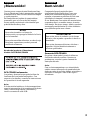 3
3
-
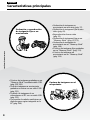 4
4
-
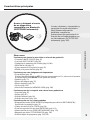 5
5
-
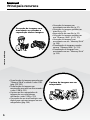 6
6
-
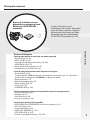 7
7
-
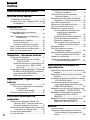 8
8
-
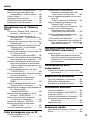 9
9
-
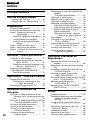 10
10
-
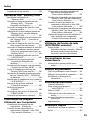 11
11
-
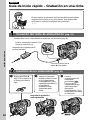 12
12
-
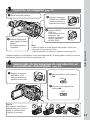 13
13
-
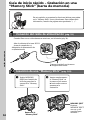 14
14
-
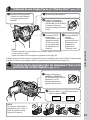 15
15
-
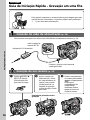 16
16
-
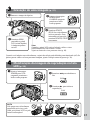 17
17
-
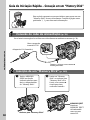 18
18
-
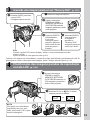 19
19
-
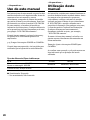 20
20
-
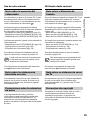 21
21
-
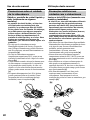 22
22
-
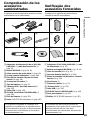 23
23
-
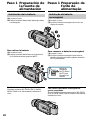 24
24
-
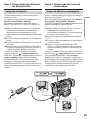 25
25
-
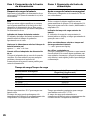 26
26
-
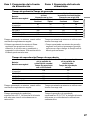 27
27
-
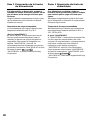 28
28
-
 29
29
-
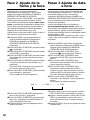 30
30
-
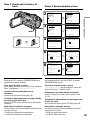 31
31
-
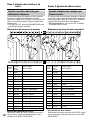 32
32
-
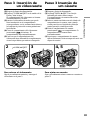 33
33
-
 34
34
-
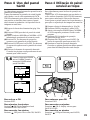 35
35
-
 36
36
-
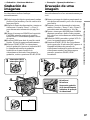 37
37
-
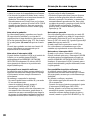 38
38
-
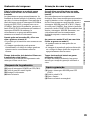 39
39
-
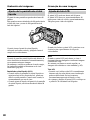 40
40
-
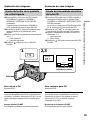 41
41
-
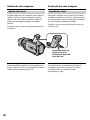 42
42
-
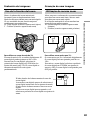 43
43
-
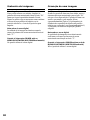 44
44
-
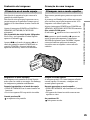 45
45
-
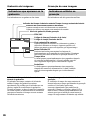 46
46
-
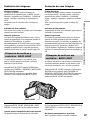 47
47
-
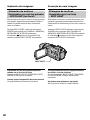 48
48
-
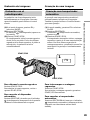 49
49
-
 50
50
-
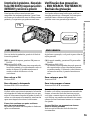 51
51
-
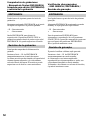 52
52
-
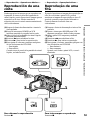 53
53
-
 54
54
-
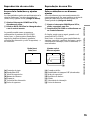 55
55
-
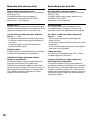 56
56
-
 57
57
-
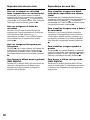 58
58
-
 59
59
-
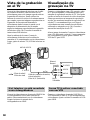 60
60
-
 61
61
-
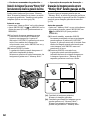 62
62
-
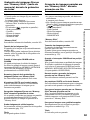 63
63
-
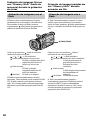 64
64
-
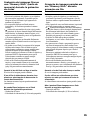 65
65
-
 66
66
-
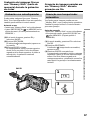 67
67
-
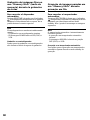 68
68
-
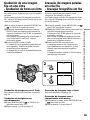 69
69
-
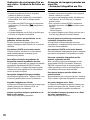 70
70
-
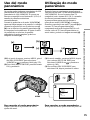 71
71
-
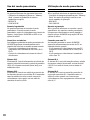 72
72
-
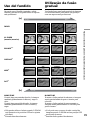 73
73
-
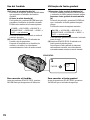 74
74
-
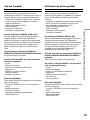 75
75
-
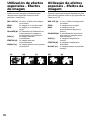 76
76
-
 77
77
-
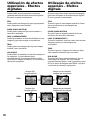 78
78
-
 79
79
-
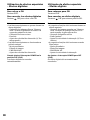 80
80
-
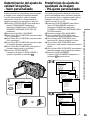 81
81
-
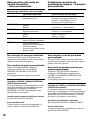 82
82
-
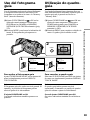 83
83
-
 84
84
-
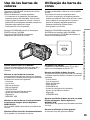 85
85
-
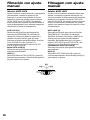 86
86
-
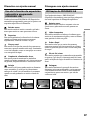 87
87
-
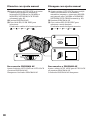 88
88
-
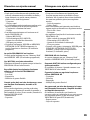 89
89
-
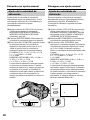 90
90
-
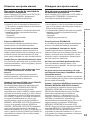 91
91
-
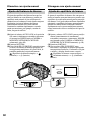 92
92
-
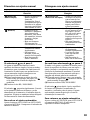 93
93
-
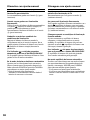 94
94
-
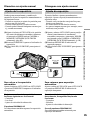 95
95
-
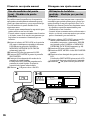 96
96
-
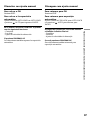 97
97
-
 98
98
-
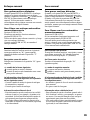 99
99
-
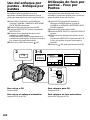 100
100
-
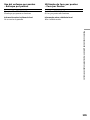 101
101
-
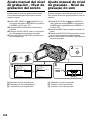 102
102
-
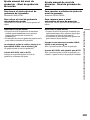 103
103
-
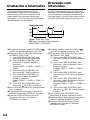 104
104
-
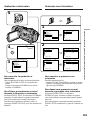 105
105
-
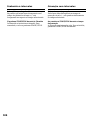 106
106
-
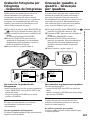 107
107
-
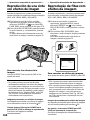 108
108
-
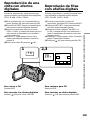 109
109
-
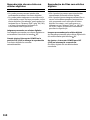 110
110
-
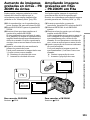 111
111
-
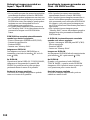 112
112
-
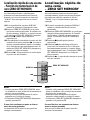 113
113
-
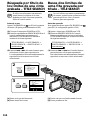 114
114
-
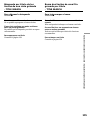 115
115
-
 116
116
-
 117
117
-
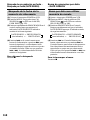 118
118
-
 119
119
-
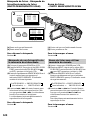 120
120
-
 121
121
-
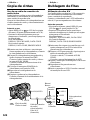 122
122
-
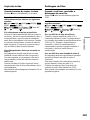 123
123
-
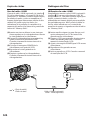 124
124
-
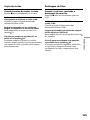 125
125
-
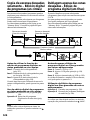 126
126
-
 127
127
-
 128
128
-
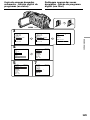 129
129
-
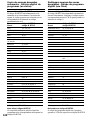 130
130
-
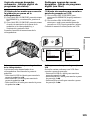 131
131
-
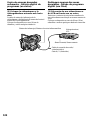 132
132
-
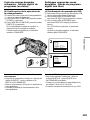 133
133
-
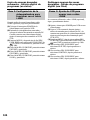 134
134
-
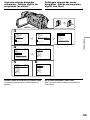 135
135
-
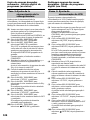 136
136
-
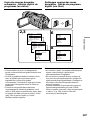 137
137
-
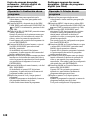 138
138
-
 139
139
-
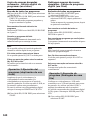 140
140
-
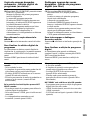 141
141
-
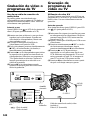 142
142
-
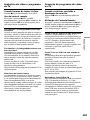 143
143
-
 144
144
-
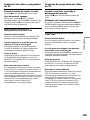 145
145
-
 146
146
-
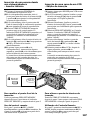 147
147
-
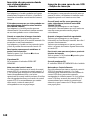 148
148
-
 149
149
-
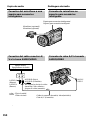 150
150
-
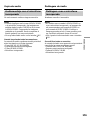 151
151
-
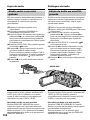 152
152
-
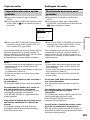 153
153
-
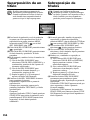 154
154
-
 155
155
-
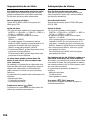 156
156
-
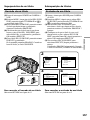 157
157
-
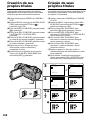 158
158
-
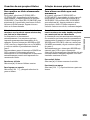 159
159
-
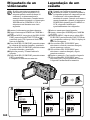 160
160
-
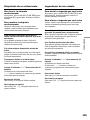 161
161
-
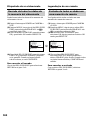 162
162
-
 163
163
-
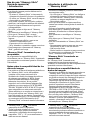 164
164
-
 165
165
-
 166
166
-
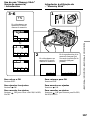 167
167
-
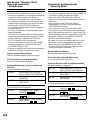 168
168
-
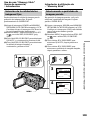 169
169
-
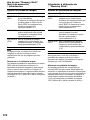 170
170
-
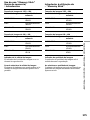 171
171
-
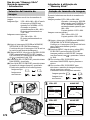 172
172
-
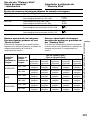 173
173
-
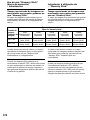 174
174
-
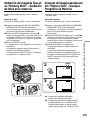 175
175
-
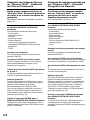 176
176
-
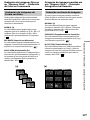 177
177
-
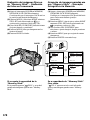 178
178
-
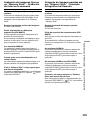 179
179
-
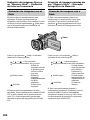 180
180
-
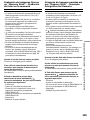 181
181
-
 182
182
-
 183
183
-
 184
184
-
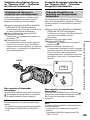 185
185
-
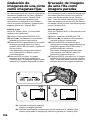 186
186
-
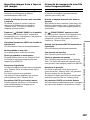 187
187
-
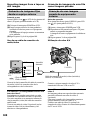 188
188
-
 189
189
-
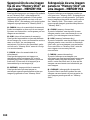 190
190
-
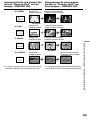 191
191
-
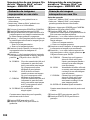 192
192
-
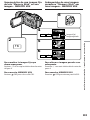 193
193
-
 194
194
-
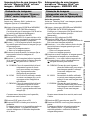 195
195
-
 196
196
-
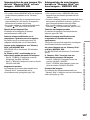 197
197
-
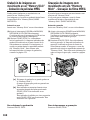 198
198
-
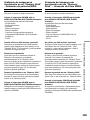 199
199
-
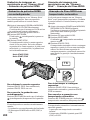 200
200
-
 201
201
-
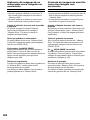 202
202
-
 203
203
-
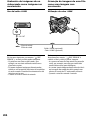 204
204
-
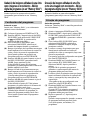 205
205
-
 206
206
-
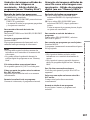 207
207
-
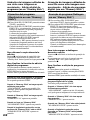 208
208
-
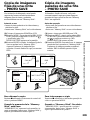 209
209
-
 210
210
-
 211
211
-
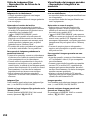 212
212
-
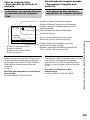 213
213
-
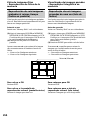 214
214
-
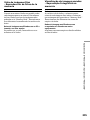 215
215
-
 216
216
-
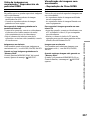 217
217
-
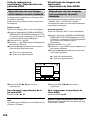 218
218
-
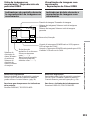 219
219
-
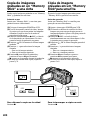 220
220
-
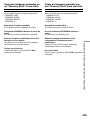 221
221
-
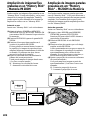 222
222
-
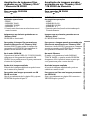 223
223
-
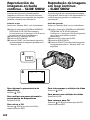 224
224
-
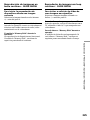 225
225
-
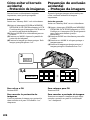 226
226
-
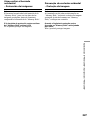 227
227
-
 228
228
-
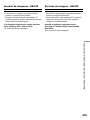 229
229
-
 230
230
-
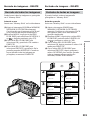 231
231
-
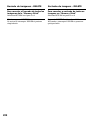 232
232
-
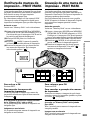 233
233
-
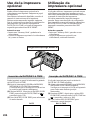 234
234
-
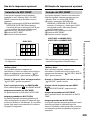 235
235
-
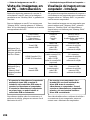 236
236
-
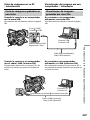 237
237
-
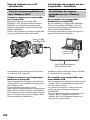 238
238
-
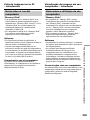 239
239
-
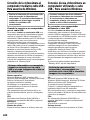 240
240
-
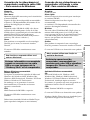 241
241
-
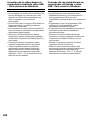 242
242
-
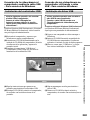 243
243
-
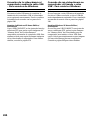 244
244
-
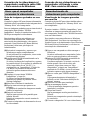 245
245
-
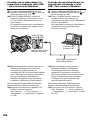 246
246
-
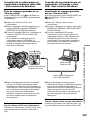 247
247
-
 248
248
-
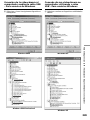 249
249
-
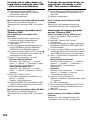 250
250
-
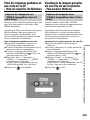 251
251
-
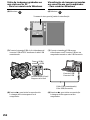 252
252
-
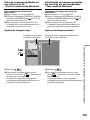 253
253
-
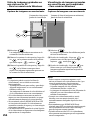 254
254
-
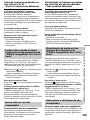 255
255
-
 256
256
-
 257
257
-
 258
258
-
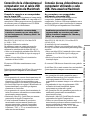 259
259
-
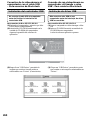 260
260
-
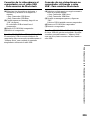 261
261
-
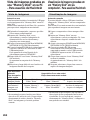 262
262
-
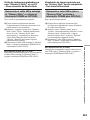 263
263
-
 264
264
-
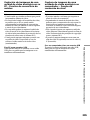 265
265
-
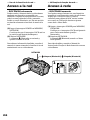 266
266
-
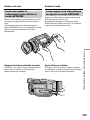 267
267
-
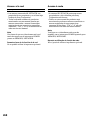 268
268
-
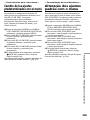 269
269
-
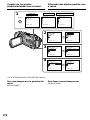 270
270
-
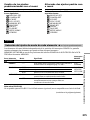 271
271
-
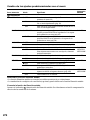 272
272
-
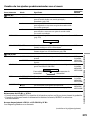 273
273
-
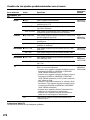 274
274
-
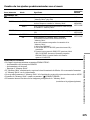 275
275
-
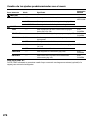 276
276
-
 277
277
-
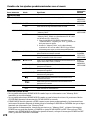 278
278
-
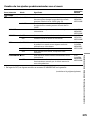 279
279
-
 280
280
-
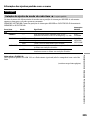 281
281
-
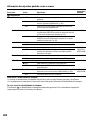 282
282
-
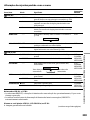 283
283
-
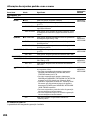 284
284
-
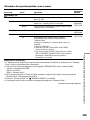 285
285
-
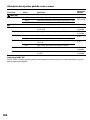 286
286
-
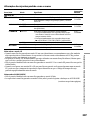 287
287
-
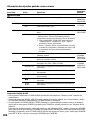 288
288
-
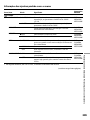 289
289
-
 290
290
-
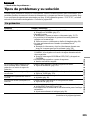 291
291
-
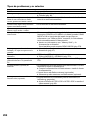 292
292
-
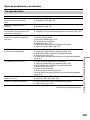 293
293
-
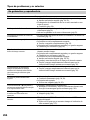 294
294
-
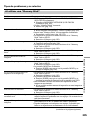 295
295
-
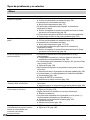 296
296
-
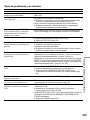 297
297
-
 298
298
-
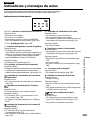 299
299
-
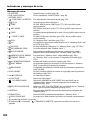 300
300
-
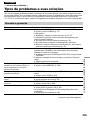 301
301
-
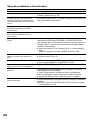 302
302
-
 303
303
-
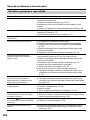 304
304
-
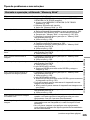 305
305
-
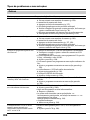 306
306
-
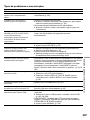 307
307
-
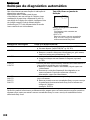 308
308
-
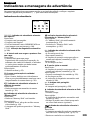 309
309
-
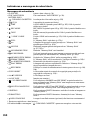 310
310
-
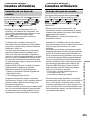 311
311
-
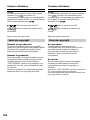 312
312
-
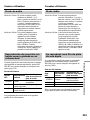 313
313
-
 314
314
-
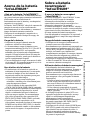 315
315
-
 316
316
-
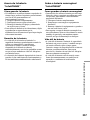 317
317
-
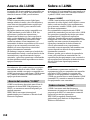 318
318
-
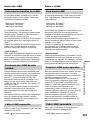 319
319
-
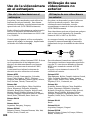 320
320
-
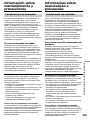 321
321
-
 322
322
-
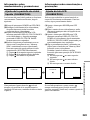 323
323
-
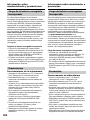 324
324
-
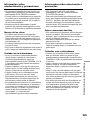 325
325
-
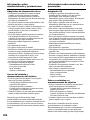 326
326
-
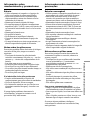 327
327
-
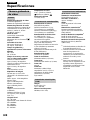 328
328
-
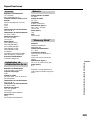 329
329
-
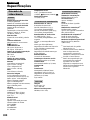 330
330
-
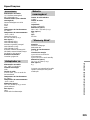 331
331
-
 332
332
-
 333
333
-
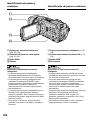 334
334
-
 335
335
-
 336
336
-
 337
337
-
 338
338
-
 339
339
-
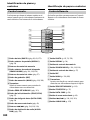 340
340
-
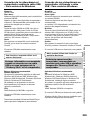 341
341
-
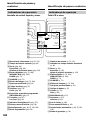 342
342
-
 343
343
-
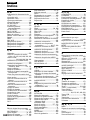 344
344
-
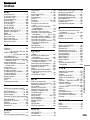 345
345
-
 346
346
-
 347
347
-
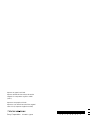 348
348
Sony DCR-TRV 940 El manual del propietario
- Tipo
- El manual del propietario
- Este manual también es adecuado para
en otros idiomas
- português: Sony DCR-TRV 940 Manual do proprietário
Artículos relacionados
-
Sony DSR-PDX10P Manual de usuario
-
Sony DCR-IP5 Instrucciones de operación
-
Sony DCR-PC330 Manual de usuario
-
Sony DCR-PC101E Manual de usuario
-
Sony DCR-IP55E Manual de usuario
-
Sony DCR-TRV50 El manual del propietario
-
Sony DCR-TRV16E Manual de usuario
-
Sony DCR-IP220E Manual de usuario
-
Sony DCR-PC105E Manual de usuario
-
Sony Handycam DCR-TRV950E Manual de usuario